Svenska... Danske... FIN. Suomalainen... NOR. Norsk...
|
|
|
- Selma Tønnessen
- 6 år siden
- Visninger:
Transkript
1 Svenska... Danske... Suomalainen... Norsk... S DK FIN NOR 1
2
3 Användningsföreskrifter S.3 allmänt S.5 Allmän beskrivning S.5 Presentation av reglagen S.8 Start-Stopp S.14 Funktion och användning S.15 Ljudvolym S.18 Radio/AUX S.19 Lyssna på radion S.19 Externa ljudkällor S.23 Justera ljudet S.26 Navigering S.28 Navigeringssystemet S.28 Läsa en karta S.29 Ange en destination S.32 Guidning S.38 Kartreglage S.44 Hantera favoriter S.45 Navigeringsreglage S.47 Driving-ECO² S.51 4x4-info S.52 Bluetooth -enhet S.53 Para ihop/ta bort en Bluetooth -apparat S.53 Ansluta/koppla ur Bluetooth -apparater S.56 Använda röstigenkänningen S.58 Telefonlista S.62 Ringa, ta emot ett samtal S.63 Fjärrstart av motorn S.66 Backkamera S.69 Multivykamera S.71 S.1
4 Systeminställningar S.73 Uppdatering av systemet S.76 Driftstörning S.80 S.2
5 ANVÄNDNINGSFÖRESKRIFTER (1/2) Av säkerhetsskäl och för att undvika materialskador är det viktigt att följa nedanstående försiktighetsåtgärder vid användning av systemet. Respektera de lagar och förordningar som gäller i det land där du befinner dig. Försiktighetsåtgärder vid hanteringen av systemet Hantera reglagen (på frontpanelen eller på ratten) och titta på informationen i teckenfönstret när det är lämpligt beroende på trafiksituationen. Ställ in volymen på ett läge där du fortfarande hör de omgivande ljuden. Försiktighetsåtgärder för navigeringssystemet Användning av navigeringssystem ersätter inte på något sätt förarens ansvar eller uppsikt medan han eller hon kör bilen. Beroende på geografiska zoner kan kartan sakna information om vissa nya vägsträckor. Var uppmärksam. Vägtrafikförordningen och trafikskyltarna gäller alltid före anvisningarna från navigeringssystemet. Materiella försiktighetsåtgärder Undvik att demontera eller ändra systemet, det kan uppstå materialskador och du kan bränna dig. Vid funktionsstörningar och demontering, kontakta en representant för tillverkaren. Stoppa inte in främmande föremål i läsaren. Använd inte produkter som innehåller alkohol på och/eller spruta inte vätska på området. Försiktighetsåtgärder för telefonen Det finns lagar som reglerar användningen av telefon i bilen. Enligt dem är det inte heller tillåtet att använda handsfree i alla situationer under körningen: alla förare måste alltid kunna behärska bilen under körningen. Att använda telefonen samtidigt som man kör innebär att uppmärksamheten avleds och det medför en betydande risk. Det gäller alla användningsmoment (nummerslagning, samtal, sökning efter en post i registret etc.). S.3
6 ANVÄNDNINGSFÖRESKRIFTER (2/2) Beskrivningen av de versioner som omnämns i denna instruktionsbok har upprättats med utgångspunkt från de specifikationer som gällde vid bokens tillkomst. I boken ingår alla de befintliga funktionerna i de modeller som beskrivs. Om de finns i just din bil beror på utrustning, tillval och försäljningsland. Likaså kan vissa funktioner som eventuellt kommer till under innevarande modellår vara beskrivna i denna instruktionsbok. Beroende på telefonmärke och modell kan vissa handsfreefunktioner vara delvis eller helt inkompatibla med bilens multimediasystem. Rådfråga en märkesrepresentant om du vill ha ytterligare information. S.4
7 ALLMÄN BESKRIVNING (1/3) Introduktion Bilens multimediesystem är utrustat med följande funktioner: RDS-radio, DAB-radio, ett urval av externa ljudkällor, handsfree-telefonen, röstigenkänning, navigeringsassistans, trafikinformation (TMC), information om områden som kräver utökad uppmärksamhet, Parkeringsassistans (backkamera eller multivykamera), Programmering av fjärrstart av motorn Information om lutningen av bilen (4x4- information), information om din körstil och råd vid körning för att du ska kunna optimera din bränsleförbrukning. Radiofunktion Med multimediasystemet kan du lyssna på FM- (frekvensmodulering) DAB- (digital radiosändning) och AM-radio (amplitudmodulering). DAB-systemet ger alltid bättre ljudåtergivning och åtkomst till textinformation om aktuellt program osv. Anläggningen RDS gör att du kan visa namnet på vissa stationer eller information som sänds av radiostationer FM: allmän trafikinformation (TA), nödmeddelande(n). Extern ljudfunktion, Du kan lyssna på din bärbara ljudenhet direkt från bilens högtalare. Du har flera möjligheter att ansluta din bärbara ljudenhet beroende på vilken typ det är: Jack-uttag 3,5 mm, ljud-usb, Bluetooth -anslutning. Närmare information om vilka apparater som är kompatibla kan du få från en märkesrepresentant eller på konstruktörens webbplats, om en sådan finns. S.5
8 ALLMÄN BESKRIVNING (2/3) Funktion för handsfreetelefoni Systemet för handsfree-telefoni via Bluetooth garanterar följande funktioner utan att du behöver ändra telefoninställningarna: ringa/ta emot/avvisa ett samtal se telefonens kontaktlista, se samtalshistoriken i systemet; ringa nödnummer. Kompatibilitet med telefoner Vissa telefoner är inte kompatibla med handsfree-systemet och går inte att använda med alla funktioner som ingår eller håller inte optimal akustisk kvalitet. Närmare information om vilka telefoner som är kompatibla kan du få från en märkesrepresentant eller på konstruktörens webbplats, om en sådan finns. Funktion för fjärrstart av motorn När den här funktionen är installerad kan du programmera fjärrstart av motorn för att värma upp eller ventilera kupén upp till 24 timmar innan du ska använda bilen. Driving eco² Menyn Driving eco² kan i realtid visa ett helhetsresultat som speglar ditt körsätt. Navigeringsassistans Navigeringssystemet bestämmer automatiskt bilens geografiska position genom att ta emot GPS-signaler. Systemet föreslår en resplan till ditt valda mål med hjälp av vägkartan: Slutligen visas den väg du ska köra, steg för steg, med hjälp av skärmen och röstmeddelandena. TMC-trafikinformation Med den här funktionen får du tillgång till trafikinformation i realtid. Trafiksäkerhetsvarningar eller varningspunkter Med den här tjänsten kan du ta emot larm i realtid, som larm om överskridande av hastighet eller zoner med trafiksäkerhetsvarningar. Syftet med systemet för handsfree-telefoni är endast att förenkla kommunikationen och minska riskerna. Riskerna elimineras inte helt och hållet. Respektera de lagar och förordningar som gäller i det land där du befinner dig. S.6
9 ALLMÄN BESKRIVNING (3/3) Mörk Radio Media Telefon Driving eco2 Nav Inställning Spelare Lista Förinställning Alternativ Angiven tid Destination 7 Visningar Menyskärm 1 Zon för val av läge: visar det valda läget, när du vidrör zonen för val av läge, visas rullgardinsmenyn. 2 Ämneszon: visa innehållet i en menyrubrik och relaterad information. 3 Zon för information om telefonsystemet: om Bluetooth -systemet är aktiverat, visas mottagnings- och batterinivån för apparaten som är ansluten Yttertemperatur. 5 Klock-zon. 6 Meny-zon: visa undermenyn för läget; visa den aktuella menyn markerad. 7 Välkomstzon eller tillbaka till navigeringen. Beroende på läget du befinner dig i, visar denna zon följande: knappen Start: återgår till välkomstmenyn, knappen Föregående: återgår till föregående skärmsida, knappen Flagga: återgår till navigeringsskärmen Standby-läge och visning av klocka. 9 Zon för programmerad start av motorn. Navigeringsskärmen 10 Kartläge (2D/3D och 2D Nord). 11 Namn på nästa gata på din resväg. 12 Aktuell ljudinformation. 13 Alternativ för reglering av resplan och karta. 14 Röstguidning på/av. 15 TrafikinformationTMC. S.7
10 PRESENTATION AV REGLAGEN (1/6) Systempaneler Valet av skärmar utförs med hjälp av en tryckning på önskad del av skärmen Destination Destination S.8
11 PRESENTATION AV REGLAGEN (2/6) Reglage under ratten A B C D E F S.9
12 PRESENTATION AV REGLAGEN (3/6) Rattreglage S.10
13 PRESENTATION AV REGLAGEN (4/6) Funktion 1 Kort tryckning: Växlar standby-skärmen ON/OFF.. 2, 13, 14 Reglera volymen. 3 USB.-uttag 4 3,5 millimeters Jack-uttag. 5 Går till det medium som spelas (FM/AM/DAB/USB/iPod /Bluetooth /AUX). 6 Går till navigeringsmenyn. Komma till välkomstmenyn. 7 Telefon eller externa källor: lämna aktuell skärm för att gå tillbaka till navigeringsskärmen (pågående) eller till föregående skärm. 8 Aktivera/avaktivera röstguidningen. 9 Ändra zoom för visningen av kartan. 10 Ändra läge för visningen av kartan (2D/3D/2D Nord). 11 Väljer ljudkälla (FM/AM/DAB/USB/iPod /Bluetooth /AUX). S.11
14 PRESENTATION AV REGLAGEN (5/6) Funktion 12 Ta emot ett samtal: Kort tryckning: Besvarar samtal. Lång tryckning: avvisa ett samtal. Kort tryckning under ett samtal: Avslutar samtalet. När du lyssnar på en ljudkälla: Stänger av/slår på ljudet (endast för reglagen C, D och E). Kort tryckning: Går till menyn Telefon (endast för reglagen A, B och F). Lång tryckning: Aktiverar/inaktiverar multimediasystemets röstigenkänningen (endast för reglage A). 13 Höja volymen på den ljudkälla du lyssnar på 14 Sänka volymen på den ljudkälla du lyssnar på Stänger av/slår på ljudet (endast för reglagen A och B). 15, 19 Radio: Byter radiostationens spelläge ( Huvudmeny, Lista, Förinställning ). Media (USB/iPod): Byter uppspelningsläge för det medium som spelas ( Primär eller Lista ). 16 Bakre ratten: Radio: Byter radioläge (förinställd/lista/frekvens). Media: gå ett spår framåt/bakåt. Kort tryckning: Bekräftar en åtgärd (endast för reglage C). 17 Ändrar media (CD/USB/AUX). S.12
15 PRESENTATION AV REGLAGEN (6/6) Funktion 17 Ändrar media (CD/USB/AUX). 18 Tryck: ändrar radioläge (FM /AM /DAB). Lång tryckning: Aktiverar/inaktiverar multimediasystemets röstigenkänningen (endast för reglage E). 20 Stänga av/slå på radions ljud. Pausa/spela ljudspåret. Avbryta röstigenkänningens syntetiska röst. 21 Kort tryckning: Aktiverar/inaktiverar multimediasystemets röstigenkänningen. Lång tryckning: Aktiverar/inaktiverar röstigenkänningen för din telefon om den är ansluten till multimediasystemet. S.13
16 PÅ/AV A A Påslagning Multimediesystemet startar automatiskt när du slår på tändningen. I andra fall, tryck på A-knappen för att starta multimediasystemet. Med tändningen avslagen kan du använda systemet i tjugo minuter. Tryck på A för att slå på multimediesystemet i ytterligare tjugo minuter. Avstängning Systemet stängs automatiskt av när tändningen slås av. Standby-lägesskärm Skärmens standby-läge används för att släcka skärmen. I det här läget fungerar inte radion eller guidningssystemet. Standby-lägesskärmen visar tiden och yttertemperaturen. Tryck kort på knappen A för att aktivera/avaktivera standby-skärmen. S.14
17 FUNKTION OCH ANVÄNDNING (1/3) Snabbspolning framåt/bakåt (skärmen för mediieläsning). I menyn Media > Spelare, tryck och håll knappen Snabbspolning framåt/bakåt för att spola framåt/bakåt i det spår som spelas. 1 1 Multimediaskärm 1 Kort tryckning: val av alternativ, utförande av alternativ (skärmen för medialäsning) I menyn Media > Spelare, tryck på knappen framåt för att gå vidare till nästa rubrik. Lång tryckning: sparar en post (till exempel en radiostation). I menyn Radio > Huvudmeny, tryck och håll ned den förprogrammerade siffran för att spara den aktuella radiostationen. Snabbvisning. Med långa tryckningar på knappen för visning nedåt startar en visning (per sida). S.15
18 FUNKTION OCH ANVÄNDNING (2/3) 4 Ruttinställningar Route Planning Method Fast Kort Eko Motorvägar Period Charge Av Av På På A Per-use Toll Av På Alternativ Spelare Lista Förinställning Alternativ 2 Tillbaka till välkomstmenyn Systemet går direkt till menyn Start om du trycker och håller ned 2 eller kort trycker på 3, oavsett var i systemet du befinner dig Ljud: Använda reglagen under ratten Tryck på knappen 5 för att byta läge för sökning efter radiostation. Vrid på ratten 6 för att ändra station (rörelse A) Tryck på 4 för att ändra ljudkälla (USB, AUX, AM, FM, DAB, ipod och Bluetooth ). S.16
19 FUNKTION OCH ANVÄNDNING (3/3) 7 8 Tryck på 9 för att använda siffror eller symboler. Tryck på 10 för att ändra inställningarna för knappsatsen. Alternativ 10 Använd den alfanumeriska knappsatsen Under inmatningen av en rubrik med hjälp av den alfanumeriska knappsatsen, väljer du varje bokstav med hjälp av knappsatsen. Under inmatningen av en bokstav, minskar systemet briljansen på vissa bokstäver för att underlätta operationen. Tryck på 7 för att radera senast inmatat tecken. Tryck på 8 för att visa listan med resultat. 9 S.17
20 VOLYM Volym Justera ljudvolymen för att lyssna på olika meddelanden, signaler och telefonkommunikation: genom att vrida eller trycka på knappen 1 på multimediasystemets frontpanel, genom att trycka på 13 eller 14 på reglaget under ratten. För att ställa in denna funktion, se avsnittet Inställning av ljudsignaler i kapitlet Ställa in ljudet. Den radiokälla som du lyssnar på avbryts vid mottagande av trafikinformation TA, nyheter eller varningsmeddelanden. Avstängning av ljudet Om du vill stänga av ljudet, tryck kort på knappen 21 på reglaget under ratten eller på 12 på reglaget under ratten (endast för reglagen C, D och E), eller tryck samtidigt på knapparna 13 och 14 på reglaget under ratten (endast för reglagen A och B). Ikonen MUTE visas högst upp på skärmen för att ange att ljudet är avstängt. Om du vill fortsätta att lyssna på den aktuella ljudkällan, tryck kort på knappen 21 på reglaget under ratten eller på 12 på reglaget under ratten (endast för reglagen C, D och E), eller tryck samtidigt på knappen 13 och 14 på reglaget under ratten (endast för reglagen A och B). Den här funktionen avaktiveras automatiskt om du rör volymreglaget, och när det sänds trafikinformation eller nyhetsrapporter. Anpassning av ljudvolymen i förhållande till hastigheten När den här funktionen är aktiverad ändras ljudvolymen och volymen för navigeringen efter bilens hastighet. För att aktivera den här funktionen, se kapitlet Anpassning av volymen i förhållande till hastigheten i kapitlet Ställa in ljudet. Ställ in volymen på ett läge där du fortfarande hör de omgivande ljuden. S.18
21 LYSSNA PÅ RADION (1/4) 1 Huvudmeny Lista Förinställning Alternativ Val av frekvensområde För att välja frekvensområde: trycka på 1, välj frekvensområdet FM, AM eller DAB genom att trycka på önskat område. 2 Välja en radiostation FM, AM eller DAB Du kan välja en radiostation på flera olika sätt. Efter det att du har valt frekvensområde väljer du läge genom att trycka på flikarna 5, 6 eller 7. Tre sökmetoder finns: metoden Huvudmeny (flik 7), metoden Lista (flik 6), metoden Förinställning (flik 5). Det går att ändra metod med reglaget under ratten. Obs: Markeringen 2 visar var i den sparade listan som radiostationen du lyssnar på finns. Läget Huvudmeny I det här läget kan du söka manuellt eller automatiskt efter radiostationer genom att söka av det valda frekvensområdet. Välj läget Frekvens genom att trycka på 7. För en sökning av frekvensområdet: gå framåt eller bakåt i manuellt läge i frekvenssteg genom att upprepade gånger trycka på 4 eller 8, gå framåt eller bakåt i automatiskt läge (sökning) fram till nästa station genom att trycka på 3 eller 9. Upprepa operationen igen vid varje stopp av sökningen vid behov. Det är även möjligt att gå till nästa station genom att vrida på ratten på reglaget under ratten. Obs: Tryck på knappen 10 för att gå tillbaka till startsidan. S.19
22 LYSSNA PÅ RADION (2/4) Tryck på en av knapparna i zonen A för att välja sparad station. Obs: Tryck på knappen 10 för att gå tillbaka till startsidan. Huvudmeny Lista Förinställning Alternativ Läget Lista Välj läget Lista genom att trycka på 14. I det här funktionsläget kan du leta efter en station i en lista som är upprättad i alfabetisk ordning (endast FM - och DAB -bandet). Välj önskad station genom att trycka på zonen 12. Tryck på 13 för att visa alla stationer. Obs: Symbolen 11 visar vilken station du lyssnar på. A Huvudmeny Lista Förinställning Alternativ Namnen på radiostationer vars frekvens inte används av systemet RDS visas inte på skärmen. Endast deras frekvens visas och klassificeras i slutet av listan. Läget Förinställning Välj läget Förinställning genom att trycka på 18. I det här läget kan du gå till de stationer som du har sparat tidigare (läs avsnittet Lagra en station i det här kapitlet). Minneslagring av en radiostation Välj en radiostation genom att använda något av de sätt som beskrivits tidigare. Tryck på och håll ner en av knapparna i zonen A. Det går att spara upp till tolv stationer per våglängdsområde. Obs: Symbolen 15 visar vilken station du lyssnar på. Märkningen 16 visar hur många sidor det finns under denna rubrik. För att gå till nästa sida, tryck på knappen 17. S.20
23 LYSSNA PÅ RADION (3/4) RDS TA Region Nyheter Huvudmeny Lista Förinställning Alternativ Radioreglage Av Av 19 Gå till menyn för inställningar genom att trycka på 19. Du kan aktivera eller avaktivera funktionerna genom att trycka på På eller Av (menyn konfigureras beroende på frekvensområdet). Följande funktioner är tillgängliga: RDS ; TA (trafikinfo), Region ; Nyheter ; AM ; DLS ; Meddelande Uppdatera lista. Av Av På På På På RDS Vissa FM - och DAB -radiostationer sänder textinformation om programmet som du lyssnar på (t.ex. låtens titel). ANM.: Denna information är endast tillgänglig för vissa radiostationer. TA (trafikinfo) När den här funktionen är aktiverad kan multimediasystemet automatiskt söka efter och spela upp trafikinformation som sänds ut av vissa radiostationer FM och DAB. ANM.: den automatiska trafikinformationssändningen avaktiveras när ljudanläggningen är inställd på AM -mottagning. Trafikinformationen har prioritet och tas emot och återges automatiskt oavsett ljudkälla. Välj På för att aktivera den här funktionen, eller Av för att inaktivera den. S.21
24 LYSSNA PÅ RADION (4/4) Region Frekvensen för en radiostation i FM -bandet kan ändras beroende på det geografiska området. Om du vill fortsätta att lyssna på samma radiostation medan du byter region, aktiverar du funktionen Region. Då följer multimediasystemet automatisk frekvensförändringarna. Anm.: det här är endast möjligt för vissa radiostationer. Obs: Region är endast tillgängligt om funktionen RDS är aktiverad. Ibland kan dåliga mottagningsförhållanden orsaka oavsiktliga och oönskade frekvensändringar. Avaktivera följaktligen den här funktionen. Välj På för att aktivera den här funktionen, eller Av för att inaktivera den. Nyheter När den här funktionen är aktiverad kan du automatiskt ta emot och lyssna på information så snart den sänds från vissa FM - och DAB -radiostationer. Om du väljer andra källor, kan sändningar av typen av valt program välja att avbryta läsningen av andra källor. Välj På för att aktivera den här funktionen, eller Av för att inaktivera den. AM Du kan aktivera eller avaktivera AMfrekvensområdet. Välj På för att aktivera den här funktionen, eller Av för att inaktivera den. DLS " Vissa radiostationer sänder textinformation relaterad till programmet som sänds (till exempel låtens titel). Uppdatera lista För att uppdatera listan över stationer och få de senaste, tryck på Start. Obs: Uppdatera helst listan DAB så fort systemet startas. S.22
25 EXTERNA LJUDKÄLLOR (AUX) (1/3) Systemet är utrustat med två typer av auxingångar: med koppling för anslutning av extern ljudkälla (MP3-spelare, bärbar ljudenhet, USB-minne, telefon, osv.). med Bluetooth (Bluetooth -spelare, Bluetooth -telefon). För att hitta rätt ingång, se kapitlet Presentation av kontroller. 1 AUX: jack-uttag 3,5 mm. I navigeringsläget eller medan du lyssnar på radio, välj en extern ljudkälla genom att trycka på knappen Start och sedan på Media. Systemet spelar upp den senast lyssnade låten igen. Principer för anslutning och funktion Det finns två typer av anslutning: ett USB-uttag, ett Jack-uttag. Anslut din spelare, beroende på vilken typ av spelare som du har. När anslutning i ett USB- eller jack-uttag är slutförd, upptäcker systemet automatiskt ljudkällan. ANM.: USB-minnet som används måste vara formaterat till FAT32-format eller ha en maximal kapacitet på 32Gb. Huvudmeny Lista Alternativ Välj en extra ljudenhet Tryck på 1 för att välja ingångskälla. En lista över tillgängliga ingångskällor visas omedelbart: USB: USB-enhet, MP3-spelare, telefon...; ipod : apparat med inbyggd ipod ; BT: apparater Bluetooth, Handskas med den bärbara ljudenheten endast när det är lämpligt med hänsyn till trafiksituationen. Låt den bärbara ljudenheten ligga i det stängda handskfacket medan du kör (annars kan de slungas iväg som en projektil vid en eventuell krock). S.23
26 EXTERNA LJUDKÄLLOR (AUX) (2/3) 1 2 Spelare Lista Alternativ Ljudformat Formaten för externa ljudkällor kan vara MP3 och WMA. Snabbspolning Du kan spola snabbt framåt eller bakåt genom att trycka på och hålla in 2. Uppspelningen blir normal igen när du släpper knappen. Upprepa Med den här funktionen kan du spela upp ett enskilt spår eller alla spår igen. Tryck på 3 och sedan på Av, Spår, Mapp eller Alla. 3 Slumpmässig uppspelning Med den här funktionen kan du spela upp alla spår slumpmässigt. Tryck på 3 och sedan på På eller Av. Aux-ingång: USB-uttag, Bluetooth Anslutning: USB och digital bärbar ljudenhet Anslut din bärbara ljudenhet till USBingången på ljudenheten. När USB-uttaget för den digitala bärbara ljudenheten är ansluten, visas menyn USB. ANM.: vissa typer av digitala bärbara ljudenheter kan inte anslutas. Laddning med USB-porten När USB-uttaget på din spelare är anslutet till enhetens USB-port kan du ladda batteriet eller hålla det laddat under tiden enheten används. Anm.: Vissa enheter laddar inte batteriet eller håller inte batteriet laddat under tiden de är anslutna till multimediesystemets USB-port. Anslutning: ipod Anslut kontakten på din ipod till USBingången på apparaten. När USB-uttaget för din ipod är ansluten, visas menyn ipod. Användning Välj ipod i listan 1 och tryck sedan på önskad läsningslista eller önskat spår på skärmen för multimediasystemet. Du kan välja alla spår på din ipod direkt från skärmen till multimediasystemet. ANM.: när din ipod är ansluten har du inte möjlighet att styra den direkt med knappsatsen. Du måste använda knapparna på framsidan av systemet. ANM.: använd ipod -kabeln för exklusiv användning av ipod vid anslutning av ipod via USB-uttaget. S.24
27 EXTERNA LJUDKÄLLOR (AUX) (3/3) Anslutning: Bluetooth Se kapitlet Ansluta/koppla från apparater Bluetooth. När väl Bluetooth är ansluten, visar menyn BT. Användning Välj BT i listan 4 och tryck sedan på önskad läsningslista eller önskat spår på skärmen för multimediasystemet. Du kan välja alla spår på din Bluetooth direkt från skärmen till multimediasystemet. ANM.: När den är ansluten har du inte möjlighet att styra din spelare direkt med knappsatsen. Du måste använda knapparna på framsidan av systemet. 4 5 A Huvudmeny Lista Alternativ Välja en låt För att välja ett spår i en mapp, tryck på Lista och välj sedan ett A-spår i denna lista. För att gå till föregående nivå i någon förgrening av menyn, trycker du på 5. Som standard, klassas album i alfabetisk ordning. Beroende på typ av digital spelare, kan du söka stegvis per mapp och per fil. ANM.: använd helst en USB-anslutning för en lättare sökning av din musik. Aux-ingång: Jack-uttag Anslutning Anslut ditt jack-uttag till aux-ingången på ljudanläggningen med hjälp av jack-ingången. Användning Välj AUX i listan 4 och välj sedan önskat spår på din spelare. Ingen indikation om namnet på artisten eller låten visas på skärmen för ljudanläggningen. För att välja ett spår måste du ställa in det direkt i din ljudanläggning med bilen parkerad. Ljudkvaliteten som kommer från den analogiska ingången (AUX) är i normala fall lägre än ljudkvaliteten på de digitala ingångarna (USB, Bluetooth ). S.25
28 STÄLLA IN LJUDET (1/2) Ljudinställningar Vol/hastighet Loudness BAL/FAD Ljud Av Av På 1 Anpassning av ljudvolymen i förhållande till hastigheten ( Vol/ hastighet ) När hastigheten på ditt fordon passerar 40 km/h, höjs volymen jämfört med den ursprungliga volymen. Ställ in förhållandet volym/hastighet genom att trycka på en av knapparna i zonen 1. Du kan avaktivera den här funktionen genom att trycka på Av. Loudness Tryck på På eller Av för att aktivera/avaktivera funktionen loudness som ökar de höga och låga tonerna. Ljud Skärm Bluetooth System 3 2 Visa menyn för inställningar genom att trycka på Start > Inställning. Tryck på 2 för att komma åt ljudparametrarna. Du kan lämna menyn för inställningar och gå tillbaka till startsidan genom att trycka på 3. S.26
29 STÄLLA IN LJUDET (2/2) 4 BAL/FAD Ljudinställningar Bas +3 Mellan Diskant -2 Vol/hastighet Loudness BAL/FAD Ljud Av Av På Ljud TA Nav OK Ljud Skärm Bluetooth System Återställ till förinst Fördelning av ljudet höger/vänster och fram/bak Tryck på 6 eller 8 för att reglera ljudbalans vänster/höger. Tryck på 4 eller 7 för att reglera ljudbalansen fram/bak. Efter att du har reglerat ljudbalansen, tryck på OK för att bekräfta. Låg, medel, hög Tryck på pilarna 5 för att ställa in bas, mellanregister och diskant. Efter att inställningen slutförts, tryck på OK för att bekräfta. Ställa in ljudsignalerna Visa menyn för inställning av ljudsignalerna genom att trycka på 9. Du kan ställa in ljudvolymen för varje ljudsignal separat: Ljud ; TA ; Navigering ; Telefon ; Ring (till telefonen). Tryck på + eller - för att göra detta. Tryck på 11 för att initiera om alla inställningar till ljudsignalerna Tryck på 12 för att gå till nästa sida. Tryck på 10 för att gå tillbaka till föregående skärm. S.27
30 NAVIGERINGSSYSTEMET Navigeringssystemet Navigeringssystemet avgör din position och guidar dig med hjälp av information: från GPS -mottagaren, från den digitala kartan. GPS-mottagaren Navigeringssystemet använder GPS- (Global Positioning System) och GLONASSsatelliter i bana runt jorden. GPS-mottagaren tar emot signaler från flera satelliter. Systemet använder signalerna för att lokalisera bilen. ANM.: om bilen har förflyttats en längre sträcka utan att köras (färja, järnväg etc.) kan det ta flera minuter innan systemet återgår till normal funktion. Uppdateringarna kommer regelbundet särskilt för kartor. Ibland kan det hända att resvägen ändras fastän kartan ännu inte uppdaterats. Anm.: Vi rekommenderar att du installerar programvaran Naviextras Toolbox på din dator och uppdaterar ditt system ofta. Den digitala kartan Den digitala kartan innehåller vägkartor och stadskartor som systemet behöver. USB-minne Karta För att installera den senaste versionen, se kapitlet Uppdatering av karta. ANM.: USB-minnet levereras inte tillsammans med systemet. ANM.: USB-minnet som används måste vara formaterat till FAT32-format eller ha en maximal kapacitet på 32Gb. Använd helst den senaste utgåvan. Sätta i USB-minne För in USB-nyckeln i porten USB 1 på multimediasystemets frontpanel. 1 1 S.28
31 LÄSA EN KARTA (1/3) Uppskattad ankomsttid. 10 Media som är på just nu. 11 Avstånd som återstår till destinationen. 12 Bilens position på navigeringskartan. 13 Aktivera/avaktivera röstguidningen. 14 Trafikinformation. Tryck på denna zon för information om olika trafikhändelser på din körsträcka. Läge GPS 3 Visa kartan Options OK Destination För att visa kartan runt bilen, tryck på Start > Nav. Vidrör kartskärmbilden. För att förflytta dig på navigeringskartan, dra den i önskad riktning på skärmen. Tryck på 1 för att återgå till din aktuella position. Tryck på 3 för att zooma in eller ut Teckenförklaring till kartan 4 Alternativ för visning av navigeringen. 5 Åtkomst till olika visningslägen: läge 3D, läge 2D, läget 2D Nord (kartans övre del motsvarar alltid Nord). 6 Namn på nästa huvudväg eller information om nästa vägvisningsskylt. 7 Resväg som kalkyleras av navigeringssystemet. 8 Avstånd och anvisningar till nästa riktningsändring. 9 Med den här funktionen känner du igen den geografiska platsen för det valda området (adress/longitud/latitud). Vidrör den önskade platsen på skärmen. Tryck på Alternativ och sedan på Nyheter för att hitta den exakta placeringen av den valda platsen. Kartsymboler Navigeringssystemet använder symbolerna 2 för att visa intressepunkterna (POI). Se avsnittet Visa intressepunkterna i kapitlet Inställningar av kartan. S.29
32 LÄSA EN KARTA (2/3) Var är jag? Alternativ Var är jag? 15 Latitud N Longitud E Höjd Hjälp i närheten Med den här funktionen kan du kontrollera informationen om den aktuella positionen och söka en POI i närheten. Den fungerar när GPS är aktiverad. Tryck på Alternativ på kartans skärm och sedan på Var är jag?. Den här skärmen visar följande information: latitud; longitud; höjd, gatunummer, aktuell adress. 0 m Nuvarande GPS-position Landsspecifik information : France I tätort På landet Snabb körfil Motorvägar Landsnummer : +33 Nödnummer : 112 Max. alkoholhalt i blodet: 0.5 Information om landet Tryck på 15 och sedan på Landsspecifik info. Detta alternativ gör att du kan se landinformation i enlighet med din aktuella position. Den här skärmen visar följande information: hastighetsbegränsning. hastighetsbegränsningarna för motortrafikleder visas. Enheten som visas beror på de aktiva regionala parametrarna. Om inga data finns tillgängliga, visas -- istället för tabellen och siffran. Landsnummer: larmnummer, gällande lagliga restriktioner i landet: maximal tillåten alkoholhalt i blodet, obligatorisk säkerhetsväst, obligatorisk brandsläckare, strålkastarna ska alltid vara tända, extra glödlampor är obligatoriska, obligatorisk nödväska, obligatorisk varningstriangel, hjälm är obligatorisk för motorcyklister, snökedjor krävs under vintern, snökedjor rekommenderas under vintern, vinterdäck krävs under vintern, vinterdäck rekommenderas under vintern. S.30
33 LÄSA EN KARTA (3/3) Var är jag? Hjälp i närheten Latitud N Longitud E Höjd 0 m Nuvarande GPS-position Bilverkstad Häromkring Polis Häromkring Hälsa Häromkring Bensinstation Häromkring Alternativ Hjälp i närheten 16 Hjälp i närheten Med den här funktionen kan du söka hjälp i närheten av din aktuella position. Tryck på 16 för att öppna en ny snabbsökningsskärm. Information på den här skärmen: bilverkstad, nummer till sjukvård och nödnummer, polisstationer, bensinstationer. För att söka efter en destination från den här skärmen, se avsnittet Mata in en destination och informationen om Välja en intressepunkt (POI). S.31
34 MATA IN EN DESTINATION (1/6) Destinationsmeny Tryck på Start > Nav > Destination för att komma till destinationsmenyn. Destinationsmenyn föreslår olika metoder för att ange en destination: ange en adress (komplett eller delvis); välj en adress bland Intressant plats (POI), välja en destination bland föregående destinationer; välja en adress bland favoritdestinationer; välja en destination på kartan; välja en latitud och en longitud. Mata in en adress För att ange en adress, tryck på 1. Under denna rubrik kan du ange hela eller delar av adressen: land, stad, gata och gatunummer. ANM.: endast adresser som systemet känner igen i den digitala kartan kan anges. 1 Navigering Address Favoriter Intressant plats (POI) Sök på kartan Historik Koordinat Destination Rutt Alternativ Under den första användningen: tryck på Land, ange namnet på önskat land med hjälp av knappsatsen. Under inmatningen av adressen tar systemet bort briljansen på vissa bokstäver för att underlätta inmatningen. Systemet kan föreslå flera listor över länder om du trycker på 2. Välj önskat land i listorna. Fortsätt på samma sätt med stad/förort, gata, sidogata och gatunummer. Alternativ ANM.: Sidogata och gatunummer kan endast anges efter att du har valt gata. ANM.: vid inmatningen av gatan är det inte nödvändigt att ange typen av väg (gata, aveny, boulevard osv.). ANM.: systemet sparar de senast inmatade adresserna i minnet. Efter att du angett en destination efter adress, kommer föregående adress att anges nästa gång. 2 S.32
35 MATA IN EN DESTINATION (2/6) Alternativ 4 3 OK Välja intressepunkter (POI) Du kan välja din destination från intressepunkterna. Du kan hitta en plats på olika sätt: med snabbsökningsfunktionen kan du snabbt hitta en plats i närheten med dess namn, med den förbestämda sökningsfunktionen kan du enkelt hitta typer av platser som du ofta sökt med några tryck på skärmen, du kan söka en plats efter kategori. Snabbsökning av intressepunkter Snabbsökningsfunktionen gör att du snabbt kan hitta en plats. Tryck på en plats på kartan för att söka intressepunkterna. Beroende på din position, visas en eller flera punkter 3 på skärmen. Tryck på 4 och sedan på POIs omkring markören för att visa listan över intressepunkterna med namn och avstånd från den valda platsen. Söka intressepunkter med hjälp av förprogrammerade kategorier. Den förprogrammerade sökfunktionen gör att du snabbt kan hitta de typer av platser som oftast valts. Tryck på Start > Nav > Destination > Intressant plats (POI) för att komma åt de förprogrammerade kategorierna. Intressant plats (POI) Anpassad sökning Bensinstation Häromkring Parkeringar Häromkring Restaurang Häromkring Kategorier (bensinstation/parkering/restaurang) Om det finns en aktiv resväg, söks intressepunkterna Bensinstation och Restaurang längs resvägen. Intressepunkten Parkering söks runt destinationen. Om ingen resväg är aktiv (ingen destination har valts) söks de här punkterna runt den aktuella positionen. Om den aktuella positionen inte är tillgänglig längre (ingen GPS-signal) söks de här punkterna runt den sist kända positionen. S.33
36 MATA IN EN DESTINATION (3/6) Var hittar man intressanta platser (POIs)? På en ort Omkring min position Längs rutten Nära destinationen Sökning av intressepunkter per kategori Du kan söka intressepunkterna efter deras kategorier och underkategorier. Tryck på Start > Nav > Destination > Intressant plats (POI) > Anpassad sökning. Välj området i vilket platsen ska sökas: Tryck på På en ort för att söka en plats i en vald stad/förort (listan över resultat kommer att klassificeras enligt avståndet från centrum i staden som valts). Tryck på Längs rutten för att söka längs den aktiva resvägen och inte runt en viss punkt. Det är bra om du vill köra en etapp med endast en minimal omväg, t.ex. om du söker nästa bensinstationer eller restauranger i närheten (listan över resultaten klassificeras beroende på omvägens längd). Tryck på Omkring min position för att göra en sökning runt den aktuella positionen eller runt den senast kända positionen om den aktuella inte är tillgänglig (listan över resultaten klassificeras beroende på avståndet från den här positionen). Tryck på Nära destinationen för att söka ett område runt den aktiva resvägens destination (listan över resultaten klassificeras beroende på avståndet från destinationen). Navigering Address Favoriter Destination Intressant plats (POI) Sök på kartan Välj en destination bland de föregående destinationerna Tryck på 5 för att hitta en destination som du definierat tidigare. Rutt 5 Historik Koordinat Alternativ S.34
37 MATA IN EN DESTINATION (4/6) Välj en adress i favoritdestinationerna Du kan hitta destinationen i favoritdestinationerna. För att använda den här funktionen på ett effektivare sätt rekommenderar vi att du från början sparar destinationerna som du ofta åker till. Spara först och främst favoritdestinationerna genom att söka adressen. Se kapitlet Hantera favoritdestinationer. Tryck på Start > Nav > Destination > Favoriter för att visa listan över favoritdestinationerna. Koordinat Alternativ OK Alternativ OK Välj en destination på kartan Med denna funktion kan du söka en destination genom att rulla fram kartan. Tryck på Start > Nav > Destination > Sök på kartan för att välja destinationen på kartan, tryck sedan på platsen på kartan som du vill välja som destination. Punkten 6 visas, tryck på 7 för att bekräfta. Mata in destinationens koordinater. Det gör att du kan söka en destination genom att mata in koordinaterna. Tryck på Start > Nav > Destination > Koordinat. Du kan ange värdena för latitud och longitud i ett av följande format: decimalgrader; decimalgrader och minuter; eller decimalgrader, minuter och sekunder. Tryck på 8 och sedan på UTM för att mata in koordinaterna i UTM-format. S.35
38 MATA IN EN DESTINATION (5/6) 11 Intressanta platser (POIs) har hittats Ruttalternativ Rutt Ruttinställningar Alternativ Alternativ OK Simulera navigering Stäng Alternativ OK 9 Sortera listan Sökresultaten för en destination efter intressepunkt, historik och favoriter kan sorteras efter namn och avstånd. Om det finns en aktiv resväg kan resultaten sorteras efter omväg. Tryck på 9 för att visa dem på kartan. Hitta en destination efter namnet Om du väljer en destination efter intressepunkt, historik och favoriter, kan du söka destinationen i listan med namnet. Tryck på Sök och ange namnet med hjälp av knappsatsen. Godkänna destinationen 10 Flera val är möjliga på skärmen innan du bekräftar en destination: OK ; Alternativ. En nedräkning på 10 sekunder startar. Om du inte utför någon åtgärd under denna tid, startar guidningen automatiskt. OK Om det inte finns en aktiv resväg (ingen destination har valts), tryck på 10 för att bekräfta destinationen som en ny resväg. Om det finns en aktiv resväg kan du välja destinationen som en ny resväg eller delsträcka. Tryck på 10 och sedan på Ny rutt eller Waypoint. Alternativ Innan nedräkningen på 10 sekunder tagit slut, visas följande val på skärmen: Ruttalternativ Tryck på 11 för att ändra resvägen. S.36
39 MATA IN EN DESTINATION (6/6) Alternativ När nedräkningen på 10 sekunder är slut, visas följande val på skärmen: Ruttalternativ Rutt Add to Favourites Trafiken just nu Lägg till favoriter Tryck på 17 för att spara den valda destinationen i favoritdestinationerna. Ruttinställningar Simulera navigering Stäng Alternativ OK Nyheter Tillbaka till bilen Stäng Rutt Tryck på 12 för att visa resvägen i detalj. Se kapitlet Guidning. Ruttinställningar Tryck på 13 för att ställa in din körsträcka beroende på vägarna och läget på önskad resväg. Trafiken just nu Med den här funktionen kan du få information om trafikhändelserna på din resväg eller i närheten av din position. För att komma åt informationen, tryck på 14 och välj sedan Trafiken just nu. Trafiken just nu Tryck på 16 för att få information om trafikhändelserna på din resväg eller i närheten av din position. Nyheter Tryck på 20 för att se adressen, latituden, longituden och telefonnumret till en intressepunkt (endast aktivt efter att en intressepunkt har valts). Tillbaka till bilen Tryck på 19 för att återvända till bilens nuvarande position. ANM.: För att stänga fönstret Alternativ, tryck på 18. Simulera navigering Tryck på 15 för att få en simulering av vald resväg. Se kapitlet Guidning. S.37
40 GUIDNING (1/6) Alternativ OK (10) Destination Destination Aktivera guidningen Tryck på 2 eller vänta i 10 sekunder efter att en destination har angetts. Guidningen startar. ANM.: du kan när som helst interagera med kartan genom att dra den i önskad riktning eller trycka på skärmen. 2 Guidningsskärmar Systemet föreslår flera val av navigeringskartor. Tryck på 3 för att ändra kartvisningen och öppna rullgardinsmenyn. Välj sedan bland de olika visningar som föreslås: 2D; 3D; 2D Nord. Du kan även ändra kartans visning genom att trycka på kartans kompass 1. Fullskärmsläge (2D, 3D eller 2D Nord) Med det här läget kan du välja om du vill visa navigeringskartan över hela skärmen. Information om ankomsttid och återstående avstånd fram till din destination visas vid 5. Indikationen av nästa riktningsbyte sitter vid 4. 5 S.38
41 GUIDNING (2/6) Trafiksammanfattning Det finns inga händelser som påverkar din rutt. Tot försening: 0 : 00 Viktiga händelser: Påverkar trafikflödet: Avstängningar & vägblock. Olycka Begränsning för körfält Annat: 0 AV 37 0 AV 16 0 AV 17 0 AV 26 0 AV 3 0 V-Trafic Lista över händelser Destination Alternativ Erbjud omväg Destination Radio 6 Korsningskarta Under guidningen, före varje riktningsändring. Alternativ resväg Systemet föreslår en alternativ resväg om det han hänt en olycka eller om det finns trafikstockning på din körsträcka. Tryck på Ja eller Nej beroende på ditt val. Sammanfattning av trafiken Under guidningen kan du när som helst få information om trafiken genom att trycka på Skärmen visar de olika trafikhändelserna på din körsträcka. Du får även reda hur stor försening dessa händelser innebär för din körtid. Tryck på 8 för att ändra visningsparametrarna för trafikhändelserna. Tryck på 10 för att ta en omväg, på 9 för att komma åt trafikalternativen (se avsnittet Navigeringsinställningar ) eller på 7 för att gå tillbaka till navigeringen. Anm.: Trafikinformationen är beroende av ditt abonnemang och signalmottagningen. Vy över motorvägskorsningar Under guidningen och innan du kommer fram till motorvägskorsningen, visar systemet en tredimensionell vy av korsningen. ANM.: för vissa korsningar visas endast en guidningspil. Systemet går tillbaka till normalläge efter att du kört igenom korsningen. S.39
42 GUIDNING (3/6) Guidespråk OK Destination Huvudmeny Lista Förinställning Alternativ Ändra språk på röstguidningen Tryck på «Start» > Nav > Options > Inställning för att ändra guidningsspråket. Bläddra fram språklistan genom att trycka på 12. Välj önskat språk och tryck sedan på 11 för att bekräfta. För att ställa in ljudet till röstguidningen, se avsnittet Inställning av ljudsignaler i kapitlet Ställa in ljudet. Lyssna på radion under röstguidningen Om du lyssnar på en radiostation när röstguidningen aktiveras, och före varje riktningsändring, avbryter systemet tillfälligt ljudet från radion tills du kört förbi korsningen. Du kan komma åt skärmen till en radiostation under navigeringen genom att trycka på 13. Gå tillbaka till navigeringsskärmen genom att trycka på 14. Gå tillbaka till huvudmenyn genom att hålla ned 14 i ungefär tre sekunder. Beskrivning av vägsträckan Med denna funktion kan du se vägsträckan. Tryck på Start > Nav > Rutt efter att du har angett en destination. Sex alternativ föreslås: Redigera rutt ; Undvik, Översikt ; Avbryt rutten ; Ruttalternativ ; Rutt. S.40
43 GUIDNING (4/6) Navigering Varningar Röstinställningar Destination Ruttinställningar Koordinatformat Rutt Kartinställningar GPS Alternativ 15 Vy över resvägen Tryck på Start» > Nav > Rutt > Översikt för att få en karta med en vy över den aktiva resvägen. Följande information kommer att ges: namnet och/eller adressen till destinationen; sträckans totala varaktighet; vägens totala avstånd; speciella punkter och sektioner på resvägen (t.ex. vägtullar, betalvägar, motorvägar, osv.), alternativa resvägar (t.ex.: Kort, Snabb, ekonomisk ). Tryck på 15 för att visa följande alternativ: Varningar ; Ruttinställningar ; Kartinställningar ; Röstinställningar ; Koordinatformat ; GPS"; Kartuppdateringar ; Trafik. ANM.: för mer information, se nästa sida Simulera navigering Tryck på Start > Nav > Rutt > Översikt > Alternativ > Simulera navigering för att simulera rutten till destinationen. Tryck på 18 för att starta eller avbryta simuleringen. Tryck på 20 för att öka simuleringshastigheten. Du kan när som helst lämna simuleringen av resvägen genom att välja knappen 16. Du kan gå över till föregående/nästa manöver genom att trycka på 17 eller 19. S.41
44 GUIDNING (5/6) Redigera rutt Nuvarande GPS-position Längd: -250 Tid +0:06 Undviken vägsträcka Ursprunglig rutt Ny rutt Ruttalternativ Snabb A Ekonomisk B Alternativ OK OK Kort C Steg och destination Tryck på Start > Nav > Rutt > Redigera rutt för att ändra resvägen genom att lägga till, ändra eller ta bort delsträckor. Tryck på 21 för att lägga till delsträckor och sedan på 25 för att lägga till en ny destination. Det finns olika metoder för att ange en destination: se kapitlet Ange en destination. Om du vill ta bort en destination trycker du på 23. Om du vill klassificera om listan trycker du på 24. Tryck på 22 för att ändra resvägens startadress. Omvägar Tryck på Start» > Nav > Rutt > Undvik» för att ta en omväg. Tryck på en zon på listan beroende på önskad omväg. För att ändra zon, tryck på 27. Bekräfta den nya resvägen genom att trycka på 26. Annullera resvägen Du kan när som helst stoppa guidningen som pågår. Tryck på Start > Nav > Rutt > Avbryt rutten för att ta bort den aktiva resvägen. Alternativa resvägar Under denna rubrik kan du ändra planeringsmetod för resvägen med hjälp av tre tillgängliga lägen: Snabb ; Ekonomisk, Kort. Se avsnittet Resvägens parametrar i kapitlet Navigeringsinställningar. Tryck på Start > Nav > Rutt > Ruttalternativ och sedan på A, B eller C för att bekräfta den nya resvägen. Tryck på 28 för att gå tillbaka till föregående skärm. S.42
45 GUIDNING (6/6) Rutt - Normal Alternativ 29 Rutt Med den här funktionen kan du visa färdplanen. Flera detaljer om rutten visas: pilar för riktningsändring, vägnummer, avstånd innan en Y-korsning. Tryck på 29 för att sortera resvägens detaljer: efter sammanfattning. Visa endast vägens huvudelement (start, destination) totalt avstånd, återstående tid och ankomsttid. Efter standardbeskrivning. Visa alla manövrar och detaljer på skyltarna, vägarnas nummer, gatunamnen och avståndet. Visa även informationen och varningar som namnen på etapper som angetts av föraren, begränsningarna (tillträde och manöver), ignorerade användaregenskaper, osv. Efter väglista. Detaljera resvägen med namn och vägnummer. Visa även deras längd, genomsnittlig riktning och restid. Sträckans element visas inte i det här läget. Ruttinställningar Under denna rubrik kan du välja resvägens parametrar. Se avsnittet Resvägens parametrar i kapitlet Navigeringsinställningar. S.43
46 INSTÄLLNING AV KARTAN Navigering Varningar Ruttinställningar Röstinställningar Koordinatformat GPS Från navigeringsmenyn, tryck på 2 och sedan på 1 för att komma åt menyn för inställning av kartan. Ställ in visningsläget Med den här funktionen kan du växla mellan visning av kartan i 3D,-perspektiv, 2D -perspektiv uppifrån-ner och en visning där nord alltid är uppåt. Tryck på 3D, 2D eller 2D Nord. 1 Kartinställningar Destination Rutt Alternativ 2 Kartinställningar Visningsläge Visningsvinkel Motorvägsvy POI-markörer Ställa in projektionen Med den här funktionen kan du ställa in standardzoomen och lutningen. Tryck på önskad zoom-nivå bland tre tillgängliga nivåer. Motorvägsvy Med den här funktionen kan du aktivera/avaktivera motorvägsvyn. Tryck på På för att aktivera funktionen eller på Av för att avaktivera den. Av 3 På Visa intressepunkterna Du välja att visa vissa intressepunkter (på en 100 m-skala) på kartan. För att direkt komma åt den här funktionen, tryck på 3 för att visa intressepunkterna på kartan: logi, flygplats, bil, affärer, café eller bar,... Tryck på På eller Av för att visa eller dölja intressepunkterna. Mata in intressepunktens namn för att öppna listan över underkategorier. Anm.: I länder där kartan inte är tillgänglig kan du stänga av navigeringsfunktionen. I läget Start > Inställning > System, tryck på Av vid Navigering för att avaktivera navigeringsfunktionen. S.44
47 HANTERA FAVORITER (1/2) Navigering Adress Intressant plats (POI) Historik Favoriter Sök på kartan Koordinat Destination Rutt Alternativ Historik : se avsnittet Välja en destination bland föregående destinationer i kapitlet Ange en destination. Favoriter : gå till destinationerna som du har sparat. Sök på kartan : se avsnittet Välja en destination på kartan i kapitlet Ange en destination. Koordinat : se avsnittet Ange koordinater för en destination i kapitlet Ange en destination. Lägg till favoriter Trafiken just nu Nyheter Back to Car Stäng Skapa en post Tryck på Start > Nav Destination för att komma till destinationsmenyn. Du har flera metoder för att ange en destination: Adress : se avsnittet Ange en adress i kapitlet Ange en destination. Intressant plats (POI) : se avsnittet Välja en intressepunkt (POI) i kapitlet Ange en destination. Systemet lokaliserar alltid adressen på kartan så snart den är angiven. Tryck på Alternativ och sedan på Lägg till favoriter för att lägga till en destination i Favoriter. Innan du sparar en favoritdestination, kan du ändra dess namn med hjälp av knappsatsen. S.45
48 HANTERA FAVORITER (2/2) Sort by Name Sortera efter avstånd Show All on Map Delete All Stäng Alternativ Sök För att radera alla favoritdestinationer, trycker du på Alternativ och sedan på Ta bort alla. Bekräfta borttagningen genom att trycka på Ta bort alla. Söka efter en favoritdestination Med den här funktionen kan du söka efter en favoritdestination i listan utifrån dess namn. Tryck på Sök och ange namnet på favoritdestinationen med hjälp av knappsatsen. Sortera listan Du kan sortera listan över favoritdestinationer efter namn eller avstånd eller visa alla på kartan. Tryck på Alternativ. Ta bort favoritdestinationer Tryck på den favoritdestination som du vill ta bort. Tryck på Alternativ, Ta bort favorit och bekräfta borttagningen genom att trycka på Ta bort. S.46
49 NAVIGERINGSREGLAGE (1/4) Navigering Warnings Voice Settings Ruttinställningar Koordinatformat Kartinställningar GPS Destination Rutt Options Med fliken Alternativ längst ned i menyn Navigering kan du ändra visningen av kartan eller navigeringsparametrarna. Varningar Med denna rubrik kan du konfigurera varningarna. Varning vid överskriden hastighet Kartorna kan innehålla information om hastighetsbegränsningar eller hinder på vägen. Systemet kan varna dig om du passerar den aktuella hastighetsgränsen. Warnings Varna vid fortkörning Visa hastighetsgräns Varningspunkter Avstånd för varningar 0 m 200 m 500 m Denna information kan vara otillgänglig beroende på region eller kanske inte är helt korrekt angiven för alla vägar på kartan. Följande varningstyper är tillgängliga: signal: du får en icke-verbal varning när du överskrider den tillåtna hastighetsgränsen; Visuell varning: Den aktuella hastighetsgränsen blinkar rött på kartan när den överskrids. Tryck på På eller Av för att aktivera eller avaktivera varningsfunktionen. Av Av Av På På På Hastighetsgränsen visas alltid Aktivera eller avaktivera visning av hastighetsbegränsningen på aktuell vägsträcka genom att trycka på På eller Av. Meddelande om larmpunkt När föraren passerar ett område som kräver utökad uppmärksamhet, visas en varning på skärmen och en ljudsignal hörs. Dessa riskområden motsvarar sträckor på vägen där förarna måste vara extra försiktiga. Områdena kan vara tillfälliga eller permanenta. Du kan aktivera eller avaktivera funktionen. Avstånd för tidig varning Du kan välja ett avstånd bland flera val där du varnas om att du närmar dig ett område med ökad risk. I vissa länder kan nedladdning och aktivering av tillvalet för farliga områden vara otillåtet och innebära en lagöverträdelse. S.47
50 NAVIGERINGSREGLAGE (2/4) Navigering Route Settings Periodavgift Välj huruvida du vill tillåta eller inte tillåta vägar där körning under en specifik period kräver köp av ett särskilt tillstånd. Warnings Ruttinställningar Kartinställningar Ruttplaneringsmetod Motorvägar Snabb Kort Eko Av På Per gång-avgift Tillåt eller tillåt inte användning av vägar med vägtullar. Voice Settings Koordinatformat GPS Destination Rutt Options Period Charge Per-use Toll Av På Av På Alternativ Färjor Välj huruvida du vill tillåta eller inte tillåta användning av alla typer av färjor, båtar eller tåg. Ruttinställningar Med den här funktionen kan du bestämma hur resvägarna beräknas. Ruttplaneringsmetod Systemet erbjuder tre kriterier för beräkning av resvägen: Snabb : visa en snabb resväg där du vid körning kan hålla den högsta tillåtna hastigheten, eller på nära på, på alla vägar, Kort : visar en kort resväg för att minimera reseavståndet, Eko : det här läget erbjuder en kompromiss mellan lägena snabb och kort. Det gör det möjligt för dig att tjäna in ett visst avstånd genom att köra lite längre tid. Den beräknade resvägen blir troligen kortare än den snabba lösningen, men inte mycket långsammare. Motorvägar Du kan vilja undvika motorvägar när du kör en långsam bil eller bogserar en annan bil. Bilpool Med den här funktionen kan du visa vägarna som är endast till för samåkning. Oasfalt. vägar Välj huruvida du vill tillåta eller inte tillåta användning av landsväg. Av säkerhetsskäl bör du utföra de här åtgärderna när bilen står stilla. S.48
51 NAVIGERINGSREGLARE (3/4) A Navigering Coordinate Format GPS Information DD.DDDDD Tillgängliga satelliter : 6 Warnings Ruttinställningar Kartinställningar DD MM.MMM DD MM SS.S Voice Settings Koordinatformat GPS Accuracy: HIGH GPS UTC time : 17:11:45 Destination Rutt Options Kartinställningar Läs mer i kapitlet Kartreglage. Röstinställningar Med den här funktionen kan du ändra språk för din röstguidning. Se kapitlet Guidning i denna handbok. Koordinatformat Med den här funktionen kan du ändra formatet för koordinater. Systemet erbjuder tre typer av format. GPS Med den här funktionen kan du kontrollera statusen för GPS-satelliter. Tryck på GPS för att visa GPSinformationen (skärmen A). Försiktighetsåtgärder för navigeringssystemet Om navigeringssystemet används ersätter det på inget sätt förarens ansvar eller uppmärksamhet när bilen körs. S.49
52 NAVIGERINGSREGLAGE (4/4) Navigering Trafikinställningar Inställningar för omvägar Trafikinfo Av På Erbjud omväg om den beräknade rutten sparar mer än: Kartuppdateringar Trafik Omväg Typer av händelser 5 minuter Bekräfta erbjuden rutt? Av På Destination Rutt Alternativ Kartuppdateringar Med den här funktionen kan du kontrollera datumen för de senaste uppdateringarna. Trafik Med den här funktionen kan du aktivera eller avaktivera Trafikinfo, signaleringen för olika händelser och hantera alternativa resvägar i händelse av olycka eller trafikstockning. Trafikinfo Du kan aktivera eller avaktivera visning av larm för de olika trafikhändelserna på din resväg. Omväg Med den här funktionen kan du spara tid genom att ta en alternativ resväg vid olika trafikhändelser på din resväg. Multimediesystemet ger dig möjlighet att välja en tid efter vilken en ny resväg med omdirigering föreslås för att du ska spara tid. Typer av händelser Med den här funktionen kan du välja typ av händelse som ska visas under navigeringen: Alla händelser ; Påverkar trafikflödet ; Avstängningar & vägblock. ; Olycka ;... Av säkerhetsskäl bör du utföra de här åtgärderna när bilen står stilla. S.50
53 DRIVING ECO² 1 Driving eco2 Driving eco2 Driving eco2 Genomsnittlig förbrukning A Acceleration Allmänt Total förbrukning Genomsnittlig hastighet Sträcka utan förbrukning B Växling C Förväntat Låt inte motorn gå på tomgång,inte ens på vintern:det är billigare och miljövänligare att köra iväg när du startat motorn. Färdrapport Ekomätning Ekocoachning Färdrapport Ekomätning Ekocoachning Färdrapport Ekomätning Ekocoachning Komma åt menyn Driving eco² Via huvudmenyn, tryck på Fordon och sedan på Driving eco². Med menyn Driving eco² kan du komma åt följande information: Färdrapport ; Ekomätning ; Ekocoachning. Ekocoachning Den här menyn utvärderar ditt körsätt och ger dig välanpassade råd för att du ska kunna optimera din bränsleförbrukning. Färdrapport» Med den här menyn kan du visa uppgifter som sparats under din senaste resa: Genomsnittlig förbrukning Total förbrukning Genomsnittlig hastighet ; Sträcka utan förbrukning. Obs! Du kan återställa informationen genom att trycka på 1. Obs! Om det inte finns någon information tillgänglig för bilen indikerar värdet noll liter i Total förbrukning. Ekomätning Med det här systemet kan du erhålla en övergripande siffra från 0 till 100. Ju högre siffra, desto bättre är du på ekokörning. Genomsnittlig prestanda vid acceleration (område A) genomsnittlig prestanda vid växling (område B) genomsnittlig prestanda vid föregripande bromsning (område C). S.51
54 4X4-INFO 4x4-info Horisontell vinkel i grader, i realtid (område C). Obs! Vinkelvärden som visas på skärmen kan skilja sig från verkligheten med en till tre grader. Obs! Skärmen uppdateras ca en gång i sekunden. A B C Öppna menyn 4x4-info. På huvudmenyn trycker du på Fordon och sedan på 4x4-info. Funktionen 4x4-info visar bilens: Hjulvinkel i grader, i realtid (område A), Körriktning med hjälp av kompassen (område B), S.52
55 PARA IHOP, TA BORT BLUETOOTH -APPARATER (1/3) Para ihop en till telefon Bluetooth För att kunna använda ditt handsfree-system måste du först parkoppla din Bluetooth mobiltelefon och bilen första gången du ska använda den. Efter ihopparning känner systemet igen och sparar en Bluetooth -telefon. Du kan para ihop upp till fem telefoner, men bara en kan vara ansluten till handsfreesystemet åt gången. Ihopparningen utförs direkt via multimediasystemet eller via telefonen. Systemet och telefonen måste vara aktiverade. Se till att Bluetooth är aktiverat i mobiltelefonen samt att telefonen är synlig och identifierbar för andra enheter (se telefonens instruktionsbok om du vill ha mer information). Bluetooth-inställningar Visa lista med Bluetooth-enheter Sök efter Bluetooth-enhet Extern enhetsbehörighet Ändra lösenord Ljud Skärm Bluetooth System Parkoppla en Bluetooth -telefon från multimediesystemet Aktivera telefonens Bluetooth anslutning, tryck på Inställning > Bluetooth > Sök efter Bluetooth-enhet, kontrollera att din telefon är aktiverad och synlig på Bluetooth -länken, välj din telefon i listan över kringutrustningar som hittats av systemet, Ett meddelande visas på telefonens skärm. Beroende på telefon, tryck på koppla ihop, para ihop eller anslut för att godkänna ihopparningen. Beroende på telefon, slå in koden som visas på multimediaskärmen på telefonens knappsats, Ett andra meddelande visas på telefonens skärm som föreslår automatisk parkoppling med multimediesystemet vid kommande användningstillfällen. Tillåt denna funktion för att slippa upprepa dessa steg. Beroende på telefon kan systemet begära att du ska bekräfta överföringen av telefonboken och samtalsloggen till multimediasystemet under ihopparningen. Acceptera delning om du vill föra över den här informationen till ditt multimediasystem. Du kan även godkänna automatisk delning av telefonboken och samtalsloggarna i systemet, så att de överförs automatiskt vid kommande ihopparningar. Obs! Multimediasystemets minne är begränsat och det kan hända att inte alla dina kontakter importeras. Beroende på märket och modellen på telefonen kan handsfreefunktionerna helt eller delvis vara inkompatibla med bilens system. S.53
56 PARA IHOP, TA BORT BLUETOOTH -APPARATER (2/3) Din telefon är nu ihopparad med multimediasystemet. Obs! Tidsåtgången för ihopparningen varierar beroende på telefonmärket och -modellen. Upprepa den här åtgärden om ihopparningen misslyckas. Om din telefon inte är synlig när systemet söker efter Bluetooth kringutrustning, se telefonens instruktionsbok. Parkoppla en Bluetooth -telefon och multimediesystemet från telefonen. Aktivera Bluetooth -anslutningen på telefonen och systemet, från huvudmenyn, tryck på Inställning > Bluetooth > Extern enhetsbehörighet på Media Nav Evolution. På så sätt gör du systemet synligt för andra Bluetooth telefoner. Ett meddelande visas på skärmen med ett lösenord och information om hur lång tid som systemet är synligt. från din telefon, visa listan över tillgängliga Bluetooth -apparater, välj multimediasystemet Media Nav Evolution bland tillgängliga apparater under utsatt tid och, beroende på telefon, slå in lösenordet som visas på systemens skärm på telefonens knappsats. Ett meddelande visas på telefonens skärm med information om att telefonen är parkopplad med multimediesystemet Media Nav Evolution. Obs! Tidsåtgången för ihopparningen varierar beroende på telefonmärket och -modellen. Upprepa den här åtgärden om ihopparningen misslyckas. När systemet Media Nav Evolution slås på, ansluts den senast ihopparade telefonen automatiskt till systemet. Syftet med handsfree-systemet är endast att förenkla kommunikationen och minska riskerna. Riskerna elimineras inte helt och hållet. Respektera de lagar och förordningar som gäller i det land där du befinner dig. S.54
57 PARA IHOP, TA BORT BLUETOOTH -APPARATER (3/3) Koppla bort en Bluetooth telefon från Media Nav Evolution-systemet När du kopplar bort en telefon raderas den från handsfreesystemets minne. Från huvudmenyn, tryck på Inställning > Bluetooth och sedan på Visa lista med Bluetooth-enheter. Tryck på ikonen för papperskorg 2 mitt emot namnet på telefonen du vill radera den från listan. Bekräfta ditt val genom att trycka på OK. Bluetooth-inställningar Visa lista med Bluetooth-enheter Sök efter Bluetooth-enhet Extern enhetsbehörighet Ändra lösenord Bluetooth-enhet Info 2_3Gr Seungyeon_VU2 Seungyeon_3 2 Koppla bort alla Bluetooth telefoner från Media Nav Evolution-systemet Du kan även radera alla telefoner, som tidigare har varit ihopparade, från handsfreesystemets minne. Från huvudmenyn, tryck på Inställning > Bluetooth > Visa lista med Bluetooth-enheter och sedan på Alternativ och Ta bort alla. Bekräfta raderingen av alla ihopparade telefoner genom att trycka på OK. Ljud Skärm Bluetooth System Ändra lösenord Du kan själv välja det 4-siffriga lösenordet som används för att godkänna ihopparningen av Bluetooth -telefoner i systemet. Från huvudmenyn, tryck på Inställning > Bluetooth > Ändra lösenord. Alternativ Smarttelefon Den här funktionen är tillgänglig på sidan två i menyn Bluetooth och gör att du kan få hjälp för aktivering och användning av röstkommandot (se kapitlet Använda röstkommandot ). S.55
58 ANSLUTA, KOPPLA FRÅN BLUETOOTH -APPARATER (1/2) Ansluta en ihopparad Bluetooth -telefon Ingen telefon kan anslutas till systemet för handsfree-telefoni om den inte först har parats ihop med systemet. Se kapitlet Para ihop/ta bort Bluetooth -apparater. Telefonen måste vara ansluten till systemet för handsfree-telefoni för att du ska få tillgång till alla funktioner. Automatisk anslutning När systemet startas, söker systemet för handsfree-telefoni efter de ihopparade telefoner som finns i närheten (denna sökning kan ta cirka en minut). Systemet ansluts automatiskt till den senast anslutna telefonen om: telefonens Bluetooth -anslutning är aktiverad, du vid ihopparningen har tillåtit automatisk anslutning av telefonen till systemet. ANM.: Om ett samtal pågår vid anslutningstidpunkten överförs samtalet till bilens högtalare. Anm.: Du måste acceptera och godkänna alla meddelanden du får i din telefon medan du parkopplar den med systemet för att den automatiska enhetsidentifieringen ska fungera smidigt. Manuell anslutning Från huvudmenyn, genomför följande åtgärder: tryck på Telefon, tryck på Visa lista med Bluetoothenheter, välj namnet på den telefon som du vill ansluta. Telefonen är ansluten till multimediasystemet. Anslutningen misslyckas Om anslutningen misslyckas bör du kontrollera att: din apparat är påslagen, apparaten är konfigurerad för att acceptera förfrågan om automatisk anslutning till systemet, apparatens batteri är inte laddat, apparaten har parats ihop med systemet för handsfree-telefoni, funktionen Bluetooth på din apparat och i systemet är aktiverad. ANM.: Om du använder handsfree-systemet under en längre tid laddas apparatens batteri ur snabbare. S.56
59 ANSLUTA, KOPPLA FRÅN BLUETOOTH -APPARATER (2/2) Ändra en ansluten telefon Du kan när som helst ansluta eller koppla från någon av Bluetooth -apparaterna. Från huvudmenyn tryck på Medieenhet och sedan på nställningar och på Lista över apparater. Tryck på den apparat som ska anslutas och bekräfta genom att trycka på OK Ett litet märke 1 visas vid namnet på din telefon för att visa att anslutningen har upprättats. 1 Bluetooth-enhet Info 2_3Gr Seungyeon_VU2 Seungyeon_3 Alternativ Koppla från en ansluten telefon För att koppla från en telefon från Media Nav Evolution, tryck på namnet till din apparat. Det lilla märket 1 försvinner. Om du har ett samtal på gång vid tidpunkten för frånkoppling överförs samtalet automatiskt till telefonen. S.57
60 ANVÄNDA RÖSTIGENKÄNNINGEN (1/4) Presentation Multimediasystemet har ett röststyrningssystem som gör att du kan använda röstkommandon för styra vissa av multimediasystemets funktioner och appar samt din telefon. Detta gör att du kan använda multimediasystemet eller telefonen samtidigt som du håller händerna på ratten. Anm.: Placeringen av röstigenkänningsknappen varierar beroende på bil (på eller under ratten). ANM.: Det inställda språket på din telefon är även det språk som används av röstigenkänningsfunktionen. Destination Aktivera multimediasystemets röstigenkänning Du kan använda röstkommandot för att ringa ett nummer i din telefonbok, ange ett resmål, byta radiostation osv. utan att vidröra skärmen. 1 Tryck kort på röstigenkänningsknappen på rattreglaget eller tryck och håll ned röstigenkänningsknappen på reglaget under ratten. Följ sedan anvisningarna som multimediasystemet spelar upp och visar. Användning under navigeringen Du kan använda röstigenkänningen under navigeringen. Märkningen 1 visar att röstigenkänningen är aktiverad. Obs! När du använder röstkommandon vid navigering ersätts aktuell ljudkälla med röstigenkänningsfunktionen. S.58
61 ANVÄNDA RÖSTIGENKÄNNINGEN (2/4) Avstängning Tryck kort på röstigenkänningsknappen på rattreglaget eller tryck och håll ned röstigenkänningsknappen på reglaget under ratten. En ljudsignal anger att röstigenkänningen är inaktiverad. Aktivera telefonens röstigenkänning med hjälp av multimediasystemet Om du vill aktivera telefonens röstigenkänningssystem ska du: ansluta till 3G, 4G eller Wifi med din smartphone, aktivera Bluetooth på din smartphone och göra den synlig för andra apparater (se instruktionsboken till din telefon), para ihop och ansluta din smartphone till multimediasystemet (se kapitlet Para ihop/ta bort Bluetooth -enheter ). Bluetooth-enhet Info 2_3Gr Obs: Symbolen 2 i menyn Inställningar > Bluetooth > Visa lista med Bluetoothenheter visar att röstigenkänningen på din smartphone är kompatibel med ditt multimediasystem. Tryck och håll ned röstigenkänningsknappen på rattreglaget. En ljudsignal samt visning av skärmen A visar att röstigenkänningen är aktiverad. Tala med hög och tydlig röst. 2 Alternativ A Smarttelefon Avbryt Obs! Med röstigenkänningssystemet kan du endast använda vissa av telefonens funktioner. Du kan inte använda övriga funktioner i multimediasystemet såsom radion, Driving eco2 osv. S.59
62 ANVÄNDA RÖSTIGENKÄNNINGEN (3/4) B 5 Smarttelefon Mörk Mörk Smarttelefon Radio Media Smarttelefon Röststyrning kan inte användas på den här Bluetoothenheten Driving eco 2 Nav Inställning OK Avbryt Angiven tid 4 3 Användning När röstigenkänningssystemet är aktiverat, starta det genom att kort trycka på knappen på eller under bilratten, eller tryck kort på knappen 3 på multimediasystemets skärm. Du kan när som helst gå tillbaka till huvudmenyn genom att trycka på 4. Obs: När röstigenkänning används är funktionerna Media och Radio inte tillgängliga från multimediasystemets huvudmeny. Om du vill gå tillbaka till skärmen B, tryck på 5 i multimediasystemets huvudmeny. Avstängning Tryck och håll nere 3-knappen på skärmen B eller tryck och håll inne röstigenkänningsknappen på eller under ratten. En ljudsignal anger att röstigenkänningen är inaktiverad. Obs: Om din smartphone saknar röstigenkänningen visas ett meddelande på multimediasystemets skärm. S.60
63 ANVÄNDA RÖSTIGENKÄNNINGEN (4/4) 6 Bluetooth-inställningar Smarttelefon Smarttelefon Öppna/stäng med kommando : Gör en kort eller lång tryckning Vänta på signalen för att börja tala. Gör en kort tryckning för att tala igen. Stäng med en lång tryckning. Ljud Skärm Bluetooth System 7 Hjälp Du kan få extra hjälp med röstigenkänningssystemets funktion och användning. Det får du genom att trycka på Start > Inställning > Bluetooth. Välj sedan sidan två genom att trycka på 7 och sedan på 6. Funktionen presenteras i form av skärmar som beskriver hur du använder röstigenkänningen och: Användningsvillkor: vilka telefoner som är kompatibla, Aktivering och inaktivering av funktionen med hjälp av ratt- och rattstångsreglagen: hur du använder skärmen, vilka funktioner som är tillgängliga, vad funktionerna omfattar. S.61
64 TELEFONLISTAN 1 Telefonbok Adam Smith Vincent Casse Car Repair Hugo Dr. Brown Sök efter namn I menyn Telefonenhet, tryck på 1 för att visa listan med menyer och sedan på Telefonbok för att komma åt telefonlistan i systemet. Använda telefonlistan Du kan använda de poster i telefonlistan som registrerats i telefonens minne. 2 Efter att du har anslutit ditt system och din Bluetooth -telefon med hjälp av trådlös teknik Bluetooth, överförs numren i din telefonlista till listan i systemet om kontakterna finns på telefonens minne. ANM.: på vissa telefoner, kan du under ihopparningen ombes att bekräfta överföringen av telefonlistan från telefonen. Ringa ett nummer i telefonlistan Efter att du har hittat den kontakt som du vill ringa till i telefonlistan, välj numret för att ringa samtalet. Söka efter en kontakt i telefonlistan Tryck på 2 och ange för- eller efternamn på den kontakt som du vill söka efter med hjälp av knappsatsen. Beroende på märke och modell på din telefon, kanske överföringen av kontakterna till multimediasystemet inte fungerar. Vi rekommenderar att du stannar när du ska slå in ett nummer eller söka efter en kontakt. S.62
65 RINGA ELLER TA EMOT ETT SAMTAL (1/3) Adam Smith Stäng Ringa ett samtal till en kontakt i listan När telefonen är ansluten, från menyn Telefonenhet, välj Telefonbok i rullgardinsmenyn 1. Välj kontakten (eller numret om kontakten har flera nummer). Numret rings upp automatiskt efter att du tryckt på aktuellt nummer. Anm.: Du kan ringa ett samtal från multimediesystemet med röstigenkänningsfunktionen i din smartphone. Se kapitlet Använda röstigenkänningen. 1 Samtalslistor Alla Ringa ett nummer ur samtalshistoriken Du kan använda samtalslistan som är sparad i telefonens minne för att ringa ett samtal. När enheten och Bluetooth -telefonen är hopkopplade via trådlös Bluetooth -teknik överförs alla nummer i listorna Alla samtal, Uppringda nummer, Mottagna samtal och Missade samtal automatiskt från telefonen till multimediesystemets samtalslista. 2 Tryck på 1 för att visa listan och sedan på Samtalslistor. Gå till listan över alla samtal genom att trycka på 6. Gå till listan över ringda nummer genom att trycka på 5. Gå till listan över mottagna samtal genom att trycka på 4. Gå till listan över missade samtal genom att trycka på 3. ANM.: märkningen 2 visar antal missade samtal. För varje lista, visas kontakterna från den senaste till den tidigaste. Välj en kontakt från listan för att ringa ett samtal. S.63
66 RINGA ELLER TA EMOT ETT SAMTAL (2/3) 1 7 Anm.: du kan ta emot eller avvisa ett inkommande samtal genom att trycka på knappen på bilens rattaxel. Ring Inkommande samtal Instämmer Avvisa Slå ett nummer Tryck på 1 för att visa listan och sedan på Ring för att ange ett nummer. Tryck på de numrerade knapparna för att slå ett nummer, tryck därefter på 7 för att ringa samtalet. För att radera ett nummer, tryck på 8. Med en lång tryckning på 8 kan du radera alla siffror på samma gång. 8 Vi rekommenderar att du stannar när du ska slå in ett nummer eller söka efter en kontakt. Ta emot ett samtal När ett samtal tas emot visas ett meddelande på multimediesystemets skärm med följande information om personen som ringer upp: kontaktens namn (om numret finns i din telefonbok); telefonnumret till personen som ringer upp, Okänt nummer (om numret inte kan visas). Anm.: När meddelandet för inkommande samtal visas på skärmen under navigering visas navigeringsskärmen igen när du har svarat eller avvisat samtalet. S.64
67 RINGA ELLER TA EMOT ETT SAMTAL (3/3) Ring 9 tryck på 10 för att höra ljudet från bilens högtalare; tryck på 14 för att gå tillbaka till föregående skärm (navigeringsskärmen till exempel) eller startskärmen Vid kommunikation När ett samtal pågår kan du: stäng av mikrofonen genom att trycka på 12, sätt på mikrofonen genom att trycka på 13, avsluta samtalet genom att trycka på 9, trycka på 11 för att höra ljudet från telefonens högtalare, S.65
68 FJÄRRSTART AV MOTORN (1/3) A 2 Mörk Fjärrstart av datorn Fjärrstart av datorn Varning! Parkera aldrig ditt fordon i ett stängt rum Avgångstid inställd Automatisk start Av På Radio Media Telefon Bilen är klar om Ändra Väckning varannan timme Av På Driving eco2 Nav Inställning Bilen är klar om 0 timmar och 0 minuter Angiven tid OK OK När den här funktionen är installerad kan du programmera fjärrstart av motorn för att värma upp eller ventilera kupén upp till 24 timmar innan du ska använda bilen. Ställ in den värmenivå som krävs (temperatur, defroster) innan du programmerar funktionen. Konfigurationen och programmering görs via multimediasystemets skärm. Programmeringar av funktionens starttid Slå på tändningen och tryck sedan på 1 i huvudmenyn. Skärmen A visas, välj knappen På på raden Automatisk start för att aktivera funktionen. ange starttiden då du vill använda bilen och tryck på knappen 2, tryck på pilarna uppåt och nedåt för att visa timmarna och minuterna och välj önskad tid, tryck på OK för att bekräfta. 4-markören visar hur lång tid det är kvar innan den tidpunkt som du angav att du ville använda bilen vid, Tryck på OK 3 för att bekräfta och avsluta programmeringen. Justera reglagen för luftkonditioneringen till önskad temperatur i kupén vid start av motorn sätt sedan på defrosterläget (se avsnitt 2 i instruktionsboken). Om du vill aktivera fjärrstart med hjälp av programmering måste du välja ett klockslag som inträffar minst 15 minuter senare än den tid som visas i multimediasystemet. S.66
69 FJÄRRSTART AV MOTORN (2/3) Fjärrstart av datorn Varning! Parkera aldrig ditt fordon i ett stängt rum Automatisk start Bilen är klar om Väckning varannan timme Av Av Bilen är klar om 0 timmar och 0 minuter slå av tändningen. Vid låsning av bilen blinkar det två gånger och därefter tänds varningsblinkersen och färdriktningsvisarna i cirka tre sekunder för att visa att programmeringen har beaktats. Funktionen fjärrstart av motorn fungerar om: växelspaken står i neutralläget för bilar med manuell växellåda eller robotiserad växellåda, växelspaken står i läget P för bilar med automatväxellåda, OK Ändra På På 5 Mörk 11:05 AM Radio Media Telefon Driving eco2 6 Nav Inställning tändningen inte är på, alla dörrar (motorhuven, dörrarna, bakluckan) är stängda och låsta när du lämnar bilen. Obs: Du måste stänga av multimediasystemet när du lämnar bilen för att start av fjärrstart av motorn ska fungera. Väckning varannan timme Med hjälp av den här funktionen startar bilen automatiskt varannan timme beroende på motortemperaturen. Tryck på knappen På för att aktivera den här funktionen 5. Obs! Ventilationssystemet måste vara avstängt för att funktionen Väckning varannan timme ska aktiveras. När den här funktionen är aktiverad aktiveras inte ventilationssystemet under de fyra första starttillfällena om de sker. Vid mycket kallt väder startar bilen automatiskt och slås ifrån efter ungefär tio minuter. Om motortemperaturen inte kräver en omstart kommer bilen inte att starta automatiskt under de första fyra återaktiveringstillfällena och återgår till viloläge i 2 timmar. Motorn startas om i de fall motortemperaturen är för låg. Oavsett kommer den sista starten att ske. Cirka femton minuter före den programmerade tiden startar motorn och är igång i cirka tio minuter. Obs: Markören 6 påminner dig om bilens starttid som du redan har ställt in. S.67
70 FJÄRRSTART AV MOTORN (3/3) Beroende på utrustningsnivå, kontrollera att strömförbrukare såsom vindrutetorkare, ytterbelysning, radio, sätesvärmare, uppvärmd ratt osv. är inaktiverade och att alla tillbehör är urkopplade innan du lämnar bilen. Under extrema omständigheter är det inte säkert att fjärrstarten med hjälp av programmering fungerar. Stanna inte bilen med motorn igång på platser med brännbart material t.ex. högt gräs eller löv som kan komma i kontakt med det heta avgassystemet och antändas. Förarens ansvar vid parkering eller när bilen står stilla Lämna aldrig bilen om det finns barn, funktionshindrade personer eller djur i bilen, inte ens en kort stund. De kan utsätta sig själva eller andra personer för risker, till exempel om de startar motorn, använder fönsterhissarna eller låser dörrarna osv. Vid varmt och/eller soligt väder stiger dessutom temperaturen inuti kupén mycket snabbt. LIVSFARA ELLER RISK FÖR ALLVARLIGA SKADOR. Särskilda anvisningar för bilar som är utrustade med Väckning varannan timme -funktionen. Det är viktigt att bilen körs i minst 10 minuter mellan varje gång funktionen används. Risk för att motoroljan blir dålig. Använd inte funktionen för fjärrstart av motorn eller programmeringen av den när: bilen står i ett garage eller ett begränsat utrymme. Risk för förgiftning eller kvävning på grund av avgaser. bilen är övertäckt med ett skydd. Brandfara. motorhuven är öppen eller ska öppnas. Risk för brännskador eller allvarliga skador. I vissa länder är det enligt lag och/ eller gällande bestämmelser inte tillåtet att använda funktionen för fjärrstart av motorn eller programmeringen av den. Innan du använder den här funktionen måste du ta reda på vilka lagar och/eller bestämmelser som gäller i landet. S.68
71 BACKKAMERA (1/2) Funktion När backväxeln läggs i visas en vy av omgivningen bakom bilen på multimediasystemets skärm tillsammans med guiden, en siluett av bilen och ljudsignaler. Vyn visas även i upp till cirka fem sekunder efter övergång till en annan växel. Bilens ultraljudsdetektorer mäter avståndet mellan bilen och ett föremål. När det röda området uppnåtts, ta hjälp av skärmens bild för att stanna på exakt plats. Obs: Mer information om parkeringsassistansen finns i instruktionsboken. ANM.: se till att backningskameran inte är övertäckt (av smuts, lera, snö etc.). Skärminställningar Ljusstyrka Låg MediaHög Kartläge Auto Dag Natt Bakgrund Parkeringshjälp Mörk Ljus Ljud Skärm Bluetooth System 1 Aktivering/inaktivering Backkamera Du kan aktivera/inaktivera backkameran. För att göra det från huvudmenyn väljer du Inställning > Skärm och trycker sedan på knappen 1. Välj På för att aktivera funktionen, eller Av för att inaktivera den. Parkeringshjälp Backkamera Av På Upptäckt av hinder Givare för avkänning av hinder Bilens främre och/eller bakre givare kan aktiveras eller inaktiveras oberoende av varandra. Gör det genom att välja Inställning > Skärm > Parkeringshjälp > Upptäckt av hinder i huvudmenyn. Välj På för att aktivera önskad/önskade givare, eller Av för att inaktivera den/dem. S.69
72 BACKKAMERA (2/2) 3 4 Av På Titta åt alla håll Titta åt alla håll Inställningar Tryck på 2 för att visa listan över inställningar. Du kan aktivera eller inaktivera visningen av jiggen genom att trycka på 3 eller på 4. Tryck på + eller - för att ställa in kontrasten 5, ljusstyrkan 6 och färgerna 7. Funktionen är ett extra hjälpsystem. Den kan alltså aldrig befria föraren från ansvar och skyldighet att visa uppmärksamhet. Föraren bör alltid vara uppmärksam på plötsliga händelser som kan inträffa under körningen. Kontrollera alltid att inga rörliga föremål (barn, djur, barnvagn, cykel etc.) eller små föremål (stenar, kvistar etc.) är i vägen vid backningsmanövern. Skärmen visar en omvänd bild. Mallen är en bild som avtecknar sig mot ett platt underlag: den information den ger ska ignoreras om det dyker upp ett vertikalt föremål eller ett föremål på marken. Föremålen som visas på skärmen kan vara förvrängda. Vid alltför starkt ljus (snö, bil i direkt solsken etc.) kan kameran störas. S.70
73 MULITVYKAMERA (1/2) presentation Bilen är utrustad med fyra kameror, fram, i sidospeglarna och bak på bilen för att hjälpa dig vid svåra manövrar. Obs! Se till att kamerorna inte är täckta (av smuts, lera, snö osv.). Åtgärd När backväxeln är ilagd visas vyn från den bakre kameran på multimediaskärmen. Du kan välja vy på multimediaskärmen genom att välja manuellt läge. Aktivering/inaktivering Systemet aktiveras när bilen körs i en hastighet under 20 km/h. När bilen överstiger den hastigheten inaktiveras systemet. Systemet kan även aktiveras via aktiveringsknappen i bilen. För ytterligare information, se kapitlet Multivykamera i bilens instruktionsbok. Obs! Se bilens instruktionsbok för information om hur du väljer automatiskt och manuellt läge. Funktionen är ett extra hjälpmedel. Den kan alltså aldrig befria föraren från hans ansvar och skyldighet att visa uppmärksamhet. Föraren bör alltid vara uppmärksam på plötsliga händelser som kan inträffa under körningen. Kontrollera alltid att inga rörliga föremål (barn, djur, barn- - vagn, cykel etc.) eller små föremål (sten, kvist etc.) är i vägen vid backningsma- - növern. S.71
74 MULTIVYKAMERA (2/2) Av Titta åt alla håll På 7 Val av kamera För att aktivera önskad kameravy väljer du den på multimediaskärmen: 1 Bakre vy; 2 Främre vy; 3 Höger vy 4 Vänster vy. Inställningar Tryck på 7 för att visa listan över inställningar. Du kan aktivera eller inaktivera visning av riktlinjer genom att tryck på 5 eller 6. Tryck på +" eller "-" för att ställa in kontrasten 8, ljusstyrkan 9 och färgerna 10. S.72
75 SYSTEMINSTÄLLNINGAR (1/3) Skärminställningar Ljusstyrka Låg Media Hög Kartläge Auto Dag Natt AC Info Av På Bakgrund Mörk Ljus Ljud Skärm Bluetooth System För att komma till inställningarna för multimediesystemet trycker du på Inställning på startskärmen och väljer sedan ett avsnitt längst ned på skärmen. Ljudinställningar Se kapitlet Ställa in ljudet. Skärminställningar Ljusstyrka Du kan ställa in önskad ljusstyrka på skärmen. Tre lägen föreslås: Låg ; Media (medel), Hög. Kartläge För att förbättra navigeringsskärmens vy mellan dag och natt kan du ändra kartans färgkombination. Auto : GPS visar kartskärmen. Övergången mellan dag- och nattläge sker automatiskt när du slår på ljusen. Dag : kartskärmen visas alltid med klara färger. Natt : kartskärmen visas alltid med mörka färger. AC Info Med den här funktionen kan du aktivera/avaktivera visningen av klimatanläggningens information vid ändringar av inställningarna. Bakgrund Med den här funktionen kan du välja mellan ett mörkare eller ljusare visningsläge. Parkeringshjälp Med den här funktionen kan du aktivera/avaktivera backkameran samt de främre och/ eller bakre givarna. Bluetooth -inställningar Se kapitlet Para ihop/ta bort apparater Bluetooth. S.73
76 SYSTEMINSTÄLLNINGAR (2/3) Systeminställningar Språk Klocka/enheter Fabriksinställningar Navigering Av På Ljud Skärm Bluetooth System Inställning av systemet Språk Den här funktionen gör att du kan ändra språket i systemet och språket för röstguidningen. För att ändra språk, välj önskat språk och bekräfta ditt val genom att trycka på OK. Klocka Med den här funktionen kan du välja format för visning av tiden ( 12 - eller 24 -timmarsformat). ANM.: tiden ställs in automatiskt av GPS:en. I det här fallet måste du ha en karta över landet där du befinner dig för få lokal tid. För att ändra tiden manuellt, tryck på Klocka/ enheter och välj sedan Tidsinställning. enheter Med den här funktionen anger du i vilken enhet som körsträckan ska visas i multimediesystemet. Du kan välja mellan km och mls. Fabriksinställningar Med den här funktionen kan du initiera om olika parametrar till standardinställningen. Alla: återställer alla Fabriksinställningar till standardinställningarna. Telefon: initierar om alla parametrar för telefonen. Navigering: initierar om alla parametrar för navigeringen. Ljud/Media/Radio/System: initierar om alla parametrar för ljud, media och radio. Navigering Med den här funktionen kan du aktivera eller avaktivera navigeringssystemet. Systemversion Med den här funktionen kan du kontrollera systemversionen. S.74
77 SYSTEMINSTÄLLNINGAR (3/3) Säkerhetskod Ljudsystemet skyddas med hjälp av en säkerhetskod (tillhandahålls av den auktoriserade återförsäljaren). Med den kan ljudanläggningen låsas elektroniskt när strömförsörjningen bryts (till exempel när batteriet kopplas ifrån, när anläggningen kopplas ifrån eller när en säkring smälter). För att ljudanläggningen ska fungera måste du mata in säkerhetskoden som består av fyra siffror. Skriv upp koden och spara den på en säker plats. Om du tappar bort koden ska du vända dig till tillverkarens representant. Fel vid inmatning av kod Om fel kod anges visas meddelandet Felaktig PIN kod Systemet är låst Vänta - ". Vänta en minut. Sedan kan du ange koden igen. För varje nytt fel dubbleras väntetiden. Inmatning av koden Meddelandet KOD följt av fyra blanksteg och en numerisk knappsats visas. Ange motsvarande kod med hjälp av den digitala knappsatsen och tryck sedan på OK för att bekräfta. S.75
78 UPPDATERING AV SYSTEMET (1/4) Efter att du har laddat ned installationsfilen från webbplatsen Naviextras.com räcker det att dubbelklicka på filen för att starta installationen. Följ instruktionerna som visas på skärmen. Uppdatera ditt multimediasystem och din karta. Om du vill uppdatera ditt multimediasystem och dess karta, behöver du en USB-enhet och en internetansluten dator. Gör på följande sätt. Installation av programmet Installera Naviextras Toolbox på din dator med ett par klick. Toolbox kan hämtas på tillverkarens webbplats. Skapa och ansluta till ett användarkonto Logga in genom att klicka på ikonen Not logged in i verktygsfältet längst upp på sidan eller på knappen Logga in på huvudskärmen för Toolbox. Om du inte är registrerad på webbplatsen Naviextras.com kan du göra det från Toolbox genom att klicka på Register på inloggningssidan. Garanti för att kartan är aktuell När din nya bil har levererats har du 90 dagar på dig att uppdatera ditt kartsystem gratis. När perioden har löpt ut beläggs uppdateringarna med en avgift. I vissa länder kan nedladdning och aktivering av tillvalet för riskområden vara otillåtet och innebära en lagöverträdelse. Innehållet i de skärmbilder som visas i instruktionsboken kan variera. S.76
79 UPPDATERING AV SYSTEMET (2/4) Registrering av systemet över en nyckel USB För att spara ditt multimediasystem i din användarprofil, koppla först in en tom USBenhet i multimediasystemet för att skap en avbildning. Så här gör du: På huvudmenyn väljer du Destination. välj menyn Alternativ. Välj Kartuppdateringar -menyn på den andra sidan i menyn Alternativ, Tryck på knappen Alternativ på nedre delen av skärmen, Koppla in din USB-enhet i USB-uttaget i ditt multimediasystem, Välj funktionen Uppdatera i ditt multimediasystem. Anm.: om du vill ansluta USB-minnet till multimediasystemet kan du läsa informationen under Ansluta USB-minne i avsnittet Navigeringssystem. Innehåll Update Stäng Options Anm.: USB-minnet levereras inte tillsammans med systemet. ANM.: USB-minnet som används måste vara formaterat till FAT32-format och ha en minimal kapacitet på 4GB och en maximal kapacitet på 32GB. Anm.: För att registrera systemdata på USB-minnet startar du bilen och låter motorn vara i gång så länge data laddas. Anm.: Använd inte multimediasystemets funktioner medan uppdateringen pågår. Detta skapar en avbildning av ditt navigeringssystem på USB-enheten som sedan används av Toolbox för att spara ditt system i din användarprofil och gör att Toolbox kan identifiera tillgängliga uppdateringar för ditt navigationssystem. När dataregistreringen är avslutad kan du ta bort USB-minnet från multimediasystemet. Ansluta till Toolbox Starta programvaran Naviextras Toolbox och se till att din dator är ansluten till Internet. Koppla in den USB-enhet du tidigare använde i multimediasystemet, i datorn. Om ditt abonnemang tillåter det och om Toolbox hittar ditt system i listan med system som stöds, visas välkomstskärmen där du kan ansluta till ditt Naviextras-konto. S.77
80 UPPDATERING AV SYSTEMET (3/4) Hämta produkter från Toolbox till USB-enheten När du anslutit till ditt Naviextras Toolbox -konto och din USB-enhet är ansluten till datorn, kan du hämta kostnadsfria appar och betalappar, tjänster och innehåll genom att välja dessa i multimediasystemet i menyn "Katalog" på menyraden till vänster på Toolbox-skärmen. Uppdateringar från Toolbox till USB-enheten Klicka på menyn Uppdatera i menyraden på vänster sidan av Toolbox-skärmen. Uppdateringsmenyn öppnar en skärm med alla tillgängliga uppdateringar, inklusive: artiklar som du har köpt men ännu inte installerat (uppdateringar eller extramaterial), uppdateringar eller gratis extramaterial som du har lagt till i installationen från katalogen, uppdateringar av systemet (om en senare version är tillgänglig), särskilda gratisuppdateringar. Alla tillgängliga uppdateringar visas utifrån region i form av en lista och på en plan. Som standard är alla artiklar för alla regioner synliga vid installation. Om du vill tillfälligt utesluta en region, kryssar du i rutan i början på den aktuella linjen. Efter att du har passerat förbi panelen, klicka på knappen Installera i området i nedre delen av skärmen för att starta installationsprocessen. Toolbox påbörjar nedladdning och installation av valda uppdateringar. Vänta tills ett meddelande visas om att uppdateringen är klar. Obs! Tiden för hämtning av appen kan variera beroende på appens storlek och mottagningskvaliteten i mobilnätet. Om de valda objekten överskrider multimediesystemets maximala kapacitet visar Toolbox ett varningsmeddelande. Om så är fallet, kan du välja vilka artiklar som ska installeras eller tas bort i systemet med hänsyn till det begränsade lagringsutrymmet. Även om vissa artiklar väljs bort av systemet, har du fortfarande rätt till dem och kan installera dem helt gratis. Ta inte ur nyckeln USB ur systemet och avaktivera den inte under pågående uppdatering. I vissa länder kan nedladdning och aktivering av tillvalet radarvarning vara otillåtet och innebära en lagöverträdelse. S.78
81 UPPDATERING AV SYSTEMET (4/4) Uppdatering av kartsystemet När installationen är klar kan du ta bort USBenheten ur datorn. Anslut USB-enheten i multimediasystemets USB-port. Anm.: För att uppdatera kartan startar du bilen och låter motorn vara i gång så länge data laddas. När multimediasystemet är aktivt identifierar det automatiskt de uppdateringar som är tillgängliga på USB -minnet och föreslår uppdatering av systemet eller kartan från de uppdateringar som hittas på USB-minnet. Stäng inte av multimediesystemet medan uppdateringen installeras. Anm.: En systemuppdatering laddas bara ned och installeras om det finns en nyare version tillgänglig. A Vill du påbörja uppdateringen av enheten? Ja 1 2 Avbryt Skärmen A visas automatiskt när USBminnet är isatt, tryck på 1 för att starta uppdateringen, tryck på 2 för att gå tillbaka till föregående skärm. Om du trycker på 1 startar uppdateringsprocessen. Utför inga åtgärder medan processen för uppdatering av systemet pågår. När uppdateringen är klar startar multimediesystemet om med alla nya och uppdaterade funktioner. Licens För att erhålla källkoderna GPL, LGPL, MPL och andra licenser med öppen källkod som finns i denna produkt, besök webbplatsen Förutom källkoderna, är alla licensvillkor, garantifriskrivningar samt upphovsrättsinformation tillgängliga för nedladdning. LG Electronics tillhandahåller även öppna källkoder på en CD-ROM mot betalning av distributionskostnaderna (som exempelvis kostnader för media, frakt och hantering). Detta sker på begäran via e-post till opensource@lge.com. Detta erbjudande gäller i tre år från det datum då du köpte produkten. Multimediasystemet kan statas om automatisk under uppdateringsprocessen. Vänta tills radioskärmen visas. Vid oavsiktligt avbrott av uppdateringen, upprepar du processen från början. S.79
82 DRIFTSTÖRNINGAR (1/3) -system Beskrivning Orsak Lösning Det visas ingen bild. Skärmen är i standby-läge. Kontrollera att skärmen inte är i standby-läge. Systemet är avstängt Temperaturen i bilen är för låg eller för hög. Volymen är på minimiläget eller mute-funktionen (tyst) är aktiverad. Höj volymen eller avaktivera mute-funktionen. Det hörs inget ljud. Den valda systemkällan stämmer inte. Kontrollera den valda systemkällan och se till att multimediesystemet är utgångskällan. Det kommer inget ljud från vänster eller från höger högtalare, eller från högtalarna fram eller bak. Tiden som visas är felaktig. Parametrarna balance eller fader är inkorrekta. Tiden är inställd på Auto men systemet har ingen GPS-mottagning. Reglera ljudet balance eller fader korrekt. Flytta bilen till en plats där du har GPS-signal. Media Beskrivning Orsak Lösning Det hörs inget ljud. Volymen är på minimiläget eller mute-funktionen Höj volymen eller avaktivera mute-funktionen. (tyst) är aktiverad. S.80
83 DRIFTSTÖRNINGAR (2/3) Det hörs inget ljud. Navigering Beskrivning Orsak Lösning Volymen i menyn Nav är på minimiläget eller mute-funktionen (tyst) är aktiverad. Höj volymen ( Alternativ i menyn Nav ) eller avaktivera mute-funktionen. Volymen i läget GPS kan ställas in medan guiderösten är aktiv. Bilens position på skärmen motsvarar inte dess faktiska placering. Felaktig identifiering av bilens position på grund av GPS-mottagningen. Flytta bilen så att du får en korrekt mottagning av GPS-signalerna. Anvisningarna på skärmen stämmer inte överens med verkligheten. Systemversionen är inaktuell. Skaffa den senaste programversionen för systemet. Vissa menyrubriker är inte tillgängliga. Vissa rubriker är inte tillgängliga för den pågående åtgärden. Röstguidningen är inte tillgänglig. Navigeringssystemet tar inte med vägkorsningar i beräkningen. Röstguidningen inaktiverad. Höj volymen. Kontrollera att röstguidningen är aktiv. Röstguidningen stämmer inte överens med verkligheten. Röstguidningen kan variera beroende på miljön. Kör enligt de faktiska förhållandena. Den föreslagna resvägen startar på fel ställe eller slutar inte på den önskade destinationen. Destinationen känns inte igen av systemet. Ange en väg som ligger nära den önskade destinationen. S.81
84 DRIFTSTÖRNINGAR (3/3) Telefon Beskrivning Orsak Lösning Det hörs inget ljud eller någon signal. Mobiltelefonen är inte ansluten till systemet. Volymen är på minimiläget eller mute-funktionen (tyst) är aktiverad. Kontrollera att mobiltelefonen är ansluten till systemet. Höj volymen på ljudsignalen eller avaktivera mute-funktionen. Det går inte att ringa ett samtal Mobiltelefonen är inte ansluten till systemet. Låsningen av telefonens knappsats är aktiverad. Kontrollera att mobiltelefonen är ansluten till systemet. Lås upp telefonens knappsats. S.82
85 S.83
86 ALFABETISKT REGISTER (1/2) 4 4x4-info...S.5, S.52 3D/2D-läge... S.38 A Adressbok... S.35, S.45 S.46 ARTIST... S.24 AUX... S.23 S.25 Avsluta ett samtal...s.12, S.64 Avståndsenhet... S.74 Avstängning av ljud... S.18 B Backningskamera... S.5, S.69 S.70 Backningskamera, parametrar... S.73 BALANCE... S.26 BASS... S.26 Bilens placering... S.29 Bluetooth... S.53, S.56, S.62 Bränslebesparing... S.51 Bränsleförbrukning... S.51 D Delar och reglage vid ratten... S.8 S.13 Destination... S.32 S.37, S.35, S.42, S.45 S.46 Destinationsmeny... S.32 S.37 Detaljerad väg... S.37, S.40, S.43 Diskanthögtalare...S.26 S.27 E EKO-körning... S.51 Extrakälla... S.23 S.25 F Favorit, ta bort... S.46 Fjärrstart av motorn...s.5 S.7, S.66 S.68 Funktioner... S.5 S.7 Funktionsfel... S.80 S.82 G Godkänna en destination...s.36 S.37 GPS, mottagare...s.28, S.49 GPS, mottagning... S.28 I Inkoppling Bluetooth... S.56 Inställning... S.43 Inställningar...S.48 S.50, S.73 S.75 Inställningar, audio... S.26 S.27, S.73 Inställningar, fördelning av ljud fram/bak... S.27 Inställningar, fördelning av ljud vänster/höger... S.27 Inställningar, ljusstyrka... S.73 Intresseområde...S.30, S.33 S.34, S.44 K Karta, inställningar...s.44, S.47 Karta, numrerat kort... S.28 Karta, skala... S.29 Karta, visning...s.29, S.44 Kartsymboler... S.29 Kommandon... S.16 Kommunikationsvolym... S.18 Koppla ifrån audioomställare Bluetooth... S.24 Koppla ihop audioomställare Bluetooth... S.24 Koppla ifrån en telefon... S.57 Koppla in en telefon... S.56 L LIST/LIST-läge... S.20 Lista... S.62 Låga... S.27 Lägga på luren... S.12 M MANU/MANUELLT läge... S.19 Mata in en adress... S.32 MEMO-läge... S.20 MENY... S.11 Minnesinställning av radio... S.20 S.84
87 ALFABETISKT REGISTER (2/2) MP3... S.23 multivykamera... S.5, S.71 S.72 N Navigering, aktivering... S.38 Navigering, karta... S.38 S.43 Navigering, röststyrd... S.38 S.43 Numrera... S.64 P Passa in en telefon... S.53 POI...S.31, S.33 S.34, S.44 R RDS... S.5 Ringa...S.62 S.63 Röstigenkänning... S.12 S.13, S.58 S.61 Röstkommando... S.58 S.61 S Samtalshistorik... S.63 Sifferknappsats... S.17 Skärm, inställningar... S.44 Skärm, meny... S.7 Skärm, navigering... S.38 S.43 Skärm, navigeringsvisning...s.7, S.38 S.43 Skärm, standby...s.11, S.14 Slå ett nummer... S.64 Snabbsökning... S.23 Språk... S.74 Språk, ändra... S.74 Spår, välja... S.25 Start... S.14 Steg... S.42 Stopp... S.14 System, uppdatering... S.76 S.79 Säkerhetskod... S.75 Ta emot ett samtal... S.64 Telefon... S.6 Tid... S.74 Tid, visning... S.74 TMC Info Trafic... S.37 Trafikinfo... S.5 S.7, S.21, S.50 U USB... S.76 S.79 USB-pinne... S.76 S.79 USB-uttag...S.11, S.24, S.76 S.79 Uttag...S.11, S.25 V Volym... S.18 Volym anpassad till hastigheten...s.18, S.26 Volym ringsignal... S.27 Våglängder... S.19 S.22 Vägomläggning...S.42, S.50 Välja, radiostation... S.19 S.22 W WMA... S.23 T Ta bort en telefon... S.54 S.85
88
89 Forholdsregler ved brug DK.3 generelt DK.5 Generel beskrivelse DK.5 Præsentation af kommandoer DK.8 Start/stop DK.14 Funktion og anvendelse DK.15 Lydstyrke DK.18 Radio/AUX DK.19 Lytte til radioen DK.19 Ekstra radiokilder DK.23 Regulering af lyden DK.26 Navigation DK.28 Navigationssystem DK.28 Aflæse et kort DK.29 Indtastning af en destination DK.32 Ruteanvisning DK.38 Kortindstillinger DK.44 Styring af favoritter DK.45 Navigationsindstilling DK.47 Driving-ECO² DK.51 4x4 info DK.52 Bluetooth -apparat DK.53 Til/frakobling af et Bluetooth -apparat DK.53 Tilslutning/afbrydelse af et Bluetooth -apparat DK.56 Anvendelse af stemmegenkendelse DK.58 Telefonbog DK.62 Foretage, modtage et opkald DK.63 Programmeringen af fjernopstart af motoren DK.66 Bakkamera DK.69 Kamera med flere visninger DK.71 DK.1
90 Systemindstillinger DK.73 Opdatering af systemet DK.76 FUNKTIONSFEJL DK.80 DK.2
91 FORHOLDSREGLER VED BRUG (1/2) Det er af sikkerhedsmæssige årsager og for at undgå materielle skader vigtigt at følge forholdsreglerne herunder ved brug af systemet. Overhold altid lovbestemmelserne i det land, du befinder dig i. Forholdsregler angående betjening af systemet Brug kontakterne (på facaden eller på rattet), og se oplysningerne på skærmen, når trafikken tillader det. Indstil lydstyrken til et lavt niveau, så du kan høre lydene i omgivelserne. Forholdsregler angående navigation Brug af navigationssystemet erstatter på ingen måde førerens ansvar eller årvågenhed under kørsel. Afhængigt af de geografiske områder kan kortet mangle nye oplysninger om ruten. Vær opmærksom. I alle tilfælde har færdselsreglerne og trafikskiltene prioritet over angivelserne på navigationssystemet. Materielle forholdsregler Foretag ingen afmontering eller ændringer af systemet for at undgå risiko for materialeproblemer og forbrænding. Ved fejlfunktion og til al afmontering skal du kontakte en repræsentant for producenten. Indfør ikke fremmedlegemer i afspilleren. Der må ikke anvendes rensemidler på spritbasis og/eller sprøjtes væsker på området. Forholdsregler angående telefonen Visse lovbestemmelser vedrører brugen af telefon i bilen. De tillader ikke brugen af håndfri telefonsystemer i alle kørselssituationer: Enhver fører er ansvarlig for sin egen kørsel. At tale i telefon er distraherende og udgør en stor risiko under alle anvendelsesstadier (indtastning af nummer, samtale, søgning efter kontakt i telefonbogen...). DK.3
92 FORHOLDSREGLER VED BRUG (2/2) Beskrivelsen af bilmodellen i denne instruktionsbog er udarbejdet ud fra specifikationerne, der var til rådighed på tidspunktet for bogens redigering. Vejledningen samler alle funktioner, der findes for de beskrevne modeller. Deres tilstedeværelse afhænger af udstyrsmodellen, de valgte indstillinger og oprindelseslandet. Bogen kan endvidere indeholde beskrivelser af funktioner, som først indføres i løbet af modelåret. Afhængigt af mærket og modellen af din telefon kan nogle funktioner være helt eller delvist inkompatible med dit køretøjs multimediesystem. Kontakt en autoriseret forhandler for at få flere oplysninger. DK.4
93 GENEREL BESKRIVELSE (1/3) Introduktion Dit køretøjs multimediesystem sikrer følgende funktioner: radio RDS radio DAB Styring af ekstra radiokilder. håndfri telefon stemmegenkendelse navigationshjælp oplysninger om trafiksituationen (TMC) oplysninger om områder for årvågenhed Parkeringshjælp (bakkamera eller kamera med flere visninger); programmering af fjernopstart af motoren; Oplysninger om køretøjets hældning (4x4-oplysninger); oplysninger om din kørestil og gode råd til kørsel, så du kan optimere dit brændstofforbrug. Radiofunktioner. Multimediesystemet giver mulighed for at lytte til FM-radiostationer (frekvensmodulation), DAB (DAB) og AM (amplitudemodulation). DAB-systemet muliggør bedre lydgengivelse og giver adgang til tekstoplysninger om det aktuelle program osv. RDS systemet giver mulighed for at få vist navnet på visse stationer, eller informationer, der udsendes af FM radiostationerne: oplysninger om den generelle trafiksituation (TA) alarmmeddelelse(r). Hjælpelydfunktion Du kan direkte aflytte din bærbare musikafspiller i vognens højttalere. Du har flere muligheder for at tilslutte din bærbare musikafspiller afhængigt af den apparattype, du har: 3,5 mm jackstik. USB audio Bluetooth -forbindelse. For flere oplysninger om listen over kompatible telefoner bedes du kontakte et autoriseret værksted eller besøge fabrikantens internetside, hvis en sådan findes. DK.5
94 GENEREL BESKRIVELSE (2/3) Håndfri telefonfunktion Det håndfri Bluetooth -telefonsystem har følgende funktioner, så du undgår at skulle betjene din telefon med hånden: Foretage/modtage/afvise et opkald. Slå op i telefonbogens kontaktliste. Se opkaldshistorikken fra systemet. Tilkalde hjælp. Telefonernes kompatibilitet Visse telefoner er ikke kompatible med det håndfri system, tillader ikke anvendelse af alle de udbudte funktioner eller har ikke en optimal akustisk kvalitet. For flere oplysninger om listen over kompatible telefoner bedes du kontakte en af fabrikantens repræsentanter eller besøge fabrikantens internetside, hvis en sådan findes. Funktionen fjernopstart af motoren Med denne funktion kan du programmere motoren til at starte for at kunne opvarme eller udlufte kabinen op til 24 timer før brug af vognen. Driving eco2 Menuen Driving eco² giver mulighed for at vise en samlet score i realtid, som afspejler din kørestil. Hjælpefunktion til navigation Navigationssystemet bestemmer automatisk køretøjets geografiske position via et GPS-signal. Den tilbyder en rute hen til den ønskede destination ved hjælp af vejkortet. Den viser ruten, du skal følge, trin for trin, takket være en fremvisningsskærm og talebeskeder. TMC trafikmeddelelser Denne funktion informerer dig i realtid om køreforholdene. Trafiksikkerhedsadvarsler eller advarselspunkter Denne tjeneste giver dig mulighed for at modtage advarsler i realtid, f.eks. advarsler om fartoverskridelse, eller hvor der er sikkerhedsadvarsler. Dit håndfri telefonsystem har kun til formål at lette kommunikationen ved at mindske risikofaktorerne, uden helt at kunne eliminere dem. Overhold altid lovbestemmelserne i det land, du befinder dig i. DK.6
95 GENEREL BESKRIVELSE (3/3) Mørk Radio Medier Telefon Driving eco2 Navigation Indstil Afspiller Liste Forudindstil. Indstillinger Angiv tid Destination 7 Displays Menuskærm 1 Modevalgs-zone: viser den valgte mode når du rører ved modevalgs-zonen, vises rullemenuen. 2 Indholdsfortegnelses-zone: Viser indholdet af en menurubrik og tilhørende informationer. 3 Telefonoplysningsområde: Hvis Bluetooth -systemet er aktiveret, vises det tilsluttede apparats modtagelses- og batteriniveau Udendørs temperatur. 5 Tids-zone. 6 Menu-zone: Viser nederste mode-menu. viser den aktuelle menu fremhævet. 7 Velkomst-zone, eller vend tilbage til navigationen. Alt efter indstillingen, som du er i, viser denne zone: Velkomst-knappen: vender tilbage til velkomstmenuen Forrige-knappen: vender tilbage til forrige skærm Flag-knappen: vender tilbage til navigationsskærmen Standby-mode og visning af uret. 9 zone til valg af forudprogrammeret motorstart. Navigationsskærm 10 Kort-mode (2D/3D og 2D nord). 11 Navnet på den næste gade på din rute. 12 Aktuelle audioinformationer. 13 Muligheder for indstilling af rute og kort. 14 Stemmevejledning On/Off. 15 TrafikoplysningerTMC. DK.7
96 PRÆSENTATION AF KOMMANDOER (1/6) Systempaneler Valg af skærm sker ved et tryk på den ønskede del af skærmen Destination Destination DK.8
97 PRÆSENTATION AF KOMMANDOER (2/6) Betjeninger under rattet A B C D E F DK.9
98 PRÆSENTATION AF KOMMANDOER (3/6) Betjeninger på rattet DK.10
99 PRÆSENTATION AF KOMMANDOER (4/6) Funktion 1 Kort tryk: pauseskærm ON/OFF. 2, 13, 14 Indstilling af lydstyrke. 3 USB.-stik 4 3,5 mm Jack stik. 5 Få adgang til mediet, der i øjeblikket afspilles (FM/AM/DAB/USB/iPod /Bluetooth /AUX). 6 Åbn menuen Navigation. Adgang til menuen Velkomst. 7 Telefon eller AUX-kilder: Forlad den aktuelle skærm for at vende tilbage til navigationsskærmen (igangværende) eller til den foregående skærm. 8 Aktivering/deaktivering af stemmerutevejledning. 9 Skifte kortvisningstilstand. 10 Skifte kortvisningstilstand (2D/3D/2D nord). 11 Vælg lydkilde (FM/AM/DAB/USB/iPod /Bluetooth /AUX). DK.11
100 PRÆSENTATION AF KOMMANDOER (5/6) Funktion 12 Ved modtagelse af et opkald: Kort tryk: Besvar opkaldet; Langt tryk: Afvis et opkald. Kort tryk under et opkald: Afslut opkaldet. Lytning til en lydkilde: Tænd/sluk (kun for betjeningselementerne C, D og E). Kort tryk: Åbn menuen Telefon (kun for betjeningselementerne A, B og F). Langt tryk: Aktivering/deaktivering af multimediesystemets stemmegenkendelse (kun for betjeningselementet A). 13 Skru op for lyden af den aktuelle lydkilde 14 Skru ned for lyden af den aktuelle lydkilde Tænd/sluk (kun for betjeningselementerne A og B). 15, 19 Radio: Skift radiostations afspilningstilstand ( Hovedmenu, Liste, Forudindstil. ). Medie (USB/iPod): Skift afspilningstilstand for mediet, der afspilles i øjeblikket ( Primær eller Liste ). 16 Bageste drejehjul: Radio: Skift radiotilstand (forvalg/liste/frekvens). Medier: Gå et spor frem/tilbage. Kort tryk: Bekræft en handling (kun for betjeningselementet C) 17 Skift medie (CD/USB/AUX). DK.12
101 PRÆSENTATION AF KOMMANDOER (6/6) Funktion 17 Skift medie (CD/USB/AUX). 18 Tryk på: Skift radiotilstand (FM /AM /DAB). Langt tryk: Aktivering/deaktivering af multimediesystemets stemmegenkendelse (kun for betjeningselementet E). 20 Tænd/sluk lyden i radioen. Sætte et audiospor på pause/til afspilning. Afbryd stemmegenkendelsens programstemme. 21 Kort tryk: Aktivering/deaktivering af multimediesystemets stemmegenkendelse. Langt tryk: Aktivering/deaktivering af stemmegenkendelse for din telefon, hvis den er sluttet til multimediesystemet. DK.13
102 START/STOP A A Start Multimediesystemet starter automatisk, når tændingen tilsluttes. I andre tilfælde skal du trykke på A-tasten for at tænde for dit multimediesystem. Når tændingen slukkes, kan systemet bruges i 20 minutter. Tryk på A for at aktivere multimediesystemet i yderligere i cirka 20 minutter. Stop Systemet stopper automatisk, når køretøjets tænding slukkes. Pauseskærm Med pauseskærmtilstanden kan du slukke fremvisningsskærmen. I denne mode fungerer radioen og rutevejledningssystemet ikke. Pauseskærmen viser klokkeslættet og udendørstemperaturen. Tryk kort på A-tasten for at aktivere/deaktivere pauseskærmen. DK.14
103 FUNKTION OG ANVENDELSE (1/3) 1 1 Hurtig frem-/tilbagespoling (medielæsningsskærm). Hvis du trykker på knappen Hurtig frem-/ tilbagespoling og holder den nede fra menuen Medier > Afspiller, spoles det nummer, der afspilles i øjeblikket, hurtigt frem eller tilbage. Multimediefront 1 Kort tryk: Valg af mulighed. Udførelse af mulighed (medielæsningsskærm). Et tryk på Næste-knappen fra menuen Medier > Afspiller skifter til den næste titel. Langt tryk: lagring af et element (f.eks. en radiostation). Hvis du trykker på det forprogrammerede nummer og holder det nede fra menuen Radio > Hovedmenu, lagres den radiostation, der spiller i øjeblikket. Hurtig scrolling. Lange tryk nedad på scroll-knapperne starter en hurtig scrolling (pr. side). DK.15
104 FUNKTION OG ANVENDELSE (2/3) 4 Ruteindstillinger Route Planning Method Fast Kort Øko Motorveje Period Charge Sluk Sluk Til Til A Per-use Toll Sluk Til Indstillinger Afspiller Liste Forudindstil. Indstillinger 2 Vend tilbage til menuen Start Systemet skifter direkte til menuen Hjem, hvis du trykker på 2 og holder den nede, eller hvis du kortvarigt trykker på 3, uanset hvor du er i systemet Lyd: anvendelse af betjeningerne under rattet Tryk på tasten 5 for at skifte søgefunktion for radiostation. Drej hjulet 6 for at skifte station (A-bevægelse). Tryk på 4 for at skifte lydkilde (USB, AUX, AM, FM, DAB, ipod og Bluetooth ). DK.16
105 FUNKTION OG ANVENDELSE (3/3) 7 8 Tryk på 9 for at anvende tal eller symboler. Tryk på 10 for at ændre tastaturkonfiguration. Indstillinger 10 Anvendelse af alfabettastaturet Når der indtastes i en rubrik med det alfabetiske tastatur, vælges hvert bogstav ved hjælp af tastaturet. Under indtastning af hvert bogstav sænker systemet lysstyrken af visse bogstaver for at lette operationen. Tryk på 7 for at slette det sidste indtastede tegn. Tryk på 8 for at få vist resultatlisten. 9 DK.17
106 LYDSTYRKE Lydstyrke Juster lydstyrken for de forskellige meddelelser, kilder, ringelyde og telefonsamtaler: ved at dreje eller trykke på knappen 1 på multimediesystemets frontpanel; ved at trykke på betjeningsknappen 13 eller 14 på betjeningen under rattet. For at indstille denne funktion henvises til afsnittet Lydpræferencer i kapitlet Lydindstilling Den aflyttede radiokilde afbrydes ved modtagelse af trafikmeldinger TA, informationsmeddelelser eller varslingsmelding. Afbrydelse af lyd Lyden afbrydes ved kortvarigt at trykke på knappen 21 på betjeningen på rattet eller 12 på betjeningen under rattet (kun for betjeningsknapperne C, D og E) eller trykke samtidigt på knapperne 13 og 14 på betjeningen under rattet (kun for betjeningsknapperne A og B). Ikonet MUTE vises øverst på skærmen for at angive, at lyden er afbrudt. Hvis du vil fortsætte med at lytte til den aktuelle lydkilde, skal du kortvarigt trykke på knappen 21 på betjeningen på rattet eller på 12 på betjeningen under rattet (kun for betjeningsknapperne C, D og E) eller trykke samtidigt på knapperne 13 og 14 på betjeningen under rattet (kun for betjeningsknapperne A og B). Denne funktion deaktiveres automatisk ved regulering af lydstyrken og ved udsendelse af informationsmeddelelser eller trafikmeldinger. Tilpasning af lydstyrken i forhold til hastigheden Når denne funktion er aktiveret, varierer navigationslydstyrken i forhold til bilens hastighed. For at aktivere og indstille denne funktion henvises til kapitlet Tilpasning af lydstyrke i forhold til hastighed i kapitlet Lydindstilling. Indstil lydstyrken til et lavt niveau, så du kan høre lydene i omgivelserne. DK.18
107 AFSPILNING AF RADIO (1/4) 1 Hovedmenu Liste Forudindstil. Indstillinger Vælg en radiobølgeserie Vælge en radiobølgeserie: Tryk på 1. vælg frekvensbånd FM, AM eller DAB ved at trykke på det ønskede frekvensbånd. 2 Vælge en radiostation FM, AM eller DAB Der findes forskellige funktioner til valg af en radiostation. Når du har valgt en radiobølgelængde, skal du vælge mode ved at trykke på fanen 5, 6 eller 7. Der findes tre søgemodes: Mode Hovedmenu (fanen 7). Mode Liste (fanen 6). Mode Forudindstil. (fanen 5). Det er muligt at ændre disse modes med betjeningen under rattet. Bemærk: Markeringen 2 angiver positionen på den gemte liste for den radiostation, der afspilles i øjeblikket. Mode Hovedmenu I denne mode kan du manuelt eller automatisk søge efter radiostationer ved at bladre gennem det valgte frekvensområde. Vælg Frekvens -moden ved at trykke på 7. Bladring i frekvensområdet: Gå frem eller tilbage i manuel modus i frekvenstrin ved at trykke gentagne gange på 4 eller 8. Gå frem eller tilbage i automatisk modus (søgning) til næste station ved at trykke på 3 eller 9. Gentag om nødvendigt dette ved hvert søgestop. Du kan også bevæge hjulknappen på betjeningen under rattet for at skifte til næste station. Bemærk: Hvis du vil gå tilbage til velkomstskærmen, skal du trykke på knappen 10. DK.19
108 AFSPILNING AF RADIO (2/4) Tryk på en af knapperne i A-zonen for at vælge gemte stationer. Bemærk: Hvis du vil gå tilbage til velkomstskærmen, skal du trykke på knappen 10. Hovedmenu Liste Forudindstil. Indstillinger Mode Liste Vælg Liste -tilstanden ved at trykke på 14. Med denne funktion kan du nemt søge efter en station, som du kender navnet på, i en liste, der er sorteret alfabetisk (kun på FM og DAB-båndet). Vælg de ønskede stationer ved at trykke på 12-zonen. Tryk på 13 for at se alle stationer. Bemærk: Symbolet 11 angiver den station, du lytter til i øjeblikket. A Hovedmenu Liste Forudindstil. Indstillinger Navnene på de radiostationer, hvor frekvensen ikke bruger RDS-systemet, vises ikke på skærmen. Kun deres frekvens er angivet og sorteret i slutningen af listen. Mode Forudindstil. Vælg Forudindstil.-mode ved at trykke på 18. Med denne funktion kan du genkalde de stationer, du tidligere har gemt (der henvises til afsnittet Gem en station i dette kapitel). Gem en station Vælg en radiostation vha. en af de tidligere beskrevne modes. Udfør et langt tryk på en af knapperne i A-zonen. Du kan gemme op til 12 stationer for hvert frekvensbånd. Bemærk: Symbolet 15 angiver den station, du lytter til i øjeblikket. Symbolet 16 angiver antallet af sider i denne rubrik. Tryk på knappen 17 for at skifte side. DK.20
109 AFSPILNING AF RADIO (3/4) RDS TA Område Nyheder Sluk Sluk Sluk Sluk Hovedmenu Liste Forudindstil. Indstillinger Indstilling af radioen 19 Vis indstillingsmenuen ved at trykke på 19. Du kan aktivere eller deaktivere funktionerne ved at trykke på Til eller på Sluk (konfigurationsmenuen ændres i forhold til bølgelængden). Følgende funktioner er til rådighed: RDS"; TA (trafikoplysninger) Område ; Nyheder ; AM ; DLS ; Meddelelse ; Opdater liste. Til Til Til Til RDS Visse radiostationer FM og DAB udsender tekstinformationer vedrørende det program, der lyttes til (f.eks. titlen på en sang). Bemærk: Disse informationer er kun til rådighed på visse radiostationer. TA (trafikoplysninger) Når denne funktion er aktiveret, søger multimediesystemet efter trafikoplysninger og afspiller dem automatisk, når de udsendes af visse FM - og DAB -radiostationer. Bemærk: Den automatiske udsendelse af trafikinformation deaktiveres, når lydsystemet er indstillet på AM-radiobølgelængde. Trafikoplysninger udsendes automatisk og tager prioritet uanset den kilde, der lyttes til. Vælg Til for at aktivere denne funktion eller Sluk for at deaktivere den. DK.21
110 AFSPILNING AF RADIO (4/4) Område Frekvensen på en FM-radiostation kan variere afhængigt af det geografiske område. For at blive ved med at høre den samme radiostation, selv om du skifter region, skal du aktivere Område -funktionen, så multimediesystemet automatisk kan følge frekvensændringerne. Bemærk! Denne opfølgning er kun til rådighed på visse radiostationer. Bemærk: Område er kun tilgængelig, hvis RDS -funktionen er aktiveret. Dårlig modtagelse kan til tider forårsage ubelejlige og ubehagelige ændringer i frekvenserne. Deaktiver derfor denne funktion. Vælg Til for at aktivere denne funktion eller Sluk for at deaktivere den. Nyheder Når denne funktion er aktiveret, er det muligt at høre oplysninger automatisk, når de udsendes af visse FM - eller DAB - radiostationer. Hvis du derefter vælger andre kilder, vil udsendelsen af den valgte programtype afbryde afspilning af andre kilder. Vælg Til for at aktivere denne funktion eller Sluk for at deaktivere den. AM Du kan aktivere eller deaktivere AM -bølgelængden. Vælg Til for at aktivere denne funktion eller Sluk for at deaktivere den. DLS" Nogle radiostationer udsender tekstinformationer vedrørende det program, der lyttes til (f.eks. titlen på en sang). Opdater liste For at opdatere listen over radiostationer og få de nyeste skal du trykke på Start. Bemærk: DAB -listen bør helst opdateres, når du tager systemet i brug for første gang. DK.22
111 EKSTRA RADIOKILDER (1/3) Dit system har to ekstra indgange: til tilslutning af en ekstern lydkilde (MP3- læser, musikafspiller, USB-nøgle, telefon...) med Bluetooth (musikafspiller, Bluetooth, Bluetooth -telefon). For at kende indgangsplaceringen henvises der til kapitlet Præsentation af betjeninger. 1 AUX: 3,5 mm jackstik. I navigationsmode eller under aflytning af radio vælges din AUX-lydkilde ved at trykke på knappen Velkomst og derefter på Medier. Systemet genoptager det sidst aflyttede audiospor. Funktionsprincipper og tilslutning Der findes to typer tilslutning: et USB-stik, et Jack-stik, Tilslut din bærbare musikafspiller efter den type apparat, du har. Når tilslutning af et USB eller jackstik er udført, finder systemet automatisk AUXkilden. Bemærk: Den anvendte USB-nøgle skal være formateret i FAT32-formatet og skal have en maksimal kapacitet på 32Gb. Hovedmenu Liste Indstillinger Valg af AUX-kilde Tryk på 1 for at vælge en indgangskilde. Der vises øjeblikkeligt en liste over tilgængelige indgangskilder: USB: USB-nøgle, MP3-afspiller, telefon...; ipod : apparat med indbygget ipod ; BT: Bluetooth -apparater. Betjen kun lydafspilleren, når trafikken tillader det. Gem lydafspilleren væk, mens du kører (risiko for at den kastes ud i tilfælde af en hård opbremsning). DK.23
112 EKSTRA RADIOKILDER (2/3) 1 2 Afspiller Liste Indstillinger Audio-formater De eksterne kilders format kan være MP3 og WMA. Accelereret afspilning Hold 2-knappen nede for hurtigt frem- eller tilbagespoling. Afspilningen genoptages, når tasten slippes. Gentag Denne funktion gør det muligt at gentage et eller alle spor. Tryk på 3 og derefter på Sluk, Spor, Mappe eller Alle. 3 Vilkårlig afspilning Denne funktion gør det muligt for dig at afspille alle numre vilkårligt. Tryk på 3, og derefter på Til eller Sluk. AUX-indgang: USB-stik, Bluetooth Tilslutning: USB og bærbar numerisk lydafspiller Slut lydafspillerens stik til stikket på husets USB-indgang. Når først den numeriske lydafspillers USBstik er tilsluttet, vises menuen USB. Bemærk: det er muligt, at visse numeriske lydafspillere ikke kan tilsluttes. Opladning med USB-porten Når USB-stikket på din lydafspiller er tilsluttet apparatets USB-port, kan du foretage opladning eller vedligeholdelse af batteriets opladning, når dette er i brug. Bemærk: På nogle enheder oplades eller holdes batteriniveauet ikke, når de er forbundet til USB-port i multimediesystemet. Tilslutning: ipod Sæt din ipod 's stik i apparatets USB-port. Når din ipod 's USB-stik er tilsluttet, vises menuen ipod. Anvendelse Vælg ipod i rullelisten 1, og tryk derefter på playlisten eller det ønskede lydspor på multimediesystemets skærm. Alle din ipods lydspor kan vælges direkte på multimediesystemets skærm. Bemærk: Når du er tilsluttet, kan du ikke kontrollere din ipod direkte. Du skal bruge tasterne på forsiden af dit system. Bemærk: Brug kun ipod -kablet til anvendelse af ipod 'en, når ipod 'en er tilsluttet USB-stikket. DK.24
113 EKSTRA RADIOKILDER (3/3) Tilslutning: Bluetooth Der henvises til kapitlet Tilslut/afbryd Bluetooth -apparater. Når Bluetooth er tilsluttet, vises menuen BT. Anvendelse Vælg BT i rullelisten 4, og tryk derefter på playlisten eller det ønskede lydspor på multimediesystemets skærm. Alle din Bluetooth s lydspor kan vælges direkte fra multimediesystemets skærm. Bemærk: Når du har tilsluttet, kan du ikke kontrollere din numeriske lydafspiller direkte. Du skal bruge tasterne på forsiden af dit system. 4 5 A Hovedmenu Liste Indstillinger Valg af spor For at vælge et audiospor i en mappe skal du trykke på Liste og derefter vælge et spor A i denne liste. For at komme til forrige niveau i en mappes træstruktur skal du trykke på 5. Som standard er albums sorteret alfabetisk. Afhængigt af numerisk afspillertype kan du filtrere dit valg efter mappe og fil. Bemærk: Brug fortrinsvis en USBforbindelse for at gøre det nemmere at søge efter musik. AUX-indgang: Jackstik Tilslutning Tilslut jackstikket på audiolydafspilleren til jackindgangen. Anvendelse Vælg AUX i rullelisten 4, og vælg derefter det ønskede spor på din afspiller. Hverken navnet på kunstneren eller sporet vises på systemets skærm. For at vælge et spor, skal du betjene din lydafspiller direkte, mens køretøjet holder stille. Kvaliteten af den lyd, der kommer fra den analoge indgang (AUX), er normalt dårligere end kvaliteten af den lyd, der kommer fra de numeriske indgange (USB, Bluetooth ). DK.25
114 LYDINDSTILLING (1/2) Lydindstillinger Vol./hastighed Lydstyrke BAL/FAD Lyd Sluk Sluk Til 1 Tilpasning af lydstyrken i forhold til hastigheden ( Vol./ hastighed ) Når dit køretøjs hastighed overstiger 40 km/t, vil lydstyrken stige i forhold til originalniveauet. Indstil volumen/hastigheds-forholdet ved at trykke på en af zonens knapper 1. Du kan deaktivere denne funktion ved at trykke på Sluk. Lydstyrke Tryk på Til eller Sluk for at aktivere/deaktivere loudness-funktionen, som giver mulighed for at forstærke bas og diskant. Lyd Skærm Bluetooth System 3 2 Vis indstillingsmenuen ved at trykke på Velkomst > Indstil. Tryk på 2 for at tilgå lydindstillingerne. Du kan forlade indstillingsmenuen og vende tilbage til startsiden ved at trykke på 3. DK.26
115 LYDINDSTILLING (2/2) 4 BAL/FAD Lydindstillinger Bas +3 Mellem Diskant -2 Vol./hastighed Lydstyrke BAL/FAD Lyd Sluk Sluk Til Lyd TA Navigation OK Lyd Skærm Bluetooth System Nulstil til standard indstillinger Fordeling af lyden venstre/højre og for/ bag Tryk på 6 eller 8 for at indstille venstre/højre lydbalancen. Tryk på 4 eller 7 for at indstille for/bag lydbalancen. Tryk på OK, når du har indstillet balancen. Bas, mellem, diskant Tryk på 5-pilene for at justere bas, mellemtone og diskant. Når indstillingen er foretaget, trykkes på OK for at bekræfte. Lydindstillinger Vis lydindstillingsmenuen ved at trykke på 9. Du kan indstille lydstyrken for hver enkelt lyd: Lyd ; TA"; Navigation ; Telefon ; (telefonens) Tone. Tryk på + eller - for at gøre dette. Tryk på 11 for at nulstille alle lydindstillinger Tryk på 12 for at komme til næste side. Tryk på 10 for at vende tilbage til forrige skærm. DK.27
116 NAVIGATIONSSYSTEM Navigationssystem Navigationssystemet fastslår din position og guider dig vha. følgende oplysninger: GPS -modtageren Fra det digitale kort. GPS-modtager Navigationssystemet bruger GPS-satellitter (Global Positioning System) og GLONASS)- satellitter, der er i kredsløb om Jorden. GPS-modtageren modtager signaler, der udsendes fra flere satellitter. Systemet kan derved lokalisere bilen. Bemærk: Ved transport over en længere afstand uden kørsel (færge, tog) kan systemet være flere minutter om at genfinde normal funktion. Opdateringer til især kort redigeres regelmæssigt. I nogle tilfælde er det muligt, at vejene har ændret sig, og at kortet endnu ikke er opdateret. Bemærk: Vi anbefaler dig at installere Naviextras Toolbox-software på din computer og at opdatere dit system jævnligt. Det digitale kort Det digitale kort indeholder vejkort og bykort, der er nødvendige for systemet. USB-nøgle Kort For at installere den seneste version henvises der til kapitlet Opdatering af kort. Bemærk: USB-nøglen følger ikke med systemet. Bemærk: Den anvendte USB-nøgle skal være formateret i FAT32-formatet og skal have en maksimal kapacitet på 32Gb. Det anbefales at bruge den seneste udgave. Indsætning af USB-nøglen Indsæt USB-nøglen i porten USB 1 på multimediesystemets frontpanel. 1 1 DK.28
117 AFLÆSNING AF ET KORT (1/3) Beregnet ankomsttidspunkt. 10 Medie, der lyttes til lige nu. 11 Resterende afstand til destination. 12 Køretøjets position på navigationskortet. 13 Aktivering/deaktivering af stemmerutevejledning. 14 Trafikoplysninger. Tryk på dette område for se de forskellige typer af uheld til stede på din rute. Position GPS 3 Visning af kortet Options OK Destination For at få vist kortet omkring køretøjet skal du trykke på Velkomst > Navigation. Rør ved kortskærmen. For at flytte rundt på navigationskortet, skal du flytte det i den ønskede retning på skærmen. Tryk på 1 for at vende tilbage til køretøjets aktuelle position. Tryk på 3 for at zoome ind og ud Kortets legende 4 Display for navigationssystem. 5 Adgang til forskellige visningstilstande: Mode 3D Mode 2D 2D-tilstand nord (kortet peger altid mod nord). 6 Navnet på næste hovedvej eller oplysninger om næste afmærkningsskilt. 7 Navigationssystemets beregnede rute. 8 Afstand og angivelse af næste retningsændring. 9 Denne funktion gør det muligt at kende den geografiske placering af det valgte sted (adresse/breddegrad/længdegrad). Rør ved det ønskede sted på skærmen. Tryk på Indstillinger og derefter på News for at finde det valgte steds nøjagtige placering. Kartografiske symboler Navigationssystemet bruger 2-symboler til at vise interessepunkter (POI). Der henvises til afsnittet Visning af interessepunkter i kapitlet Kortindstillinger. DK.29
118 AFLÆSNING AF ET KORT (2/3) Hvor er jeg? Indstillinger Hvor er jeg? 15 Breddegrad N Længdegrad E Højde Hjælp i nærheden Denne funktion giver dig mulighed for at undersøge informationer om den aktuelle position og at søge et POI i nærheden. Den fungerer, når GPS'en er tilsluttet. Tryk på Indstillinger på kortskærmen og derefter på Hvor er jeg?. Skærmen indeholder følgende oplysninger: Breddegrad. Længdegrad. højde vejnummer Aktuel adresse. 0 m Aktuel GPS-position Landeinformation : France I byer Landevej Hurtigste vej Motorveje Landekode : +33 Nødkaldsnummer : 112 Maksimalt tilladt alkoholpromille: 0.5 Landeoplysninger Tryk på 15 og derefter på Landeinfo. Denne funktion giver dig mulighed for at finde landeinformationer efter din aktuelle placering. Denne skærm indeholder følgende oplysninger: hastighedsbegrænsning. Hastighedsgrænserne for motortrafikveje vises. Den viste enhed afhænger af de aktive regionale parametre. Hvis der ingen data er til rådighed, vises -- i stedet for billede og tal. Telefonlandekoder. Alarmnummer Gældende lovmæssige restriktioner i landet: Maksimalt tilladt alkoholniveau i blodet Obligatorisk sikkerhedssele Obligatorisk ildslukker Pligt til at køre med lys hele tiden Obligatoriske reservepærer Obligatorisk førstehjælpskasse Obligatorisk advarselstrekant Obligatorisk hjelm for motorcyklister Snekæder påkrævet om vinteren Snekæder anbefalet om vinteren Vinterdæk påkrævet om vinteren Vinterdæk anbefales om vinteren DK.30
119 LÆSNING AF ET KORT (3/3) Hvor er jeg? Hjælp i nærheden Breddegrad N Længdegrad E Højde 0 m Aktuel GPS-position Bilværksted Heromkring Politi Heromkring Sundhed Heromkring Servicestation Heromkring Indstillinger Hjælp i nærheden 16 Hjælp i nærheden Denne funktion gør det muligt at søge hjælp i nærheden af din aktuelle position. Tryk på 16 for at åbne en ny hurtigsøgningsskærm. Oplysninger på denne skærm: Bilværksted Læge- og alarmtjenester Politistationer Servicestationer Hvis du vil søge efter en destination fra denne skærm, skal du se kapitlet Indtast en destination samt oplysningerne under punktet Valg af interessepunkt (POI). DK.31
120 INDTAST EN DESTINATION (1/6) Destinationsmenu Tryk på Velkomst > Navigation > Destination for at komme til destinationsmenuen. Destinationsmenuen giver dig forskellige metoder til at angive en destination: Indtaste en adresse (helt eller delvist). Vælg en adresse fra Interessepunkter Vælge en destination blandt tidligere destinationer. Vælge en adresse fra favoritdestinationer. Vælge en destination på kortet. Vælge breddegrad og længdegrad. Indtaste en adresse Tryk på 1 for at indtaste en adresse. Med denne rubrik kan du indtaste hele eller dele af adressen: Land, by, gade og husnummer. Bemærk: Kun adresser, som systemet kender i det digitale kort, kan angives. Navigation 1 Address Favoritter Interessepunkter Find på kort Historik Koordinat Destination Rute Indstillinger Ved første anvendelse: Tryk på Land Brug tastaturet for at indtaste navnet på det ønskede land. Under indtastning af adressen undertrykker systemet lysstyrken af visse bogstaver for at lette indtastningen. Systemet kan foreslå flere lister over lande, hvis du trykker på 2. Vælg det ønskede land fra listerne. Gå frem på samme måde for By/forstad, Gade, Længdegående gade og Vejnummer. Indstillinger Bemærk: Længdegående gade og Vejnummer kan aktiveres efter valg af Vej. Bemærk: Når vejen skal indtastes, er det ikke nødvendigt at angive vejtypen (gade, avenue, boulevard...). Bemærk: Systemet gemmer de sidst indtastede adresser i hukommelsen. Når du har indtastet en destination efter adresse, vil foregående adresse blive vist næste gang. 2 DK.32
121 INDTAST EN DESTINATION (2/6) 3 Hurtigsøgning efter interessepunkter Hurtigsøge-funktionen gør det muligt hurtigt at finde et sted. Tryk på et sted på kortet for at finde interessepunkter. Afhængigt af din position vises et eller flere mellempunkter 3 på skærmen. Tryk på 4, og derefter på Interessepunkt omkring markør for at få vist listen over punkter med navn og afstand fra det valgte punkt. Interessepunkter Tilpasset søgning Tankstation Heromkring Parkering Heromkring Restaurant Heromkring Indstillinger OK Søg interessepunkter ved hjælp af forprogrammerede kategorier 4 Valg af interessepunkter (POI) Du kan vælge din destination efter interessepunkter. Du kan finde et sted på flere måder: Med hurtigsøg-funktionen kan du hurtigt finde et sted i nærheden efter navnet. Med den foruddefinerede søgning kan du nemt og enkelt finde steder, som du ofte søger, med nogle få tryk på skærmen. Du kan søge et sted efter kategori. Den forprogrammerede søgefunktion gør det muligt hurtigt at finde de stedtyper, der oftest vælges. Tryk på Velkomst > Navigation > Destination > Interessepunkter for at komme til de forprogrammerede kategorier. Kategorier (servicestation/parkering/restaurant) Hvis en aktiv rute findes, søges interessepunkterne Tankstation og Restaurant langs ruten. Interessepunktet Parkering findes omkring destinationen. Hvis der ikke er en aktiv rute (destination er ikke valgt), søges disse punkter omkring den aktuelle position. Hvis den aktuelle position ikke kan bruges (intet GPS-signal), søges disse punkter omkring den sidst kendte position. DK.33
122 INDTAST EN DESTINATION (3/6) Hvor vil du finde interessepunkter? I en by Omkring min position Langs rute I nærheden af den ønskede destination Søgning efter interessepunkter efter kategori Du kan søge efter interessepunkter efter deres kategori og underkategori. Tryk på Velkomst > Navigation > Destination > Interessepunkter > Tilpasset søgning. Vælg det område, hvor stedet skal søges omkring: Tryk på I en by for at søge et sted i en valgt by/forstad (resultatlisten sorteres i forhold til afstanden fra bymidten i den valgte by). Tryk på Langs rute for at søge langs den aktive rute og ikke omkring et givet punkt. Det kan være nyttigt, når du vil køre en etape med kun en minimal omvej, hvis du f.eks. søger efter den næste servicestation eller restauranter i nærheden (resultatlisten sorteres efter længden af den nødvendige omvej). Tryk på Omkring min position for at udføre en søgning omkring den aktuelle position, eller, hvis denne ikke kan bruges, omkring sidste kendte position (resultatlisten sorteres efter afstand fra denne position). Tryk på I nærheden af den ønskede destination for at søge et sted omkring destinationen for den aktive rute (resultatlisten sorteres efter afstand fra destination). Navigation Address Favoritter Destination Interessepunkter Find på kort Rute Vælg en destination blandt tidligere destinationer Tryk på 5 for at finde en destination, som du tidligere har defineret. 5 Historik Koordinat Indstillinger DK.34
123 INDTAST EN DESTINATION (4/6) Vælg en adresse blandt favoritdestinationerne Du kan finde en destination blandt favoritdestinationerne. For mest effektivt at udnytte denne funktion råder vi dig til at gemme de destinationer, du ofte kører til, på forhånd. Først gemmes favoritdestinationerne ved at søge efter adressen. Der henvises til kapitlet Styring af favoritter. Tryk på Velkomst > Navigation > Destination > Favoritter for at få vist listen over favoritdestinationer. Koordinat Indstillinger OK Indstillinger OK Valg af en destination på kortet Med denne funktion kan du søge efter en destination ved at bladre i kortet. Tryk på Velkomst > Navigation > Destination > Find på kort for at vælge destinationen på kortet. Tryk derefter på kortet på det sted på kortet, du ønsker at angive som destination. Punktet 6 vises. Tryk på 7 for at godkende. Indtastning af destinationens koordinater Det gør det muligt at søge en destination ved at indtaste dens koordinater. Tryk på Velkomst > Navigation > Destination > Koordinat. Du kan indtaste værdier for breddegrad og længdegrad i et af følgende formater: Decimalgrader. Decimalgrader og -minutter. Eller decimalgrader, -minutter og -sekunder. Tryk på 8 og derefter på UTM for at indtaste UTM-koordinater. DK.35
124 INDTAST EN DESTINATION (5/6) 11 Interessepunkter fundet Rutealternativer Rute Ruteindstillinger Indstillinger Indstillinger OK Simuler navigation Luk Indstillinger OK 9 Sortering af listen Søgeresultatet for destinationer efter interessepunkt, historik eller favoritter kan sorteres efter navn og afstand. Hvis der findes en aktiv rute, kan resultaterne sorteres efter omvej. Tryk på 9 for at få vist kortet. Find en destination efter navn Hvis du vælger en destination efter interessepunkt, historik eller favoritter, kan du søge destinationen i listen efter navnet. Tryk på Find, og indtast navnet via tastaturet. Bekræft destination 10 Du kan vælge mellem flere muligheder på skærmen, før du godkender en destination: OK ; Indstillinger. En nedtælling på ti sekunder starter. Såfremt du ikke foretager dig noget i dette tidsrum, begynder rutevejledningen automatisk. OK Hvis der ikke er en aktiv rute (ingen destination valgt), trykkes på 10 for at bekræfte destinationen som en ny rute. Hvis der er en aktiv rute, kan du vælge destinationen som ny rute eller etape. Tryk på 10, og derefter på Ny rute eller Vejpunkt. Indstillinger Før slutningen af nedtællingen på ti sekunder, vises følgende valg på skærmen: Rutealternativer Tryk på 11 for at ændre eller foretage rettelser i ruten. DK.36
125 INDTAST EN DESTINATION (6/6) Indstillinger Efter de ti sekunder er udløbet, vises følgende valg på skærmen: Rutealternativer Rute Add to Favourites Aktuelle trafikdata Tilføj til favoritter Tryk på 17 for at gemme den valgte destination i favoritdestinationer. Ruteindstillinger Simuler navigation Luk Indstillinger OK News Tilbage til bilen Rute Tryk på 12 for at se rutedetaljerne. Der henvises til kapitlet Rutevejledning. Ruteindstillinger Tryk på 13 for at tilpasse din rute til de ønskede vej- og rutetyper. Simuler navigation Tryk på 15 for at få en simulering af den valgte rute. Der henvises til kapitlet Rutevejledning. Luk Aktuelle trafikdata Denne funktion giver dig mulighed for at undersøge informationer om trafikuheld på din rute eller i nærheden af din position. Tryk på 14, og vælg derefter Aktuelle trafikdata for at få adgang til disse informationer. Aktuelle trafikdata Tryk på 16 for at få oplysninger om trafikuheld på din rute eller i nærheden af din position. News Tryk på 20 for at se adressen, breddegraden, længdegraden og telefonnummeret til et interessepunkt (kun aktivt efter valg af et interessepunkt). Tilbage til bilen Tryk på 19 for at vende tilbage til køretøjets aktuelle position. Bemærk: Tryk på 18 for at lukke vinduet Indstillinger. DK.37
126 RUTEVEJLEDNING (1/6) Indstillinger OK (10) Destination Destination Aktiver vejledningen Tryk på 2, eller vent 10 sekunder, efter der er indtastet en destination. Rutevejledningen starter. Bemærk: Du kan påvirke kortet når som helst ved at trække det i den ønskede retning eller ved at trykke på skærmen. 2 Skærme til rutevejledning Systemet foreslår flere muligheder for navigationskort. Tryk på 3 for skifte kortvisning og åbne rullemenuen. Derefter skal du vælge blandt de forskellige displaymuligheder: 2D; 3D; 2D Nord. Du kan også ændre kortvisning ved at trykke på kortets kompas 1. Fuld skærm (2D, 3D eller 2D Nord) Med denne mode kan du se navigationskortet i fuld skærm. Informationer om dit ankomsttidspunkt og den samlede manglende afstand angives i 5. Angivelse af næste retningsændring findes i 4. 5 DK.38
127 RUTEVEJLEDNING (2/6) Trafik oversigt Der er ingen hændelser, der påvirker din rute. Samlet forsinkelse: 0 : 00 Vigtige hændelser: Trafikafvikling: Trafikkø og spærring Uheld Lukket vejbane Andet: 0 UD AF 37 0 UD AF 16 0 UD AF 17 0 UD AF 26 0 UD AF 3 Liste over hændelser 0 V-Trafic Destination Indstillinger Foreslå omvej Destination Radio 6 Kort med vejkryds Under rutevejledning før hver retningsændring. Alternativ rute Ved trafikuheld eller tæt trafik foreslår systemet en alternativ rute. Alt efter dit valg kan du enten trykke på Ja eller Nej. Trafikresume Under rutevejledningen har du på ethvert tidspunkt mulighed for at få trafikinfo ved at trykke på Skærmen viser de forskellige hændelser på din rute. Systemet vil oplyse dig om forsinkelsestiden på din rute som følge af disse uheld. Tryk på 8 for at ændre parametrene for visning af hændelser. Tryk på 10 for at køre en omvej, på 9 for at åbne trafikvalg (se kapitlet Navigationsindstillinger ) eller på 7 for at vende tilbage til navigationen. Bemærk: Trafikoplysninger afhænger af dit abonnement og af signalmodtagelsen. Oversigt over tilkørsler til motorvej Under rutevejledning viser systemet før hvert motorvejskryds et tredimensionelt billede af krydset. Bemærk: For visse kryds ses kun en retningspil. Systemet går tilbage til normal mode, når krydset er passeret. DK.39
128 RUTEVEJLEDNING (3/6) Stemmesprog OK Destination Hovedmenu Liste Forudindstil. Indstillinger Sådan skifter du stemmevejledningens sprog Tryk på Velkomst og> Navigation > Options > Indstil for at ændre vejledningens sprog. Gå gennem sproglisten ved at trykke på 12. Vælg det ønskede sprog, og tryk derefter på 11 for at bekræfte. For at indstille lyden til stemmevejledningen henvises der til afsnittet Lydpræferencer i kapitlet Lydindstilling. Radiolytning under stemmevejledningen Når du lytter til en radiostation under samtidig brug af stemmevejledning, afbryder systemet midlertidigt lyden før hver retningsændring, indtil du er forbi krydset. Du kan tilgå skærmen til aflytning af en radiostation under navigationen ved at trykke på 13. Vend tilbage til navigationsskærmen ved at trykke på 14. Hold 14 nede i cirka tre sekunder for at vende tilbage til hovedmenuen. Oplysninger om ruten Med denne funktion kan du se din rute. Tryk på Velkomst > Navigation > Rute, når du har indtastet en destination. Du har følgende seks valgmuligheder: Rediger rute ; Skal undgås Oversigt ; Annuller rute ; Rutealternativer ; Rute. DK.40
129 RUTEVEJLEDNING (4/6) Navigation Advarsler Indstillinger stemmevejledn. Destination Ruteindstillinger Format for koordinater Rute Kortindstillinger GPS Indstillinger 15 Oversigt over ruten Tryk på Velkomst > Navigation > Rute > Oversigt for at få et kort frem med en oversigt over den aktive rute. Følgende oplysninger gives: Navn og/eller adresse på destinationen. Turens varighed i alt. Rutens afstand i alt. Specielle punkter og afsnit på ruten (motorvejsafgift, betalingsveje, motorveje osv.) Alternative ruter (f.eks. Kort, Hurtig, Økonomisk ) Tryk på 15 for at få vist følgende muligheder: Advarsler ; Ruteindstillinger ; Kortindstillinger ; Indstillinger stemmevejledn. ; Format for koordinater ; GPS ; Kortopdateringer ; Trafik. Bemærk: Der henvises til næste side for flere oplysninger Simuler navigation Tryk på Hjem > Navigation > Rute > Oversigt > Indstillinger > Simuler navigation for at simulere ruten, du vil tage til destinationen. Tryk på 18 for at starte eller afbryde simuleringen. Tryk på 20 for at øge simuleringshastigheden. Du kan når som helst forlade simuleringen af strækningen ved at vælge knappen 16. Du kan gå til forrige/næste handling ved at trykke på 17 eller 19. DK.41
130 RUTEVEJLEDNING (5/6) Rediger rute Aktuel GPS-position Længde: -250 Klokkeslæt +0:06 Undgået strækning Oprindelig rute Ny rute Rutealternativer Hurtig A Økonomisk B Indstillinger OK OK Kort C Etaper og destination Tryk på Velkomst > Navigation > Rute > Rediger rute for at ændre ruten ved at tilføje, ændre eller slette etaper. Tryk på 21 for at tilføje etaper og derefter på 25 for at tilføje en ny destination. Der findes forskellige metoder til at angive en destination: Der henvises til kapitlet Tilføje en destination. Tryk på 23 for at fjerne en destination. Tryk på 24 for at omlægge listen. Tryk på 22 for at ændre rutens startpunkt. Omveje Tryk på Velkomst > Navigation > Rute > Skal undgås for at køre en omvej. Tryk på et område på listen afhængigt af den ønskede omvej. For at skifte område trykkes på 27. Bekræft den nye rute ved at trykke på 26. Annullering af ruten Du kan når som helst stoppe en igangværende rutevejledning. Tryk på Velkomst > Navigation > Rute > Annuller rute for at annullere den aktive rute. Alternative ruter Denne rubrik giver dig mulighed for at ændre ruteplanlægningsmetoden. Du har tre valgmuligheder, du kan bruge til at ændre ruteplanlægningsmetoden: Hurtig ; Økonomisk Kort. Der henvises til afsnittet Ruteparametre i kapitlet Navigationsindstillinger. Tryk på Velkomst > Navigation > Rute > Rutealternativer og derefter på A, B eller C for at bekræfte den nye rute. Tryk på 28 for at vende tilbage til forrige skærm. DK.42
131 RUTEVEJLEDNING (6/6) Rute - Normal Indstillinger 29 Rute Med denne funktion kan du se køreplanen. Der vises flere detaljer om ruten: Pile for retningsændring. Vejnummer. Afstand til en frakørsel. Tryk på 29 for at sortere rutedetaljerne: ifølge oversigt. Viser kun hovedelementerne på strækningen (afrejse, destination), afstand, resterende tid og ankomsttidspunkt. Ifølge standardbeskrivelse. Viser alle manøvrer og skiltedetaljer, vejnumre, vejnavne og afstanden. Viser også informationer og advarsler såsom etapenavne, som føreren har indtastet, restriktioner (adgang og manøvre), brugerens ignorerede præferencer osv. Efter liste over veje. Detaljerer ruten i vejnavne og -numre. Viser ligeledes længden, middelretningen og rejsetiden. Strækningselementerne vises ikke i denne mode. Ruteindstillinger Med denne rubrik kan du vælge dine ruteparametre. Der henvises til afsnittet Ruteparametre i kapitlet Navigationsindstillinger. DK.43
132 KORTINDSTILLINGER Navigation Advarsler Indstillinger stemmevejledn. Ruteindstillinger Format for koordinater Tryk på 2 og derefter på 1 fra navigationsmenuen for at komme til kortindstillingsmenuen. Indstilling af visningsmode Denne funktion giver dig mulighed for at ændre kortvisning mellem en 3D,- perspektivvisning og en 2D -op/ned-visning, hvor nord altid er opad. Tryk på 3D, 2D eller 2D Nord. 1 Kortindstillinger GPS Destination Rute Indstillinger 2 Kortindstillinger Visningsmåde Synsvinkel Motorvejsvisning POI-markører Indstilling af synspunkt Denne funktion giver dig mulighed for at indstille basis-zoom og hældning. Vælg mellem tre mulige zoomtilstande. Motorvejsvisning Denne funktion giver dig mulighed for at aktivere/deaktivere motorvejsvisning. Tryk på Til for at aktivere funktionen eller på Sluk for at deaktivere den. Sluk 3 Til Visning af interessepunkter Du kan vælge at få vist visse interessepunkter (synlige på 100 m skalaen) på kortet. For at komme direkte til denne funktion, skal du trykke på 3 for at få vist interessepunkterne på kortet: overnatning lufthavn bil forretninger café eller bar... Tryk på Til eller Sluk for at få vist eller skjult interessepunkterne. Indtast navnet på interessepunktet for at åbne listen over underkategorier. Bemærk: I lande, hvor der ikke er kort til rådighed, kan du deaktivere navigationsfunktionen. I Velkomst > Indstil > System trykkes på Sluk over for Navigation for at deaktivere navigationsfunktionen. DK.44
133 STYRING AF FAVORITTER (1/2) Navigation Adresse Interessepunkter Historik Favoritter Find på kort Koordinat Destination Rute Indstillinger Historik : Der henvises til afsnittet Valg af destination blandt tidligere destinationer i kapitlet Tilføje en destination. Favoritter : Gå til destinationer, du har gemt. Find på kort : Der henvises til afsnittet Valg af destination på kort i kapitlet Tilføje en destination. Koordinat : Der henvises til afsnittet Indtastning af koordinater for destinationen i kapitlet Tilføje en destination. Tilføj til favoritter Aktuelle trafikdata News Back to Car Luk Opret en registrering Tryk på Velkomst > Navigation > Destination for at komme til destinationsmenuen. Der er flere metoder til indtastning af en destination. Adresse : Der henvises til afsnittet Indtastning af en adresse i kapitlet Tilføje en destination. Interessepunkter : Der henvises til afsnittet Valg af interessepunkter (POI) i kapitlet Tilføje en destination. I alle tilfælde vil systemet finde det på kortet, når adressen er godkendt. Tryk på Indstillinger og derefter på Tilføj til favoritter for at tilføje en destination til Favoritter. Før en favoritdestination gemmes, kan du ændre navnet på skærmtastaturet. DK.45
134 STYRING AF FAVORITTER (2/2) Sort by Name Sorter efter afstand Show All on Map Delete All Luk Indstillinger Find For at slette alle favoritdestinationer skal du trykke på Indstillinger og derefter på Slet alle. Bekræft sletningen ved at trykke på Slet alle. Søg en favoritdestination Med denne funktion kan du søge en favoritdestination i listen efter navn. Tryk på Find, og indtast navnet på favoritdestinationen via skærmtastaturet. Sortering af listen Du kan sortere listen over favoritdestinationer efter navn eller afstand eller vise dem på kortet. Tryk på Indstillinger. Fjern favoritdestinationer Tryk på den favoritdestination, som du vil fjerne. Tryk på Indstillinger Slet favorit, og bekræft ved at trykke på Fjern. DK.46
135 NAVIGATIONSINDSTILLINGER (1/4) Navigation Warnings Hastighedsbegrænsningen er hele tiden synlig Aktivér eller deaktiver visning af hastighedsbegrænsning på den valgte strækning ved at trykke på Til eller Sluk. Warnings Voice Settings Ruteindstillinger Format for koordinater Kortindstillinger GPS Destination Rute Options Fanen Indstillinger nederst på menuen Navigation giver dig mulighed for at skifte kortvisning eller ændre navigationsparametre. Advarsler Med denne rubrik kan du konfigurere varslingerne. Advarsel i tilfælde af for stor hastighed Kortene kan indeholde oplysninger om hastighedsbegrænsninger på vejstrækningerne. Systemet kan advare dig om, at du overskrider den aktuelle begrænsning. Advar ved fartgrænse Vis fartgrænse Alarmpunkter Disse informationer kan være utilgængelige, eller de er måske ikke helt korrekte for alle kortets veje. Der findes følgende typer alarmer: Bip: Du får en varsling uden ord, når du overskrider den tilladte hastighed visuel varsling: Den aktuelle hastighedsbegrænsning vises på kortet og blinker rødt, når du overskrider den. Tryk på Til eller Sluk for at aktivere eller deaktivere varslingen. Sluk Sluk Sluk Afstand for alarm 0 m 200 m 500 m Til Til Til Varsling om farepunkter Når føreren passerer et farepunkt, vises et varslingssignal på skærmen ledsaget af et lydsignal. Disse farezoner er strækninger, hvor føreren skal være ekstra varsom. De kan være permanente eller midlertidige. Du kan aktivere eller deaktivere denne funktion. Afstand forud for alarmen Du kan vælge mellem fire afstande, i hvor god tid du ønsker at blive underrettet om en farezone. I nogle lande er det forbudt at downloade og aktivere indstillingen til farezoner, og kan udgøre en overtrædelse af loven. DK.47
136 NAVIGATIONSINDSTILLINGER (2/4) Navigation Route Settings Veje med vignetpligt Giver mulighed for at bruge eller ikke bruge veje, hvor der i en bestemt periode skal købes en speciel tilladelse. Warnings Ruteindstillinger Kortindstillinger Ruteplanlægningsmetode Motorveje Hurtig Kort Øko Sluk Til Betalingsveje Giver mulighed for at bruge eller ikke bruge veje med vejafgifter. Voice Settings Format for koordinater GPS Destination Rute Options Ruteindstillinger Med denne funktion kan du definere, hvordan ruterne beregnes. Ruteplanlægningsmetode Systemet har tre kriterier for ruteberegning: Hurtig : Angiver en hurtig rute, hvis du kan køre med den tilladte hastighed, eller tæt på, på alle vejene. Kort : Angiver en kort rute, så den strækning, der skal køres, bliver kortest mulig. Period Charge Per-use Toll Sluk Sluk Øko : Denne mode er et kompromis mellem den hurtige mode og den korte mode. Den giver mulighed for at spare en vis distance ved at køre lidt længere tid. Den beregnede rute vil sandsynligvis være kortere end den hurtige løsning, men ikke meget langsommere. Motorveje Du kan måske ønske at undgå motorveje, når du kører i en langsom bil eller trækker et andet køretøj. Til Til Indstillinger Færger : Giver mulighed for at bruge eller ikke bruge alle typer færger, både og tog. Delebil Denne funktion giver dig mulighed for at se veje, der er forbeholdt samkørsel. Uasfalterede veje Giver mulighed for at bruge eller ikke bruge jordveje. Af sikkerhedshensyn skal disse justeringer foretages med køretøjet standset. DK.48
137 NAVIGATIONSINDSTILLINGER (3/4) A Navigation Coordinate Format GPS Information DD.DDDDD Tilgængelige satellitter : 6 Warnings Ruteindstillinger Kortindstillinger DD MM.MMM DD MM SS.E Voice Settings Format for koordinater GPS Accuracy: HIGH GPS UTC time : 17:11:45 Destination Rute Options Kortindstillinger Der henvises til kapitlet Kortindstillinger. Indstillinger stemmevejledn. Denne funktion giver dig mulighed for at ændre talevejledningens sprog. Der henvises til kapitlet Rutevejledning i denne manual. Format for koordinater Denne funktion giver dig mulighed for at ændre koordinatformatet. Dette system har tre typer format. GPS Denne funktion giver dig mulighed for at styre GPS-satellitternes status. Tryk på GPS for at få vist GPSoplysningerne (A-skærm). Forholdsregler angående navigation Brug af navigationssystemet erstatter på ingen måde førerens ansvar eller årvågenhed under kørsel. DK.49
138 NAVIGATIONSINDSTILLINGER (4/4) Navigation Trafikindstillinger Trafikindstillinger for omvej Trafikinfo Sluk Til Foreslå omvej, hvis den beregnede rute sparer mere end: Kortopdateringer Trafik Omvej Hændelsestyper 5 minutter Bekræft tilbudt rute? Sluk Til Destination Rute Indstillinger Kortopdateringer Denne funktion giver dig mulighed for at holde øje med, hvornår den seneste opdatering er blevet foretaget. Trafik Denne funktion giver dig mulighed for at aktivere eller deaktivere Trafikinfo, der indikerer de forskellige typer situationer og administrerer alternative ruter ved trafikuheld eller trafikprop. Trafikinfo Du kan aktivere eller deaktivere visning af alarmer for forskellige hændelser, der befinder sig på din rute. Omvej Denne funktion giver dig mulighed for at vinde tid, når et uheld indtræffer på din strækning, ved at foreslå en alternativ rute. Multimediesystemet giver mulighed for at indstille, hvor lang tid der skal gå, før systemet foreslår en ny alternativ rute for at spare tid. Hændelsestyper Med denne funktion kan du vælge, hvilke hændelser der skal vises under navigationen: Alle hændelser ; Trafikafvikling ; Trafikkø og spærring ; Uheld ;... Af sikkerhedshensyn skal disse justeringer foretages med køretøjet standset. DK.50
139 DRIVING ECO² 1 Driving eco2 Driving eco2 Driving eco2 Gns.forbrug A Acceleration Generelt Samlet forbrug Gennemsnitshastighed Afstand uden forbrug B Gearskifte C Forventning Lad ikke motoren gå i tomgang, selv om vinteren:det er billigere og forurener mindre,hvis du kører når motoren starter. Turrapport Eco-bedømmelse Eco-coaching Turrapport Eco-bedømmelse Eco-coaching Turrapport Eco-bedømmelse Eco-coaching Adgang til menuen Driving eco² Fra hovedmenuen skal du trykke på Køretøj og derefter på Driving eco². Menuen Driving eco² gør det muligt at komme til følgende informationer: Turrapport ; Eco-bedømmelse ; Eco-coaching. Eco-coaching Denne menu evaluerer din kørestil og giver dig de bedst mulige råd, så du kan optimere dit brændstofforbrug. Turrapport Denne menu gør det muligt at visualisere de gemte data fra din sidste rute: Gns.forbrug ; Samlet forbrug ; Gennemsnitshastighed ; Afstand uden forbrug. Bemærk: dine data kan nulstilles ved at trykke på 1. Bemærk: Hvis oplysninger ikke er til rådighed for netop din model, angiver værdien nul liter i Samlet forbrug. Eco-bedømmelse I denne menu kan du opnå en samlet karakter ud af 100. Jo højere karakteren er, jo bedre er din præstation som øko-fører. Gennemsnitlig accelerationsydelse (zone A); gennemsnitlig gearskiftsydelse (zone B); gennemsnitlig bremseforstærkningsydelse (zone C). DK.51
140 4X4-INFO 4x4-info Vandret hældning (pitch) i grader, i realtid (område C). Bemærk: Der kan være en afvigelse på mellem en og tre grader mellem værdierne for hældning på skærmen og de faktiske værdier. Bemærk: Displayet opdateres ca. en gang i sekundet. A B C Gå ind i menuen 4x4-info. Tryk på Køretøj og derefter på 4x4-info fra hovedmenuen. Funktionen 4x4-info gør det muligt at se køretøjets: Hjulcamber (drivhjul) i grader, i realtid (område A); Retning, ved hjælp af et kompas (område B); DK.52
141 TILKOBLING, FRAKOBLING AF BLUETOOTH -APPARATERNE (1/3) Tilkobling af en ny telefon Bluetooth For at kunne tage dit håndfri system i brug skal du parre din mobil Bluetooth med køretøjet ved første brug. Tilkoblingen gør det muligt for systemet at genkende og gemme en Bluetooth -telefon. Du kan tilkoble op til fem telefoner, men kun én ad gangen kan være tilkoblet det håndfri system. Parring foretages enten direkte via multimediesystemet eller via din phone. Systemet og telefonen skal være tændt. Tjek desuden, at din mobils Bluetooth er aktiveret, synlig og kan identificeres af andre apparater (se evt. supplerende oplysninger i betjeningsvejledningen til telefonen). Bluetooth-indstillinger Vis liste over Bluetooth-enheder Søg efter Bluetooth-enhed Ekstern enhedsgodkendelse Skift adgangskode Lyd Skærm Bluetooth System Parring af en Bluetooth -telefon fra multimediesystemet Aktivér Bluetooth -forbindelsen på din telefon Tryk på Indstil > Bluetooth > Søg efter Bluetooth-enhed Du skal sørge for, at din telefon er aktiv og synlig på Bluetooth -linket Vælg din telefon fra listen over de enheder, der er fundet af systemet Der vises en meddelelse på din telefonskærm. Afhængigt af telefonen skal du aktivere forskellige indstillinger for at godkende anmodningen om tilkobling. Afhængigt af telefonen indtaster du den tilkoblingskode, der vises på multimediesystemets skærm, på din telefon En anden meddelelse vises på din telefon og foreslår automatisk tilslutning til multimediesystemet ved næste ibrugtagning. Godkend dette for ikke at skulle begynde forfra. Afhængigt af telefonen kan systemet bede dig bekræfte overførsel af telefonbogen og opkaldslisten til multimediesystemet under tilkoblingen. Godkend deling for at genfinde disse oplysninger i multimediesystemet. Du kan også tillade automatisk deling af telefonbogen og opkaldslister, så systemet kan overføre dem automatisk ved næste tilkobling. Bemærk: Multimediesystemets hukommelse er begrænset, og det er muligt, at det ikke er alle kontakter fra telefonen, der kan importeres. Afhængigt af mærket og telefonmodellen kan det håndfri systems funktioner være helt eller delvist inkompatible med dit køretøjs system. DK.53
142 TILKOBLING, FRAKOBLING AF BLUETOOTH -APPARATERNE (2/3) Din telefon er nu parret med dit multimediesystem. Bemærk: Tilkoblingstiden varierer alt efter telefonmærke og -model. Hvis tilkoblingen mislykkes, skal du gentage disse trin. Hvis din telefon ikke er synlig, når systemet leder efter ydre enheder Bluetooth, henvises der til din telefons brugervejledning. Parring af en Bluetooth -telefon til multimediesystemet fra telefonen Aktivér telefonen og systemets Bluetooth -forbindelse. På Media Nav Evolution skal du fra hovedmenuen trykke på Indstil > Bluetooth > Ekstern enhedsgodkendelse. Det gør systemet synligt for andre Bluetooth -telefoner. Der vises en meddelelse på skærmen med et kodeord og den resterende tid, hvori systemet forbliver synligt; Se listen over tilgængelige Bluetooth apparater fra din telefon. Vælg multimediesystemet Media Nav Evolution blandt de synlige apparater under den tildelte tid, og afhængigt af telefonen skal du taste kodeordet på systemets skærm ind i din telefon. Der vises en meddelelse på din telefons skærm for at informere dig om, at den nu er parret med multimediesystemet Media Nav Evolution. Bemærk: Tilkoblingstiden varierer alt efter telefonmærke og -model. Hvis tilkoblingen mislykkes, skal du gentage disse trin. Når Media Nav Evolution -systemet startes, bliver det sidst parrede apparat automatisk koblet til systemet. Dit håndfri system har kun til formål at lette kommunikationen ved at mindske risikofaktorerne, uden helt at kunne eliminere dem. Overhold altid lovbestemmelserne i det land, du befinder dig i. DK.54
143 TILKOBLING, FRAKOBLING AF BLUETOOTH -APPARATERNE (3/3) Sådan frakobles en Bluetooth telefon fra Media Nav Evolutionsystemet Frakoblingen sletter en telefon fra hukommelsen i det håndfri system. Fra hovedmenuen skal du trykke på Indstil > Bluetooth og derefter på Vis liste over Bluetooth-enheder. Tryk på papirkurvsikonet 2 ud for navnet på den telefon, du ønsker at fjerne fra listen. Bekræft dit valg ved at trykke på OK. Bluetooth-indstillinger Vis liste over Bluetooth-enheder Søg efter Bluetooth-enhed Ekstern enhedsgodkendelse Skift adgangsnøgle Bluetooth-enheder Info 2_3Gr Seungyeon_VU2 Seungyeon_3 2 Sådan frakobles alle Bluetooth -telefoner fra Media Nav Evolution-systemet Du kan også slette alle tidligere tilkoblede telefoner fra hukommelsen i det håndfri system. Fra hovedmenuen trykkes på Indstil > Bluetooth > Vis liste over Bluetoothenheder, derefter på Indstillinger og på Slet alle. Bekræft sletningen af alle tilkoblede telefoner ved at trykke på OK. Lyd Skærm Bluetooth System Skift adgangsnøgle Du kan indtaste din egen firecifrede kode til systemet, der giver tilladelse til tilkobling af Bluetooth -telefoner. Fra hovedmenuen trykkes på Indstil > Bluetooth > Skift adgangsnøgle. Indstillinger Smartphone Denne funktion er tilgængelig på anden side af Bluetooth -menuen og giver dig adgang til aktiverings- og stemmebetjeningshjælp (der henvises til kapitlet Brug af stemmebetjeningen ). DK.55
144 TILSLUTNING, AFBRYDELSE AF BLUETOOTH -APPARATER (1/2) Tilslutte en genkendt Bluetooth -telefon Ingen telefon kan være tilsluttet det håndfri telefonsystem, hvis den ikke først er blevet tilkoblet. Der henvises til kapitlet Tilkobling/ frakobling af Bluetooth -apparater. Telefonen skal være tilsluttet det håndfri telefonsystem for at kunne anvende alle funktioner. Automatisk forbindelse Når systemet startes, søger det håndfri system efter genkendte telefonapparater i nærheden (denne søgning kan tage et minut). Det opretter automatisk forbindelse til den sidste tilsluttede telefon, hvis: telefonens Bluetooth -forbindelse er aktiveret, du på forhånd under tilkoblingen har godkendt, at din telefon automatisk forbindes til systemet. Bemærk: Hvis du er i gang med en samtale på tilslutningstidspunktet, overføres samtalen automatisk til bilens højttaler. Bemærk: For at tilkoblingen forløber så problemfrit som muligt, er det bedst, hvis du accepterer og godkender samtlige meddelelser, der vises på din telefon under parringen med systemet. Manuel tilslutning Fra hovedmenuen skal du udføre følgende justeringer: Tryk på Telefon Tryk på Vis liste over Bluetooth-enheder Vælg navnet på den telefon, der skal tilsluttes. Din telefon er tilsluttet multimediesystemet. Mislykket tilslutning Hvis tilslutningen mislykkedes, skal du kontrollere, at: dit apparat er tændt, Apparatet er konfigureret til at acceptere systemets automatiske anmodninger om tilslutning. apparatets batteri ikke er afladet, apparatet er forud blevet tilkoblet det håndfri telefonsystem, funktionen Bluetooth på dit apparat og systemet er aktiveret, Bemærk: Længere tids brug af det håndfri system vil resultere i hurtigere afladning af apparatets batteri. DK.56
145 TILSLUTNING, AFBRYDELSE AF BLUETOOTH -APPARATER (2/2) Skift af en tilsluttet telefon Du kan når som helst tilslutte eller afbryde et Bluetooth -apparat. Fra hovedmenuen skal du trykke på Medieenhed, Indstillinger og derefter vælge fra Listen over tilkoblede apparater : Tryk på det apparat, der skal tilsluttes, og bekræft ved at trykke på OK. Et lille hak 1 vises ved siden af din telefons navn for at angive, at forbindelsen er blevet oprettet. 1 Bluetooth-enheder Info 2_3Gr Seungyeon_VU2 Seungyeon_3 Indstillinger Frakoble en tilsluttet telefon For at koble en telefon fra Media Nav Evolution skal du trykke på apparatets navn. Det lille hak 1 forsvinder. Hvis du er i gang med et opkald, når telefonen frakobles, overføres opkaldet automatisk til telefonen. DK.57
146 ANVENDELSEN AF STEMMEGENKENDELSE (1/4) Præsentation Dit multimediesystem er udstyret med en stemmegenkendelsesfunktion. Den giver mulighed for stemmebetjening af visse funktioner og applikationer i multimediesystemet og i din telefon. Dermed kan du bruge multimediesystemet eller din telefon og stadig beholde hænderne på rattet. Bemærk: Placeringen af stemmegenkendelsesknappen varierer fra bil til bil (på rattet eller bag rattet). Bemærk: Under en stemmegenkendelse bliver din telefons sprog også det sprog, der anvendes af systemet. Destination Aktivering af multimediesystemets stemmegenkendelse Du kan bruge stemmebetjening til at ringe til en kontakt i telefonbogen, angive en destination, skifte radiostation osv. uden at røre skærmen. 1 Tryk kort på stemmegenkendelsesknappen på betjeningen på rattet, eller tryk på stemmegenkendelsesknappen på betjeningen under rattet, og hold den nede, og følg multimediesystemets lyd- og billedinstruktioner. Brug under navigationen Du kan benytte stemmegenkendelsen under navigationen. Symbolet 1 angiver, at stemmegenkendelse er aktiveret. Bemærk: Når du bruger stemmebetjening under navigationen, erstattes den lydkilde, der aktuelt afspilles, med stemmegenkendelsen under hele anvendelsen. DK.58
147 ANVENDELSEN AF STEMMEGENKENDELSE (2/4) Deaktivering Tryk kort på stemmegenkendelsesknappen på rattet, eller tryk på stemmegenkendelsesknappen på betjeningen under rattet, og hold den nede. Et lydsignal angiver, at stemmegenkendelse er deaktiveret. Aktivering af telefonens stemmestyring med multimediesystemet Du kan gøre dette for at aktivere din telefons stemmegenkendelsessystemet: slå 3G, 4G eller Wifi'en til på din smartphone aktivere din smartphones Bluetooth og gøre den synlig for andre apparater (se smartphonens brugervejledning) tilkoble og forbinde din smartphone til multimediesystemet (se kapitlet Tilkobling, frakobling af Bluetooth -apparater ). Bluetooth-enheder Info 2_3Gr Bemærk: Symbolet 2 i menuen Indstillinger > Bluetooth > Vis liste over Bluetoothenheder angiver, at din smartphones stemmegenkendelse er kompatibel med dit multimediesystem. Tryk på stemmegenkendelsesknappen på betjeningen på rattet, og hold den nede. Et lydsignal og visningen af skærmen A angiver, at stemmegenkendelsen er aktiveret. Tal højt og tydeligt. 2 Indstillinger A Smartphone Annuller Bemærk: Din smartphones stemmegenkendelsessystem gør det kun muligt at bruge visse af telefonens funktioner. Du kan f.eks. ikke bruge dit multimediesystems andre funktioner, såsom radioen, Driving eco2 osv. DK.59
148 ANVENDELSEN AF STEMMEGENKENDELSE (3/4) B 5 Smartphone Mørk Mørk Smartphone Radio Medier Smartphone Stemmegenkendelse understøttes ikke på denne Bluetooth-enhed Driving eco 2 Navigation Indstil OK Annuller Angiv tid 4 3 Anvendelse Efter aktivering kan du starte stemmegenkendelsessystemet igen ved kort at trykke på knappen på rattet eller under rattet på køretøjet eller ved kort at trykke på knappen 3 på multimediesystemets skærm. Du kan til enhver tid vende tilbage til hovedmenuen ved at trykke på 4. Bemærk: Under anvendelsen af stemmegenkendelsen er funktionerne Medier og Radio ikke tilgængelige via multimediesystemets hovedmenu. Tryk på 5 for at vende tilbage til skærmen B fra dit multimediesystems hovedmenu. Deaktivering Tryk og hold knappen 3 på skærmen B, eller tryk og hold stemmegenkendelsesknappen på betjeningen på rattet eller på betjeningen under rattet. Et lydsignal angiver, at stemmegenkendelse er deaktiveret. Bemærk: Der vises en meddelelse på multimediesystemet, hvis din smartphone ikke har stemmegenkendelse. DK.60
149 ANVENDELSEN AF STEMMEGENKENDELSE (4/4) 6 Bluetooth-indstillinger Smartphone Smartphone Åbn/Luk med kommando : Foretag et kort eller langt tryk Vent på signaltonen for at tale. For at tale igen, foretag kort tryk. For at lukke, foretag langt tryk. Lyd Skærm Bluetooth System 7 Hjælp Du kan få mere hjælp til anvendelsen af stemmegenkendelsen og dens betingelser for anvendelse. Denne hjælp finder du under Velkomst > Indstil > Bluetooth. Vælg den anden side ved at trykke på 7 og dernæst på 6. Stemmegenkendelsesfunktionen forklares ved hjælp af en række skærme, der også beskriver: brugsbetingelser; kompatible telefoner Aktivering og deaktivering af funktionen med betjeningerne på/under rattet; brug af skærmen tilgængelige funktioner hvad funktionerne dækker over. DK.61
150 TELEFONBOG 1 Telefonbog Adam Smith Vincent Casse Car Repair Hugo Dr. Brown Søg efter navn Fra Telefonenhed trykkes på 1 for at se menulisten og derefter på Telefonbog for at tilgå systemets telefonbog. Brug af telefonbogen Du kan bruge de telefonbogsindtastninger, der er gemt i telefonens hukommelse. 2 Når dit system og din Bluetooth -telefon er tilsluttet via den håndfri Bluetooth teknologi, bliver numrene i din telefonbog overført til systemets telefonbog. Bemærk: På visse telefoner kan systemet bede dig om at bekræfte overførsel af telefonbogen under tilkoblingen. Ringe til et nummer fra telefonbogen Når du har fundet den kontakt, du ønsker at ringe til i telefonbogen, kan du vælge det ønskede nummer og foretage opkaldet. Søge efter en kontakt i telefonbogen Tryk på 2, og indtast derefter kontaktnavnet (for- eller efternavn), der skal søges efter, fra skærmtastaturet. Afhængigt af din telefons mærke og model er overførslen af dine kontakter til multimediesystemet ikke mulig. Det anbefales at stoppe bilen, når der skal indtastes et nummer, eller du skal søge en kontakt. DK.62
151 FORETAGE, MODTAGE ET OPKALD (1/3) Adam Smith Luk Foretage et opkald fra telefonbogen Når telefonen er tilsluttet, vælges Telefonbog fra Telefonenhed -menuen i rullemenuen 1. Vælg kontakten (eller det pågældende nummer, hvis kontakten har flere numre). Opkaldet foretages automatisk efter tryk på nummeret til kontakten. Bemærk: Du kan foretage et opkald fra multimediesystemet ved hjælp af stemmegenkendelsesfunktionen i din smartphone. Der henvises til kapitlet Anvendelse af stemmegenkendelse. 1 Opkaldslister Alle Ringe til et nummer i opkaldshistorikken Du kan bruge den opkaldsliste, der er gemt i telefonens hukommelse, for at foretage et opkald. Når du har tilsluttet din enhed og din Bluetooth -telefon via den trådløse Bluetooth -teknologi, overføres numrene på listerne Alle opkald, Udgående opkald, Indgående opkald og Ubesvarede opkald i din telefon automatisk til multimediesystemets opkaldsliste. 2 Tryk på 1 for at se listen, og derefter på Opkaldslister. Tryk på 6 for at få adgang til listen over alle opkald. Tryk på 5 for at få adgang til listen over udgående opkald. Tryk på 4 for at få adgang til listen over indgående opkald. Tryk på 3 for at få adgang til listen over ubesvarede opkald. Bemærk: Symbolet 2 angiver, hvor mange ubesvarede opkald der er. For hver liste vises kontakterne fra den seneste til den ældste. Vælg en kontakt for at starte opkaldet. DK.63
152 FORETAGE, MODTAGE ET OPKALD (2/3) 1 7 Bemærk: Du kan besvare eller afvise et indgående opkald ved at trykke på knappen på bilens rat. Ring op Indgående opkald Enig Afvis Tast et nummer Tryk på 1 for at få vist listen og derefter på Ring op for et opkaldsnummer. Tryk på taltasterne for at indtaste nummeret, derefter på 7 for at foretage opkaldet. Tryk på 8 for at slette et nummer. Et langt tryk på 8 gør det muligt at slette alle tallene på en gang. 8 Det anbefales at stoppe bilen, når der skal indtastes et nummer, eller du skal søge en kontakt. Modtage et opkald Når et opkald modtages, vises en meddelelse på multimediesystemets skærm med følgende oplysninger om det indgående opkaldsnummer: Kontaktnavnet (hvis navnet findes i din telefonbog); det indgående opkaldsnummer Ukendt nummer (hvis nummeret ikke kan vises). Bemærk: Når et indgående opkald dukker op på skærmen under navigationen, kan du acceptere eller afvise opkaldet for at vende tilbage til navigationsskærmen. DK.64
153 FORETAGE, MODTAGE ET OPKALD (3/3) Ring op 9 Hør lyden via køretøjets højttaler ved at trykke på 10; tryk på 14 for at vende tilbage til foregående skærm (f.eks. navigationssystemet) eller velkomstskærmen Igangværende kommunikation Under et opkald kan du: slukke for mikrofonen ved at trykke på 12; tænde for mikrofonen ved at trykke på 13; Lægge på ved at trykke på 9; Høre lyden via telefonens højttaler ved at trykke på 11; DK.65
154 PROGRAMMERINGEN AF FJERNOPSTART AF MOTOREN (1/3) A 2 Mørk Start af fjernmotor Start af fjernmotor Advarsel: Parker aldrig din bil i et tillukket garage Angivelse af afgangstid Automatisk start Sluk Til Radio Medier Telefon Bil klar til Skift Vågn op hver 2. time Sluk Til Driving eco2 Navigation Indstil Bil er klar om 0 timer og 0 minutter Angiv tid OK OK Med denne funktion kan du programmere motoren til at starte for at kunne opvarme eller udlufte kabinen op til 24 timer før brug af vognen. Indstil den påkrævede varmeniveau (temperatur, afrimning) før programmering af funktionen. Konfiguration og programmering udføres via multimediedisplayet. Programmering af funktionens starttidspunkt Sæt tænding på bilen, og tryk derefter på 1 i hovedmenuen. Skærmen A vises vælg knappen «Til» på linjen «Automatisk start» for at aktivere funktionen; definér afrejsetidspunktet, hvor du ønsker at tage dit køretøj i brug, ved at trykke på tasten 2 tryk på op - og ned -pilene for at få timerne og minutterne til at skifte indtil det ønskede klokkeslæt tryk på OK for at godkende. 4-markøren viser dig resttid til det angivne brugstidspunkt; tryk på OK 3 for at bekræfte og afslutte programmering; indstil klimaanlægget til den ønskede kabinetemperatur ved motorstart, og indstil til afrimningstilstanden (se kapitel 2 i instruktionsbogen); For at aktivere fjernopstart via programmering skal du vælge et tidspunkt, der ligger mindst 15 min. længere fremme end det tidspunkt, der vises i multimediesystemet. DK.66
155 PROGRAMMERINGEN AF FJERNOPSTART AF MOTOREN (2/3) Start af fjernmotor Advarsel: Parker aldrig din bil i et tillukket garage Automatisk start Bil klar til Vågn op hver 2. time Bil er klar om 0 timer og 0 minutter Sluk Sluk Slå tændingen fra. Ved låsning af bilen angiver to blink og derefter aktivering af havariblinklyset og sideblinklyset i ca. tre sekunder, at programmeringen er taget i betragtning. Fjernopstart af motoren fungerer, hvis: gearstangen er i frigear (dødt punkt) for køretøjer med manuel eller automatisk gearkasse gearstangen er i position P for køretøjer med automatgear OK Skift Til Til 5 Mørk 11:05 AM Radio Medier Telefon Driving eco2 6 Navigation Indstil tændingen er afbrudt alle døre (motorhjelm, døre, bagagerum) er lukkede og låst, indtil du forlader køretøjet. Bemærk: Du skal slukke multimediesystemet, når du forlader køretøjet, hvis fjernopstart af motoren skal kunne fungere. Vågn op hver 2. time Med denne funktion kan dit køretøj automatisk starte hver anden time afhængigt af motortemperaturen. Tryk på Til -knappen 5 for at aktivere denne funktion. Bemærk: Ventilationssystemet skal være slukket, hvis funktionen Vågn op hver 2. time skal aktiveres. Når denne funktion er aktiveret, vil ventilationssystemet ikke blive aktiveret under de fire første opstarter, hvis de finder sted. I meget koldt vejr starter køretøjet automatisk og forbliver tændt i omkring ti minutter, før den bliver slukket. Hvis motortemperaturen ikke kræver genstart, starter bilen ikke automatisk i løbet af de første fire genaktiveringer af og vender tilbage til standby i to timer. Motoren genstartes, hvis motortemperaturen er for lav. Den sidste opstart vil under alle omstændigheder finde sted. Ca. 15 minutter før det programmerede klokkeslæt starter motoren og forbliver tændt i ca. ti minutter. Bemærk: markøren 6 påminder dig om bilens starttidspunkt, som du tidligere har defineret. DK.67
156 PROGRAMMERINGEN AF FJERNOPSTART AF MOTOREN (3/3) Afhængigt af modellen skal det sikres, at strømforbrugere såsom viskerne, udvendig belysning, radio, opvarmede sæder, opvarmet rat mv. er deaktiveret, og at alt udstyr er afbrudt, inden bilen forlades. I ekstreme tilfælde virker fjernopstarten via programmering muligvis ikke. Parker ikke, og lad ikke motoren gå i tomgang på steder, hvor brændbare stoffer eller materialer som f.eks. græs eller nedfaldne blade kan komme i kontakt med det varme udstødningssystem. Førerens ansvar under parkering eller standsning af bilen Forlad aldrig vognen med et barn, afhængige voksne eller et husdyr i vognen, heller ikke for et kort øjeblik. De kan udsætte dem selv eller andre for risiko, f.eks. ved at starte motoren, tænde for udstyr, f.eks. rudeoptræk, eller låse dørene osv. Vær også opmærksom på, at temperaturen i kabinen i varmt og/ eller solrigt vejr stiger meget hurtigt. RISIKO FOR DØDSFALD ELLER ALVORLIGE KVÆSTELSER. Særlige funktioner for køretøjer, der er udstyret med Vågn op hver 2. time -funktion. Det er meget vigtigt, at køretøjet kører i mindst 10 minutter mellem hvert brug af funktionen. Risiko for motorolieslitage. Brug ikke motorens fjernfjernopstart eller dens programmering, når: køretøjet er i en garage eller har begrænset plads. Risiko for forgiftning eller kvælning pga. udstødningsgas. køretøjet er dækket af et beskyttende overtræk. Brandfare. motorhjelmen er åben, eller før den åbnes. Risiko for forbrænding eller kvæstelser. Afhængigt af landet kan brug af fjernopstartsfunktion eller dens programmering være forbudt ifølge lovgivningen og/eller gældende bestemmelser. Før denne funktion bruges, skal du kontrollere gældende lovgivning og/ eller bestemmelser i landet. DK.68
157 BAKKAMERA (1/2) Funktionsprincip Når der skiftes til bakgear (og op til ca. 5 sekunder efter skift til et andet gear) vises et billede af området bag køretøjet på multimediesystemets skærm sammen med vejledningen, en silhuet af køretøjet og bip. Ultralydssensorerne, der er monteret i køretøjet, måler afstanden mellem køretøjet og en forhindring. Når den røde zone nås, kan du ved hjælp af visningen af kofangeren parkere helt nøjagtigt. Bemærk: Se brugervejledningen for at få flere oplysninger om brugen af parkeringshjælp. Bemærk: kontrollér jævnligt, at bakkameraet ikke er tildækket (vejsnavs, mudder, sne ). Displayindstillinger Lysstyrke Lav MedierHøj Korttilstand AutomaDag Nat Baggrund Parkeringsassistent Mørk Lys Lyd Skærm Bluetooth System 1 Aktivering/deaktivering Bakkamera Du kan aktivere eller deaktivere bakkameraet. Vælg Indstil > Skærm i hovedmenuen, og tryk derefter på knappen 1 for at gøre dette. Vælg Til for at aktivere funktionen eller Sluk for at deaktivere den. Parkeringsassistent Bakkamera Sluk Til Registr. af forhindr. Sensorer til registrering af forhindringer Du kan uafhængigt aktivere eller deaktivere køretøjets sensorer foran og/ eller bagved. Vælg Indstil > Skærm > Parkeringsassistent > Registr. af forhindr. i hovedmenuen for at gøre dette. Vælg Til for at aktivere den eller de ønskede sensorer eller Sluk for at deaktivere den/dem. DK.69
158 BAKKAMERA (2/2) 3 4 Sluk Til Se i alle retninger Se i alle retninger Indstilling Tryk på 2 for at få vist listen over indstillinger. Du kan aktivere eller deaktivere visning af profil ved at trykke på 3 eller på 4. Tryk på + eller - for at indstille kontrasten 5, lysstyrken 6 og farverne 7. Denne funktion er en ekstra hjælp. Den kan således i intet tilfælde erstatte den årvågenhed eller det ansvar, som bilens fører bør udvise. Føreren bør altid være opmærksom på pludseligt opstående situationer, som kan forekomme under kørslen; hold derfor vågent øje med børn, husdyr, barnevogne, cykler m.v., som befinder sig i nærheden af bilen, og vær opmærksom på også mindre stenafmærkninger og tynde stolper. Skærmen viser et spejlvendt billede. Profilen er en repræsentation, der er projiceret på et plant underlag. Disse oplysninger skal ignoreres, når de overlapper en lodret genstand eller en, der er anbragt på jorden. Genstandene, der vises på instrumentbrættet, kan være deformeret. Ved for kraftig belysning (sne, bilen i solen ) kan kameraets udsyn blive forstyrret. DK.70
159 KAMERA MED FLERE VISNINGER (1/2) præsentation Køretøjet er udstyret med fire kamera, der er monteret i forenden, i sidespejlene og på bagenden af køretøjet for at give dig ekstra hjælp ved vanskelige manøvrer. Bemærk: Sørg for, at kameraerne ikke er dækket til (af snavs, mudder, sne osv.). Denne funktion er en ekstra hjælp. Den kan således i intet tilfælde erstatte den årvågenhed eller det ansvar, som vognens fører bør udvise. Føreren bør altid være opmærksom på pludseligt opstående situationer, som kan forekomme under disse manøvrer; hold derfor vågent øje med børn, husdyr, barnevogne, cykler m.v., som befinder sig i nærheden af vognen, og vær opmærksom på også mindre stenafmærkninger og tynde stolper. Handling Når bakgearet vælges, viser bakkameraet området bagved bilen på multimedieskærmen. Du kan også vælge at få vist kameravisningen på multimedieskærmen ved at skifte til manuel funktion. Aktivering/deaktivering Systemet aktiveres, når bilen kører med en hastighed på mindre end ca. 20 km/t. Når bilen overstiger denne hastighed, deaktiveres systemet. Systemet kan ligeledes aktiveres ved at trykke på aktiveringsknappen i bilen. Der henvises i øvrigt til kapitlet Kamera med flere visninger i instruktionsbogen. Bemærk: Der henvises i øvrigt til instruktionsbogen, hvis du har brug for flere oplysninger om valg af automatisk eller manuel funktion. DK.71
160 KAMERA MED FLERE VISNINGER (2/2) Sluk Se i alle retninger Til 7 Kameravalg For at aktivere den ønskede kameravisning skal du blot vælge den på multimedieskærmen: 1 Bakkamera; 2 Frontkamera; 3 Højre side af bilen; 4 Venstre side af bilen. Justeringer Tryk på 7 for at få vist listen over indstillinger. Du kan aktivere eller deaktivere visning af guides ved at trykke på 5 eller 6. Tryk på + eller - for at indstille kontrasten 8, lysstyrken 9 og farverne 10. DK.72
161 SYSTEMINDSTILLINGER (1/3) Displayindstillinger Lysstyrke Lav Medier Høj Korttilstand Auto Dag Nat AC Oplysn. Sluk Til Baggrund Mørk Lys Lyd Skærm Bluetooth System Tryk på Indstil på velkomstskærmen for at komme til multimediesystemets indstillinger, og vælg derefter en rubrik nederst på skærmen. Lydindstillinger Der henvises til kapitel Lydindstilling. Indstilling af skærmen Lysstyrke Du kan indstille skærmens lysstyrke alt efter dine præferencer. Du kan vælge mellem tre modes: Lav ; Medier (Middel) Høj. Korttilstand For at forbedre tydeligheden på navigationsskærmen om dagen eller om natten kan du ændre kortets farvesammensætning. Automa : GPS'en viser kortskærmen. Overgangen mellem dag- og natvisning sker automatisk på basis af tænding af lygterne. Dag : Kortskærmen vises altid med lysende farver. Nat : Kortskærmen vises altid med mørke farver. AC Oplysn. Denne funktion giver mulighed for at aktivere/deaktivere visning af oplysninger om klimaanlæg under ændring af indstillinger. Baggrund Denne funktion giver dig mulighed for at vælge mellem en mørk eller klar visning. Parkeringsassistent Med denne funktion kan du aktivere/deaktivere bakkameraet samt sensorerne foran og/eller bagved. Bluetooth -indstillinger Der henvises til kapitlet Tilkobling/frakobling af Bluetooth -apparater. DK.73
162 SYSTEMINDSTILLINGER (2/3) Systemindstillinger Sprog Ur/enheder Fabriksindstillinger Navigation Sluk Til Lyd Skærm Bluetooth System Indstilling af systemet Sprog Denne funktion giver dig mulighed for at skifte det sprog, systemet anvender, og stemmerutevejledningens sprog. For at skifte sprog skal du vælge det ønskede sprog og godkende valget ved at trykke på OK. Ur Denne funktion giver dig mulighed for at vælge klokkeslættets visningsformat ( 12 t eller 24 t ). Bemærk: Klokkeslættet styres automatisk af din GPS. I den forbindelse skal du have kort over det land, hvor du befinder dig, for at få lokaltiden. For at ændre tiden manuelt trykkes på Ur/ enheder, og vælg derefter Tidsindstilling. enheder Denne funktion gør det muligt at indstille den afstandsenhed, der vises i multimediesystemet. Du kan vælge mellem km og mls. Fabriksindstillinger Denne funktion giver dig mulighed for at nulstille diverse parametre til standardindstillingerne. Alle: Nulstiller alle Fabriksindstillinger til standardindstillingerne. Telefon: Nulstiller alle parametre, der er forbundet med telefonen. Navigation: Nulstiller parametre, der er forbundet med navigationen. Audio/Medier/Radio/System: Nulstille alle parametre, der er forbundet til lyd, medier og radio. Navigation Med denne funktion kan du aktivere eller deaktivere systemets navigation. Systemversion Denne funktion giver dig mulighed for at styre systemet. DK.74
163 SYSTEMINDSTILLINGER (3/3) Sikkerhedskode Dit audiosystem er beskyttet af en sikkerhedskode (oplyst af godkendt forhandler). Den muliggør elektronisk låsning af audiosystemet, når forsyningen afbrydes (frakobling af batteri, frakoblet system, sprunget sikring, etc.). For at kunne tænde audiosystemet skal du indtaste den hemmelige kode, der består af fire cifre. Notér denne kode og opbevar den et sikkert sted. Hvis du mister den, kan du henvende dig til forhandleren. Fejl ved indtastning af kode Hvis koden indtastes forkert, vises meddelelsen Forkert PIN-kode. Systemet er låst.& quot;. Vent et minut, og indtast derefter koden igen. Ventetiden fordobles, hver gang der indtastes en forkert kode. Indtastning af kode Der vises beskeden CODE efterfulgt af fire tomme pladser og et numerisk tastatur. Indtast koden via det numeriske tastatur, og tryk på OK for at bekræfte. DK.75
164 OPDATERING AF SYSTEMET (1/4) Efter download af installationsfilen fra internetsiden Naviextras.com skal du bare dobbeltklikke på filen for at starte installationen. Følg instruktionerne på skærmen. Oprettelse af og tilslutning til en brugerkonto For at logge på skal du klikke på ikonet Not logged in på værktøjslinjen øverst på siden, eller du skal klikke på knappen Log på på hovedskærmen for Toolbox. Hvis du ikke er tilmeldt på webstedet Naviextras.com, kan du gøre det fra Toolbox ved at klikke på Register på logonsiden. Opdater dit multimediesystem og kort. For at opdatere multimediesystemet og kortet skal du bruge en USB-nøgle og en computer, der er tilsluttet internettet. Anvend følgende fremgangsmåde. Garanti for opdatering af kortet Efter levering af din nye bil har du maks. 90 dage til at opdatere kortet gratis. Efter denne tidsfrist skal du betale for opdateringer. Installation af program Installer Naviextras Toolbox på din computer med nogle få klik. Applikationen Toolbox kan downloades fra producentens hjemmeside. I nogle lande er det forbudt at downloade og aktivere indstillingen til risikozoner, hvilket kan udgøre en overtrædelse af loven. Skærmene i guiden er uden for kontrakt. DK.76
165 OPDATERING AF SYSTEMET (2/4) Indlæsning af systemet på en USB-nøgle For at gemme multimediesystemet i din brugerprofil skal du først tilslutte en tom USBnøgle til multimediesystemet for at oprette et fingerprint. For at gøre dette: vælg Destination i hovedmenuen. vælg menuen Indstillinger ; vælg menuen Kortopdateringer på den anden menuside Indstillinger ; tryk på Indstillinger nederst på skærmen; tilslut USB-nøglen til USB-stikket på multimediesystemet; vælg funktionen Opdater på multimediesystemet. Bemærk! Oplysninger om indsættelse af USB-nøglen i multimediesystemet kan ses i Indsættelse af USB-nøglen i afsnittet Navigationssystem. Indhold Update Luk Options Bemærk: USB-nøglen følger ikke med systemet. Bemærk: Den anvendte USB-nøgle skal være formateret i FAT32-formatet og skal have en minimal kapacitet på 4GB og en maksimal kapacitet på 32GB. Bemærk: For at registrere systemdataene på USB-nøglen skal du først starte motoren og ikke standse den igen, før dataindlæsningen er afsluttet. Bemærk! Ingen af multimediesystemets funktioner må bruges under proceduren. Derved installeres et fingerprint af navigationssystemet på USB-nøglen, som bruges af Toolbox til at gemme systemet i din brugerprofil, og som gør det muligt for Toolbox at identificere opdateringer til dit navigationssystem. Når behandlingen af data er afsluttet, kan du fjerne USB-nøglen fra multimediesystemet. Tilslutning til Toolbox Start Naviextras Toolbox softwaren, og sørg for, at computeren er tilsluttet internettet. Tilslut den USB-nøgle, som tidligere blev anvendt i multimediesystemet, til computeren. Hvis dit abonnement tillader det, og hvis Toolbox finder systemet på listen over understøttede systemer, vises velkomstskærmen, som giver dig mulighed for at etablere forbindelse til din Naviextras-konto. DK.77
166 OPDATERING AF SYSTEMET (3/4) Download produkter fra Toolbox til USB-nøglen Når du er logget ind på din Naviextras Toolbox konto, og USB-nøglen er sluttet til computeren, kan du hente gratis- og betalingsapps, -tjenester og -indhold ved at vælge dem, du ønsker at installere i dit multimediesystem, fra "Katalog"-menuen i menulinjen i venstre side af Toolbox-skærmen. Opdateringer fra Toolbox til USB-nøglen Klik på menuen Opdater i menulinjen i venstre side af Toolbox-skærmen. Opdateringsmenuen viser et skærmbillede med alle tilgængelige opdateringer, heriblandt: de artikler, du har fået, men ikke har installeret endnu (opdateringer eller ekstra), opdateringer og gratis ekstraindhold, som du har føjet til installationskøen fra kataloget; systemopdateringer (hvis der findes en nyere version), gratis specialopdateringer. Alle til rådighed værende opdateringer angives pr. region i form af en liste og på en planisfære. Som standard vælges alle artikler vedrørende alle regioner med henblik på installation. Hvis du vælger foreløbigt at undlade en region, skal du fjerne krydset i boksen i begyndelsen af den relevante tabellinje. Når du har gennemgået tabellen, klikker du på knappen Installer, der er placeret i den nederste del af skærmen for at igangsætte installationen. Toolbox begynder at downloade og installere de valgte opdateringer. Vent, til du modtager besked om, at handlingen er tilendebragt. Bemærk: Den tid, download af applikationen tager, kan variere alt efter størrelsen af applikationen og efter modtagekvaliteten på det mobile netværk. Toolbox giver dig besked, hvis de valgte artikler overskrider den maksimale kapacitet for multimediesystemet. I så tilfælde kan de vælge de artikler, der skal installeres, eller at fjerne dem fra systemet, så du overholder lagergrænsen. Selv når artikler fjernes fra systemet, har du stadig ejendomsretten og kan gratis installere dem senere. USB-nøglen må ikke tages ud af systemet eller deaktiveres under en opdatering. I nogle lande er det forbudt at downloade og aktivere indstillingen til fotofældeadvarsler, og kan udgøre en overtrædelse af bestemmelserne. DK.78
167 OPDATERING AF SYSTEMET (4/4) Opdatering af system og kort Når installationsproceduren er afsluttet, kan USB-nøglen tages ud af computeren. Sæt USB-nøglen i multimediesystemets USBport. Bemærk: For at opdatere kort skal du starte motoren og ikke standse den igen, før dataindlæsningen er afsluttet. Når multimediesystemet er aktivt, identificerer det automatisk de opdateringer, der findes på USB -nøglen, og foreslår at opdatere systemet eller kortene, der findes på USB-nøglen. Sluk ikke multimediesystemet under installationen af opdateringen. Bemærk: Download og installation af en systemopdatering er kun mulig, hvis der findes en nyere version. A Er du klar til at opdatere dit apparat? Ja 1 2 Annuller Skærmen A vises automatisk, når USBnøglen tilsluttes. Tryk på 1 for at påbegynde opdateringen. Tryk på 2 for at vende tilbage til forrige skærm. Når du trykker på knappen 1, går opdateringsproceduren i gang. Der må ikke foretages noget under opdateringsproceduren af dit system. Når opdateringen er afsluttet, genstartes multimediesystemet med alle de nye og opdaterede funktioner. Licens For at få GPL-, LGPL-, MPL-kildekoderne og andre open source-licenser omfattet af dette produkt skal du gå til følgende side opensource.lge.com. Foruden kildekoderne kan alle nævnte licensbetingelser, undtagelser fra garantien og copyright-meddelelser hentes. Du kan også få open source-koderne på CD-ROM fra LG Electronics mod dækning af distributionsomkostningerne (såsom medie-, forsendelses-, og håndteringsomkostninger) ved at sende en anmodning pr. mail til opensource@lge.com. Dette tilbud er gyldigt i tre år fra købsdatoen. Multimediesystemet kan automatisk genstartes efter opdateringsproceduren. Vent, til radioskærmen vises. Hvis opdateringen ved et uheld afbrydes, skal processen gentages fra start. DK.79
168 FUNKTIONSFEJL (1/3) System Beskrivelse Årsager Løsninger Der vises intet billede. Skærmen er i pausetilstand. Kontrollér, at skærmen ikke er sat i pausetilstand. Systemet er standset Temperaturen i bilen er for lav eller for høj. Der er skruet ned for lyden eller mute-funktionen er aktiveret. Skru op for lyden, eller deaktiver mute-funktionen. Der er ingen lyd. Den valgte systemkilde er ikke korrekt. Kontrollér den valgte systemkilde, og sørg for, at udgangskilden er multimediesystemet. Der kommer ingen lyd fra højttaleren til venstre, højre, foran eller bagved. Parametrene balance eller fader er ikke korrekte. Indstil lyden balance eller fader korrekt. Urvisningen er ikke korrekt. Urindstillingen er sat til Auto, og systemet modtager ikke længere et GPS-signal. Bevæg bilen, indtil du modtager et GPSsignal. Medier. Beskrivelse Årsager Løsninger Der er ingen lyd. Der er skruet ned for lyden eller mute-funktionen Skru op for lyden, eller deaktiver mute-funktionen. er aktiveret. DK.80
169 FUNKTIONSFEJL (2/3) Der er ingen lyd. Navigation Beskrivelse Årsager Løsninger Lydstyrken af menuen Navigation er på minimum, eller mute-funktionen er aktiveret. Skru op for lyden ( Indstillinger i menuen Navigation ), eller deaktiver mute-funktionen. Lydstyrken i GPS-mode kan indstilles under rutevejledningsstemmen. Bilens position på skærmen svarer ikke til dens reelle placering. Forkert lokalisering af bilen pga. GPSmodtagelsen. Flyt bilen, indtil du opnår en god modtagelse af GPS-signalerne. Indikationerne på skærmen svarer ikke til virkeligheden. Systemversionen er forældet. Anskaf den seneste systemversion. Visse menurubrikker er ikke tilgængelige. På grund af den igangværende betjening er visse rubrikker ikke til rådighed. Rutevejledning med stemme er ikke mulig. Navigationssystemet medregner ikke vejkrydset. Stemme-rutevejledningen er deaktiveret. Skru op for lyden. Kontrollér, at rutevejledningen med stemme er aktiveret. Rutevejledningen med stemme passer ikke til virkeligheden. Rutevejledningen med stemme kan variere iht. omgivelserne. Kør iht. de reelle forhold. Den foreslåede rute starter ikke, eller slutter ikke ved den ønskede destination. Destinationen genkendes ikke af systemet. Indtast en vej i nærheden af den ønskede destination. DK.81
170 FUNKTIONSFEJL (3/3) Der er ingen ringetone. Telefon Beskrivelse Årsager Løsninger Mobiltelefonen er ikke tilsluttet eller forbundet til systemet. Der er skruet ned for lyden eller mute-funktionen er aktiveret. Sørg for, at mobiltelefonen er tilsluttet eller forbundet til systemet. Skru op for ringetonen, eller deaktiver mutefunktionen. Der kan ikke foretages opkald. Mobiltelefonen er ikke tilsluttet eller forbundet til systemet. Telefonens tastatur er låst. Sørg for, at mobiltelefonen er tilsluttet eller forbundet til systemet. Lås op for telefonens tastatur. DK.82
171 DK.83
172 ALFABETISK INDEKS (1/3) SYMBOLES 3D/2D mode... DK x4 info... DK.5, DK.52 A adressebog... DK.35, DK.45 DK.46 afbrydelse af lyden... DK.18 afslutte et opkald... DK.12 afstandsenhed... DK.74 ARTIST... DK.24 AUX...DK.23 DK.25 B bakkamera parametre... DK.73 bakkamera... DK.5, DK.69 DK.70 BALANCE... DK.26 BAS... DK.26 bas... DK.27 bekræfte en destination... DK.36 DK.37 betjeninger... DK.16 Bluetooth forbindelse... DK.56 Bluetooth... DK.53, DK.56, DK.62 brændstoføkonomi... DK.51 bærbar musikafspiller Bluetooth adskille... DK.24 parre... DK.24 bølgelængde...dk.19 DK.22 D destination...dk.32 DK.37, DK.35, DK.42, DK.45 DK.46 destinationsmenu...dk.32 DK.37 detaljeret rute... DK.37, DK.40, DK.43 diskant... DK.26 DK.27 E etape... DK.42 F fjernstart af motoren... DK.5 DK.7, DK.66 DK.68 forbrug af brændstof... DK.51 foretrukken slet... DK.46 frakoble en telefon... DK.54, DK.57 frontpaneler og betjeninger ved rattet...dk.8 DK.13 funktioner...dk.5 DK.7 funktionsfejl...dk.80 DK.82 G GPS modtagelse... DK.28 modtager... DK.28, DK.49 H hurtig søgning... DK.23 I indstilling af parametre... DK.43 indstillinger... DK.48 DK.50, DK.73 DK.75 audio... DK.26 DK.27, DK.73 fordeling af lyd venstre/højre... DK.27 fordeling af lys bag/foran... DK.27 lysstyrke... DK.73 indtast nummer... DK.64 indtaste en adresse... DK.32 indtaste et nummer... DK.64 installere en telefon... DK.53 interessepunkt... DK.30, DK.33 DK.34, DK.44 J Jack-stik...DK.11, DK.25 K kamera med flere visninger... DK.5, DK.71 DK.72 K kartografiske symboler... DK.29 klokken... DK.74 DK.84
173 ALFABETISK INDEKS (2/3) visning... DK.74 kommunikationsvolumen... DK.18 kort indstillinger... DK.44, DK.47 printkort... DK.28 skala... DK.29 visning... DK.29, DK.44 L lægge på... DK.12, DK.64 lagring af en radiostation... DK.20 LIST/LISTE mode... DK.20 lydstyrke... DK.18 lydstyrke: tilpasset til hastigheden... DK.18, DK.26 M MANU/MANUEL mode... DK.19 MEMO mode... DK.20 MENU...DK.11 modtage et opkald... DK.64 MP3... DK.23 N numerisk tastatur... DK.17 O omvej... DK.42, DK.50 opkaldshistorik... DK.63 opringningslydstyrke... DK.27 P POI... DK.31, DK.33 DK.34, DK.44 R radiostation...dk.19 DK.22 RDS... DK.5 repertoire... DK.62 ringe op... DK.62 DK.63 S sekundær kilde...dk.23 DK.25 sikkerhedskode... DK.75 skærm menu... DK.7 system opdateret...dk.76 DK.79 skærm indstillinger... DK.44 navigationsskærm...dk.38 DK.43 navigationsvisninger...dk.7, DK.38 DK.43 standby...dk.11, DK.14 sprog... DK.74 redigér... DK.74 start... DK.14 stemmebetjening...dk.58 DK.61 stemmegenkendelse...dk.12 DK.13, DK.58 DK.61 stop... DK.14 T telefon... DK.6 tilslutte en telefon... DK.56 TMC Info Trafic... DK.37 trafikoplysninger...dk.5 DK.7, DK.21, DK.50 U USB...DK.76 DK.79 USB-nøgle...DK.76 DK.79 USB-stik... DK.11, DK.24, DK.76 DK.79 V vejledning aktivering... DK.38 kort...dk.38 DK.43 stemme...dk.38 DK.43 vognens position... DK.29 vælg spor... DK.25 W WMA... DK.23 DK.85
174 ALFABETISK INDEKS (3/3) Ø ØKO-kørsel... DK.51 DK.86
175 Käyttöön liittyvät varotoimenpiteet FIN.3 Yleistä FIN.5 Yleinen kuvaus FIN.5 Säätöjen esittely FIN.8 Käynnistys / Pysäytys FIN.14 Toiminta ja käyttö FIN.15 Äänen voimakkuus FIN.18 Autoradio/AUX-liitäntä FIN.19 Radion kuunteleminen FIN.19 ulkoiset audiolähteet FIN.23 Äänen säätö FIN.26 Navigointi FIN.28 Navigointijärjestelmä FIN.28 Kartan lukeminen FIN.29 Kohteen syöttäminen FIN.32 Opastus FIN.38 Kartan asetukset FIN.44 Suosikkien hallinta FIN.45 Navigointiasetukset FIN.47 Driving-ECO² FIN.51 nelivetotiedot FIN.52 Bluetooth -laite FIN.53 Bluetooth -laitteen yhdistäminen / yhdistämisen peruuttaminen FIN.53 Bluetooth -laitteiden kytkeminen/katkaiseminen FIN.56 Puheentunnistuksen käyttö FIN.58 Puhelinmuistio FIN.62 Puhelun soittaminen, vastaanottaminen FIN.63 Moottorin etäkäynnistys FIN.66 Peruutuskamera FIN.69 Moninäkymäkamera FIN.71 FIN.1
176 Järjestelmän säädöt FIN.73 Järjestelmän päivitys FIN.76 Toimintahäiriö FIN.80 FIN.2
177 KÄYTTÖÖN LIITTYVÄT VAROTOIMENPITEET (1/2) Järjestelmää käytettäessä on ehdottomasti noudatettava jäljempänä olevia ohjeita turvallisuussyistä ja materiaalisten vahinkojen välttämiseksi. Noudata aina sen maan lainsäädäntöä, jossa ajat. Varotoimenpiteet järjestelmän käsittelyssä Liikuta säätimiä (paneelissa tai ohjauspyörässä) ja lue tietoja näytöltä liikenneolosuhteiden salliessa. Säädä äänenvoimakkuus kohtalaiseksi, jotta kuulet myös ympäröivät äänet. Varotoimenpiteet navigoinnin yhteydessä Navigointijärjestelmän käyttö ei missään olosuhteissa korvaa kuljettajan vastuuta ja tarkkaavaisuutta autolla ajettaessa. Maantieteellisestä alueesta riippuen kartasta saattaa puuttua uusimpia reittitietoja. Ole varovainen. Liikennesäännöt ja tienviitat ovat aina ensijaisia navigointijärjestelmän antamiin tietoihin verrattaessa. Materiaalisten olosuhteiden huomioiminen Materiaalisten vahinkojen ja tulipalojen välttämiseksi järjestelmää ei saa irrottaa tai muokata. Ota yhteys valmistajaan toimintahäiriöiden ilmaantuessa tai jos osia joudutaan irrottamaan. Älä laita lukulaitteeseen vieraita esineitä. Älä käytä puhdistusaineita, joissa on alkoholia, äläkä ruiskuta pinnalle nesteitä. Varotoimenpiteet puhelimen käytön yhteydessä Puhelimen käyttö autossa on lakisääteistä. Lain mukaan hands free -järjestelmän käyttö ei ole sallittua kaikissa ajotilanteissa. Jokaisen kuljettajan on pystyttävä ajamaan mahdollisimman tarkkaavaisesti. Puhelimen käyttäminen ajettaessa häiritsee ajamiseen keskittymistä ja on merkittävä riski kaikissa vaiheissa (numeron valinta, puhuminen, yhteystietojen hakeminen luettelosta jne.). FIN.3
178 KÄYTTÖÖN LIITTYVÄT VAROTOIMENPITEET (2/2) Käyttöohjekirjassa esiteltyjen mallien kuvaus perustuu tekstin julkaisuhetkellä saatavissa oleviin tietoihin. Käyttöohjeessa kuvataan kuvattujen mallien olemassa olevien toimintojen kokonaisuus. Ne riippuvat mallin varustetasosta, valituista vaihtoehdoista ja myyntimaasta. Myös sellaiset toiminnot, joiden pitäisi ilmestyä vuoden aikana, saattavat olla kuvattuina tässä asiakirjassa. Puhelimesi merkistä ja mallista riippuen kaikki toiminnot eivät ehkä sovi osittain tai kokonaan yhteen autosi multimediajärjestelmän kanssa. Lisätietoja saat valtuutetulta jälleenmyyjältä. FIN.4
179 YLEINEN KUVAUS (1/3) Johdanto Autosi multimediajärjestelmässä on seuraavat toiminnot: RDS-radio, DAB-radio, ulkoisten audiolähteiden hallinta, handsfree-puhelin, puheentunnistus, navigointiapu, tieliikennetiedot (TMC), tiedot erityistä tarkkaavuutta vaativista alueista, Pysäköintitutka (peruutus- tai moninäkymäkamera) Moottorin etäkäynnistyksen ohjelmointi. Auton asentokulmien tiedot (4x4-tiedot); tiedot ajotavastasi ja neuvoja polttoaineen kulutuksen hallintaan. Radiotoiminnot Multimediajärjestelmän avulla voit kuunnella FM (taajuusmodulaatio)-, DAB (digitaalinen äänen lähetys)- ja AM (amplitudimodulaatio) -radiokanavia. DAB-järjestelmä tuottaa paremman äänenlaadun ja välittää tekstitietoja esimerkiksi nykyisestä ohjelmasta. RDS-järjestelmän avulla on mahdollista näyttää joidenkin radioasemien nimi tai asemien lähettämät tiedot FM: tieliikennetietoja (TA), hätäviestejä. Ulkoinen radiotoiminto Voit kuunnella kannettavaa musiikkilaitettasi suoraan auton kaiuttimista. Kannettavan musiikkilaitteen kytkentään on useita vaihtoehtoja laitteen tyypistä riippuen: 3,5 mm:n jakkiliitäntä, audio-usb, Bluetooth -yhteys. Saat tarkemmat tiedot yhteensopivista laitteista ottamalla yhteyden laitevalmistajan edustajaan tai katsomalla valmistajan mahdollisilta Internet-sivuilta. FIN.5
180 YLEINEN KUVAUS (2/3) Puhelimen hands free -järjestelmän toiminto Bluetooth -puhelinten handsfree-järjestelmä mahdollistaa seuraavat toiminnot ilman puhelimen näppäilyä: puhelun soittaminen/vastaanottaminen/ hylkääminen; yhteystietojen tarkasteleminen puhelimen osoitekirjasta, puhelutietojen selaaminen järjestelmästä käsin, hätäpuhelun soittaminen. Puhelimien yhteensopivuus Jotkut puhelimet eivät ole yhteensopivia handsfree-järjestelmän kanssa, niissä ei voi käyttää kaikkia järjestelmän tarjoamia toimintoja tai niiden äänenlaatu ei ole paras mahdollinen. Saat tarkemmat tiedot yhteensopivista puhelimista ottamalla yhteyden laitevalmistajan edustajaan tai katsomalla valmistajan mahdollisilta Internet-sivuilta. Moottorin etäkäynnistys Tämän toiminnon avulla (mikäli asennettu) voit ohjelmoida moottorin käynnistymisen matkustamon lämmitystä tai jäähdytystä varten aikaisintaan 24 tuntia ennen auton käyttöä. Driving eco2 Driving eco² -valikossa voit tuoda näyttöön reaaliaikaisesti yhteispisteet, jotka kuvastavat ajotyyliäsi. Navigointijärjestelmän toiminta Navigointijärjestelmä määrittää automaattisesti auton maantieteellisen sijainnin saamiensa GPS-signaalien perusteella. Se ehdottaa reittiä valitsemaasi määränpäähän käyttäen apuna tiekarttaansa. Lopuksi se näyttää reitin vaihe vaiheelta käyttäen apuna näyttöä ja ääniviestejä. TMC-tieliikennetiedot Tämä toiminto ilmoittaa reaaliaikaisesti liikenneolosuhteista. Liikenneturvallisuustiedotteet Tämän toiminnon avulla voit vastaanottaa reaaliaikaisia varoituksia, kuten ylinopeusvaroituksen tai varoituksen sijainnista tieliikenneturvallisuuteen liittyvällä hälytysalueella. Hands free -järjestelmän tarkoituksena on helpottaa yhteydenpitoa ja vähentää riskejä niitä kuitenkaan täysin poistamatta. Noudata aina sen maan lainsäädäntöä, jossa ajat. FIN.6
181 YLEINEN KUVAUS (3/3) Tumma Radio Media Puhelin Driving eco2 Navigointi Asetus Soitin Luettelo Esiaset Asetukset Aseta aika Määränpää 7 Näytöt Valikkojen näyttö 1 Tilan valinta-alue: valitun tilan näyttö, kun kosket tilanvalinta-aluetta, pudotusvalikko tulee näkyviin. 2 Sisällysluetteloalue: näyttää valikko-otsikon sisällön ja siihen kuuluvat tiedot. 3 Puhelintietoalue: jos Bluetooth -järjestelmä on käytössä, näytöllä näkyy kytketyn laitteen kuuluvuus ja akun lataus Ulkolämpötila. 5 Kellonaika-alue. 6 Valikkoalue: näyttää tilan alivalikon, näyttää valittuna olevan valikon korostettuna. 7 Aloitusalue tai paluu navigointiin. Valitun tilan mukaan tällä alueella näytetään: aloituspainike: paluu aloitusvalikkoon, Edellinen-painike: paluu edelliseen näyttöön, lippupainike: paluu navigointinäyttöön Valmiustila ja kellon näyttö. 9 Moottorin ohjelmoidun käynnistyksen valinta-alue. Navigointinäyttö 10 Kartan tila (2D/3D ja 2D Pohjoinen). 11 Seuraavan kadun nimi reitilläsi. 12 Ajantasaiset audiotiedot. 13 Reitin ja kartan asetusten säätö. 14 Ääniopastus päällä/pois. 15 LiikennetiedotTMC. FIN.7
182 SÄÄTÖJEN ESITTELY (1/6) Järjestelmän etulevyt Näytön valinnat tehdään painamalla haluttua kohtaa näytöstä Määränpää Määränpää FIN.8
183 SÄÄTÖJEN ESITTELY (2/6) Säätimet ohjauspyörän alla A B C D E F FIN.9
184 SÄÄTÖJEN ESITTELY (3/6) Ohjauspyörän säätimet FIN.10
185 SÄÄTÖJEN ESITTELY (4/6) Toiminta 1 Lyhyt painallus: valmiusnäyttö ON/OFF. 2, 13, 14 Äänenvoimakkuuden säätö. 3 USB.-liitäntä 4 3,5 mm:n Jack-liitäntä. 5 Siirtyminen parhaillaan toistettavaan mediaan (FM/AM/DAB/USB/iPod /Bluetooth /AUX). 6 Siirtyminen Navigointi -valikkoon. Siirtyminen aloitusvalikkoon. 7 Puhelin tai ulkoisiset lähteet: poistu aloitusnäytöstä ja palaa navigointinäyttöön (puhelun aikana) tai edelliseen näyttöön. 8 Ääniohjaus päälle/pois. 9 Kartan suurennuksen muuttaminen. 10 Kartan näyttötavan muuttaminen (2D / 3D / 2D Pohjoinen). 11 Äänilähteen valinta (FM/AM/DAB/USB/iPod /Bluetooth /AUX). FIN.11
186 SÄÄTÖJEN ESITTELY (5/6) Toiminta 12 Puhelua vastaanottaessa: Lyhyt painallus: puheluun vastaaminen. Pitkä painallus: hylkää puhelun. Lyhyt painallus puhelun aikana: puhelun päättäminen. Äänilähteen kuunteleminen: mykistys/palautus (vain ohjaimet C, D ja E). Lyhyt painallus: Puhelin -valikon avaus (vain ohjaimet A, B ja F). Pitkä painallus: multimediajärjestelmän puheentunnistus käyttöön tai pois käytöstä (vain ohjain A). 13 Kuuntelussa olevan äänilähteen äänenvoimakkuuden suurentaminen 14 Kuuntelussa olevan äänilähteen äänenvoimakkuuden pienentäminen Mykistys/palautus (vain ohjaimet A ja B). 15, 19 Radio: radioaseman toistotilan vaihtaminen («Ensisijainen», «Luettelo», «Esiaset»). Media (USB/iPod): parhaillaan toistettavan median toistotilan vaihtaminen («Pää» tai «Luettelo»). 16 Takavalitsin: Radio: radiotilan vaihtaminen (esivalinta/luettelo/taajuus). Media: siirtyminen edelliseen/seuraavaan kappaleeseen. Lyhyt painallus: toiminnon vahvistaminen (vain ohjain C) 17 Median vaihtaminen (CD/USB/AUX). FIN.12
187 SÄÄTÖJEN ESITTELY (6/6) Toiminta 17 Median vaihtaminen (CD/USB/AUX). 18 Napautus: radion toimintatilan vaihto (FM /AM /DAB). Pitkä painallus: multimediajärjestelmän puheentunnistus käyttöön tai pois käytöstä (vain ohjain E). 20 Radion äänen katkaisu/palautus. Audioraidan toiston keskeyttäminen/jatkaminen. Keskeytä ääniohjauksen puhesyntetisaattori. 21 Lyhyt painallus: multimediajärjestelmän puheentunnistus käyttöön tai pois käytöstä. Pitkä painallus: puhelimen puheentunnistus käyttöön tai pois käytöstä, jos puhelin on yhdistetty multimediajärjestelmään. FIN.13
188 KÄYNNISTYS/PYSÄYTYS A A Käynnistyminen Multimediajärjestelmä käynnistyy automaattisesti kytkettäessä virta. Muissa tapauksissa paina multimediajärjestelmäsi A-kytkintä. Virran ollessa katkaistu voit käyttää järjestelmää vielä noin 20 minuutin ajan. Paina A-painiketta, jotta multimediajärjestelmä toimii vielä 20 minuuttia. Pysäytys Järjestelmä sammuu automaattisesti, kun auton virta katkaistaan. Näytönsäästäjä Näytönsäästäjätilan avulla voidaan sammuttaa näyttöruutu. Tässä tilassa radio ja ohjausjärjestelmä eivät toimi. Valmiustilan näyttö näyttää kellonajan ja ulkolämpötilan. Voit ottaa valmiusnäytön käyttöön ja poistaa sen käytöstä painamalla lyhyesti A. FIN.14
189 TOIMINTA JA KÄYTTÖ (1/3) Nopea siirtyminen eteen/taakse (medianlukunäyttö). Pikakelaus eteen-/taaksepäin -painikkeen painaminen pitkään Media > Soitin -valikossa pikakelaa toistettavaa kappaletta eteen- tai taaksepäin. 1 1 Multimediapaneeli 1 Lyhyt painallus: vaihtoehdon valinta, vaihtoehdon suorittaminen (medianlukunäyttö). Eteenpäin-painikkeen pitkä painallus Media > Soitin -valikossa siirtää valinnan seuraavaan nimikkeeseen. Pitkä painallus: kohteen tallennus (esim. radioasema). Esivalintanumeron painaminen pitkään Radio > Ensisijainen -valikossa tallentaa parhaillaan toistettavan radioaseman. Nopea selaus. Alaosan selauspainikkeiden pitkät painallukset käynnistävät nopean selauksen (sivuittain). FIN.15
190 TOIMINTA JA KÄYTTÖ (2/3) 4 Reittiasetukset Route Planning Method Fast Lyhyt Taloudellinen Moottoritiet Period Charge Pois Pois Päällä Päällä A Per-use Toll Pois Päällä Asetukset Soitin Luettelo Esiaset Asetukset 2 Siirtyminen aloitusvalikkoon Järjestelmä siirtyy suoraan aloitusvalikkoon, jos painat pitkään 2 tai painat lyhyesti 3 missä tahansa valikossa Audio: ohjauspylvään säädinten käyttö Voit muuttaa radiokanavan hakutapaa painamalla näppäintä 5. Kääntämällä säätökiekkoa 6 voit vaihtaa kanavaa (liike A). Vaihda lähdettä painamalla 4 (USB, AUX, AM, FM, DAB, ipod ja Bluetooth ). FIN.16
191 TOIMINTA JA KÄYTTÖ (3/3) 7 8 Paina 9, jos haluat käyttää numeroita tai symboleja. Vaihda näppäimistön asetuksia painamalla 10. Asetukset 10 Kirjainnäppäimistön käyttö Kun valitset otsikkoa kirjainnäppäimistön avulla, valitse jokainen kirjain näppäimillä. Kun olet syöttänyt kirjaimen, järjestelmä poistaa tiettyjen kirjainten korostuksen käyttöä helpottaakseen. Paina 7, jos haluat poistaa edellisen syöttämäsi merkin. Avaa luettelo tuloksista painamalla 8. 9 FIN.17
192 ÄÄNENVOIMAKKUUS Äänenvoimakkuus Voit muokata eri viestien, audiolähteiden, soittoäänien ja puhuttujen puheluiden äänenvoimakkuutta seuraavasti: kääntämällä tai painamalla painiketta 1 multimediajärjestelmän etupaneelissa, painamalla säädintä 13 tai 14 ohjauspylvään säätimessä. Katso lisätietoja tämän toiminnon asetusten säätämiseen luvun Äänen säätö kohdasta Ääniasetukset. Kuunneltu radiolähde keskeytyy, jos vastaanotetaan tieliikennetiedotuksia ( TA ), uutisia tai varoitusviesti. Äänen katkaisu Mykistä ääni painamalla lyhyesti ohjauspyörän säätimen 21-painiketta tai ohjauspylvään säätimen 12-painiketta (vain ohjaimet C, D ja E) tai samanaikaisesti ohjauspylvään säätimen 13- ja 14-painikkeita (vain säätimet A ja B). MUTE-kuvake näkyy näytön yläosassa sen merkiksi, että ääni on mykistetty. Jos haluat jatkaa nykyisen audiolähteen kuuntelua, paina lyhyesti ohjauspyörän säätimen 21-painiketta tai ohjauspylvään säätimen 12-painiketta (vain ohjaimet C, D ja E) tai samanaikaisesti ohjauspylvään säätimen 13- ja 14-painikkeita (vain ohjaimet A ja B). Tämä toiminto poistuu käytöstä automaattisesti, kun äänenvoimakkuutta muutetaan tai kun lähetetään tieliikennetietoja tai uutisia. Äänenvoimakkuuden säätö nopeuden mukaan Kun tämä toiminto on valittuna, audio- ja navigointijärjestelmän äänenvoimakkuus vaihtelee auton nopeuden mukaan. Katso lisätietoja tämän toiminnon kytkemisestä käyttöön ja sen asetusten muokkaamisesta luvun Äänen säätö kohdasta Äänenvoimakkuuden säätö nopeuden mukaan. Säädä äänenvoimakkuus kohtalaiseksi, jotta kuulet myös ympäröivät äänet. FIN.18
193 RADION KUUNTELEMINEN (1/4) 1 Ensisijainen Luettelo Esiaset Asetukset Aallonpituuden valitseminen Aallonpituuden valitseminen: paina säädintä 1 valita aallonpituuden FM, AM tai DAB valitsemalla haluamasi taajuusalue. 2 FM -, AM - tai DAB - radiokanavan valitseminen Radioasema voidaan valita eri tavoilla. Kun olet valinnut aallonpituuden, valitse tila painamalla välilehtiä 5, 6 tai 7. Käytettävissä on kolme hakutilaa: tila Ensisijainen (välilehti 7), tila Luettelo (välilehti 6), tila Esiaset (välilehti 5). Voit vaihtaa näitä tiloja myös käyttämällä ohjauspyörän alla olevaa säädintä. Huom.: 2-merkki osoittaa parhaillaan toistettavan radioaseman sijainnin tallennettujen radioasemien luettelossa. Tila Ensisijainen Tässä tilassa kanavia voidaan hakea manuaalisesti tai automaattisesti käymällä läpi valittu taajuusalue. Valitse Taajuus -tila painamalla 7. Taajuusalueen selaaminen: siirry käsikäyttöisessä toimintatilassa taajuusaskel eteen- tai taaksepäin painamalla useita kertoja peräkkäin 4 tai 8. siirry automaattisessa toimintatilassa (haku) seuraavaan tai edelliseen asemaan painamalla 3 tai 9. Toista toimenpide tarvittaessa aina, kun haku pysähtyy. Voit siirtyä seuraavaan asemaan myös siirtämällä ohjauspylvään säätimen säätöpyörää. Huom.: voit palata aloitusnäyttöön painamalla 10-painiketta. FIN.19
194 RADION KUUNTELEMINEN (2/4) Paina jotain alueen A painikkeista ja valitse muistiin tallennetuista asemista. Huom.: voit palata aloitusnäyttöön painamalla 10-painiketta. Ensisijainen Luettelo Esiaset Asetukset Tila Luettelo Valitse tila Luettelo painamalla 14. Tämän toimintatilan avulla voit etsiä helposti radioaseman, jonka nimen tiedät, aakkosjärjestyksessä olevasta listasta (vain FM - ja DAB -taajuuksilla). Valitse haluamasi asema painamalla aluetta 12. Selaa kaikkien asemien luetteloa painamalla 13. Huom.: 11-merkki ilmaisee parhaillaan kuunneltavan radioaseman. A Ensisijainen Luettelo Esiaset Asetukset Radioaseman nimi ei näy näytössä, jos sen taajuus ei käytä RDS-järjestelmää. Tällaisten asemien kohdalla mainitaan vain taajuus luettelon lopussa. Tila Esiaset Valitse tila Esiaset painamalla 18. Tämän tilan avulla voit hakea muistista sinne aikaisemmin tallentamasi radioasemat (katso kappale Aseman muistiintallennus tästä luvusta). Aseman muistiintallennus Valitse radioasema käyttämällä jotakin aikaisemmin kuvatuista menetelmistä. Paina pitkään jotain alueen A painikkeista. Voit tallentaa muistiin enintään 12 asemaa taajuusaluetta kohden. Huom.: 15-merkki ilmaisee parhaillaan kuunneltavan radioaseman. Merkintä 16 ilmaisee tämän otsikon alla olevien sivujen lukumäärän. Voit siirtyä seuraavalle sivulle painamalla painiketta 17. FIN.20
195 RADION KUUNTELEMINEN (3/4) RDS TA Alue News Ensisijainen Luettelo Esiaset Asetukset Radioasetukset Pois Pois Pois Pois Päällä Päällä Päällä Päällä 19 Näytä asetusvalikko painamalla 19. Voit ottaa toimintoja käyttöön tai pois käytöstä painamalla Päällä tai Pois (konfigurointivalikko muuttuu aallonpituuden mukaan). Käytettävinä ovat seuraavat toiminnot: RDS"; TA (liikennetiedot), Alue ; News ; AM"; DLS ; Kuulutus, Päivitä luettelo. RDS Jotkin FM - ja DAB -radioasemat lähettävät tekstitietoja kuunneltavasta ohjelmasta (esim. kappaleen nimi). Huomautus: nämä tiedot ovat käytettävissä vain joillakin radioasemilla. TA (liikennetiedot) Kun tämä toiminto on aktivoitu, voit hakea ja kuunnella multimediajärjestelmälläsi automaattisesti liikennetietoja heti, kun ne välitetään tietyiltä FM- ja DAB-asemilta. Huomautus: liikennetietojen automaattinen näyttö on poissa käytöstä, kun audiojärjestelmä on AM -alueella. Tieliikennetiedot välittyvät automaattisesti ja ensisijaisesti mistä tahansa kuunnellusta lähteestä. Valitse Päällä, kun haluat ottaa toiminnon käyttöön, tai Pois, kun haluat poistaa toiminnon käytöstä. FIN.21
196 RADION KUUNTELEMINEN (4/4) Alue FM -radioaseman taajuus voi muuttua maantieteellisen alueen myötä. Voidaksesi kuunnella samaa radioasemaa koko matkan ajan aktivoi Alue -toiminto, jotta multimediajärjestelmäsi voi automaattisesti seurata taajuuksien muuttumista. Huomautus: nämä tiedot ovat käytettävissä vain joillakin radioasemilla. Huom.: Alue on käytettävissä vain, jos RDS"-toiminto on aktivoituna. Huonot vastaanotto-olosuhteet voivat joskus saada aikaan taajuuden satunnaisen ja epämiellyttävän muutoksen. Poista silloin toiminto käytöstä. Valitse Päällä, kun haluat ottaa toiminnon käyttöön, tai Pois, kun haluat poistaa toiminnon käytöstä. News Kun tämä toiminto on aktivoitu, voit kuunnella automaattisesti uutisia heti, kun ne välitetään tietyiltä FM- tai DAB-asemilta (maakohtaisesti). Jos alat toiminnon kytkemisen jälkeen kuunnella muita lähteitä, valitun ohjelmatyypin lähetys keskeyttää toisten lähteiden kuuntelun. Valitse Päällä, kun haluat ottaa toiminnon käyttöön, tai Pois, kun haluat poistaa toiminnon käytöstä. AM Voit ottaa AM -aallonpituuden käyttöön tai pois käytöstä. Valitse Päällä, kun haluat ottaa toiminnon käyttöön, tai Pois, kun haluat poistaa toiminnon käytöstä. DLS Jotkin radioasemat lähettävät ohjelmaan liittyviä tekstitietoja (esim. kappaleen nimen). Päivitä luettelo Päivitä kanavaluettelo ja tuo mukaan uusimmat kanavat painamalla Aloitus. Huom: suosittelemme, että päivität DAB - luettelon heti, kun järjestelmä kytketään päälle. FIN.22
197 ULKOISET AUDIOLÄHTEET (1/3) Järjestelmässä on kaksi ulkoista liitäntätyyppiä: kytkentä ulkoiselle audiolähteelle (esim. MP3-soitin, kannettava audiolaite, USBmuisti tai puhelin). Bluetooth -liitäntä (kannettava Bluetooth -soitin, Bluetooth -puhelin). Liitännän paikka kerrotaan tarkemmin luvussa Säätimien esittely. 1 AUX: 3,5 mm:n jakkiliitäntä. Valitse ulkoinen audiolähde navigointitilassa tai radion kuuntelun aikana painamalla painiketta Aloitus ja sitten Media. Järjestelmä palaa viimeksi kuunneltuun ääniraitaan. Toimintaperiaatteet ja kytkentä Kytkentätyyppejä on kaksi: USB-liitäntä, Jack-liitäntä. Kytke kannettava soittimesi laitteen tyypin mukaan. Kun olet kytkenyt laitteen USB- tai jakkiliitäntään, järjestelmä tunnistaa ulkoisen lähteen automaattisesti. Huomautus: USB-muisti on alustettava FAT32-muotoiseksi ja sen enimmäiskapasiteetin on oltava 32Gb. Ensisijainen Luettelo Asetukset Ulkoisen audiolähteen valinta Valitse lähde painamalla 1. Käytettävissä olevien medialähteiden luettelo tulee heti näyttöön: USB: USB-muisti, MP3-soitin, puhelin jne., ipod : laite, jossa integroitu ipod, BT: Bluetooth -laitteet, Käsittele musiikkilaitetta vain silloin, kun liikenneolosuhteet sallivat sen. Siirrä musiikkilaite suojaan ajon ajaksi (muuten se saattaa lentää törmäyksen yhteydessä). FIN.23
198 ULKOISET AUDIOLÄHTEET (2/3) 1 2 Soitin Luettelo Asetukset Äänitiedostojen muodot Ulkoinen lähde voi olla MP3- ja WMAmuotoa. Pikakelaus Voit pikakelata kappaletta eteen- tai taaksepäin pitämällä painikkeita 2 painettuna. Toisto jatkuu, kun vapautat painikkeen. Toistaminen uudestaan Tällä toiminnolla voit toistaa uudestaan yhden kappaleen tai kaikki kappaleet. Paina 3 ja sitten Pois, Kappale, Kansio tai Kaikki. 3 Satunnainen toistojärjestys Tällä toiminnolla voit toistaa kaikki kappaleet satunnaisessa järjestyksessä. Paina 3 ja sitten Päällä tai Pois. Ulkoisen audiolähteen liitäntä: USB-liitin, Bluetooth Liitäntä: USB ja kannettava digitaalinen soitin Kytke kannettavan soittimesi liitin liitäntärasian USB-tuloliitäntään. Kun digitaalisen musiikkisoittimen USB-liitin on kytketty, valikko USB tulee näyttöön. Huomautus: joitakin digitaalisia musiikkisoittimia ei voi kytkeä. Lataus USB-portista Kun soittimen USB-liitäntä on kytketty laitteen USB-liitäntään, voit ladata akkua tai ylläpitää sen latausta käytön aikana. Huomautus: Joidenkin laitteiden akkua ei voi ladata tai akun lataustilaa ylläpitää, kun laite on kytketty USB-liitäntään multimediajärjestelmään. Liitäntä: ipod Kytke ipod -laitteesi liitin laitteen USBliitäntään. Kun ipod -laitteesi USB-liitin on kytketty, valikko ipod tulee näyttöön. Käyttö Valitse ipod pudotusvalikosta 1 ja paina sitten multimediajärjestelmän näytössä haluamaasi soittoluetteloa tai musiikkikappaletta. Kaikki ipod-laitteesi audioraidat voidaan valita suoraan multimediajärjestelmän näytössä. Huomautus: kun laite on kytketty, et voi enää ohjata ipod-laitettasi suoraan. Käytä sen sijaan järjestelmäsi paneelin painikkeita. Huomautus: käytä ipod -johtoa vain ipod -laitteen kanssa ipod -laitteen kytkemiseen USB-liitäntään. FIN.24
199 ULKOISET AUDIOLÄHTEET (3/3) Liitäntä: Bluetooth Katso lisätietoja tämän oppaan luvusta Bluetooth -laitteiden kytkeminen, kytkennän poistaminen. Kun Bluetooth on kytketty, valikko BT tulee näyttöön. Käyttö Valitse BT pudotusvalikosta 4 ja paina sitten multimediajärjestelmän näytössä haluamaasi soittoluetteloa tai musiikkikappaletta. Kaikki Bluetooth -laitteesi audiokappaleet voidaan valita suoraan multimediajärjestelmän näytöstä. Huomautus: Kun laite on kytketty, et voi enää ohjata kannettavaa musiikkilaitettasi suoraan. Käytä sen sijaan järjestelmäsi paneelin painikkeita. 4 5 A Ensisijainen Luettelo Asetukset Kappaleen valinta Voit valita kappaleen kansiosta painamalla Luettelo ja valitsemalla sitten kappaleen A tästä luettelosta. Kansion puurakenteen edelliselle tasolle pääset painamalla 5. Oletusasetuksena albumit on lajiteltu aakkosjärjestykseen. Digitaalisen musiikkilaitteen tyypistä riippuen voit tarkentaa valintaasi kansio- ja tiedostokohtaisesti. Huomautus: käytä mieluiten USB-liitäntää, niin musiikin haku helpottuu. Ulkoisen audiolähteen liitäntä: jakkiliitin Liitäntä Kytke kannettavan soittimesi jakkiliitin jakkituloliitäntään. Käyttö Valitse AUX pudotusvalikosta 4 ja valitse sitten haluamasi kappale soittimestasi. Esittäjän tai kappaleen nimi ei näy järjestelmän näytössä. Soittoraita voidaan hakea vain ulkoisesta soittimesta, jonka selaamiseksi auto on suositeltavaa pysäyttää. Analogisesta lähteestä (AUX) tulevan äänen laatu on yleensä huonompi kuin digitaalisista lähteistä (USB, Bluetooth ). FIN.25
200 ÄÄNEN SÄÄTÖ (1/2) Ääniasetukset Voimakk/nopeus Loudness BAL/FAD Ääni Pois Pois Päällä 1 Äänenvoimakkuuden säätö nopeuden mukaan ( Voimakk/ nopeus ) Kun auton nopeus ylittää 40 km/h, äänenvoimakkuus kasvaa suhteessa alkuperäiseen äänenvoimakkuuteen. Säädä äänenvoimakkuuden ja nopeuden suhdetta painamalla alueen 1 painikkeita. Voit ottaa toiminnon pois käytöstä painamalla painiketta Pois. Loudness Kytke loudness-toiminto, joka tehostaa bassoja ja diskantteja, päälle tai pois painamalla Päällä tai Pois. Ääni Näyttö Bluetooth Järjestelmä 3 2 Näytä asetusvalikko painamalla Aloitus > Asetus. Paina 2, jolloin pääset ääniasetuksiin. Voit poistua asetusvalikosta ja palata aloitussivulle painamalla 3. FIN.26
201 ÄÄNEN SÄÄTÖ (2/2) 4 BAL/FAD Ääniasetukset Basso +3 Keskiäänet Diskantti -2 Voimakk/nopeus Loudness BAL/FAD Ääni Pois Pois Päällä Ääni TA Navigointi OK Ääni Näyttö Bluetooth Järjestelmä Palauta oletusasetukset Äänen jakautuminen vasemmalle/ oikealle ja eteen/taakse Säädä äänitasapainoa vasemman ja oikean välillä painamalla 6 tai 8. Säädä äänitasapainoa etu- ja takaosan välillä painamalla 4 tai 7. Kun olet säätänyt äänitasapainon, vahvista valinta painamalla OK. Bassot, väliäänet, diskantit Paina 5-nuolia säätääksesi basson, keskiäänten ja diskantin tasoa. Kun säätö on tehty, vahvista asetukset painamalla OK Ääniasetukset Voit siirtyä seuraavalle sivulle painamalla 12. Tarkastele ääniasetusten valikkoa painamalla 9. Palaa edelliseen näyttöön painamalla 10. Voit säätää jokaisen äänen äänenvoimakkuutta erikseen: Ääni ; TA"; Navigointi ; Puhelin, S.ääni (puhelimen). Paina + tai -. Voit palauttaa kaikki ääniasetukset oletusasetuksiin painamalla 11. FIN.27
202 NAVIGOINTIJÄRJESTELMÄ Navigointijärjestelmä Navigointijärjestelmä määrittää sijaintisi ja ohjaa sinua seuraavia tietoja apuna käyttäen: GPS-vastaanotinta, numeerinen kartta. GPS-vastaanotin Navigointijärjestelmä käyttää maapalloa kiertäviä GPS (Global Positioning System ja GLONASS) -satelliitteja. GPS-vastaanotin ottaa vastaan useiden satelliittien lähettämiä signaaleja. Järjestelmä voi täten paikallistaa auton. Huomautus: jos autoa on siirretty pitkän matkan ajamatta (esim. lautalla tai junalla), järjestelmältä menee useita minuutteja, ennen kuin se toimii taas normaalisti. Karttojen päivityksiä muokataan säännöllisesti. Joissakin tapauksissa tiet ovat voineet muuttua eikä karttoja ole vielä päivitetty. Huomautus: On suositeltavaa asentaa Naviextras Toolbox -ohjelmisto tietokoneeseen ja päivittää järjestelmä säännöllisesti. Numeerinen kartta Numeerisessa kartassa on tiekartat ja järjestelmän kannalta tarpeelliset kaupunkien kartat USB-muisti Kartta Jos haluat asentaa uudemman version, katso luku Kartan päivitys. Huomautus: USB-muistia ei toimiteta järjestelmän mukana. Huomautus: USB-muisti on alustettava FAT32-muotoiseksi ja sen enimmäiskapasiteetin on oltava 32Gb. Käytä mieluiten uusinta versiota. USB-muistin asentaminen Aseta USB-muisti USB 1-porttiin multimediajärjestelmän etupaneeliin. 1 1 FIN.28
203 KARTAN LUKEMINEN (1/3) Arvioitu saapumisaika. 10 Parhaillaan kuunneltava media. 11 Määränpäähän jäljellä oleva matka. 12 Auton sijainti navigointikartassa. 13 Ääniohjaus päälle/pois. 14 Tieliikennetiedot. Paina tätä aluetta, jos haluat tietoa reitilläsi olevista liikennehäiriöistä. GPS-sijainti Options OK Määränpää 3 Kartan näyttäminen Voit tuoda näyttöön kartan auton sijainnin ympäriltä painamalla Aloitus > Navigointi. Koske karttanäyttöä. Voit liikkua navigointikartassa liu uttamalla karttaa näytössä haluamaasi suuntaan. Palaa nykyiseen sijaintiin painamalla 1. Voit zoomata eteen- tai taaksepäin painamalla Karttamerkinnät 4 Navigointijärjestelmän näytön asetukset. 5 Pääsy eri näyttötapoihin: 3D-tila 2D-tila 2D Pohjoinen -tila (kartan yläreuna on aina kohti pohjoista). 6 Seuraavan päätien nimi tai tieto seuraavasta mahdollisesta tienviitasta. 7 Navigointijärjestelmän laskema reitti. 8 Etäisyys seuraavaan suunnanvaihtoon ja sen suunta. 9 Tällä toiminnolla saat tietoosi valitun paikan maantieteellisen sijainnin (osoitteen/pituusasteet/leveysasteet). Kosketa haluamaasi paikkaa näytössä. Paina Asetukset ja sitten Uutiset ja etsi valitun paikan tarkka sijainti. Kartan symbolit Navigointijärjestelmä käyttää symboleita 2 kiinnostavien kohteiden (POI) näytössä. Katso luvun Kartan asetukset kappale Kiinnostavien kohteiden näyttö. FIN.29
204 KARTAN LUKEMINEN (2/3) Missä olen? Asetukset Missä olen? 15 Leveysaste N Pituusaste E Korkeus Apua lähellä Tällä toiminnolla voit tarkistaa nykyisen sijainnin tiedot ja hakea lähellä olevaa kiinnostavaa kohdetta (POI). Toiminto on käytettävissä, kun GPS on kytketty. Paina Asetukset karttanäytössä ja sitten Missä olen?. Näytössä on seuraavat tiedot: leveysasteet, pituusasteet, korkeus merenpinnasta, kadun numero, nykyinen osoite. 0 m Nykyinen GPS-sijainti Maatietoja : France Taajamassa Maaseudulla Pikatie Moottoritiet Puhelinmaakoodi : +33 Hätänumero : 112 Suurin veren alkoholipitoisuus: 0.5 Maatiedot Paina 15 ja sitten Maatiedot. Tämän toiminnon avulla voit tarkastella nykyiseen sijaintiisi liittyviä maatietoja. Näytössä on seuraavat tiedot: nopeusrajoitus. Pikateiden nopeusrajoitukset näkyvät näytössä. Näytetty yksikkö riippuu käytössä olevista paikallisista asetuksista. Ellei mitään tietoja ole käytössä, taulun ja luvun sijasta näytössä näkyy --. Maan puhelinsuuntanumero, hätäpuhelinnumero, maassa voimassa olevat lainopilliset rajoitukset: veren suurin sallittu alkoholipitoisuus, pakollinen heijastinliivi, pakollinen palonsammutin, ajovalot on pidettävä aina sytytettyinä, pakolliset vaihtopolttimot, pakollinen ensiapulaukku, pakollinen varoituskolmio, kypärä pakollinen moottoripyöräilijöille, lumiketjuja käytettävä talvella, lumiketjuja suositellaan talvella, talvirenkaita käytettävä talvella, talvirenkaita suositellaan talvella. FIN.30
205 KARTAN LUKEMINEN (3/3) Missä olen? Apua lähellä Leveysaste N Pituusaste E Korkeus 0 m Nykyinen GPS-sijainti Autokorjaamo Täältä päin Poliisi Täältä päin Terveys Täältä päin Huoltoasema Täältä päin Asetukset Apua lähellä 16 Apua lähellä Tällä toiminnolla voit tehdä palvelujen hakuja nykyisen sijaintisi perusteella. Paina 16 avataksesi uuden pikahakunäytön. Tämän näytön tiedot: autokorjaamopalvelut, lääkäripalvelut ja hätäpalvelut, poliisiasemat, huoltoasemat. Jos haluat hakea kohdetta tältä näytöltä, katso luku Kohteen syöttäminen ja tiedot kohdasta Kiinnostavien kohteiden (POI) valinta. FIN.31
206 KOHTEEN SYÖTTÄMINEN (1/6) Määränpäävalikko Siirry määränpäävalikkoon painamalla Aloitus > Navigointi > Määränpää. Määränpäävalikko tarjoaa eri menetelmiä kohteen määrittämiseen: osoitteen syöttäminen (kokonaan tai osittain), osoitteen valinta luettelosta Kiinnostavat kohteet (POI), määränpään valitseminen edellisten kohteiden joukosta, osoitteen valitseminen suosikkikohteista, määränpään valitseminen kartalta, leveys- ja pituusasteiden valitseminen. Osoitteen syöttäminen Syötä osoite painamalla 1. Tämän otsikon alla voit syöttää koko osoitteen tai osan siitä: maan, kaupungin, kadun ja kadunnumeron. Huomautus: vain sellaiset osoitteet sallitaan, jotka järjestelmä tuntee numeerisen kartan kautta. 1 Navigointi Address Suosikit Kiinnostavat kohteet (POI) Etsi kartalta Historia Koordinaatti Määränpää Reitti Asetukset Ensimmäisellä käyttökerralla: paina Maa, kirjoita näppäimistön avulla haluamasi maan nimi. Kun syötät osoitetta, järjestelmä poistaa tiettyjen kirjainten korostuksen kirjoittamista helpottaakseen. Järjestelmä voi ehdottaa useita maaluetteloita, jos painat 2. Valitse haluamasi maa listalta. Jatka samalla tavalla kohdissa Kaupunki/ Kaupunginosa, Katu, Poikkikatu sekä Kadunnumero. Asetukset Huomautus: Poikkikatu ja Kadunnumero voivat olla valittavissa vasta, kun on valittu Katu. Huomautus: tien syötön aikana ei ole tarpeen määrittää sen tyyppiä (esim. tie, katu tai puistokatu). Huomautus: viimeisimmät syötetyt osoitteet pysyvät järjestelmän muistissa. Kun olet syöttänyt määränpään osoitteen perusteella, seuraavalla käyttökerralla näytetään viimeksi käytetty osoite. 2 FIN.32
207 KOHTEEN SYÖTTÄMINEN (2/6) Asetukset 4 3 OK Osoitteen valinta kiinnostavista kohteista (POI) Voit valita määränpääsi kiinnostavista kohteista. Voit löytää paikan eri tavoin: pikahakutoiminnolla voit löytää nopeasti lähellä sijaitsevan paikan sen nimen perusteella. etukäteen määritetyn hakutoiminnon avulla voit löytää erityyppisiä, usein etsittyjä paikkoja vain muutamalla näytön painalluksella. voit etsiä paikkaa sen kategorian mukaan. Kiinnostavien kohteiden pikahaku Pikahaun avulla voit löytää paikan nopeasti. Paina paikkaa kartassa etsiäksesi kiinnostavia kohteita. Sijaintisi mukaan yksi tai useampi piste 3 tulee näyttöön. Paina 4 ja sitten POI-kohteet kohdistimen ympärillä, jolloin kohteiden luettelo ja nimet sekä etäisyys valitusta pisteestä tulevat näyttöön. Kiinnostavien kohteiden haku etukäteen ohjelmoitujen kategorioiden avulla Etukäteen ohjelmoidun hakutoiminnon avulla voit löytää nopeasti useimmin valittuja paikkatyyppejä. Siirry esiohjelmoituihin kategorioihin painamalla Aloitus > Navigointi > Määränpää > Kiinnostavat kohteet (POI). Kiinnostavat kohteet (POI) Mukautettu haku Bensiiniasema Täältä päin Paikoitus Täältä päin Ravintola Täältä päin Kategoriat (huoltoasema/pysäköinti/ravintola) Jos jokin reitti on aktiivisena, kiinnostavia kohteita Bensiiniasema ja Ravintola haetaan reitin varrelta. Kohdetta Paikoitus etsitään määränpään ympäriltä. Ellei reittiä ole aktiivisena (määränpäätä ei ole valittuna), näitä kohteita etsitään nykyisen sijainnin lähettyviltä. Ellei nykyinenkään sijainti ole käytettävissä (ei GPS-signaalia), näitä kohteita etsitään edellisen tunnetun sijainnin läheltä. FIN.33
208 KOHTEEN SYÖTTÄMINEN (3/6) Mistä etsitään kiinnostavia kohteita? Kaupungista Sijaintini ympäriltä Reitin varrella Määränpään lähellä Kiinnostavien kohteiden etsintä kategorian mukaan Voit etsiä kiinnostavia kohteita niiden kategorioiden tai alikategorioiden perusteella. Paina Aloitus > Navigointi > Määränpää > Kiinnostavat kohteet (POI) > Mukautettu haku. Valitse alue, jonka ympäriltä paikkaa etsitään: Etsi paikkaa valitusta kaupungista/kaupunginosasta painamalla Kaupungista (tulosten luettelo järjestetään etäisyyden perusteella valitusta kaupungista). Paina Reitin varrella, jos haluat etsiä aktiivisena olevan reitin varrelta etkä annetun pisteen ympäriltä. Se on käytännöllistä, kun haluat etappiin mahdollisimman vähän kiertoteitä, esim. jos etsit lähimpiä huoltoasemia tai lähistöllä olevia ravintoloita (tulosten luettelo järjestetään aiheutuvan kiertotien pituuden perusteella). Paina Sijaintini ympäriltä, jos haluat tehdä haun nykyisen sijainnin ympäriltä, tai ellei se ole käytettävissä, edellisen tunnetun sijainnin perusteella (tulosten luettelo luokitellaan tämän sijainnin etäisyyden perusteella). Paina Määränpään lähellä, jos haluat etsiä paikkaa aktiivisena olevan reitin määränpään ympäriltä (tulosten luettelo järjestetään määränpään etäisyyden mukaan). Navigointi Address Suosikit Määränpää Kiinnostavat kohteet (POI) Etsi kartalta Reitti Määränpään valinta edellisten kohteiden joukosta Paina 5, jos haluat hakea aikaisemmin määrittämäsi määränpään. 5 Historia Koordinaatti Asetukset FIN.34
209 KOHTEEN SYÖTTÄMINEN (4/6) Osoitteen valinta suosikkikohteista Voit valita määränpään suosikeistasi. Jotta toiminnon käyttö olisi tehokasta, suosittelemme tallentamaan etukäteen muistiin usein käytetyt määränpäät. Tallenna ensin suosikkikohteet muistiin etsimällä osoite. Katso luku Suosikkien hallinta. Tuo näyttöön luettelo suosikkikohteista painamalla Aloitus > Navigointi > Määränpää > Suosikit. Koordinaatti Asetukset OK Asetukset OK Määränpään valitseminen kartasta Tämän toiminnon avulla voit etsiä määränpään karttaa selaamalla. Valitse määränpää kartasta painamalla Aloitus > Navigointi > Määränpää > Etsi kartalta. Paina sitten karttaa paikasta, jonka haluat valita määränpääksi. Piste 6 tulee näkyviin. Vahvista painamalla 7. Määränpään koordinaattien syöttäminen Tämän toiminnon avulla voit etsiä määränpäätä antamalla sen koordinaatit. Paina Aloitus > Navigointi > Määränpää > Koordinaatti. Voit syöttää leveys- ja pituusasteet jossakin seuraavista muodoista: desimaaliasteina, desimaaliasteina ja -minuutteina tai desimaaliasteina, -minuutteina ja -sekunteina. Syötä koordinaatti UTM-muodossa painamalla 8 ja sitten UTM. FIN.35
210 KOHTEEN SYÖTTÄMINEN (5/6) 11 Kiinnostavia kohteita löytyi Vaihtoehtoiset reitit Reitti Reittiasetukset Asetukset Asetukset OK Simuloi suunnistusta Sulje Asetukset OK 9 Luettelon järjestäminen Kiinnostavien kohteiden, historiikin tai suosikkien perusteella haetut määränpäät voidaan lajitella nimen ja etäisyyden mukaan. Jos jokin reitti on aktiivisena, tulokset voidaan lajitella kiertotien perusteella. Tuo ne näkyviin karttaan painamalla 9. Määränpään löytäminen sen nimen perusteella Jos valitset määränpään kiinnostavan kohteen, historiikin tai suosikkien kautta, voit etsiä määränpäätä luettelosta sen nimen perusteella. Paina Etsi ja kirjoita nimi näppäimillä. Vahvista kohde 10 Näyttö tarjoaa useita vaihtoehtoja, ennen kuin vahvistat määränpään: OK ; Asetukset. 10 sekunnin laskenta käynnistyy. Ellet tee mitään toimintoa tämän ajan kuluessa, opastus alkaa automaattisesti. «OK» Ellei reittiä ole aktiivisena (mitään määränpäätä ei ole valittu), paina 10 ja vahvista määränpää uudeksi reitiksi. Jos jokin reitti on aktiivinen, voit valita määränpään uudeksi reitiksi tai etapiksi. Paina 10 ja sitten Uusi reitti tai Etappi. Asetukset Ennen 10 sekunnin laskennan loppua seuraavat vaihtoehdot tulevat näyttöön: Vaihtoehtoiset reitit Paina 11, jos haluat vaihtaa tai muokata reittiä. FIN.36
211 KOHTEEN SYÖTTÄMINEN (6/6) Asetukset Kun 10 sekunnin laskenta on päättynyt, seuraavat valinnat tulevat näyttöön: Vaihtoehtoiset reitit Reitti Add to Favourites Liikenne nyt Lisää Suosikkeihin Tallenna valittu määränpää suosikkeihin painamalla 17. Reittiasetukset Simuloi suunnistusta Asetukset Sulje OK Uutiset Takaisin autolle Sulje Reitti Paina 12, jos haluat tarkastella reitin tietoja. Katso luku Opastus. Reittiasetukset Paina 13, jos haluat säätää reittiä teiden ja valitun reittitavan mukaan. Liikenne nyt Tällä toiminnolla saat tietoja reitilläsi tai sijaintisi lähellä ilmoitetuista liikennehäiriöistä. Pääset siirtymään toimintoon painamalla 14 ja valitsemalla Liikenne nyt. Liikenne nyt Paina 16, jos haluat saada tietoa reitilläsi tai sijaintisi lähellä ilmoitetuista liikennehäiriöistä. Uutiset Painamalla 20 voit tarkastella kiinnostavan kohteen osoitetta, pituus- ja leveysasteita ja puhelinnumeroa (aktiivinen vain, kun kiinnostava kohde on valittuna). Takaisin autolle Muuta auton nykyistä sijaintia painamalla 19. Huomautus: Voit sulkea ikkunan Asetukset painamalla 18. Simuloi suunnistusta Paina 15, jos haluat nähdä valitsemasi reitin simulaation. Katso luku Opastus. FIN.37
212 OPASTUS (1/6) Asetukset OK (10) Määränpää Määränpää Opastuksen käyttöönotto Paina 2 tai odota 10 sekuntia määränpään syöttämisen jälkeen. Ohjaus alkaa. Huomautus: voit milloin tahansa liikkua kartassa liu uttamalla karttaa näytössä haluamaasi suuntaan tai painamalla näyttöä. 2 Opastusnäytöt Järjestelmä tarjoaa useita navigointikarttavaihtoehtoja. Vaihda kartan näyttöä ja avaa pudotusvalikko painamalla 3. Valitse sitten ehdotetuista näytöistä: 2D; 3D; 2D Pohjoinen. Voit myös vaihtaa kartan näyttöä painamalla kartassa olevaa kompassia 1. Kokonäyttötila (2D, 3D tai 2D Pohjoinen) Tästä valikosta näet navigointikartan koko näytössä. Kohdassa 5 lukee tietoja saapumisajasta ja jäljellä olevasta matkasta. Etäisyys seuraavaan suunnanvaihtoon ilmaistaan kohdassa 4. 5 FIN.38
213 OPASTUS (2/6) Liikenneyhteenveto Reittiä koskevia liikennetapahtumia ei ole. Kaikki viiv.: 0 : 00 Merkittävät tapahtumat: Liikennevirran tapahtumat: Suljetut ja katkaistut Onnettomuus Kaistan käyttörajoitus Muu: 0 / 37 0 / 16 0 / 17 0 / 26 0 / 3 0 V-Trafic Tapahtumaluettelo Määränpää Asetukset Tarjoa kiertotietä Määränpää Radio 6 Risteyskartta Opastuksen aikana ennen jokaista suunnan muutosta. Vaihtoehtoinen reitti Järjestelmä ehdottaa vaihtoehtoista reittiä, jos ensin valitulla reitillä on onnettomuus tai ruuhkaa. Paina Kyllä tai Ei valintasi mukaan. Tiivistelmä liikenteestä Opastuksen aikana voit milloin tahansa tarkastella liikennetietoja painamalla Näyttöön tulee tietoja reitilläsi olevista liikennehäiriöistä. Järjestelmä ilmaisee viiveestä, jonka nämä häiriöt lisäävät ajomatkaasi. Voit muokata häiriöiden näyttöasetuksia painamalla 8. Paina 10, jos haluat ajaa kiertotietä, 9, jos haluat siirtyä liikennetietojen asetuksiin (katso luku Navigointiasetukset ) tai 7, jos haluat palata navigointiin. Huomautus: Liikennetietojen käytettävyys määräytyy tilauksen ja signaalin voimakkuuden mukaisesti. Moottoritieliittymien näkymä Opastuksen aikana ennen jokaista moottoritien liittymää järjestelmä näyttää 3D-näkymän liittymästä. Huomautus: joillekin liittymille näytetään vain yksi opastusnuoli. Järjestelmä siirtyy tavalliseen tilaan, kun liittymä on ohitettu. FIN.39
214 OPASTUS (3/6) Ääniohjeen kieli OK Määränpää Ensisijainen Luettelo Esiaset Asetukset Ääniopastuksen kielen vaihtaminen Voit vaihtaa opastuksen kieltä painamalla Aloitus ja sitten Navigointi > Options > Asetus. Voit selata kieliluetteloa painamalla 12. Valitse haluamasi kieli ja vahvista sitten painamalla 11. Jos haluat muokata opastuksen ääntä, katso luvun Äänen säätö kohdasta Ääniasetukset. Radion kuuntelu ääniopastuksen aikana Jos radiokanavaa kuunnellaan ääniohjauksen aikana ja ennen jokaista suunnanvaihdosta, järjestelmä katkaisee tilapäisesti radion äänen, kunnes risteys on ohitettu. Voit siirtyä radiokanavan kuuntelunäyttöön navigoinnin aikana painamalla 13. Voit palata navigointinäyttöön painamalla 14. Voit palata päävalikkoon pitämällä painiketta 14 painettuna noin kolme sekuntia. Reitin tiedot Tämän toiminnon avulla voit tarkastella reittiäsi. Paina Aloitus > Navigointi > Reitti, kun olet syöttänyt kohteen. Sinulla on kuusi vaihtoehtoa: Muokkaa reittiä ; Vältettävä, Katsaus ; Peru reitti ; Vaihtoehtoiset reitit ; Reitti. FIN.40
215 OPASTUS (4/6) Navigointi Varoitukset Puheääniasetukset Määränpää Reittiasetukset Koordinaattien esitystapa Reitti Kartta-asetukset GPS Asetukset 15 Reitin yleiskatsaus Saat näkyviin yleiskatsauksen aktiivisesta reitistä painamalla Aloitus > Navigointi > Reitti > Katsaus. Seuraavat tiedot näytetään: määränpään nimi ja/tai osoite, matkan kokonaiskesto, reitin kokonaispituus, reitin varrella olevat erityiset osiot ja alueet (esim. maksulliset tiet, moottoritiet jne.), vaihtoehtoiset reitit (esim. Lyhyt, Nopea, Taloudellinen ). Tuo näyttöön seuraavat vaihtoehdot painamalla 15. Varoitukset ; Reittiasetukset ; Kartta-asetukset ; Puheääniasetukset ; Koordinaattien esitystapa ; GPS ; Karttapäivitykset ; Liikenne. Huomautus: lisätietoja on seuraavalla sivulla Simuloi suunnistusta Paina Koti > Navigointi > Reitti > Katsaus > Asetukset > Simuloi suunnistusta niin voit simuloida reitin kohteeseesi. Voit käynnistää tai keskeyttää simuloinnin painamalla 18. Voit lisätä simuloinnin nopeutta painamalla 20. Voit poistua reitin simulointitilasta milloin tahansa valitsemalla painikkeen 16. Voit siirtyä edelliseen/seuraavaan ohjaustoimenpiteeseen painamalla 17 tai 19. FIN.41
216 OPASTUS (5/6) Muokkaa reittiä Nykyinen GPS-sijainti Pituus: -250 Kellonaika +0:06 Vältetty osuus Alkuperäinen reitti Uusi reitti Vaihtoehtoiset reitit Nopea A Taloudellinen B Asetukset OK OK Lyhyt C Etapit ja määränpää Muokkaa reittiä lisäämällä etappeja tai muokkaamalla tai poistamalla niitä painamalla Aloitus > Navigointi > Reitti > Muokkaa reittiä. Paina 21, jos haluat lisätä etappeja ja 25, jos haluat lisätä uuden määränpään. Voit määrittää määränpään monella eri tavalla: katso ohjeet kohdasta Osoitteen syöttäminen. Paina 23, jos haluat poistaa määränpään. Paina 24, jos haluat järjestellä listan uudelleen. Muokkaa reitin lähtöosoitetta painamalla 22. Kiertotiet Paina Aloitus > Navigointi > Reitti, Vältettävä, jos haluat ajaa kiertotietä. Paina luettelon aluetta haluamasi kiertotien mukaisesti. Voit muuttaa aluetta painamalla 27. Vahvista uusi reitti painamalla 26. Reitin peruuttaminen Voit lopettaa käynnissä olevan opastuksen milloin tahansa. Paina Aloitus > Navigointi > Reitti > Peru reitti, kun haluat peruuttaa aktiivisena olevan reitin. Vaihtoehtoiset reitit Tämän otsikon alla voit muokata reitin suunnittelutapaa. Käytettävissä on kolme tilaa, joilla voit muokata reitin suunnittelutapaa: Nopea ; Taloudellinen, Lyhyt. Katso lisätietoja luvun Navigointiasetukset kohdasta Reitin asetukset. Paina Aloitus > Navigointi > Reitti > Vaihtoehtoiset reitit ja sitten A, B tai C, jolloin uusi reitti vahvistuu. Palaa edelliseen näyttöön painamalla 28. FIN.42
217 OPASTUS (6/6) Reitti - Norm. Asetukset 29 Reitti Tämän toiminnon avulla voit tarkastella tiekarttaa. Esiin tulee reitin useita yksityiskohtia: suunnanvaihtoa osoittavat nuolet tien numero etäisyys tien haarautumiseen. Järjestele reitin tiedot painamalla 29: yhteenveto. Näyttää vain reitin tärkeimmät tiedot (lähtöpaikka, määränpää) sekä vastaavan etäisyyden, jäljellä olevan ajan ja saapumiskellonajan. Yleiskuvaus. Näyttää kaikki ohjaustoimenpiteet ja tienviitat, teiden numerot, teiden nimet ja välimatkan. Näyttää myös tietoa ja varoituksia, kuten kuljettajan syöttämät etappien nimet, rajoitukset (pääsy kielletty tai muut ajorajoitukset), sivuutetut käyttäjän asetukset jne. tieluettelo Esittää reitin teiden nimien ja numeroiden perusteella. Näyttää myös teiden pituuden ja keskimääräisen suunnan ja reitin keston. Reitin perustiedot eivät näy tässä tilassa. Reittiasetukset Tästä otsikosta voit valita reitin asetukset. Katso lisätietoja luvun Navigointiasetukset kohdasta Reitin asetukset. FIN.43
218 KARTAN ASETUKSET Navigointi Varoitukset Puheääniasetukset Reittiasetukset Koordinaattien esitystapa Siirry navigointivalikosta kartan asetusvalikkoon painamalla 2 ja sitten 1. Näyttötilan säätäminen Tällä toiminnolla voit valita karttanäkymäksi 3D,-tilan, ylhäältä näytetyn 2D -tilan ja tilan, jossa pohjoinen on aina ylöspäin. Paina 3D, 2D tai 2D Pohjoinen. 1 Kartta-asetukset GPS Määränpää Reitti Asetukset 2 Kartta-asetukset Katselutila Näkökulma M-tienäkymä POI-merkit Näkökulman säätäminen Tällä toiminnolla voit säätää suurennusta ja kallistuskulmaa. Paina haluamaasi suurennusta kolmesta valittavana olevasta tasosta. Moottoritienäkymä Tällä toiminnolla voit ottaa moottoritienäkymän käyttöön tai pois käytöstä. Kytke toiminto päälle painamalla Päällä tai pois päältä painamalla Pois. Pois 3 Päällä Kiinnostavien kohteiden näyttäminen Voit tuoda karttaan näkyviin tietyt kiinnostavat kohteet (100 metrin mittakaavassa näkyvät). Tähän toimintoon pääset suoraan painamalla 3, jolloin kiinnostavat kohteet tulevat näkyviin karttaan: majoitus, lentokenttä, autopalvelut, myymälät, kahvila tai baari,... Voit näyttää tai piilottaa kiinnostavat kohteet painamalla Päällä tai Pois. Syötä kiinnostavan kohteen nimi, jotta voit avata alikategorioiden luettelon Huomautus: Maissa, joissa karttoja ei ole käytettävissä, voit poistaa navigointijärjestelmän käytöstä. Voit sammuttaa navigointitoiminnon painamalla Aloitus -näytössä > Asetus > Järjestelmä ja sitten Pois kohdassa Navigointi. FIN.44
219 SUOSIKKIEN HALLINTA (1/2) Navigointi Osoite Kiinnostavat kohteet (POI) Historia Suosikit Etsi kartalta Koordinaatti Destination Reitti Asetukset Historia : katso ohjeet luvun Kohteen syöttäminen kappaleesta Määränpään valinta edellisten kohteiden joukosta. Suosikit : siirry tallentamiisi määränpäihin. Etsi kartalta : katso ohjeet luvun Kohteen syöttäminen kappaleesta Määränpään valitseminen kartasta. Koordinaatti : katso ohjeet luvun Kohteen syöttäminen kappaleesta Määränpään koordinaattien syöttäminen. Lisää Suosikkeihin Liikenne nyt Uutiset Back to Car Sulje Merkinnän luominen Siirry määränpäävalikkoon painamalla Aloitus > Navigointi Määränpää. Voit syöttää määränpään monella eri tavalla. Osoite : katso ohjeet luvun Kohteen syöttäminen kappaleesta Osoitteen syöttäminen. Kiinnostavat kohteet (POI) : katso luvun Kohteen syöttäminen kohta Kiinnostavan kohteen (POI) valinta. Valitusta tavasta riippumatta järjestelmä etsii osoitteen kartasta, kun se on vahvistettu. Lisää määränpää suosikkeihin painamalla Asetukset ja sitten Lisää Suosikkeihin. Ennen kuin tallennat suosikkikohteen, voit muuttaa sen nimeä numeronäppäimistöllä. FIN.45
220 SUOSIKKIEN HALLINTA (2/2) Jos haluat poistaa kaikki suosikkikohteet, paina Asetukset ja sitten Poista kaikki. Vahvista poisto painamalla Poista kaikki. Sort by Name Lajittele etäisyydellä Show All on Map Delete All Suosikkikohteen etsiminen Tällä toiminnolla voit etsiä suosikkikohdetta luettelosta sen nimen perusteella. Paina Etsi ja kirjoita suosikkikohteen nimi numeronäppäimillä. Sulje Asetukset Etsi Luettelon järjestäminen Voit järjestää suosikkikohteiden luettelon nimen tai etäisyyden perusteella tai näyttää kaikki määränpäät kartalla. Paina Asetukset. Suosikkikohteiden poistaminen Paina suosikkikohdetta, jonka haluat poistaa. Paina Asetukset, Poista suosikki ja vahvista poisto painamalla Poista. FIN.46
221 NAVIGOINTIASETUKSET (1/4) Navigointi Warnings Voice Settings Reittiasetukset Koordinaattien esitystapa Kartta-asetukset GPS Määränpää Reitti Options Välilehdellä Asetukset valikon Navigointi alaosassa voit muuttaa kartan näyttöä ja navigointiasetuksia. Varoitukset Tästä otsikosta voit muokata varoituksia. Hälytys nopeusrajan ylittämisestä Kartoissa voi olla tietoa tieosuuksien nopeusrajoituksista. Järjestelmä voi varoittaa, jos ylität alueella voimassa olevan rajoituksen. Warnings Varoita ylinopeudesta Näytä nopeusrajoitus Hälytyspisteet Tiedot eivät välttämättä ole käytettävissä alueellasi tai ne eivät välttämättä pidä täysin paikkaansa kaikkien kartan teiden osalta. Seuraavantyyppiset varoitukset ovat käytettävissä: äänimerkki: kuulet äänimerkin, kun ylität sallitun nopeusrajan. visuaalinen varoitus: nykyinen nopeusrajoitus näkyy kartassa ja vilkkuu punaisena, jos ylität rajoituksen. Ota varoitus käyttöön tai pois käytöstä painamalla Päällä tai Pois. Pois Pois Pois Päällä Päällä Päällä Esihälytysetäisyys 0 m 200 m 500 m Nopeusrajoitus aina näkyvissä Ota nopeusrajoituksen näyttö käytetyllä tieosuudella käyttöön tai pois käytöstä painamalla Päällä tai Pois. Hälytyspisteen varoitukset Kun kuljettaja ylittää erityisen tarkkaavaisuuden alueen, varoitussignaali ilmestyy näyttöön ja äänimerkki kuuluu. Nämä vaaraalueet vastaavat tien kohtia, joilla kuljettajan on ajettava varovaisemmin. Ne voivat olla tilapäisiä tai pysyviä. Voit kytkeä toiminnon päälle tai pois päältä. Etukäteisvaroituksen etäisyys Voit valita useista vaihtoehdoista etäisyyden, jossa haluat saada varoituksen erityisestä vaara-alueesta. Joissakin maissa vaara-alueiden hälytystoiminnon lataaminen ja aktivointi on laitonta ja voi rikkoa määräyksiä. FIN.47
222 NAVIGOINTIASETUKSET (2/4) Navigointi Route Settings Kausimaksullinen Voit sallia tai kieltää tiet, joiden käyttöön on tiettynä ajankohtana ostettava erityinen lupa. Warnings Voice Settings Reittiasetukset Koordinaattien esitystapa Kartta-asetukset GPS Reititysmenetelmä Moottoritiet Period Charge Per-use Toll Nopea Lyhyt Taloudellinen Pois Päällä Pois Päällä Pois Päällä Kertamaksullinen Voit sallia tai kieltää maksulliset tiet. Lautat Voit sallia tai kieltää kaikenlaisten lauttojen, laivojen tai junien käytön. Määränpää Reitti Options Reittiasetukset Tämän toiminnon avulla voit määrittää, miten reitit lasketaan. Reititysmenetelmä Järjestelmä ehdottaa kolmea pääasiallista menetelmää reitin laskemiseen: Nopea : ilmaisee nopean reitin, jos voit ajaa suurimmalla sallitulla nopeudella tai sen tuntumassa kaikilla teillä, Lyhyt : ilmaisee lyhyen reitin niin, että ajettavana on mahdollisimman lyhyt matka, Asetukset Taloudellinen : tämä tila toimii kompromissina pikaisen ja lyhyen tilan välillä. Voit ajaa hieman lyhyemmän matkan ja vähän kauemmin. Laskettu reitti on luultavasti lyhyempi kuin nopein vaihtoehto, muttei paljon hitaampi. Moottoritiet Saatat haluta välttää moottoriteitä, jos ajat hitaalla autolla tai hinaat toista autoa. Kimppakyyti Tällä toiminnolla voit näyttää vain kimppakyytiin tarkoitetut tiet. Päällystämättömät tiet Voit sallia tai kieltää soratiet. Tee turvallisuussyistä nämä toimet auton ollessa pysähtyneenä. FIN.48
223 NAVIGOINTIASETUKSET (3/4) A Navigointi Coordinate Format GPS Information DD.DDDDD Satelliitit käytettävissä : 6 Warnings Reittiasetukset Kartta-asetukset DD MM.MMM DD MM SS.S Voice Settings Koordinaattien esitystapa GPS Accuracy: HIGH GPS UTC time : 17:11:45 Määränpää Reitti Options Kartta-asetukset Katso luku Kartan asetukset. Puheääniasetukset Tällä toiminnolla voit muokata ääniohjauksen kieltä. Katso tämän oppaan luku Opastus. Koordinaattien esitystapa Tällä toiminnolla voit muokata koordinaattien muotoa. Järjestelmä tarjoaa kolme erilaista muotoa. GPS Tällä toiminnolla voit tarkastaa GPSsatelliittien tilan. Tuo GPS-tiedot näyttöön (näyttö A) painamalla GPS. Varotoimenpiteet navigoinnin yhteydessä Navigointijärjestelmän käyttö ei missään olosuhteissa korvaa kuljettajan vastuuta ja tarkkaavaisuutta autolla ajettaessa. FIN.49
224 NAVIGOINTIASETUKSET (4/4) Navigointi Liikenneasetukset Liikenteen kiertoasetukset Liikennetietoja Pois Päällä Tarjoa kiertoa jos laskettu reitti säästää enemmän kuin: Karttapäivitykset Liikenne Kiertotie Tapahtumatyypit 5 minuuttia Vahvista tarjottu reitti? Pois Päällä Määränpää Reitti Asetukset Karttapäivitykset Tällä toiminnolla voit tarkastaa edellisten päivitysten päivämäärät. Liikenne Tällä toiminnolla voit ottaa käyttöön tai pois käytöstä Liikennetietoja-toiminnon, ilmoituksen erityyppisistä häiriöistä ja hallita reittivaihtoehtoja onnettomuus- tai ruuhkatilanteissa. Liikennetietoja Voit myös ottaa käyttöön tai poistaa käytöstä varoitukset reittisi varrella olevista erilaisista häiriöistä. Kiertotie Tämä toiminto ehdottaa vaihtoehtoista reittiä ajan voittamiseksi, jos reitilläsi on jokin liikennehäiriö. Multimediajärjestelmä pyytää valitsemaan ajan, jonka jälkeen uutta kiertoreittiä ehdotetaan ajan voittamiseksi. Tapahtumatyypit Tällä toiminnolla voit valita erityyppiset tapahtumat, jotka näytetään navigoinnin aikana: Kaikki tapahtumat ; Liikennevirran tapahtumat ; Suljetut ja katkaistut ; Onnettomuus ;... Tee turvallisuussyistä nämä toimet auton ollessa pysähtyneenä. FIN.50
225 DRIVING ECO² 1 Driving eco2 Driving eco2 Driving eco2 Keskimääräinen kulutus Kokonaiskulutus Keskinopeus Etäisyys ilman kulutusta A C Kiihdytys B Vaihteenvaihto Ennakointi Yleinen Vältä tyhjäkäyntiä talvellakin. On halvempaa ja vähemmän saastuttavaa ajaa moottorin käynnistämisen jälkeen. Matkaraportti Eko-pisteytys Eko-opetus Matkaraportti Eko-pisteytys Eko-opetus Matkaraportti Eko-pisteytys Eko-opetus Siirtyminen Driving eco²valikkoon Paina päävalikossa Ajoneuvo ja sitten Driving eco². Valikossa Driving eco² pääset käsiksi seuraaviin tietoihin: Matkaraportti ; Eko-pisteytys ; Eko-opetus. Eko-opetus Tämä valikko arvioi ajotapasi ja antaa soveltuvia neuvoja, joiden avulla voit hallita polttoaineen kulutusta. Matkaraportti Tässä valikossa voit tarkastella aikaisemmilla ajomatkoillasi rekisteröityjä tietoja: Keskimääräinen kulutus ; Kokonaiskulutus ; Keskinopeus ; Etäisyys ilman kulutusta. Huomautus: voit palauttaa oletustiedot painamalla 1. Huomautus: Jos tämä tieto ei ole käytettävissä autossasi, arvo on nolla litraa kohdassa Kokonaiskulutus. Eko-pisteytys Tässä valikossa voit saada yleisarvosanan, joka voi olla korkeintaan 100. Mitä suurempi arvosana, sitä parempi eco-ajotyyli. Keskimääräinen kiihtyvyys (alue A); keskimääräinen vaihteenvaihdon tehokkuus (alue B); keskimääräinen jarrutuksen ennakoinnin tehokkuus (alue C). FIN.51
226 NELIVETOTIEDOT Nelivetotiedot vaakasuuntainen kulma (kallistus) asteina reaaliaikaisesti (alue C). Huomautus: Näytössä näkyvä kulma voi poiketa todellisesta kulmasta 1 3 astetta. Huomautus: Näyttö päivittyy noin sekunnin välein. A B C Siirry Nelivetotiedot -valikkoon. Valitse päävalikossa Ajoneuvo ja tämän jälkeen Nelivetotiedot. Nelivetotiedot -toiminnon avulla voit tarkastella seuraavia auton ominaisuuksia: pyörien camber-kulma (sivukallistuma) asteina reaaliaikaisesti (alue A) kompassisuunta (alue B), FIN.52
227 BLUETOOTH -LAITTEIDEN YHDISTÄMINEN, YHDISTÄMISEN PERUUTTAMINEN (1/3) Uuden puhelimen Bluetooth yhteyden luominen Jotta voit käyttää handsfree-järjestelmää, sinun on yhdistettävä Bluetooth matkapuhelimesi autoon ensimmäisellä käyttökerralla. Yhdistämisen avulla järjestelmä voi tunnistaa Bluetooth -puhelimen ja tallentaa sen muistiin. Voit yhdistää enintään viisi puhelinta, mutta vain yksi yhteys toimii handsfreejärjestelmässä kerrallaan. Laiteparin yhdistäminen tehdään joko suoraan multimediajärjestelmässä tai puhelimessa. Järjestelmän ja puhelimen on oltava päällä. Varmista, että mobiililaitteesi Bluetooth on käytössä, näkyvillä ja että muut laitteet tunnistavat sen (katso lisätietoja puhelimesi ohjeista.) Bluetooth-asetukset Näytä luettelo Bluetooth-laitteista Hae Bluetooth-laitetta Ulkoisen laitteen todentaminen Vaihda salasana Ääni Näyttö Bluetooth Järjestelmä Bluetooth -puhelimen yhdistäminen multimediajärjestelmään Aktivoi puhelimesi Bluetooth -yhteys. Paina Asetus > Bluetooth > Hae Bluetooth-laitetta. Varmista, että matkapuhelimesi on aktivoitu ja näkyvissä Bluetooth -linkissä. Valitse puhelimesi järjestelmän löytämien oheislaitteiden luettelosta. Puhelimen näyttöön tulee viesti. Salli pariliitoksen luominen mallikohtaisesti painamalla esim. Yhdistä, Parita tai Luo yhteys. Mallikohtaisesti näppäile puhelimen näppäimistöllä multimediajärjestelmän näyttöön tullut koodi. Toinen viesti tulee puhelimen näyttöön ja ehdottaa automaattista yhdistämistä multimediajärjestelmään seuraavien käyttökertojen yhteydessä. Hyväksy valtuutus, jotta et joudu enää tekemään kaikkia vaiheita uudestaan. Puhelinkohtaisesti järjestelmä voi pyytää sinua vahvistamaan puhelinluettelon ja puhelulokin tietojen kopioimisen multimediajärjestelmään. Hyväksy jakaminen, jotta nämä tiedot ovat käytettävissäsi multimediajärjestelmässä. Voit myös sallia puhelinluettelon ja puhelulokin tietojen automaattinen jakamisen järjestelmän kanssa, jolloin ne siirretään automaattisesti tulevien pariliitosten aikana. Huomautus: multimediajärjestelmän muistin määrä on rajoitettu ja on mahdollista, että kaikkia yhteystietoja ei ehkä tuoda. Puhelimesi merkistä ja mallista riippuen handsfree-toiminnot eivät ehkä sovi osittain tai kokonaan yhteen autosi järjestelmän kanssa. FIN.53
228 BLUETOOTH -LAITTEIDEN YHDISTÄMINEN, YHDISTÄMISEN PERUUTTAMINEN (2/3) Puhelimesi on nyt paritettu multimediajärjestelmään. Huomautus: pariliitoksen muodostamiseen kuluva aika vaihtelee puhelimesi merkin ja mallin mukaan. Jos yhdistäminen ei onnistu, toista vaiheet. Ellei puhelimesi näy järjestelmässä sen etsiessä Bluetooth -laitteita, katso puhelimesi käyttöoppaasta lisätietoja. Bluetooth -puhelimen yhdistäminen multimediajärjestelmään puhelimesta käsin Käynnistä puhelimen ja järjestelmän Bluetooth -yhteys. Paina Media Nav Evolution päävalikossa ja paina Asetus > Bluetooth > Ulkoisen laitteen todentaminen. Nyt järjestelmä on näkyvissä muille Bluetooth puhelimille. Näyttöön tulee viesti, joka näyttää salasanan ja ilmaisee, kuinka kauan järjestelmä on näkyvissä. Tuo puhelimesi näyttöön luettelo käytettävissä olevista Bluetooth -laitteista. Valitse multimediajärjestelmä Media Nav Evolution saatavilla olevista laitteista ilmaistun ajan kuluessa ja puhelinmallikohtaisesti syötä salasana järjestelmän näytöstä puhelimesi näppäimillä. Puhelimen näyttöön tulee viesti sen merkiksi, että se on nyt yhdistetty Media Nav Evolution -multimediajärjestelmään. Huomautus: pariliitoksen muodostamiseen kuluva aika vaihtelee puhelimesi merkin ja mallin mukaan. Jos yhdistäminen ei onnistu, toista vaiheet. Kun järjestelmä Media Nav Evolution kytketään päälle, viimeksi paritettu laite yhdistetään automaattisesti järjestelmään. Handsfree-järjestelmän tarkoituksena on helpottaa yhteydenpitoa ja vähentää riskejä niitä kuitenkaan täysin poistamatta. Noudata aina sen maan lainsäädäntöä, jossa ajat. FIN.54
229 BLUETOOTH -LAITTEIDEN YHDISTÄMINEN, YHDISTÄMISEN PERUUTTAMINEN (3/3) Bluetooth -puhelimen pariliitoksen peruuttaminen Media Nav Evolution -järjestelmästä Pariliitoksen poistaminen poistaa puhelimen handsfree-järjestelmän muistista. Paina päävalikossa Asetus > Bluetooth ja sitten Näytä luettelo Bluetooth-laitteista. Poista puhelin listasta painamalla puhelimen nimen kohdalla näkyvää roskakorin kuvaketta 2. Vahvista valintasi painamalla painiketta OK. Bluetooth-asetukset Näytä luettelo Bluetooth-laitteista Hae Bluetooth-laitetta Ulkoisen laitteen todentaminen Muuta salasanaa Ääni Näyttö Bluetooth Järjestelmä Bluetooth-laitteet Info 2_3Gr Seungyeon_VU2 Seungyeon_3 Asetukset 2 Kaikkien Bluetooth -puhelimien pariliitoksen peruuttaminen Media Nav Evolution -järjestelmästä Voit myös poistaa kaikki aikaisemmin yhdistetyt puhelimet handsfree-järjestelmän muistista. Paina päävalikossa Asetus > Bluetooth > Näytä luettelo Bluetoothlaitteista ja sitten Asetukset ja Poista kaikki. Vahvista kaikkien yhdistettyjen puhelimien poisto painamalla OK. Muuta salasanaa Voit muokata nelinumeroista salasanaa, jolla järjestelmä sallii Bluetooth -laitteiden pariliitoksen muodostamisen. Paina päävalikossa Asetus > Bluetooth > Muuta salasanaa. Älypuhelin Tämä toiminto on käytettävissä valikon Bluetooth toisella sivulla. Siitä pääset siirtymään puheentunnistuksen käyttöönoton ja toiminnon ohjeisiin (katso kappale Puheentunnistuksen käyttö ). FIN.55
230 BLUETOOTH -LAITTEIDEN KYTKEMINEN, KYTKENNÄN POISTAMINEN (1/2) Paritetun Bluetooth -puhelimen yhdistäminen Handsfree-järjestelmään ei voida liittää puhelinta, jota ei ole yhdistetty siihen ennalta. Katso luku Bluetooth -laitteiden yhdistäminen / yhdistämisen peruuttaminen. Puhelimesi on oltava kytketty handsfree-järjestelmään, jotta voit käyttää kaikkia sen toimintoja. Automaattinen yhteys Heti järjestelmän käynnistyttyä handsfreepuhelinjärjestelmä etsii lähellä olevia yhdistettyjä puhelimia (haku voi kestää minuutin). Se yhdistyy automaattisesti viimeksi kytkettyyn puhelimeen, jos puhelimen Bluetooth -yhteys on päällä, olet aikaisemmin, parittamisen aikana, sallinut puhelimen automaattisen yhdistämisen järjestelmään. Huomautus: jos kytkennän hetkellä on käynnissä puhelu, se siirtyy automaattisesti auton kaiuttimiin. Huomautus: On suositeltavaa hyväksyä ja sallia kaikki viestit, jotka ilmestyvät puhelimeesi laiteparin muodostuksen aikana, jotta laitteiden automaattinen tunnistaminen sujuu ongelmitta. Manuaalinen yhdistäminen Tee päävalikossa seuraavat toimet: paina Puhelin, paina Näytä luettelo Bluetooth-laitteista, valitse listalta yhdistettävän puhelimen nimi. Puhelimesi on kytketty multimediajärjestelmään. Kytkennän epäonnistuminen Jos kytkeminen epäonnistuu, varmista että: laitteeseen on kytketty virta, laite on konfiguroitu hyväksymään järjestelmän automaattinen liittämispyyntö, puhelimesi akussa on virtaa, laitteesi on jo yhdistetty hands free -järjestelmään, laitteesi ja järjestelmän Bluetooth toiminto on käytössä. Huomautus: Hands free -järjestelmän pitkäaikainen käyttö kuluttaa laitteesi akkua nopeammin. FIN.56
231 BLUETOOTH -LAITTEIDEN KYTKEMINEN, KYTKENNÄN POISTAMINEN (2/2) Kytketyn puhelimen vaihtaminen Voit milloin tahansa kytkeä jonkin Bluetooth -laitteen tai poistaa sen kytkennän. Paina päävalikossa Medialaite ja sitten Asetukset ja Laitteiden luettelo : Paina kytkettävää laitetta ja vahvista painamalla OK. Pieni ruksi 1 ilmestyy puhelimesi nimen viereen merkiksi siitä, että yhteys on muodostettu. 1 Bluetooth-laitteet Info 2_3Gr Seungyeon_VU2 Seungyeon_3 Asetukset Liitetyn puhelimen liittämisen purkaminen Jos haluat katkaista puhelimen yhteyden Media Nav Evolution -järjestelmään, paina laitteesi nimeä. Pieni ruksi 1 poistuu. Meneillään oleva puhelu siirtyy automaattisesti puhelimeen, kun yhteys katkeaa. FIN.57
232 PUHEENTUNNISTUKSEN KÄYTTÖ (1/4) Esittely Multimediajärjestelmässä on puheentunnistus, joka mahdollistaa ääniohjauksen joihinkin multimediajärjestelmän ja puhelimen toimintoihin. Siten voit käyttää multimediajärjestelmää tai puhelinta irrottamatta käsiäsi ohjauspyörästä. Huomautus: Puheentunnistuspainikkeen sijainti vaihtelee auton mukaan (säätimet ohjauspyörässä tai sen alla). Huomautus: kun puheentunnistusta käytetään, järjestelmä käyttää puhelimeesi määritettyä kieltä. Määränpää Paina lyhyesti auton ohjauspyörän puheentunnistuspainiketta tai paina pitkään ohjauspylvään säätimen puheentunnistuspainiketta ja noudata järjestelmän ja näytön antamia ääni- ja kuvaohjeita. Käyttö navigoinnin aikana Voit käyttää puheentunnistusta navigoinnin aikana. Merkki 1 osoittaa, että puheentunnistus on käytössä. Huomautus: jos käytät puheohjausta navigoinnin aikana, toistettava äänilähde vaihtuu puheentunnistukseksi sen käytön ajaksi. Multimediajärjestelmän puheentunnistuksen kytkentä Voit käyttää ääniohjausta, jos haluat soittaa puhelimen osoitekirjassa olevalle henkilölle, antaa määränpään, vaihtaa radioasemaa jne. näyttöön koskettamatta. 1 FIN.58
233 PUHEENTUNNISTUKSEN KÄYTTÖ (2/4) Toiminnanesto Paina lyhyesti ohjauspyörän puheentunnistuspainiketta tai paina pitkään kytkinvivun puheentunnistuspainiketta. Äänimerkki ilmoittaa, että puheentunnistus on kytketty pois käytöstä. Puhelimen puheentunnistuksen aktivointi multimediajärjestelmään Voit ottaa käyttöön puhelimen puheentunnistusjärjestelmän seuraavasti: kytke 3G, 4G tai Wifi älypuhelimessasi, aktivoi älypuhelimesi Bluetooth ja aseta se näkymään muille laitteille (katso puhelimesi käyttöohje), yhdistä ja kytke älypuhelimesi multimediajärjestelmään (katso luku Bluetooth laitteiden yhdistäminen, yhdistämisen peruuttaminen ), Bluetooth-laitteet Info 2_3Gr Huomautus: merkintä 2 valikossa Asetukset > Bluetooth > Näytä luettelo Bluetooth-laitteista ilmaisee, että älypuhelimesi puheentunnistus on yhteensopiva multimediajärjestelmäsi kanssa. Paina pitkään ohjauspyörän puheentunnistuspainiketta. Äänimerkki ja ilmoitus näytössä A osoittavat, että puheentunnistus on käytössä. Puhu kovalla äänellä ja selkeästi. 2 Asetukset A Älypuhelin Peruuta Huomautus: Älypuhelimesi puheentunnistusjärjestelmän avulla voit käyttää vain tiettyjä puhelimen toimintoja. Et voi käyttää muita multimediajärjestelmän toimintoja, kuten radiota tai Driving eco2 -toimintoa. FIN.59
234 PUHEENTUNNISTUKSEN KÄYTTÖ (3/4) B 5 Älypuhelin Tumma Tumma Älypuhelin Radio Media Älypuhelin Äänentunnistusta ei tueta tässäbluetooth-laitteessa Driving eco 2 Navigointi Asetus OK Peruuta Aseta aika 4 3 Käyttö Voit käynnistää aktivoidun puheentunnistuksen uudelleen painamalla lyhyesti ohjauspyörän tai kytkinvivun -painiketta tai painamalla lyhyesti multimedianäytön painiketta 3. Voit milloin tahansa palata päävalikkoon painamalla 4. Huomautus: puheentunnistusta käytettäessä Media - ja Radio -toiminnot eivät ole käytettävissä multimediajärjestelmän päävalikosta. Palaa näyttöön B painamalla multimediajärjestelmän päävalikosta 5. Toiminnanesto Paina pitkään näytön B painiketta 3 tai paina pitkään ohjauspyörän tai kytkinvivun painiketta. Äänimerkki ilmoittaa, että puheentunnistus on kytketty pois käytöstä. Huom.: multimediajärjestelmään tulee ilmoitus, jos älypuhelimessasi ei ole puheentunnistusta. FIN.60
235 PUHEENTUNNISTUKSEN KÄYTTÖ (4/4) 6 Bluetooth-asetukset Älypuhelin Älypuhelin Avaa/sulje komennolla : Paina lyhyesti tai pitkään Odota merkkiääntä ennen puhumista. Puhu uudelleen painamalla lyhyesti. Sulje painamalla pitkään. Ääni Näyttö Bluetooth Järjestelmä 7 Ohje Voit saada lisätietoa puheentunnistusjärjestelmän toiminnasta ja käyttöedellytyksistä. Paina Aloitus > Asetus > Bluetooth. Valitse toinen sivu painamalla 7 ja paina sitten 6. Tämä toiminto näkyy näyttöinä, joissa selitetään puheentunnistuksen käyttö sekä: käyttöehdot, yhteensopivat puhelimet, Toiminnon käyttöönotto ja käytöstäpoisto ohjauspyörän säätimillä ja kytkinvivun säätimillä näytön käyttömenetelmä, käytettävissä olevat toiminnot, toimintojen laajuus. FIN.61
236 OSOITEKIRJA 1 Yhteystiedot Adam Smith Vincent Casse Car Repair Hugo Dr. Brown Etsi nimen mukaan Selaa valikkoluetteloa painamalla 1 valikossa Puhelin ja siirry sitten järjestelmän osoitekirjaan painamalla Yhteystiedot. Osoitekirjan käyttäminen Voit käyttää puhelimen muistiin tallennettuja osoitekirjan tietoja. 2 Kun olet yhdistänyt järjestelmäsi ja Bluetooth -puhelimesi toisiinsa langattomalla Bluetooth -tekniikalla, puhelimesi osoitekirjan tiedot siirretään automaattisesti järjestelmään, jos yhteystiedot ovat laitteesi puhelinmuistiossa. Huomautus: joissakin puhelimissa järjestelmä saattaa pyytää vahvistamaan puhelimen yhteystietojen siirron pariksi liittämisen yhteydessä. Soittaminen osoitekirjan numeroon Kun olet löytänyt osoitekirjasta numeron, johon haluat soittaa, valitse numero ja käynnistä puhelu. Yhteystiedon etsiminen osoitekirjasta Paina 2 ja kirjoita numeronäppäimillä etu- tai sukunimi, jonka haluat löytää. Puhelimesi mallin ja merkin mukaisesti yhteystietojesi siirto multimediajärjestelmään ei välttämättä onnistu. On suositeltavaa pysähtyä numeron näppäilemisen tai yhteystiedon hakemisen ajaksi. FIN.62
237 PUHELUN SOITTAMINEN, VASTAANOTTAMINEN (1/3) Adam Smith Sulje Puhelun soittaminen osoitekirjasta Kun puhelin on kytkettynä, valitse Puhelin -valikosta Yhteystiedot pudotusvalikosta 1. Valitse yhteystieto (tai haluamasi numero, jos yhteystiedolla on useita numeroita). Soitto käynnistyy automaattisesti, kun olet painanut yhteystiedon numeroa. Huomautus: Voit soittaa puhelun multimediajärjestelmän puheentunnistuksen avulla älypuhelimestasi. Katso luku Puheentunnistuksen käyttö. 1 Puhelutiedot Kaikki Soittaminen numeroon puhelutiedoista Voit käyttää puhelimen muistiin tallennettujen puhelujen luetteloa puhelun soittamiseen. Kun olet kytkenyt laitteesi ja Bluetooth puhelimesi langattomalla Bluetooth tekniikalla, numerot puhelimesi Kaikki puhelut-, Soitetut puhelut-, Vastaanotetut puhelut- ja Vastaamattomat puhelut siirtyvät automaattisesti multimediajärjestelmän puhelinluetteloon. 2 Selaa listaa painamalla 1 ja valitse sitten Puhelutiedot. Siirry kaikkien puhelujen luetteloon painamalla 6. Siirry soitettujen puhelujen luetteloon painamalla 5. Siirry vastattujen puhelujen luetteloon painamalla 4. Siirry vastaamattomien puhelujen luetteloon painamalla 3. Huomautus: merkintä 2 ilmaisee vastaamatta jääneiden puhelujen lukumäärän. Jokaisessa luettelossa yhteystiedot näytetään järjestyksessä uusimmasta vanhimpaan. Valitse numero, johon haluat soittaa. FIN.63
238 PUHELUN SOITTAMINEN, VASTAANOTTAMINEN (2/3) 1 7 Huom.: voit vastata saapuvaan puheluun tai hylätä sen painamalla auton ohjauspylvään painiketta. Numerovalinta Saapuva puhelu Hyväksy Hylkää 8 Numeron näppäileminen Selaa luetteloa painamalla 1 ja valitse sitten Numerovalinta soittaaksesi johonkin numeroon. Syötä numero numeronäppäimillä ja soita puhelu painamalla painiketta 7. Jos haluat poistaa numeron, paina 8. Painamalla pitkään 8 voit pyyhkiä kaikki numerot kerralla. Puhelun vastaanotto Kun vastaanotat puhelun, multimediajärjestelmän näyttöön avautuu viesti, jossa näkyvät seuraavat tiedot soittajasta: soittajan nimi (jos se on osoitekirjassa), soittajan numero, Tuntematon numero (jos numeroa ei voida näyttää). Huomautus: Kun saapuvan puhelun viesti ilmestyy näyttöön navigoinnin aikana, hyväksy tai hylkää puhelu palataksesi navigointinäyttöön. On suositeltavaa pysähtyä numeron näppäilemisen tai yhteystiedon hakemisen ajaksi. FIN.64
239 PUHELUN SOITTAMINEN, VASTAANOTTAMINEN (3/3) Numerovalinta 9 kuulla äänen auton kaiuttimen kautta painamalla 10. palata edelliseen näyttöön (esim. navigointi) tai aloitusnäyttöön painamalla Puhelun aikana Puhelun aikana voit: kytke mikrofoni päälle/pois painamalla 12, kytke mikrofoni päälle painamalla 13, lopettaa puhelun painamalla 9, kuulla äänen puhelimen kaiuttimen kautta painamalla 11, FIN.65
240 MOOTTORIN ETÄKÄYNNISTYS (1/3) A 2 Tumma Moottorin etäkäynnistys Moottorin etäkäynnistys Varoitus: Älä koskaan pysäköi autoa suljettuun tilaan Lähtöajan asetus Automaattikäynnistys Pois Päällä Radio Media Puhelin Auto valmis: Vaihda Herätys joka toinen tunti Pois Päällä Driving eco2 Navigointi Asetus Auto on valmis 0 tunnissa & 0 minuutissa Aseta aika OK OK Tämän toiminnon avulla (mikäli asennettu) voit ohjelmoida moottorin käynnistymisen matkustamon lämmitystä tai jäähdytystä varten aikaisintaan 24 tuntia ennen auton käyttöä. Säädä haluttu lämmityksen taso (lämpötila, huurteen- ja jäänpoisto), ennen kuin ohjelmoit toiminnon. Asetusten määritys ja ohjelmointi tehdään multimedianäytössä. Toiminnon lähtöajan ohjelmointi Kytke virta ja paina 1 päävalikosta. Näyttö A tulee näkyviin. aktivoi toiminto valitsemalla Päälläpainike Automaattikäynnistys -rivillä Määritä lähtöaika, jolloin haluat käyttää autoasi ja lähteä ajamaan, painamalla painiketta 2. Selaa tunteja ja minuutteja ylös- ja alaspäin osoittavilla nuolilla, kunnes olet valinnut haluamasi kellonajan. Vahvista painamalla OK. 4-merkki näyttää jäljellä olevan ajan ennen haluttua auton käyttöaikaa, vahvista ja päätä ohjelmointi painamalla OK 3, säädä haluttu matkustamon lämpötila ilmastointilaitteesta, kun käynnistät moottorin, ja aseta sitten huurteen- ja jäänpoistotila (katso lisätietoja auton käsikirjan luvusta 2), Aktivoidaksesi etäkäynnistyksen ohjelmoimalla, valittavan ajan on oltava vähintään viidentoista minuutin päässä multimediajärjestelmässä näkyvästä ajasta. FIN.66
241 MOOTTORIN ETÄKÄYNNISTYS (2/3) Moottorin etäkäynnistys Varoitus: Älä koskaan pysäköi autoa suljettuun tilaan Automaattikäynnistys Auto valmis: Herätys joka toinen tunti Pois Pois Auto on valmis 0 tunnissa & 0 minuutissa Vaihda Päällä Päällä katkaise sytytysvirta. Autoa lukittaessa, kaksi välähdystä, sitten hätävilkut ja suuntavilkut kytkeytyvät päälle noin kolmeksi sekunniksi ilmaisemaan, että ohjelmointi on huomioitu. Moottorin etäkäynnistys toimii seuraavien ehtojen täyttyessä: vaihteenvalitsin on vapaa-asennossa, jos autossa on manuaalinen tai robottivaihteisto, vaihteenvalitsin on P-asennossa, jos autossa on automaattivaihteisto, OK 5 Tumma 11:05 AM Radio Media Puhelin Driving eco2 6 Navigointi Asetus sytytysvirta on katkaistu, kaikki ovet ja luukut (konepelti, ovet ja takaluukku) on suljettu ja lukittu, kun poistut autosta. Huom.: sammuta multimediajärjestelmä autosta poistuessasi, jotta moottorin etäkäynnistys toimii. Herätys joka toinen tunti Tämän toiminnon avulla autosi voi käynnistyä automaattisesti kahden tunnin välein moottorin lämpötilan mukaan. Ota toiminto käyttöön painamalla Päällä - painiketta5. Huom.: tuuletuksen pitää olla poissa päältä, jotta Herätys joka toinen tunti -toiminto voi aktivoitua. Kun tämä toiminto on aktivoituna, tuuletus ei toimi neljän ensimmäisen käynnistyksen aikana. Kovalla pakkasella auto käynnistyy automaattisesti, käy noin 10 minuuttia ja sammuu taas. Jos moottorin lämpötila ei edellytä uudelleenkäynnistystä, auto ei käynnisty automaattisesti ensimmäisten neljän uudelleenaktivoinnin aikana ja palaa valmiustilaan kahdeksi tunniksi. Moottori käynnistetään uudelleen, jos moottorin lämpötila on liian alhainen. Kaikissa tapauksissa viimeisin käynnistys tapahtuu. Noin 15 minuuttia ennen ohjelmoitua aikaa moottori käynnistyy ja käy noin kymmenen minuuttia. Huom.: merkki 6 muistuttaa autoon asetetusta käynnistysajasta. FIN.67
242 MOOTTORIN ETÄKÄYNNISTYS (3/3) Automallista riippuen varmista, että sähköä käyttävät varusteet, kuten lasinpyyhkimet, ulkopuoliset valot, radio, lämmitettävät istuimet, lämmitettävät ohjauspyörä jne. ovat poissa käytöstä ja että kaikki lisävarusteet on kytketty irti, ennen kuin jätät auton. Etäkäynnistys ohjelmoimalla ei välttämättä toimi äärimmäisissä olosuhteissa. Kuljettajan vastuu pysäköitäessä ajoneuvo tai sen ollessa pysähtyneenä Älä koskaan jätä auton avainta virtalukkoon edes vähäksi aikaa, jos lapsi tai muu henkilö, joka ei täysin kykene huolehtimaan itsestään, tai lemmikkieläin, jää autoon ilman valvontaa. Lapsi voi vaarantaa oman tai muiden turvallisuuden esimerkiksi käynnistämällä moottorin tai laitteita, kuten sähkötoimisia lasinnostimia, tai lukitsemalla ovet jne. Muista, että kuumalla ja/tai aurinkoisella säällä matkustamon sisälämpötila nousee erittäin nopeasti. HENGENVAARA TAI VAKAVAN HENKILÖVAHINGON VAARA. Älä käytä moottorin kaukokäynnistystoimintoa tai sen ohjelmointia, kun: Auto on autotallissa tai suljetussa tilassa. Pakokaasu voi aiheuttaa myrkytystai tukehtumisvaaran. Auto on peitetty suojapeitteellä. Tulipalovaara. Konepelti on auki tai ennen kuin se on avattu. Palovammojen ja vakavan loukkaantumisen vaara. Maasta riippuen moottorin kaukokäynnistys tai sen ohjelmointitoimintojen käyttö voi olla kielletty voimassa olevassa lainsäädännössä ja/ tai asetuksissa. Ennen kuin käytät tätä toimintoa, tarkista maan lainsäädäntö ja/tai asetukset. Älä pysäköi autoa äläkä käynnistä sitä sellaisissa paikoissa, joissa paloherkät aineet (kuivat lehdet ja heinä) voivat syttyä kosketuksesta kuumaan pakoputkistoon. Herätys joka toinen tunti-toiminnolla varustetun auton erityispiirre. Autolla on ehdottomasti ajettava vähintään 10 minuutin toiminnon jokaisen käyttökerran välillä. Moottoriöljyn kulumisen vaara. FIN.68
243 PERUUTUSKAMERA (1/2) Toiminta Peruutusvaihteelle vaihdettaessa (ja enintään noin viiden sekunnin kuluttua muulle vaihteelle vaihtamisesta) multimedianäytössä näkyy ympäristö auton takaa sekä ohjainviivat ja auton hahmo. Lisäksi kuuluu merkkiääni. Autoon asennetut ultraäänianturit mittaavat auton etäisyyttä esteeseen. Kun saavutetaan punainen alue, katso puskurin kuvasta mihin kohtaan pysähdyt tarkalleen ottaen. Huom.: lisätietoja pysäköintiavustimesta on auton ohjekirjassa. Huomautus: varmista, ettei peruutuskamera ole pimeänä (likainen, kurainen, luminen jne.). Näytön asetukset Kirkkaus Karttatila Tausta Pysäköintiavustaja Matala MediaKorkea Autom Päivätila Yötila Tumma Valo Ääni Näyttö Bluetooth Järjestelmä 1 Käyttöönotto/käytöstäpoisto Peruutuskamera Voit ottaa käyttöön tai poistaa käytöstä peruutuskameran. Voit tehdä sen valitsemalla päävalikosta Asetus > Näyttö ja painamalla sitten 1-painiketta. Valitse Päällä, kun haluat ottaa toiminnon käyttöön, tai Pois, kun haluat poistaa toiminnon käytöstä. Pysäköintiavustaja Takanäkymäkamera Pois Päällä Esteiden tunnistus Esteen tunnistusanturit Voit itsenäisesti ottaa käyttöön tai poistaa käytöstä autosi etu- ja/tai taka-anturit. Voit tehdä sen valitsemalla päävalikosta Asetus > Näyttö > Pysäköintiavustaja > Esteiden tunnistus. Valitse Päällä, jos haluat aktivoida halutut tunnistimet, tai Pois, jos haluat poistaa ne käytöstä. FIN.69
244 PERUUTUSKAMERA (2/2) 3 4 Pois Päällä Katso kaikkiin suuntiin Katso kaikkiin suuntiin Säädöt Painamalla 2 saat näkyviin asetusluettelon. Voit ottaa apulinjat käyttöön tai pois käytöstä painamalla 3 tai 4. Paina + tai -, jos haluat säätää kontrastia 5, kirkkautta 6 ja värejä 7. Tämä toiminnon tavoitteena on helpottaa ajamista. Muista huolehtia auton varusteiden kunnosta. Matkustajien turvallisuus on sinun vastuullasi. Kuljettajan tulee jatkuvasti ottaa huomioon yllättävät tekijät, jotka saattavat vaikuttaa autolla ajamiseen. Tarkkaile jatkuvasti ympäristössä liikkuvia lapsia, eläimiä, lastenvaunuja ja polkupyöriä. Huomioi peruuttaessasi myös pienet ja kapeat esteet, joita peruutustutka ei havaitse (esim. pienehköt kivet, erittäin ohuet kepit). Näyttöön tulee ylösalaisin oleva kuva. Apulinja on tarkoitettu tasaiselle maalle. Tietoa ei tarvitse ottaa huomioon, kun apulinja osuus pystysuoran tai maahan asetetun esineen päälle. Näytön reunalla näkyvät esineet saattavat olla vääränmuotoisia. Jos valoa on liikaa (lumi, auto auringossa jne.), kamera ei ehkä näy moitteettomasti. FIN.70
245 MONINÄKYMÄKAMERA (1/2) esittely Autossa on yhteensä neljä kameraa, jotka on asennettu auton keulaan, sivupeileihin ja perään. Ne avustavat kuljettajaa tiukoissa pysäköintitilanteissa. Huomautus: Varmista, että kameroiden linssissä ei ole likaa (esim. kuraa tai lunta). Tämä on avustava lisätoiminto. Muista huolehtia auton varusteiden kunnosta. Matkustajien turvallisuus on sinun vastuullasi. Kuljettajan on jatkuvasti huomioitava yl- - lättävät tekijät, jotka saattavat vaikuttaa autolla ajamiseen. Tarkkaile jatkuvasti ympäristössä liikkuvia lapsia, eläimiä, lastenvaunuja ja polkupyöriä. Huomioi peruuttaessasi myös pienet ja kapeat esteet, joita peruutustutka ei havaitse (esim. pienehköt kivet, erittäin ohuet kepit). Toimenpide Kun peruutusvaihde on kytkettynä, peruutuskamera näyttää auton takana olevan alueen multimediajärjestelmän näytössä. Vaihtamalla manuaaliseen tilaan voit myös valita multimediajärjestelmän näytössä näytettävän näkymän. Käyttöönotto/käytöstäpoisto Järjestelmä kytkeytyy päälle, kun ajonopeus on alle 20 km/h. Kun auton nopeus ylittää tämän lukeman, järjestelmä kytkeytyy pois käytöstä. Järjestelmä voidaan kytkeä käyttöön painamalla käyttöpainiketta. Lisätietoja on auton käyttöoppaan Moninäkymäkamera-luvussa. Huomautus: lisätietoja automaattisen tai manuaalisen toimintatilan valinnasta on auton käyttöoppaassa. FIN.71
246 MONINÄKYMÄKAMERA (2/2) Pois Päällä Katso kaikkiin suuntiin 7 Kameran valinta Aktivoi haluamasi kameran näkymä valitsemalla multimediajärjestelmän näytössä: 1 auton takana oleva alue 2 auton edessä oleva alue 3 auton oikealla puolella oleva alue 4 auton vasemmalla puolella oleva alue. Asetukset Painamalla 7 saat näkyviin asetusluettelon. Voit ottaa apulinjat käyttöön tai pois käytöstä painamalla 5 tai 6. Paina + tai -, jos haluat säätää kontrastia 8, kirkkautta 9 ja värejä 10. FIN.72
247 JÄRJESTELMÄN SÄÄDÖT (1/3) Näytön asetukset Kirkkaus Voit siirtyä multimediajärjestelmän asetuksiin aloitusnäytöstä painamalla Asetus ja valitsemalla osion näytön alalaidasta. Audioasetukset Katso kohta Äänen säätö. Matala Media Korkea Karttatila Auto Päivätila Yötila Ilmastointi Tiedot Pois Päällä Tausta Tumma Valo Ääni Näyttö Bluetooth Järjestelmä Näytön säätö Kirkkaus Voit säätää näytön kirkkautta mieltymystesi mukaan. Käytettävissä on kolme tilaa: Matala ; Media (keskitaso), Korkea. Karttatila Voit parantaa navigointinäytön näkyvyyttä päivällä ja yöllä muuttamalla kartan värien yhdistelmää. Autom : GPS näyttää karttanäytön. Siirtyminen päivä- tai yötilaan tapahtuu automaattisesti valojen syttymisen perusteella. Päivätila : Karttanäyttö avautuu aina kirkasvärisenä. Yötila : Karttanäyttö avautuu aina tummavärisenä. Ilmastointi Tiedot Tällä toiminnolla voit ottaa käyttöön / pois käytöstä ilmastointitietojen näytön säätöjen muutosten yhteydessä. Tausta Tällä toiminnolla voit valita tumman tai vaalean näyttötilan. Pysäköintiavustaja Tällä toiminnolla voit ottaa käyttöön/poistaa käytöstä peruutuskameran sekä etu- ja/tai taka-anturit. Bluetooth -asetukset Katso luku Bluetooth -laitteiden yhdistäminen / yhdistämisen peruuttaminen. FIN.73
248 JÄRJESTELMÄN SÄÄDÖT (2/3) Järjestelmäasetukset Kieli Kello/yksiköt Tehdasasetukset Navigointi Pois Päällä Ääni Näyttö Bluetooth Järjestelmä Järjestelmän asetukset Kieli Tällä toiminnolla voit muuttaa järjestelmässä käytettyä kieltä ja ääniohjauksen kieltä. Vaihda kieltä valitsemalla haluamasi kieli ja vahvistamalla valintasi painamalla OK. Kello Tällä toiminnolla voit valita kellonajan näyttömuodon ( 12 h tai 24 h ). Huomautus: kellonaika asetetaan automaattisesti GPS:n kautta. Paikallisen ajan saamiseksi tarvitset sen maan kartat, joissa olet. Jos haluat säätää kellonaikaa käsin, paina Kello/yksiköt ja valitse Aika-asetus. yksiköt Tämän toiminnon avulla voit määrittää multimediajärjestelmän etäisyyden yksikön. Voit valita km tai mls. Tehdasasetukset Tällä toiminnolla voit palauttaa eri asetukset oletusasetuksiin. Kaikki: palauttaa kaikki Tehdasasetukset oletusasetuksiksi. Puhelin: palauttaa kaikki puhelinasetukset. Navigointi: palauttaa kaikki navigointiasetukset. Audio/Media/Radio/Järjestelmä: palauttaa kaikki ääneen, mediaan ja radioon liittyvät asetukset. Navigointi Tällä toiminnolla voit ottaa järjestelmän navigoinnin käyttöön tai pois käytöstä. Järjestelmäversio Tällä toiminnolla voit hallita järjestelmäversiota. FIN.74
249 JÄRJESTELMÄN SÄÄDÖT (3/3) Turvakoodi Audiojärjestelmäsi on suojattu turvakoodilla (saa jälleenmyyjältä). Se lukitsee audiojärjestelmän elektronisesti, kun virransyöttö katkaistaan (akku irrotetaan, järjestelmä kytketään irti, sulake palaa jne.). Saadaksesi audiojärjestelmän toimimaan sinun on syötettävä nelinumeroinen turvakoodi. Kirjaa koodi ylös ja säilytä sitä varmassa paikassa. Jos hukkaat sen, ota yhteys valmistajaan. Koodi syötetään väärin Jos koodi syötetään väärin, näyttöön tulee viesti Väärä PIN Järjestelmä on lukittu. Minuutin odotusajan jälkeen syötä koodi uudelleen. Odotusaika kaksinkertaistuu jokaisesta virheestä. Koodin syöttäminen Näyttöön tulee teksti CODE ja neljä tyhjää paikkaa sekä numeronäppäimistö. Anna järjestelmän koodi numeronäppäimistöllä ja vahvista painamalla OK. FIN.75
250 JÄRJESTELMÄN PÄIVITYS (1/4) Kun asennustiedosto on ladattu Internetsivustosta Naviextras.com, käynnistä asennus kaksoisnapsauttamalla tiedostoa. Seuraa näyttöön tulevia ohjeita. Päivitä multimediajärjestelmä ja kartta. Multimediajärjestelmän ja sen kartan päivittämiseksi tarvitset USB-muistitikun ja Internetiin yhdistetyn tietokoneen. Menettele seuraavasti. Ohjelmiston asennus Asenna Naviextras Toolbox tietokoneeseesi muutamalla napsautuksella. Toolbox voidaan ladata valmistajan sivustosta. Käyttäjätilin luominen ja yhdistäminen Kirjaudu sisään napsauttamalla «Not logged in»-kuvaketta työkalupalkissa, joka sijaitsee sivun yläreunassa tai napsauta sisäänkirjauspainiketta Toolbox-ohjelman päänäytössä. Ellet ole rekisteröitynyt Naviextras.com-sivuston käyttäjäksi, voit rekisteröityä helposti Toolbox-ohjelmasta käsin napsauttamalla «Register»-painiketta sisäänkirjaussivulla. Kortin päivitystakuu Sinulla on enintään 90 päivää aikaa päivittää järjestelmäsi ilmaiseksi sen jälkeen, kun uusi autosi on luovutettu sinulle. Tämän ajanjakson jälkeen päivitykset muuttuvat maksullisiksi. Joissakin maissa vaara-alueiden hälytystoiminnon lataaminen ja aktivointi on laitonta ja voidaan katsoa rikkomukseksi. Oppaassa olevat näytöt eivät ole sopimuksenalaisia. FIN.76
251 JÄRJESTELMÄN PÄIVITYS (2/4) Järjestelmän tallennus USBmuistiin Kun tallennat multimediajärjestelmän käyttäjäprofiiliisi, kytke ensin USB-muistitikku multimediajärjestelmään, jotta saat luotua kuvan järjestelmästä. Toimi seuraavasti: valitse päävalikosta Määränpää. valitse valikko Asetukset, valitse Karttapäivitykset -valikko toisella sivulla Asetukset, paina Asetukset näytön alalaidasta, kytke USB-muistitikku multimediajärjestelmän USB-porttiin, valitse multimediajärjestelmästä Päivitä -toiminto. Huomautus: katso lisätietoja USB-muistin asettamisesta Navigointijärjestelmä-luvun kohdasta USB-muistin asettaminen. Sisältö Update Sulje Options Huom. USB-muistia ei toimiteta järjestelmän mukana. Huomautus: USB-muisti on alustettava FAT32-muotoiseksi ja sen vähimmäiskapasiteetin on oltava 4GB ja enimmäiskapasiteetin 32GB. Huomautus: Rekisteröi tiedot USB-muistin avulla käynnistämällä auto. Älä sammuta moottoria, kun tietoja ladataan. Huomautus: Älä tee mitään toimenpiteitä multimediajärjestelmälle sen päivityksen aikana. Toimenpide luo navigointijärjestelmästä USB-muistiin kuvan, jonka avulla Toolbox voi tallentaa järjestelmän tiedot käyttäjäprofiiliin ja Toolbox pystyy tunnistamaan navigointijärjestelmään saatavana olevat päivitykset. Kun tietojen tallennusprosessi on päättynyt, voit irrottaa USB-muistin multimediajärjestelmästä. Muodosta Toolbox-yhteys Käynnistä Naviextras Toolbox -ohjelmisto ja varmista, että tietokone on yhteydessä Internetiin. Kytke multimediajärjestelmässä käytetty USB-muistitikku tietokoneeseen. Jos tilauksesi mahdollistaa ja jos Toolbox löytää järjestelmäsi tuettujen järjestelmien joukosta, näyttöön avautuu tervetuloa-toivotus ja voit muodostaa yhteyden Naviextrastiliisi. FIN.77
252 JÄRJESTELMÄN PÄIVITYS (3/4) Tuotteiden lataaminen Toolboxsovelluksesta USB-muistiin Kun olet muodostanut yhteyden Naviextras Toolbox -tiliisi ja USB-muistitikku on kiinni tietokoneessasi, voit ladata maksuttomia tai maksullisia sovelluksia tai palveluita ja sisältöä valitsemalla multimediajärjestelmääsi ladattavat tuotteet "Luettelo"-valikosta Toolbox-näytön vasemman reunan valikkopalkista. Päivitykset Toolboxsovelluksesta USBmuistitikkuun Napsauta Päivitä -valikkoa Toolbox-näytön vasemman reunan valikkopalkista. Päivitysvalikko avaa näytön, jossa näytetään kaikki saatavilla olevat päivitykset, kuten: saamaasi nimikkeet, joita ei ole vielä asennettu (päivityksiä tai lisäyksiä), maksuttomat päivitykset ja lisäykset, jotka olet lisännyt asennusjonoon tuoteluettelosta, järjestelmän päivitykset (jos uudempi versio on saatavana), erityiset maksuttomat päivitykset. Kaikki käytettävissä olevat päivitykset näytetään alueittain listamuodossa ja tasolle kuvattuna pallona. Oletusasetuksena kaikkia alueita koskevat kaikki nimikkeet valitaan asennusta varten. Jos haluat tilapäisesti jättää jonkin alueen asentamatta, poista valinta sen rivin alusta kyseisestä taulukosta. Kun olet siirtynyt taulukkoyhteenvetoon, käynnistä asennusprosessi napsauttamalla Asenna -painiketta, joka sijaitsee näytön alaosassa. Toolbox käynnistää valittujen päivitysten lataamisen ja asennuksen. Odota, kunnes viesti ilmoittaa toimenpiteen päättymisestä. Huom.: sovelluksen latausaika voi vaihdella sovelluksen koosta riippuen ja mobiiliverkon kattavuuden mukaan. Toolbox ilmoittaa, jos valitut nimikkeet ylittävät multimediajärjestelmän enimmäiskapasiteetin. Tässä tapauksessa voit valita nimikkeet, jotka haluat asentaa tai jotka haluat poistaa järjestelmästä niin, ettei tallennusraja ylity. Vaikka nimikkeet poistetaan järjestelmästä, ne pysyvät omistuksessasi ja voit asentaa ne myöhemmin maksutta. Älä poista USB-muistia järjestelmästä äläkä poista sitä käytöstä päivityksen aikana. Joissain maissa tutkavaroittimien lataaminen ja aktivointi on laitonta ja voi rikkoa määräyksiä. FIN.78
253 JÄRJESTELMÄN PÄIVITYS (4/4) Järjestelmän ja karttojen päivitys Kun asennus on päättynyt, USB-muisti voidaan poistaa tietokoneesta. Kytke USBmuistitikku auton multimediajärjestelmän USB-liitäntään. Huomautus: Karttatietokannan päivitys käynnistyy, kun moottori käynnistetään. Älä sammuta moottoria, kun karttatietoja ladataan. Kun multimediajärjestelmä on aktiivinen, se tunnistaa automaattisesti USB -muistissa käytettävissä olevat päivitykset ja ehdottaa järjestelmän tai karttojen päivitystä USBmuistissa käytettävissä olevien päivitysten mukaisesti. Älä sammuta multimediajärjestelmää päivityksen asennuksen aikana. Huom. Järjestelmän päivityksen lataaminen ja asentaminen on mahdollista vain, jos uudempi versio on tarjolla. A Oletko valmis aloittamaan laitteesi päivityksen? Kyllä 1 2 Peruuta Näyttö A avautuu automaattisesti, kun USB-muisti on kytketty. Käynnistä päivitys painamalla 1. Palaa edelliseen näyttöön painamalla 2. Kun painat painiketta 1, päivitystoimenpiteet käynnistyvät. Älä tee mitään toimenpiteitä järjestelmälle sen päivityksen aikana. Kun päivitys on päättynyt, multimediajärjestelmä käynnistyy uudelleen, jolloin kaikki uudet toiminnot on päivitetty. Lisenssi Saat GPL-, LGPL-, MPL-lähdekoodit ja muut tämän tuotteen sisältämät open source -lisenssit käymällä sivustossa opensource.lge.com. Lähdekoodien lisäksi kaikki käytettyjen lisenssien ehdot, takuuehdot ja tekijänoikeushuomautukset voidaan ladata. LG Electronics toimittaa open source -koodit myös CD-ROM-levyllä jakelukustannukset kattavaa maksua vastaan (esim. tallennusväline, lähetys ja käsittely). Levyn voi saada lähettämällä pyynnön sähköpostitse osoitteeseen opensource@lge.com. Tämä tarjous on voimassa kolme vuotta tuotteen ostopäivästä alkaen. Multimediajärjestelmä saattaa käynnistyä uudelleen automaattisesti käynnistystoimenpiteiden aikana. Odota, että radionäyttö avautuu. Jos päivitys keskeytyy tahattomasti, aloita toimenpiteet uudelleen alusta. FIN.79
254 TOIMINTAHÄIRIÖT (1/3) Järjestelmä Kuvaus Syyt Ratkaisut Näyttöön ei tule mitään kuvaa. Näytönsäästäjä on päällä. Varmista, ettei näytönsäästäjä ole päällä. Järjestelmä on sammunut. Auton sisälämpötila on liian matala tai korkea. Äänenvoimakkuus on minimissä tai äänet on mykistetty. Lisää äänenvoimakkuutta tai poista mykistys käytöstä. Ääntä ei kuulu. Valittu lähdejärjestelmä ei ole oikea. Tarkista valittu lähde ja varmista, että äänilähde on multimediajärjestelmä. Vasemmasta, oikeasta, etu- tai takakaiuttimesta ei kuulu mitään. balance- tai fader-asetukset ovat virheellisiä. Aseta balance- tai fader-asetukset oikein. Näytön kellonaika ei ole oikea. Kellonajan asetukseksi on valittu Autovaihtoehto ja järjestelmä ei enää saa vastaanotettua GPS-signaalia. Siirrä autoa, kunnes GPS-signaali palautuu. Media Ääntä ei kuulu. Kuvaus Syyt Ratkaisut Äänenvoimakkuus on minimissä tai äänet on mykistetty. Lisää äänenvoimakkuutta tai poista mykistys käytöstä. FIN.80
255 TOIMINTAHÄIRIÖT (2/3) Ääntä ei kuulu. Navigointi Kuvaus Syyt Ratkaisut Valikon Navigointi äänenvoimakkuus on minimissä tai äänet on mykistetty. Lisää äänenvoimakkuutta ( Asetukset valikosta Navigointi ) tai poista mykistys käytöstä. GPS-tilassa äänenvoimakkuutta voidaan säätää opastuksen puheäänen aikana. Auton asema näytössä ei vastaan sen todellista paikkaa. Auto on paikallistettu huonosti GPSvastaanotosta johtuen. Siirrä auto, kunnes saat hyvän vastaanoton GPS-signaaleille. Näytön merkinnät eivät vastaa todellisuutta. Järjestelmäversio on vanhentunut. Hanki uusin järjestelmäversio. Tietyt valikon otsikot eivät ole käytettävissä. Tietyt otsikot eivät ole käytettävissä käynnissä olevan ohjauksen vuoksi. Ääniopastus ei ole käytössä. Navigointijärjestelmä ei huomioi risteystä. Ääniopastus ei ole käytössä. Lisää äänenvoimakkuutta. Varmista, että ääniopastus on otettu käyttöön. Ääniopastus ei vastaa todellisuutta. Ääniopastus voi vaihdella ympäristöstä riippuen. Aja todellisten ajo-olosuhteiden mukaisesti. Ehdotettu reitti ei ala halutusta kohteesta eikä pääty haluttuun kohteeseen. Järjestelmä ei tunnista määränpäätä. Syötä halutun määränpään lähellä oleva tie. FIN.81
256 TOIMINTAHÄIRIÖT (3/3) Ääntä ja soittoääntä ei kuulu. Puhelin Kuvaus Syyt Ratkaisut Matkapuhelinta ei ole kytketty tai liitetty järjestelmään. Äänenvoimakkuus on minimissä tai äänet on mykistetty. Varmista, että matkapuhelin on kytketty tai liitetty järjestelmään. Lisää soittoäänen äänenvoimakkuutta tai poista mykistys käytöstä. Puhelun soittaminen ei onnistu. Matkapuhelinta ei ole kytketty tai liitetty järjestelmään. Puhelimen näppäimistölukitus on käytössä. Varmista, että matkapuhelin on kytketty tai liitetty järjestelmään. Avaa puhelimen näppäinlukitus. FIN.82
257 FIN.83
258 AAKKOSELLINEN HAKEMISTO (1/2) 3D/2D -toimintatila...fin.38 A aaltojen taajuudet... FIN.19 FIN.22 ARTIST...FIN.24 auton paikka...fin.29 AUX... FIN.23 FIN.25 aux-lähtö... FIN.23 FIN.25 B BALANCE...FIN.26 BASS...FIN.26 Bluetooth... FIN.53, FIN.56, FIN.62 Bluetooth -audiosoitin pariliitoksen purku...fin.24 pariliitos...fin.24 Bluetooth-yhteys...FIN.56 E ECO-ajo...FIN.51 etappi...fin.42 etäisyyden mittayksikkö...fin.74 H hyväksy kohde...fin.36 FIN.37 J Jack-pistorasia... FIN.11, FIN.25 järjestelmä päivitys... FIN.76 FIN.79 K kartan merkinnät...fin.29 kartta mittakaava...fin.29 numeroitu kartta...fin.28 näyttö...fin.29, FIN.44 säätö...fin.44, FIN.47 kello...fin.74 näyttö...fin.74 kielet...fin.74 kieli muokkaa...fin.74 kiertotie...fin.42, FIN.50 kiinnostavat kohteet (POI, Points of Interest) FIN.31, FIN.33 FIN.34, FIN.44 kiinnostuksen kohde... FIN.30, FIN.33 FIN.34, FIN.44 kohde... FIN.32 FIN.37, FIN.35, FIN.42, FIN.45 FIN.46 kohdevalikko... FIN.32 FIN.37 korkeaääni...fin.26 FIN.27 L Liikennetiedot...FIN.5 FIN.7, FIN.21, FIN.50 LIST -toimintatila...fin.20 luettelo...fin.62 M MANU -toimintatila...fin.19 maskit ja ohjauspyörän säätimet... FIN.8 FIN.13 matalat äänet...fin.27 MEMO -toimintatila...fin.20 MENU...FIN.11 M moninäkymäkamera... FIN.5, FIN.71 FIN.72 M moottorin etäkäynnistys... FIN.5 FIN.7, FIN.66 FIN.68 MP3...FIN.23 mykistys...fin.18 N numeron syöttäminen...fin.64 numeronäppäimistö...fin.17 numerovalinta...fin.64 näyttö navigoinnin näyttö... FIN.38 FIN.43 navigointijärjestelmän näyttö... FIN.7, FIN.38 FIN.43 säätö...fin.44 valmiustila... FIN.11, FIN.14 FIN.84
259 AAKKOSELLINEN HAKEMISTO (2/2) näyttöruutu valikko...fin.7 N nelivetotiedot...fin.5, FIN.52 O opastus aktivointi...fin.38 kartta... FIN.38 FIN.43 puheopastus... FIN.38 FIN.43 osoitekirja... FIN.35, FIN.45 FIN.46 osoitteen syöttäminen...fin.32 P parametrien määrittely...fin.43 peruutuskamera... FIN.5, FIN.69 FIN.70 parametrit...fin.73 pikahaku...fin.23 polttoaineen säästäminen...fin.51 polttoaineenkulutus...fin.51 puheentunnistus...fin.12 FIN.13, FIN.58 FIN.61 puhelimen kytkeminen...fin.56 puhelimen kytkeminen irti...fin.57 puhelimen liittäminen pariksi...fin.53 puhelimen pariliitoksen purkaminen...fin.54 puhelin...fin.6 puheluhistoria...fin.63 puhelun lopetus...fin.12 puhelun vastaanotto...fin.64 puhelun voimakkuus...fin.18 puheluun vastaaminen...fin.12, FIN.64 puheohjaus... FIN.58 FIN.61 pysäyttäminen...fin.14 R radiokanava... FIN.19 FIN.22 radiokanavan tallennus muistiin...fin.20 RDS...FIN.5 S satelliittipaikannus (GPS) vastaanotin...fin.28, FIN.49 vastaanotto...fin.28 soittaminen...fin.62 FIN.63 soittoäänen voimakkuus...fin.27 suosikit poista...fin.46 säätimet...fin.16 säätö... FIN.48 FIN.50, FIN.73 FIN.75 audio... FIN.26 FIN.27, FIN.73 kirkkaus...fin.73 äänentoisto edessä / takana...fin.27 äänentoisto vasemmalla / oikealla...fin.27 T TMC Info Trafic...FIN.37 toiminnot... FIN.5 FIN.7 toimintahäiriöt... FIN.80 FIN.82 turvakoodi...fin.75 U USB... FIN.76 FIN.79 USB-avain... FIN.76 FIN.79 USB-pistorasia...FIN.11, FIN.24, FIN.76 FIN.79 V vaihde...fin.14 valinta ääniraita...fin.25 W WMA (Windows Media Audio) -audioformaatti...fin.23 Y yksityiskohtainen matkareitti... FIN.37, FIN.40, FIN.43 Ä äänenvoimakkuus...fin.18 äänenvoimakkuus: nopeuden mukaan säädettävä...fin.18, FIN.26 FIN.85
260
261 Forholdsregler ved bruk N.3 generell informasjon N.5 Generell beskrivelse N.5 Introduksjon til kontrollene N.8 Slå av/på N.14 Bruk N.15 Volum N.18 Radio/AUX N.19 Lytte på radioen N.19 Ekstra lydkilder N.23 Lydinnstilling N.26 Navigering N.28 Navigeringssystemet N.28 Lese et kart N.29 Angi en destinasjon N.32 Veiledning N.38 kartinnstillinger N.44 Administrere favorittene N.45 Navigeringsinnstillinger N.47 Eco²-kjøring N.51 4 x 4-info N.52 Bluetooth -enhet N.53 Sammenkoble / koble fra Bluetooth -enheter N.53 Koble til/fra Bluetooth -enheter N.56 Bruke talegjenkjenning N.58 Telefonbok N.62 Foreta, motta et anrop N.63 Fjernstart av motor N.66 N.1
262 Ryggekamera N.69 Flervisningskamera N.71 Systeminnstillinger N.73 Oppdatere systemet N.76 Funksjonsfeil N.80 N.2
263 FORHOLDSREGLER VED BRUK (1/2) Det er viktig å følge forholdsreglene under når du bruker systemet, både av sikkerhetsmessige årsaker og for å unngå materiell skade. Du må alltid forholde deg til lovgivningen i landet du befinner deg. Forholdsregler ved bruk av systemet Vent til trafikk- og veiforholdene tillater det før du leser informasjonen på skjermen og bruker kontrollene (på dashbordet eller nær rattet). Still inn volumet på et rimelig nivå slik at du også kan høre lyden utenfra. Forholdsregler vedrørende navigering Bruk av navigeringssystemet erstatter ikke på noen måte ansvaret eller aktsomheten til føreren når det kjøres. Avhengig av det geografiske området kan det hende at kartet ikke har den nyeste informasjonen om nye veier. Vær oppmerksom. Uansett må alle veitrafikkregler og veiskilt ha prioritet over kjøreanvisningene til navigeringssystemet. Forholdsregler for å unngå materiell skade Ikke forsøk å demontere eller tilpasse systemet, da du risikerer å skade utstyret og skape brannfarlige situasjoner. Kontakt en representant for produsenten ved en eventuell feil og/eller hvis det er behov for å demontere utstyret. Ikke sett inn fremmede gjenstander i spilleren. Ikke bruk produkter som inneholder alkohol og/eller spray væsker på området. Forholdsregler ved bruk av telefonen Det finnes forskrifter for bruk av telefoner i kjøretøyer. Det er ikke tillatt å bruke håndfri telefon under alle kjøreforhold: Føreren skal alltid ha kontroll over kjøretøyet. Bruk av telefon mens du kjører er en betydelig distraksjons- og risikofaktor ved alle typer bruk (slå et nummer, selve samtalen, søke etter et nummer i minnet i håndsettet, etc.). N.3
264 FORHOLDSREGLER VED BRUK (2/2) Beskrivelsen av modellene i denne håndboken er basert på de aktuelle spesifikasjonene på tidspunktet den ble skrevet. Denne håndboken dekker alle eksisterende funksjoner for modellene som er beskrevet. I hvilken grad disse er tilgjengelige, avhenger av utstyrsnivå, hvilke alternativer som er valgt og i hvilket land modellen er solgt. Denne håndboken kan også inneholde informasjon om funksjoner som introduseres senere i modellåret. Avhengig av merke og modell til telefonen din, kan enkelte funksjoner være helt eller delvis inkompatible med multimediesystemet i kjøretøyet. Kontakt en autorisert forhandler hvis du vil ha flere opplysninger. N.4
265 GENERELL BESKRIVELSE (1/3) Innledning Kjøretøyets multimediesystem utfører følgende funksjoner: RDS-radio; DAB-radio; Bruk av ekstra radiokilder; håndfri betjening av telefon; talegjenkjenning; navigeringssystem; veitrafikkmeldinger (TMC); informasjon om områder der du må være spesielt forsiktig; Parkeringsassistent (ryggekamera eller flervisningskamera) programmering for fjernstart av motor; Informasjon om hellingen til kjøretøyet (4 x 4-informasjon) informasjon om kjørestil og kjøreråd for å redusere drivstofforbruket. Radiofunksjoner Multimediesystemet kan brukes til å lytte til FM- (frekvensmodulering), DAB- - (digitallyd) og AM-radio (forsterkermodulering). DAB-systemet har bedre lydgjengivelse, og det viser tekstinformasjon om det aktuelle programmet og forskjellig annet. RDS-systemet kan brukes til å vise navn på enkelte kanaler eller meldinger som sendes fra FM-kanaler: Generell trafikkinformasjon (TA); nødmelding(er). Ekstra lydfunksjon Du kan lytte på din personlige stereoenhet direkte via høyttalerne i kjøretøyet. Det finnes mange måter å koble til stereoanlegget på det avhenger blant annet av typen enhet du har: 3,5 mm Jack-kontakt; USB-lyd; Bluetooth -tilkobling. Du kan kontakte en autorisert forhandler eller gå til produsentens nettsted hvis du vil vite mer om listen over kompatible enheter. N.5
266 GENERELL BESKRIVELSE (2/3) Håndfri telefonfunksjon Med det Bluetooth -baserte håndfritelefonsystemet kan du bruke følgende funksjoner uten å betjene telefonen: sende/motta/avvise anrop; se listen over kontakter fra telefonminnet; Tilgang til anropslogger for anrop som er mottatt via systemet; ringe nødnumre. Telefonkompatibilitet Enkelte telefoner er ikke kompatible med det håndfrie telefonsystemet, slik at du ikke kan bruke alle funksjonene eller at du ikke får den best mulige lydkvaliteten. Kontakt en autorisert forhandler eller gå til produsentens nettsted hvis du vil vite mer om kompatible telefoner. Funksjonen for fjernstart av motor Hvis denne funksjonen er utstyrt, kan du programmere fjernstart av motoren for å varme opp eller ventilere kupéen opptil 24 timer før du skal bruke kjøretøyet. Eco2-kjøring Driving eco²-menyen viser en samlet poengsum i sanntid som gjenspeiler kjørestilen din. Navigeringssystemfunksjon Navigeringssystemet beregner automatisk den geografiske posisjonen til kjøretøyet ved å motta GPS-signaler. Det foreslår en rute til den valgte destinasjonen ved å bruke veikartet. Det viser til slutt ruten som skal tas, trinn for trinn, ved å bruke visningsskjermen og talemeldinger. TMC trafikkmeldinger Denne funksjonen holder deg oppdatert om trafikkforhold i sanntid. Veisikkerhetsvarsler eller varselpunkter Med denne tjenesten kan du motta varsler i sanntid, som varsler når du kjører for fort eller posisjonen til områder med veisikkerhetsvarsler. Det håndfrie telefonsystemet er bare ment å forenkle kommunikasjonen ved å redusere risikofaktorene, uten å fjerne dem fullstendig. Du må alltid forholde deg til lovgivningen i landet du befinner deg. N.6
267 GENERELL BESKRIVELSE (3/3) Mørk Radio Media Telefon Driving eco2 Nav Innst Spiller Liste Forhåndsinnstilling Alternativer Still inn tid Destination 7 Skjermer Menyskjermbilde 1 Område for valg av modus: viser valgt modus; når området for valg av modus berøres, kommer det opp en rullegardinmeny. 2 Område for innholdsfortegnelse: viser innholdet i et menyelement samt relatert informasjon. 3 Område for informasjon om telefonsystemet: Hvis Bluetooth -systemet er aktivert, vises mottaks- og batterinivået til den tilkoblede enheten Utetemperatur. 5 Tidsområde. 6 Menyområde: viser undermenyen for modusen; den aktuelle menyen utheves. 7 Område for Start eller tilbake til navigering. Avhengig av hvilken modus som er valgt, viser dette området: Start-knappen: gå tilbake til startmenyen; Tilbake-knappen: gå tilbake til forrige skjermbilde; Flagg-knappen: gå tilbake til navigasjonsskjermbildet Ventemodus og visning av klokkeslett. 9 Område for valg av programmert motorstart. Navigeringsskjerm 10 Kartmodus (2D/3D og 2D Nord). 11Navnet på den neste gaten på ruten. 12 Aktuell lydinformasjon. 13 Alternativer for rute og kartinnstilling. 14 Taleveiledning på/av. 15 TrafikkmeldingerTMC. N.7
268 INTRODUKSJON TIL KONTROLLENE (1/6) Systempaneler Skjermbildevalgene gjøres ved å trykke på ønsket valg på skjermen Destination Destination N.8
269 INTRODUKSJON TIL KONTROLLENE (2/6) Rattkontroller A B C D E F N.9
270 INTRODUKSJON TIL KONTROLLENE (3/6) Rattkontroller N.10
271 INTRODUKSJON TIL KONTROLLENE (4/6) Funksjon 1 Kort trykk: standbyskjerm ON/OFF. 2, 13, 14 Juster volumet. 3 USB.tilkobling. 4 3,5 mm Jack-kontakt. 5 Gå til mediet som for øyeblikket spiller (FM/AM/DAB/USB/iPod /Bluetooth /AUX). 6 Gå til Navigering -menyen. Åpne Start-menyen. 7 Telefon eller ekstra kilder: Avslutt gjeldende vindu for å gå tilbake til navigeringsskjermbildet (gjeldende) eller til forrige skjermbildet. 8 Slå av/på taleveiledning. 9 Endre kartzoom. 10 Endre kartvisningsmodusen (2D / 3D / 2D Nord). 11 Velg lydkilde (FM/AM/DAB/USB/iPod /Bluetooth /AUX). N.11
272 INTRODUKSJON TIL KONTROLLENE (5/6) Funksjon 12 Ved mottak av et anrop: Kort trykk: besvare et anrop; Langt trykk: avvise et anrop. Kort trykk under en samtale: avslutte en samtale. Lytte til en lydkilde: slå lyden av/på (bare for kontrollene C, D og E). Kort trykk: åpne Telefon -menyen (bare for kontrollene A, B og F). Langt trykk: aktivere/deaktivere talegjenkjenning for multimediesystemet (bare for kontrollen A). 13 Øk lydstyrken til lydkilden som er i bruk 14 Reduser lydstyrken til lydkilden som er i bruk Lyd av/på (bare for kontrollene A og B). 15, 19 Radio: skifte avspillingsmodus for radiokanal ( Hoved, Liste, Forhåndsinnstilling ). Medier (USB/iPod): skifte avspillingsmodus for mediet som for øyeblikket spiller ( Hoved eller Liste ). 16 Bakre hjul: Radio: skifte radiomodus (forhåndsinnstilt/liste/frekvens). Media: forrige eller neste spor. Kort trykk: bekrefte en handling (bare for kontrollen C) 17 Skifte medium (CD / USB / AUX). N.12
273 INTRODUKSJON TIL KONTROLLENE (6/6) Funksjon 17 Skifte medium (CD / USB / AUX). 18 Trykk: skifte radiomodus (FM /AM /DAB). Langt trykk: aktivere/deaktivere talegjenkjenning for multimediesystemet (bare for kontrollen E). 20 Radiodemping på/av. Midlertidig stoppe / spille av lydspor. Avbryt talesynthesizeren i talegjenkjenningssystemet. 21 Kort trykk: aktivere/deaktivere talegjenkjenning for multimediesystemet. Langt trykk: aktivere/deaktivere talegjenkjenning for telefonen hvis den er koblet til multimediesystemet. N.13
274 SLÅ AV/PÅ A A Slå den på Multimediesystemet slås på automatisk når tenningen slås på. Hvis ikke trykker du på knapp A for å slå på multimediesystemet. Du kan bruke systemet i 20 minutter etter at tenningen er slått av. Trykk på A for å la multimediesystemet være påslått i ytterligere 20 minutter. Slå av Systemet slår seg av automatisk når tenningen slås av. Standbyskjerm I standbyskjermmodus kan skjermen slås av. I standbyklokkemodus fungerer ikke radioen eller veiledningssystemet. Standbyskjermen viser klokkeslettet og utetemperaturen. Trykk kort på A for å aktivere/deaktivere standbyskjermen. N.14
275 BRUK (1/3) spole raskt frem- eller bakover (medieavspillingsskjerm). Hvis du holder Spol fremover/bakover - knappen fra Media > Spiller -menyen, spoles sporet som spilles av, fremover/ bakover. 1 1 Multimedieskjerm 1 Kort trykk: Velge element; Utføre element (medieavspillingsskjerm). Hvis du trykker på den neste knappen fra Media > Spiller -menyen, byttes det til neste tittel. Hold inne: lagrer et element (for eksempel radiokanal). Hvis du holder det forhåndsinnstilte tallet fra Radio > Hoved -menyen, lagres radiokanalen for øyeblikket spiller. Rask blaing. Når du trykker med lange trykk på liste ned-knappene, blas det (per side) raskt. N.15
276 BRUK (2/3) 4 Route settings Ruttplaneringsmetod Fast Kort Eco Motorvägar Period charge Off Off On On A Per-use toll Off On Alternativer Spiller Liste Forhåndsinnstilling Alternativer 2 Gå tilbake til Start-menyen. Systemet går direkte til Hjem -menyen hvis du holder inne 2 eller trykker kort på 3 uansett hvor du er i systemet Lyd: bruke rattstammekontrollene Trykk på knapp 5 for å endre søkemodusen for radiokanal. Roter hjulet 6 for å bytte kanalen (bevegelse A). Trykk på 4 for å bytte kilden (USB, AUX, AM, FM, DAB, ipod og Bluetooth ). N.16
277 BRUK (3/3) 7 8 Trykk på 9 for å bruke tallene eller symbolene. Trykk på 10 for å endre tastaturkonfigurasjonen. Alternativer 10 9 Bruke et alfabetisk tastatur Når du angir en overskrift med et alfabetisk tastatur, velger du hver bokstav med tastaturet. Når du velger hver bokstav, demper systemet lysstyrken for bestemte bokstaver for å hjelpe deg med å legge dem inn. Trykk på 7 for å slette det siste tegnet som ble angitt. Trykk på 8 for å vise listen med resultater. N.17
278 VOLUM Volum Juster lydnivået når du lytter til ulike kilder, meldinger, ringetoner og telefonkommunikasjon: Ved å vri eller trykke på knappen 1 på frontpanelet til multimediesystemet. ved å trykke på kontrollen 13 eller 14 på rattstammekontrollen. Se informasjonen om Lydpreferanser i avsnittet Lydinnstillinger for å justere denne funksjonen. Radiokilden som det lyttes til, forstyrres når TA-trafikkmeldinger, nye varsler eller en varselmelding mottas. Demp For å slå av lyden trykker du kort på knappen 21 på rattkontrollen eller 12 på rattstammekontrollen (bare for kontrollene C, D og E) eller trykker samtidig på knappene 13 og 14 på rattstammekontrollen (bare for kontrollene A og B). MUTE-ikonet vises øverst på skjermen for å vise at lyden er slått av. For å fortsette å lytte til gjeldende lydkilde trykker du kort på knappen 21 på rattkontrollen eller 12 på rattstammekontrollen (bare for kontrollene C, D og E) eller trykker samtidig på knappene 13 og 14 på rattstammekontrollen (bare for kontrollene A og B). Denne funksjonen deaktiveres automatisk når du bruker volumkontrollen, eller når nyheter eller trafikkmeldinger sendes. Volumjustering i henhold til hastighet Når denne funksjonen er aktivert, varierer lyd- og navigeringsvolumet i henhold til kjøretøyets hastighet. Se informasjonen om Hastighetsavhengig lydstyrkekontroll i avsnittet Lydinnstillinger for å aktivere og justere denne funksjonen. Still inn volumet på et rimelig nivå slik at du også kan høre lyden utenfra. N.18
279 LYTTE PÅ RADIO (1/4) 1 Hoved Liste Forhåndsinnstilling Alternativer Velge en bølgelengde Velge et bølgebånd: Trykk på 1; Velg bølgebåndet FM, AM eller DAB ved å trykke på ønsket bånd. 2 Velg en FM-, AM- eller DAB- radiokanal. Du kan velge radiokanaler på flere måter. Når du har valgt bølgelengde, velger du modusen ved å trykke på fanene 5, 6 eller 7. Tre søkemoduser er tilgjengelige: Hoved -modus (fane 7) Liste -modus (fane 6); Forhåndsinnstilling -modus (fane 5). Disse modusene kan endres med rattstammekontrollen. Merk: Merket 2 viser plasseringen i de lagrede listene til radiokanalen som for øyeblikket spiller. Hoved -modus Med denne modusen kan du søke etter kanaler enten manuelt eller automatisk ved å søke i det valgte frekvensområdet. Velg Frekvens-modus ved å trykke på 7. Søke i frekvensområdet: kjør manuelt gjennom frekvensene i trinn ved å trykke flere ganger på 4 eller 8; gå automatisk til neste kanal ved å trykke på 3 eller 9. Gjenta handlingen ved behov hver gang søket stopper. Du kan også bevege kontrollknotten på rattstammekontrollen for å gå til neste kanal. Merk: For å gå tilbake til velkomstskjermbildet trykker du på knappen 10. N.19
280 LYTTE PÅ RADIO (2/4) Trykk på en av knappene i sone A for å velge de lagrede kanalene. Merk: For å gå tilbake til velkomstskjermbildet trykker du på knappen 10. Hoved Liste Forhåndsinnstilling Alternativer Liste -modus Velg Liste -modus ved å trykke på 14. Med denne betjeningsmodusen kan du finne en kanal enklere ut fra navn fra en alfabetisk liste (bare på FM og DAB ). Velg kanalen du vil ha, ved å trykke på sone 12. Trykk på 13 for å bla gjennom alle kanalene. Merk: Symbolet 11 viser kanalen du for øyeblikket lytter til. A Hoved Liste Forhåndsinnstilling Alternativer Navnene på radiokanalene som ikke bruker RDS, vises ikke på skjermen. Bare frekvensene vises og de sorteres på slutten av listen. Forhåndsinnstilling -modus Velg Forhåndsinnstilling -modus ved å trykke på 18. Med denne modusen kan du hente frem kanaler du allerede har lagret (se Lagre en kanal i dette avsnittet). Lagre en kanal Velg en radiokanal ved å bruke en av modusene beskrevet ovenfor. Hold inne en av knappene i sone A. Du kan lagre opptil tolv kanaler per bølgebånd. Merk: Symbolet 15 viser kanalen du for øyeblikket lytter til. Merke 16 viser antall sider i denne delen. Trykk på knapp 17 for å gå til neste side. N.20
281 LYTTE PÅ RADIO (3/4) RDS TA Region Nyheter Off Off Off Off Hoved Liste Forhåndsinnstilling Alternativer Radioinnstillinger 19 Trykk på 19 for å vise innstillingsmenyen. Du kan aktivere eller deaktivere funksjonene ved å trykke på On eller Off (innstillingsmenyen varierer avhengig av bølgebåndet). Dette er de tilgjengelige funksjonene: RDS ; TA (trafikkmeldinger); Region ; Nyheter ; AM ; DLS ; Melding Oppdater liste. On On On On RDS Noen FM - og DAB -radiokanaler kringkaster tekstinformasjon knyttet til programmet det lyttes til (for eksempel navnet på et spor). Merk: Denne informasjonen gis bare fra enkelte kanaler. TA (trafikkmeldinger) Når denne funksjonen er aktivert, ser multimediesystemet etter og spiller av trafikkmeldinger automatisk når nye meldinger kommer fra enkelte FM - og DAB -radiokanaler. Merk: Automatisk kringkasting av trafikkmeldinger er deaktivert når lydsystemet er angitt til AM -bånd. Trafikkinformasjon kringkastes automatisk, og den har prioritet over kilden det for øyeblikket lyttes til. Velg On for å aktivere denne funksjonen eller Off for å deaktivere den. N.21
282 LYTTE PÅ RADIO (4/4) Region Frekvensen til en FM -kanal kan endres avhengig av det geografiske området. For å fortsette å lytte til den samme radiokanalen når du skifter område, må du aktivere Region -funksjonen slik at multimediesystemet automatisk kan stille inn frekvensen igjen. Merk: Dette er bare tilgjengelig for enkelte radiokanaler. Merk: Region er bare tilgjengelig hvis RDS -funksjonen er aktivert. Dårlige mottaksforhold kan enkelte ganger føre til utilsiktede frekvensendringer. I så fall bør du deaktivere denne funksjonen. Velg On for å aktivere denne funksjonen eller Off for å deaktivere den. Nyheter Når denne funksjonen er aktivert, er det mulig automatisk å lytte til nyheter når de kringkastes av visse FM - eller DAB -radiokanaler. Hvis du deretter velger andre kilder, vil kringkasting av den valgte programtypen avbryte den andre kilden. Velg On for å aktivere denne funksjonen eller Off for å deaktivere den. AM Du kan aktivere eller deaktivere AMbåndet. Velg On for å aktivere denne funksjonen eller Off for å deaktivere den. DLS Enkelte radiokanaler kringkaster tekstinformasjon knyttet til programmet som sendes (for eksempel tittelen på et spor). Oppdater liste Du kan oppdatere listen over kanaler og hente de nyeste ved å trykke på Start. Merk: Det anbefales at du oppdaterer DAB-listen med en gang systemet slås på. N.22
283 EKSTRA LYDKILDER (1/3) Systemet har to typer ekstra innganger: for tilkobling av en ekstern lydkilde (MP3-spiller, bærbar musikkspiller, USB-minnepinne, telefon osv.) med Bluetooth (Bluetooth lydspiller, Bluetooth -telefon) Se avsnittet Introduksjon til kontrollene for å finne plassering av inngangen. 1 AUX: 3,5 mm Jack-kontakt I navigeringsmodus eller når du lytter til radioen, velger du en ekstra lydkilde ved å trykke på Start og deretter Media. Systemet begynner å spille det siste lydsporet som ble avspilt. Virkemåter og tilkobling Det er to typer tilkoblinger: en USB-kontakt en Jack-kontakt Koble til den bærbare lydspilleren din, avhengig av enhetstypen. Når du har koblet til en USB-kontakt eller Jack, finner systemet automatisk den ekstra kilden. Merk: USB-minnepinnen må være formatert til FAT32-format og ha en maksimal kapasitet på 32Gb. Hoved Liste Alternativer Velg en ekstra kilde Trykk på 1 for å velge en inngangskilde. En liste over tilgjengelige inngangskilder vises umiddelbart: USB: USB-minnepinne, MP3-spiller, telefon osv. ipod : enhet med integrert ipod BT: Bluetooth -enheter Ikke betjen en bærbar lydspiller mens du kjører. Den bærbare lydspilleren må oppbevares trygt under kjøring (den kan bli kastet med stor kraft ved en bråbrems). N.23
284 EKSTRA LYDKILDER (2/3) 1 2 Spiller Liste Alternativer Lydformater Ekstra lydkildeformater kan være MP3 og WMA. Hurtigspoling Trykk lenge på 2 for å spole raskt fremeller bakover. Avspillingen fortsetter når du slipper knappen. Gjenta Med denne funksjonen kan du gjenta ett eller alle sporene. Trykk på 3 og Off, Spor, Mappe eller Alle. 3 Tilfeldig avspilling Med denne funksjonen kan du spille av alle sangene i tilfeldig avspilling-modus. Trykk på 3 og deretter On eller Off. Ekstra inngang: USB, Bluetooth -port Tilkobling: USB og bærbar digital lydspiller Koble den bærbare lydspilleren til USBinngangen på enheten. Når USB-kontakten for den digitale bærbare lydspilleren er koblet til, vises menyen USB. Merk: Det kan hende at det ikke er mulig å koble til enkelt typer digitale avspillere. Opplading ved bruk av USB-porten Når spillerens USB-kontakt er koblet til USB-porten på enheten, kan du lade eller vedlikeholde batteriet under bruk. Merk: Noen enheter lades ikke på nytt, eller beholder ikke samme batterinivå, når de er koblet til USB-porten på multimediesystemet. Tilkobling: ipod Koble ipod -en til USB-inngangen på enheten. Når USB-kontakten for ipod -en er koblet til, vises ipodmenyen. Bruk Velg ipod fra rullegardinlisten 1, og trykk på avspillingslisten eller ønsket lydspor på multimedieskjermen. Alle lydsporene på ipod-en kan velges direkte på multimedieskjermen. Merk: Når du har koblet til en bærbar digital lydspiller, kan du ikke lenger kontrollere ipod-en direkte. Du må bruke tastene på systemets frontpanel. Merk: Bruk ipod -kabelen bare med ipod -en når du kobler ipod -en til USB-kontakten. N.24
285 EKSTRA LYDKILDER (3/3) Tilkobling: Bluetooth Se avsnittet Koble til/fra Bluetooth enheter. Når Bluetooth er koblet til, vises BTmenyen. Bruk Velg BT fra rullegardinlisten 4, og trykk på avspillingslisten eller ønsket lydspor på multimedieskjermen. Alle lydsporene på Bluetooth -enheten kan velges direkte fra multimedieskjermen. Merk: Når du har koblet til en bærbar digital lydspiller, kan du ikke lenger kontrollere den direkte. Du må bruke tastene på systemets frontpanel. 4 5 A Hoved Liste Alternativer Velge et spor Trykk på Liste for å velge et lydspor i en mappe, og velg et spor A fra denne listen. Du går tilbake til forrige nivå i mappehierarkiet ved å trykke på 5. Albumene blir som standard vist i alfabetisk rekkefølge. Avhengig av typen bærbar digital lydavspiller kan du justere valget ved å bruke mapper eller filer. Merk: For å gjøre det enklere å søke etter musikk anbefales det å bruke en USB-tilkobling. Ekstra inngang: Jack-kontakt Tilkobling Koble Jack-kontakten til den bærbare lydspilleren til Jack-inngangen. Bruk Velg AUX i rullegardinlisten 4, og velg deretter ønsket spor på musikkspilleren. Ingen visning av navnet på artisten eller sporet vises på systemets skjerm. Velg spor direkte på den bærbare spilleren mens kjøretøyet står stille. Den analoge inngangen (AUX) vil vanligvis ha lavere lydkvalitet enn de digitale inngangene (USB, Bluetooth ). N.25
286 LYDINNSTILLINGER (1/2) Lydinnstillinger Volum/hastighet Lydstyrke BAL/FAD Sound Off Off On Lyd Skjerm Bluetooth System 1 Volumjustering i henhold til hastighet ( Volum/hastighet ) Når kjøretøyets hastighet er over 40 km/t, er volumnivået høyrere enn opprinnelig volumnivå. Juster forholdet mellom volum og hastighet ved å trykke på en av knappene i sone 1. Du kan også deaktivere denne funksjonen ved å trykke på Off. Lydstyrke Trykk på On eller Off for å aktivere/ deaktivere loudness-funksjonen, som fremhever bass og diskant. 3 2 Vis innstillingsmenyen ved å trykke på Start > Innst. Trykk på 2 for å åpne lydinnstillingene. Du kan lukke innstillingsmenyen og gå tilbake til velkomstsiden ved å trykke på 3. N.26
287 LYDINNSTILLINGER (2/2) 4 BAL/FAD Lydinnstillinger Bass +3 Mid Diskant -2 Volum/hastighet Lydstyrke BAL/FAD Sound Off Off On Lyd TA Nav OK Lyd Skjerm Bluetooth System Tilbakestill Balanse for høyre/venstre og foran/ bak Trykk på 6 eller 8 for å justere lydbalansen for venstre/høyre. Trykk på 4 eller 7 for å justere lydbalansen for foran/bak. Når du har angitt balansen, trykker du på OK for å bekrefte. Bass, mid, diskant Trykk på 5-pilene for å justere bass, medium og diskant. Når du har gjort justeringene, trykker du på OK for å bekrefte. Lydpreferanser Trykk på 9 for å vise menyen for lydpreferanser. Du kan justere volumet for hver lyd separat. Lyd ; TA ; Navigering ; Telefon ; Anrop (telefon). Trykk på + eller - for å gjøre dette. Trykk på 11 for å tilbakestille alle lydpreferansene Trykk på 12 for å gå til neste side. Trykk på 10 for å gå tilbake til forrige skjermbilde. N.27
288 NAVIGERINGSSYSTEMET Navigeringssystemet Navigeringssystemet beregner posisjonen din og navigerer deg ved å bruke data: fra GPS-mottakeren; fra det digitale kartet. GPS-mottaker Navigeringssystemet bruker GPS (Global Positioning System) og GLONASS-satellitter i bane rundt jorda. GPS-mottakeren mottar signaler som sendes fra flere satellitter. Systemet kan da finne posisjonen til kjøretøyet. Merk: Når du har forflyttet deg lenge uten å kjøre (ferge, tog), kan systemet bruke flere minutter på å justere seg før det går tilbake til normal betjening. Oppdateringer (særlig av kart) utgis regelmessig. Av og til kan veier bli endret, slik at kart ikke lenger er helt oppdatert. Merk: Vi anbefaler at du installerer Naviextras Toolbox-programvare på datamaskinen og oppdaterer systemet regelmessig. Det digitale kartet Det digitale kartet omfatter veikart og bykart som systemet trenger. USB-minnepinne Kart Hvis du vil installere den nyeste versjonen, kan du se avsnittet Kartoppdateringer. Merk: USB-minnepinnen følger ikke med systemet. Merk: USB-minnepinnen må være formatert til FAT32-format og ha en maksimal kapasitet på 32Gb. Bruk alltid den nyeste versjonen hvis det er mulig. 1 Sette inn USB-minnepinnen Sett USB-minnepinnen inn i USBporten 1 på frontpanelet til multimediesystemet. 1 N.28
289 LESE ET KART (1/3) Vise kartet Alternativer OK Destination For å vise kartet rundt kjøretøyets gjeldende posisjon trykker du på Start > Nav. Trykk på kartskjermen. For å flytte rundt på navigasjonskartet drar du i ønsket retning på skjermen. Trykk på 1 for å gå tilbake til gjeldende posisjon. Trykk på 3 for å zoome inn eller ut Karttast 4 Alternativer for navigeringsskjerm 5 Åpne ulike visningsmoduser: 3D-modus; 2D-modus; 2D Nord-modus (toppen av kartet er alltid nord). 6 Navnet ved siden av hovedveien eller veiskiltinformasjonen hvis aktuelt. 7 Rute beregnet av navigeringssystemet. 8 Avstand til og indikasjon på neste retningsendring 9 9 Anslått ankomsttid. 10 Mediet som for øyeblikket spiller. 11 Avstand som gjenstår til destinasjonen. 12 Posisjonen til kjøretøyet på navigasjonskartet. 13 Slå av/på taleveiledning. 14 Trafikkmeldinger. Trykk på dette området for å finne hendelser på ruten. GPS-posisjon Med denne funksjonen kan du finne det geografiske området til den valgte posisjonen (Adresse/lengdegrad/breddegrad). Trykk på ønsket posisjon på skjermen. Trykk på Alternativer, og trykk på Nyheter for å finne den nøyaktige posisjonen til det valgte stedet. Kartikoner Navigeringssystemet bruker symbolet 2 til å vise interessepunkter (POI). Se informasjonen om Vise interessepunkter i avsnittet Kartinnstillinger. N.29
290 LESE ET KART (2/3) Where Am I? Alternativer 15 Where Am I? Latitud 48,82995 N Longitud 2,49608 Ø Altitude Help Nearby Med denne funksjonen kan du sjekke informasjon om gjeldende plassering og søke etter POI i nærheten. Den fungerer når GPS er aktivert. Trykk på Alternativer på kartskjermen og deretter Where Am I?. Denne skjermen omfatter følgende informasjon: breddegrad; lengdegrad; høyde; husnummer; gjeldende adresse. 0 m Current GPS position Landsspecifik information : France I tätort På landet rask vei Motorvägar Landsnummer : +33 Emergency number : 112 Maximum blood alcohol content: 0.5 landinformasjon Trykk på 15 og deretter på Landsspecifik info. Med denne funksjonen kan du vise landinformasjon avhengig av gjeldende plassering. Denne skjermen omfatter følgende informasjon: fartsgrense. Fartsgrenser vises for hovedveier. Måleenheter som vises, avhenger av regionale innstillinger. Hvis ingen data er tilgjengelige, vises -- i stedet for tabell og nummer. retningsnummer for land; nødnummer; juridiske begrensninger som gjelder i landet: maksimal tillatt promille; refleksvest kreves; brannslukningsapparat kreves; frontlys må være på hele tiden; reservepærer kreves; førstehjelpsutstyr kreves; varseltrekant kreves; hjelm kreves for motorsyklister; snøkjettinger kreves om vinteren; snøkjettinger anbefales om vinteren; vinterdekk kreves om vinteren; vinterdekk anbefales om vinteren. N.30
291 LESE ET KART (3/3) Where Am I? Help Nearby Latitud 48,82995 N Longitud 2,49608 Ø Altitude 0 m Current GPS position Bilverkstad Around here Police Around here Health Around here Servicestasjon Around here Alternativer Help Nearby 16 Help Nearby Med denne funksjonen kan du søke etter hjelp i nærheten av gjeldende plassering. Trykk på 16 for å åpne et nytt skjermbilde for raskt søk. Informasjon på dette skjermbildet: bilverksteder; helse- og nødtjenester; politistasjoner; bensinstasjoner. Du finner informasjon om hvordan du søker etter en destinasjon fra dette skjermbildet i avsnittet Angi en destinasjon og Velge interessepunkter (POI). N.31
292 ANGI EN DESTINASJON (1/6) Destinasjonsmeny Trykk på Start > NAV > Destination for å åpne destinasjonsmenyen. I destinasjonsmenyen kan du angi en destinasjon på flere måter: angi en adresse (fullstendig eller delvis); velge en adresse under Intressant plats (POI) ; velge en destinasjon fra tidligere destinasjoner; velge en adresse fra Favoritter; velge destinasjon ved å bruke kartet; velge en lengde- og breddegrad. Angi en adresse Trykk på 1 for å angi en adresse. Dette elementet gir deg mulighet til å legge inn en fullstendig adresse eller deler av den: land, by, gate og nummer. Merk: Bare adresser som er kjent for systemet gjennom det digitale kartet, er autorisert. 1 Navigering Adress Favoriter Intressant plats (POI) Sök på kartan Historik Koordinat Destination Rutt Alternativer Ved førstegangs bruk: Trykk på Country. Angi navnet på ønsket land ved å bruke tastaturet. Når du angir adressen, tones bestemte bokstaver ned av systemet for å hjelpe deg med å legge inn adressen. Systemet kan foreslå flere landlister når du trykker på 2. Velg ønsket land på listene. Gjør det samme for By/område, Gate, Kryssende gate og Gatenummer. Alternativer Merk: Sidegate og Nummer kan bli aktivert når du har valgt Gate. Merk: Når du angir gaten, er det ikke nødvendig å angi veitype (gate, aveny, bulevard osv.). Merk: Adressene du legger inn, lagres i systemminnet. Når du har lagt inn en destinasjon etter adresse, blir denne adressen vist neste gang enheten brukes. 2 N.32
293 ANGI EN DESTINASJON (2/6) 3 Alternativer OK Hurtigsøk for interessepunkter Med hurtigsøkfunksjonen kan du raskt finne et sted. Trykk på et sted på kartet for å søke etter interessepunkter. Avhengig av posisjonen din blir ett eller flere 3 punkter vist på skjermen. Trykk på 4 og POIs omkring markören for å vise listen over interessepunkter med navn og avstand til stedet som er valgt. Intressant plats (POI) Petrol station Around here Parking Around here Custom search Restaurant Around here 4 Velge fra Interessepunkter (POI) Du kan velge destinasjonen fra interessepunktene. Du kan finne et sted på flere måter: Med hurtigsøkfunksjonen kan du raskt finne et sted i nærheten ut fra navnet; Med funksjonen for forhåndsinnstilt søk kan du finne steder det ofte er søkt på, med bare noen få trykk på skjermen; Du kan søke etter et sted ut fra kategori. Søke etter interessepunkter ved å bruke forhåndsinnstilte kategorier Med funksjonen for forhåndsinnstilt søk kan du raskt finne stedene som det oftest er søkt på. Trykk på Start > NAV > Destination > Intressant plats (POI) for å åpne forhåndsinnstilte kategorier. Kategorier (bensinstasjon/parkeringsplass/restaurant) Hvis det finnes en aktiv rute, søkes det etter Petrol station og Restaurant langs ruten. Det søkes etter interessepunktet Parking rundt destinasjonen. Hvis det ikke er noen aktiv rute (ingen destinasjon er valgt), søkes det etter disse stedene rundt gjeldende posisjon. Hvis gjeldende posisjon ikke er tilgjengelig (ikke noe GPS-signal), søkes det etter dem rundt den siste kjente posisjonen. N.33
294 ANGI EN DESTINASJON (3/6) Where to find points of interest? På en ort Omkring min position Along Route I nærheten av destinasjonen Søke etter interessepunkter ut fra kategori Du kan søke etter interessepunker ut fra kategorier og underkategorier. Trykk på Start > NAV > Destination > Intressant plats (POI) > Custom search. Velg området der det skal søkes etter stedet: Trykk på På en ort for å søke etter et sted innenfor en by/forstad (resultatlisten er ordnet etter avstanden fra sentrum i valgt by/sted). Trykk på Along Route for å søke langs den aktive ruten og ikke rundt et gitt sted. Dette er nyttig når du søker etter et stoppested som bare fører til en liten omvei, som søk etter bensinstasjoner eller restauranter i nærheten (resultatlisten blir rangert etter lengden på omveien). Trykk på Omkring min position for å søke rundt gjeldende posisjon, eller hvis den ikke er tilgjengelig, rundt den sist kjente posisjonen (resultatlisten ordnes etter avstanden fra denne posisjonen). Trykk på I nærheten av destinasjonen for å søke etter et sted rundt destinasjonen til den aktive ruten (resultatlisten ordnes etter avstanden fra destinasjonen). Navigering Adress Favoriter Destination Intressant plats (POI) Sök på kartan Velge en destinasjon fra tidligere destinasjoner Trykk på 5 for å finne en destinasjon du tidligere har angitt. Rutt 5 Historik Koordinat Alternativer N.34
295 ANGI EN DESTINASJON (4/6) Velge en adresse fra Favoritter Du kan finne destinasjonen til et sted som er lagret i Favoritter. Det anbefales at du lagrer destinasjonen som du reiser til ofte, på forhånd for å kunne bruke denne funksjonen mer effektivt. Lagre først favorittdestinasjonene ved å søke etter adressen. Se delen Administrere favoritter. Trykk på Start > NAV > Destination > Favoriter for å vise listen over favorittdestinasjoner. 6 7 Koordinat Alternativer OK Alternativer OK 8 Velge en destinasjon på kartet Her kan du søke etter en destinasjon ved å bla på kartet. Trykk på Start > NAV > Destination > Sök på kartan for å velge destinasjonen på kartet. Trykk deretter på stedet på kartet som du vil velge som destinasjon. Punkt 6 vises. Trykk på 7 for å bekrefte. Angi koordinatene for destinasjonen Her kan du søke etter en destinasjon ved å angi koordinater. Trykk på Start > NAV > Destination > Koordinat. Du kan angi lengde- og breddegrader i følgende formater: desimalgrader, grader og desimalminutter eller grader, minutter og desimalsekunder. Trykk på 8 og UTM for å angi koordinatene i UTM-format. N.35
296 ANGI EN DESTINASJON (5/6) 11 Intressanta platser (POIs) har hittats Ruttalternativ Rutt Route settings Alternativer Alternativer OK Simulate navigation Alternativer Lukk OK 9 Sortere listen Resultatet etter søk etter en destinasjon ut fra interessepunkt, historikk og favoritter kan sorteres etter navn og avstand. Hvis det finnes en aktiv rute, kan den sorteres ut fra omvei. Trykk på 9 for å vise kartet på skjermen. Finne en destinasjon ut fra navn Når du velger en destinasjon ut fra interessepunkt, historikk eller favoritter, kan du søke etter en destinasjon på listen ut fra navn. Trykk på Find, og angi navnet ved å bruke tastaturet. Bekrefte destinasjonen 10 Du har flere alternativer før du bekrefter en destinasjon: OK ; Alternativer. En 10 sekunders nedtelling starter. Hvis du ikke foretar deg noe i løpet av denne tiden, starter navigeringen automatisk. OK Hvis det ikke er noen aktiv rute (destinasjon er ikke valgt), trykker du på 10 for å bekrefte destinasjonen som en ny rute. Hvis en aktiv rute finnes, kan du velge destinasjonen som en ny rute eller etappe. Trykk på 10 og deretter New route eller Waypoint. Alternativer Før nedtellingen på 10 sekunder avsluttes, vises følgende valg på skjermen: Ruttalternativ Trykk på 11 for å bytte eller endre ruten. N.36
297 ANGI EN DESTINASJON (6/6) Ruttalternativ Rutt Route settings Add to favourites Current traffic Nyheter Alternativer På slutten av nedtellingen på 10 sekunder, vises følgende valg på skjermen: Add to favourites Trykk på 17 for å lagre valgt destinasjon i favorittdestinasjonene. Simulate navigation Lukk Alternativer OK Back to car Lukk Current traffic Trykk på 16 for å hente informasjon om trafikkhendelser som er flagget på ruten eller i nærheten av der du er Rutt Trykk på 12 for å vise detaljene for ruten. Se delen Navigering. Route settings Trykk på 13 for å justere ruten ut fra ønskede veier og rutemodus. Simulate navigation Trykk på 15 for å vise en simulering av ruten du har valgt. Se delen Navigering. Current traffic Med denne funksjonen kan du hente informasjon om trafikkhendelser i løpet av reisen eller i nærheten av der du er. Trykk på 14 og Current traffic for å åpne funksjonen. Nyheter Trykk på 20 for å vise adresse, breddegrad, lengdegrad og telefonnummer for et interessepunkt (bare aktivert når du har valgt et interessepunkt). Back to car Trykk på 19 for å gå tilbake til gjeldende kjøretøyposisjon. Merk: Trykk på 18 for å lukke Alternativer -vinduet. N.37
298 NAVIGERING (1/6) Alternativer OK (10) Destination Destination Aktivere navigering Trykk på 2 eller vent 10 sekunder etter at du har angitt en destinasjon. Navigering starter. Merk: Du kan samhandle med kartet når som helst ved å dra det i ønsket retning eller trykke på skjermen. 2 Navigeringsskjermbilder Systemet har flere ulike navigasjonskart. Trykk på 3 for å endre kartvisningen og åpne rullegardinmenyen. Velg deretter en av de ulike visningene: 2D; 3D; 2D Nord. Du kan også endre kartvisningen ved å trykke på kompasset 1 på kartet. Fullskjermmodus (2D, 3D eller 2D Nord) I denne modusen kan du vise navigasjonskartet på hele skjermen. Informasjon om ankomsttid og avstand som gjenstår til destinasjonen, vises i 5. Indikasjon på neste retningsendring finner du i 4. 5 N.38
299 NAVIGERING (2/6) Traffic summary Det finns inga händelser som påverkar din rutt. All delay: 0 : 00 Significant events: Flow events: Closure and block Accident Lane restriction Annat: 0 DE 37 0 DE 16 0 DE 17 0 DE 26 0 DE 3 Lista över händelser 0 V-Trafic Destination Alternativer Offer detour Destination Radio 6 Kart over kryss Under navigering før hver retningsendring. Alternativ rute Systemet gir deg en alternativ rute ved en ulykke eller hvis det er mye trafikk langs den planlagte ruten. Trykk på Yes eller No etter ønske. Trafikksammendrag Under navigering kan du få trafikkmeldinger når som helst ved å trykke på Skjermbildet viser ulike hendelser som dukker opp på ruten. Systemet viser deg lengden på forsinkelser forårsaket av disse hendelsene på ruten. Trykk på 8 for å endre innstillingene for hendelsesvisning. Trykk på 10 for å ta en omvei, 9 for å åpne trafikkalternativer (se avsnittet Navigeringsinnstillinger ) eller 7 for å gå tilbake til navigering. Merk: Trafikkmeldinger er avhengig av abonnementet ditt og signalmottaket. Visning av kryss på motorvei Under navigering, før hvert kryss på motorveien, viser systemet en tredimensjonal visning av krysset. Merk: For noen kryss vises det bare en navigeringspil på kartet. Systemet går tilbake til normal modus når du har kjørt forbi krysset. N.39
300 NAVIGERING (3/6) Guidespråk OK Destination Hoved Liste Forhåndsinnstilling Alternativer Endre språket for taleveiledning Trykk på Start > NAV > Alternativer > Setting for å endre språket for taleveiledningen. Bla i språklisten ved å trykke på 12. Velg ønsket språk, og trykk på 11 for å bekrefte. Se informasjonen om Lydpreferanser i avsnittet Lydinnstillinger for å angi lyden for taleveiledning. Lytte til radio under taleveiledning Når du lytter til en radiokanal under taleveiledning, og før hver retningsendring, kutter systemet midlertidig lyden for radioen til du har kjørt forbi krysset. Du kan åpne lytteskjermbildet for radiokanalen under navigering ved å trykke på 13. Trykk på 14 for å gå tilbake til navigasjonsskjermen. Hold nede 14 i rundt tre sekunder for å gå tilbake til hovedmenyen. Ruteinformasjon Med denne funksjonen kan du vise ruten. Trykk på Start > NAV > Rutt når du har angitt en destinasjon. Du får seks valg: Edit route ; Unngå ; Overview ; Cancel Route ; Ruttalternativ ; Rutt. N.40
301 NAVIGERING (4/6) Navigering Advarsel Voice settings Destination Route settings Coordinate format Rutt Map settings GPS Alternativer 15 Ruteoversikt Trykk på Start > NAV > Rutt > Overview for å få et kart med en oversikt over den aktive ruten. Følgende informasjon oppgis: navnet og/eller adressen til destinasjonen; total tid for ruten; total avstand for ruten; spesielle punkter og deler på ruten (f.eks. bomstasjoner, bomveier, motorveier osv.); alternative ruter (f.eks. Kort, Fast, Økonomisk). Trykk på 15 for å vise følgende alternativer: Advarsel ; Route settings ; Map settings ; Voice settings ; Coordinate format ; GPS ; Kartuppdateringar ; Trafik. Merk: Se neste side for mer informasjon Simulate navigation Trykk på Hjem > NAV > Rutt > Overview > Alternativer > Simulate navigation for å simulere ruten du tar til destinasjonen. Start eller stopp simuleringen midlertidig ved å trykke på 18. Trykk på 20 for å øke hastigheten på simuleringen. Du kan forlate rutesimuleringen når som helst ved å trykke på 16. Trykk på 17 eller 19 for å gå til forrige/neste manøver. N.41
302 NAVIGERING (5/6) Edit route Current GPS position Längd: -250 Tid +0:06 Avoided section Ursprunglig rutt New route Ruttalternativ Fast A Økonomisk B Alternativer OK OK Kort C Etapper og destinasjon Trykk på Start > NAV > Rutt > Edit route for å endre ruten ved å legge til, endre eller slette etapper. Trykk på 21 for å legge til etapper og 25 for å legge til en ny destinasjon. Du kan legge inn en destinasjon på flere måter. Se avsnittet Angi en destinasjon. Trykk på 23 for å slette en destinasjon. Trykk på 24 for å endre rekkefølgen på listen. Trykk på 22 for å bytte avreiseadressen for ruten. Unngå Trykk på Start > NAV > Rutt > Unngå for å ta en omvei. Trykk på et område på listen avhengig av ønsket omvei. Trykk på 27 for å bytte området. Bekreft den nye ruten ved å trykke på 26. Avbryte ruten Du kan når som helst stoppe navigeringen. Trykk på Start > NAV > Rutt > Cancel Route for å avbryte den aktive ruten. Alternative ruter I denne delen kan du endre planleggingsmetoden for ruten. Tre moduser er tilgjengelige, slik at du kan endre planleggingsmetoden for ruten. Fast ; Økonomisk ; Kort. Se informasjonen under Ruteinnstillinger i avsnittet Navigeringsinnstillinger. Trykk på Start > NAV > Rutt > Ruttalternativ og deretter A, B eller C for å bekrefte den nye ruten. Trykk på 28 for å gå tilbake til forrige skjermbilde. N.42
303 NAVIGERING (6/6) Rutt - Normal Alternativer 29 Rutt Med denne funksjonen kan du vise ruteplanen. Flere detaljer for ruten vises: piler for retningsendring veinummer avstand før et kryss Trykk på 29 for å sortere rutedetaljene: etter sammendrag. Viser bare hovedelementene på ruten (start, destinasjon), total avstand, gjenværende tid og ankomsttid.; Etter standardbeskrivelse. Den viser alle manøvrene og skiltinformasjonen, rutenumre, gatenavn og avstand. Den viser også informasjon og advarsler, som rutedelnavn angitt av føreren, begrensninger (begrensninger for tilgang og manøver), ignorerte brukerpreferanser osv.; etter veiliste. Detaljer for ruten ut fra veinavn og -numre. Den viser også lengden, gjennomsnittlig retning og kjøretidsinformasjon. Elementer på ruten vises ikke i denne modusen. Route settings Med dette elementet kan du velge ruteinnstillingene. Se informasjonen under Ruteinnstillinger i avsnittet Navigeringsinnstillinger. N.43
304 KARTINNSTILLINGER Navigering Advarsel Voice settings Route settings Coordinate format Map settings GPS Destination Rutt Alternativer Fra navigeringsmenyen trykker du på 2 og 1 for å få tilgang til menyen for kartjustering. Justere visningsmodusen Med denne funksjonen kan du bytte kartvisningen mellom 3D,-visning og 2D -visning ovenfra og ned samt en visning der nord alltid er opp. Trykk på 3D, 2D eller 2D Nord. 1 2 Map settings Visningsläge Viewpoint Motorway view POI-markörer Justere synsvinkelen Med denne funksjonen kan du justere grunnleggende zoom- og vippenivåer etter behov. Trykk på ønsket zoom fra tre tilgjengelige nivåer. Motorveivisning Med denne funksjonen kan du aktivere eller deaktivere motorveivisning. Trykk på On for å aktivere funksjonen eller på Off for å deaktivere den. Off 3 On Vis interessepunkter Du kan velge bestemte interessepunkter (visning i en målestokk på 100 m) som skal vises på kartet. Du åpner denne funksjonen direkte ved å trykke på 3 for å vise interessepunktene på kartet: innkvartering; flyplass; bil; forretning; kafé eller bar;... Trykk på On eller Off for å vise eller skjule interessepunktene. Trykk på navnet til interessepunktet for å åpne listen med underkategorier. Merk: I land der kart ikke er tilgjengelige, kan du deaktivere navigeringsfunksjonen. På Start > Innst > System trykker du på Off ved siden av Navigering for å deaktivere navigeringsfunksjonen. N.44
305 ADMINISTRERE FAVORITTENE (1/2) Navigering Adress Intressant plats (POI) Historik Favoriter Sök på kartan Koordinat Destination Rutt Alternativer Historik : Se avsnittet Velge en destinasjon fra tidligere destinasjoner i avsnittet Angi en destinasjon. Favoriter : Åpne destinasjonene du har lagret. Sök på kartan : Se avsnittet Velge en destinasjon på kartet i avsnittet Angi en destinasjon. Koordinat : Se avsnittet Angi destinasjonskoordinater i avsnittet Angi en destinasjon. Add to favourites Current traffic Nyheter Back to car Lukk Opprette en oppføring Trykk på Start > Nav Destination for å åpne destinasjonsmenyen. Du kan angi en destinasjon på flere måter: Adress : Se avsnittet Angi en adresse i avsnittet Angi en destinasjon. Intressant plats (POI) : Se avsnittet Velge interessepunkter (POI) i avsnittet Angi en destinasjon. Systemet finner uansett stedet på kartet når adressen er bekreftet. Trykk på Alternativer og deretter Add to favourites for å legge til destinasjonen i Favoritter. Før du lagrer en favorittdestinasjon, kan du endre navnet ved å bruke det digitale tastaturet. N.45
306 ADMINISTRERE FAVORITTENE (2/2) Du sletter alle favoritter ved å trykke på Alternativer og deretter Slett alle. Bekreft slettingen ved å trykke på Slett alle. Sort by name Sort by distance Show all on map Slett alle Lukk Alternativer Find Søke etter favoritten Med denne funksjonen kan du søke etter favorittdestinasjonen i listen ut fra navn. Trykk på Find, og angi navnet til favorittdestinasjonen ved å bruke det digitale tastaturet. Sortere listen Resultatet for lagrede favoritter kan sorteres etter navn, avstand eller ved å vise alle på et kart. Trykk på Alternativer. Slette favorittene Trykk på favoritten du vil slette. Trykk på Alternativer, Delete favourite, og bekreft slettingen ved å trykke på Remove. N.46
307 NAVIGERINGSINNSTILLINGER (1/4) Navigering Advarsel Voice settings Route settings Coordinate format Map settings GPS Destination Rutt Alternativer På Alternativer -fanen nederst på Navigering -menyen kan du endre kartvisningen eller navigeringsinnstillingene. Advarsel Med dette elementet kan du angi advarsler. Advarsel ved for høy hastighet Kart kan inneholde informasjon om fartsgrensene på veidelene. Systemet kan varsle deg hvis du kjører over gjeldende grense. Advarsel Warn when speeding Visa hastighetsgräns Alert points Avstånd för varningar 0 m 200 m 500 m Det kan hende at denne informasjonen ikke er tilgjengelig for ditt område, eller det kan hende at den ikke stemmer helt for alle veiene på kartet. Følgende varselstyper er tilgjengelige: lydsignal: du får en ikke-verbal advarsel når du kjører over fartsgrensen visuell advarsel: gjeldende fartsgrense vises og blinker rødt på kartet når du kjører over grensen. Trykk på On eller Off for å aktivere eller deaktivere advarselen. Off Off Off On On On Fartsgrense alltid synlig Aktiver eller deaktiver fartsgrensevisningen for delen av veien du kjører, ved å trykke på On eller Off. Varselpunktadvarsler Når føreren kjører inn i et område der det må vises særlig aktsomhet, vises et visuelt varselsignal på skjermen sammen med et lydsignal. Disse fareområdene er deler av veien der førere må være særlig på vakt. De kan være permanente eller midlertidige. Du kan aktivere eller deaktivere denne funksjonen. Forhåndsvarsling om avstand Du kan velge en avstand fra en rekke alternativer, for å angi avstanden du ønsker å bli varslet om for et fareområde. I visse land er det ulovlig å laste ned og aktivere varselområder, og dette kan medføre rettsforfølgelse. N.47
308 NAVIGERINGSINNSTILLINGER (2/4) Period charge Navigering Route settings Du kan godkjenne eller nekte godkjenning av veier som krever kjøp av spesiell godkjenning i en bestemt periode. Advarsel Route settings Map settings Ruttplaneringsmetod Motorvägar Period charge Fast Kort Eco Off On Off On Per-use toll Du kan godkjenne eller nekte godkjenning av bruk av bomveier. Voice settings Coordinate format GPS Destination Rutt Alternativer Per-use toll Off On Alternativer Ferger Du kan godkjenne eller nekte godkjenning for alle typer ferger, båter og tog. Route settings Med denne funksjonen kan du angi hvordan ruten beregnes. Ruttplaneringsmetod Dette systemet tilbyr tre kriterier for å beregne en rute: Fast : gir en rask rute hvis du kan kjøre ved eller nær fartsgrensen på alle veier Kort : gir en kort rute for å redusere reiseavstanden Eco: denne modusen er et kompromiss mellom raske og korte rutemoduser. Hvis du kan spare en viss avstand ved å kjøre litt lenger i forhold til tid, gjør den nettopp det. Den beregnede ruten kan være kortere enn den raske, men ikke betydelig langsommere. Motorvägar Det kan hende at du må unngå motorveier når du kjører en treg bil, eller når du sleper et annet kjøretøy. Bilpool Med denne funksjonen kan du vise veier som bare er beregnet for samkjøring. Oasfalt. vägar Du kan godkjenne eller nekte godkjenning av bruk av skogsveier. Av hensyn til sikkerheten må dette bare utføres når kjøretøyet står stille. N.48
309 NAVIGERINGSINNSTILLINGER (3/4) A Navigering Coordinate format GPS-information DD.DDDDD Available satellites : 6 Advarsel Route settings Map settings DD MM.MMM DD MM SS.S Voice settings Coordinate format GPS Accuracy: HÖG GPS UTC time: : 17:11:45 Destination Rutt Alternativer Map settings Du finner mer informasjon i avsnittet Kartinnstillinger. Voice settings Med denne funksjonen kan du endre språket for taleveiledningen. Se avsnittet Navigering i denne håndboken. Coordinate format Med denne funksjonen kan du endre formatet på koordinater. Dette systemet har tre formattyper. GPS Med denne funksjonen kan du sjekke statusen for GPS-satellitter. Trykk på GPS for å se GPSinformasjonen (skjerm A). Forholdsregler vedrørende navigering Bruk av navigeringssystemet erstatter ikke på noen måte ansvaret eller aktsomheten til føreren når det kjøres. N.49
310 NAVIGERINGSINNSTILLINGER (4/4) Navigering Traffic settings Traffic detour settings Trafikinfo Off On Offer detour if the calculated route saves more than: Kartuppdateringar Trafik Omväg Event types 5 minutes Bekräfta erbjuden rutt? Off On Destination Rutt Alternativer Kartuppdateringar Med denne funksjonen kan du sjekke datoene for de nyeste oppdateringene. Trafik Med denne funksjonen kan du aktivere eller deaktivere Traffic info, flagge ulike hendelser og administrere alternative ruter ved ulykker eller trafikkork. Trafikinfo Du kan aktivere eller deaktivere advarsler for ulike hendelser som oppstår på ruten. Omväg Med denne funksjonen kan du spare tid når en hendelse oppstår på reisen, ved å komme med en alternativ rute. I multimediesystemet kan du velge en tid. Etter denne tiden foreslås det en ny rute til deg med en omvei for å spare tid. Event types Med denne funksjonen kan du velge typen hendelser som skal vises under navigering: All events ; Flow events ; Closure and block ; Accident ;... Av hensyn til sikkerheten må dette bare utføres når kjøretøyet står stille. N.50
311 DRIVING ECO² 1 Driving eco2 Driving eco2 Driving eco2 Gjennomsnittlig forbruk Totalt forbruk Gjennomsnittshastighet Avstand uten forbruk A C Akselerasjon B Girskift Forventning Generelt Ikke la motoren gå på tomgang, selv om vinteren.det er billigere og mindre forurensende åkjøre av gårde så snart du starter motoren. Turrapport Eco-poeng Eco-opplæring Turrapport Eco-poeng Eco-opplæring Turrapport Eco-poeng Eco-opplæring Åpne Driving eco²-menyen Fra hovedmenyen trykker du på Vehicle og deretter Driving eco². I menyen Driving eco² har du tilgang til følgende informasjon: Turrapport ; Eco-poeng ; Eco-opplæring. Eco-opplæring I denne menyen får du en vurdering av kjørestilen din og gode råd om hvordan du kan optimalisere drivstofforbruket. Turrapport I denne menyen vises data lagret fra forrige tur: Gjennomsnittlig forbruk Totalt forbruk Gjennomsnittshastighet Avstand uten forbruk. Merk: du kan tilbakestille dataene ved å trykke på 1. Merk: Hvis informasjon ikke er tilgjengelig for kjøretøyet, viser verdien null liter i Totalt forbruk. Eco-poeng Denne menyen gir deg en samlet poengsum fra 0 til 100. Jo høyere poengsum, desto mer økonomisk kjører du. Gjennomsnittlig akselerasjonsytelse (sone A); gjennomsnittlig girskiftutførelse (sone B); gjennomsnittlig evne til å forutse bremsing (sone C). N.51
312 4X4-INFO 4x4-info horisontal vinkel (helling) i grader, i sanntid (område C) Merk: Verdiene som viser vinkelen vist på skjermen, kan variere fra virkeligheten med én til tre grader. Merk: Visningen oppdateres cirka hvert sekund. A B C Åpne 4x4-info -menyen. Fra hovedmenyen trykker du på Vehicle og deretter på 4x4-info. Med 4x4-info -funksjonen kan du vise kjøretøyets: hjul helling (kjøring) i grader, i sanntid (område A) kurs, ved å bruke et kompass (område B) N.52
313 SAMMENKOBLE / KOBLE FRA BLUETOOTH -ENHETER (1/3) Pare en annen-bluetooth telefon Før du kan bruke det håndfrie systemet, må du sammenkoble (pare) Bluetooth -mobilen med kjøretøyet. Sammenkobling er en forutsetning for å gjenkjenne og lagre en Bluetooth telefon. Du kan pare inntil fem telefoner, men bare én kan kobles til om gangen til det håndfrie systemet. Paring utføres direkte via multimediesystemet eller via telefonen. Systemet og telefonen må være slått på. Kontroller i tillegg at Bluetooth er aktivert på mobilen, og at telefonen er synlig for og kan identifiseres av andre enheter (du finner mer informasjon om dette i håndboken for telefonen). Bluetooth-innstillinger Vis liste over Bluetooth-enheter Søk etter Bluetooth-enhet Godkjenning for ekstern enhet Endre passord Lyd Skjerm Bluetooth System Pare en Bluetooth -telefon fra multimediesystemet Aktiver Bluetooth -tilkoblingen på telefonen; Trykk på Innst > Bluetooth > Søk etter Bluetooth-enhet ; Sørg for at telefonen er aktivert og synlig på Bluetooth -forbindelsen; Velg telefonen på listen over enheter som systemet har funnet; Det vises en melding på telefonskjermen. Avhengig av telefonen trykker du på koble sammen, par eller koble til for å godkjenne paringen. Avhengig av telefonen bruker du telefontastaturet for å angi koden som vises på skjermen til multimediesystemet; Det vises en ny melding på telefonskjermen der du blir spurt om du ønsker at multimediesystemet skal pares automatisk heretter. Godta dette for å slippe å måtte gjenta alle trinnene. Avhengig av telefonen kan systemet be deg om å bekrefte overføring av telefonboken og anropsloggen til multimediesystemet under sammenkobling. Godta deling for å finne denne informasjonen på multimediesystemet. Du kan også godkjenne automatisk deling av telefonboken og anropsloggene for systemet for å overføre dem automatisk under de neste sammenkoblingene. Merk: Minnet til multimediesystemet er begrenset, og det kan hende at ikke alle kontaktene blir importert fra telefonen. Avhengig av telefonmerket og -modellen kan håndfrifunksjonen være helt eller delvis inkompatibel med kjøretøysystemet. N.53
314 SAMMENKOBLE / KOBLE FRA BLUETOOTH -ENHETER (2/3) Telefonen din er nå paret til multimediesystemet. Merk: Sammenkoblingstiden varierer avhengig av telefonmerket og -modellen. Hvis paringen mislykkes, prøver du en gang til. Se håndboken for telefonen hvis systemet ikke finner telefonen når det søker etter Bluetooth -enheter. Pare en Bluetooth -telefon til multimediesystemet fra telefonen Aktiver Bluetooth -tilkoblingen på telefonen og systemet; På Media Nav Evolution fra hovedmenyen trykker på du Innst > Bluetooth > Godkjenning for ekstern enhet. Du kan dermed gjøre systemet synlig for andre Bluetooth -telefoner; Det vises en melding på skjermen med passord og hvor lenge systemet vil fortsette å være synlig; Vis en liste over tilgjengelige Bluetooth -enheter på telefonen; Velg multimediesystemet Media Nav Evolution på listen over tilgjengelige enheter i løpet av tiden som er angitt. Avhengig av telefonen bruker du telefontastaturet til å angi passordet som vises på skjermen til systemet. Det vises en melding på telefonskjermen om at telefonen nå er paret til Media Nav Evolution-multimediesystemet. Merk: Sammenkoblingstiden varierer avhengig av telefonmerket og -modellen. Hvis paringen mislykkes, prøver du en gang til. Når du slår på Media Nav Evolution, blir den sist parede enheten automatisk koblet til systemet. Det håndfrie systemet er bare ment å forenkle kommunikasjonen ved å redusere risikofaktorene, uten å fjerne dem fullstendig. Du må alltid forholde deg til lovgivningen i landet du befinner deg. N.54
315 SAMMENKOBLE / KOBLE FRA BLUETOOTH -ENHETER (3/3) Koble fra en Bluetooth telefon fra Media Nav Evolution-systemet Når du kobler fra en telefon, slettes den fra minnet til det håndfrie systemet. Fra hovedmenyen trykker du på Innst > Bluetooth og deretter Vis liste over Bluetooth-enheter. Trykk på papirkurvikonet 2 ved siden av navnet på telefonen du ønsker å slette fra listen. Bekreft valget ved å trykke på OK. Bluetooth-innstillinger Vis liste over Bluetooth-enheter Søk etter Bluetooth-enhet Godkjenning for ekstern enhet Endre passord Lyd Skjerm Bluetooth System Bluetooth Devices Info 2_3Gr Seungyeon_VU2 Seungyeon_3 Alternativer 2 Koble alle Bluetooth telefoner fra Media Nav Evolution-systemet Du kan også slette alle telefonene som tidligere er paret, fra minnet til det håndfrie systemet. Fra hovedmenyen trykker du på Innst > Bluetooth > Vis liste over Bluetooth-enheter, deretter Alternativer og Slett alle. Bekreft slettingen av alle parede telefoner ved å trykke på OK. Endre passord Du kan tilpasse det firesifrede passordet for systemet som godkjenner paringen av Bluetooth -telefoner. Trykk på Innst > Bluetooth > Endre passord på hovedmenyen. Smarttelefon Denne funksjonen er tilgjengelig på side to i Bluetooth -menyen. Her får du tilgang til hjelp med å aktivere og betjene talekontrollene (se avsnittet Bruke talekontroller). N.55
316 KOBLE TIL/FRA BLUETOOTH -ENHETER (1/2) Koble til en Bluetooth sammenkoblet telefon Telefonen må sammenkobles (pares) før det kan kobles til det håndfrie systemet. Se avsnittet Sammenkoble/koble fra Bluetooth -enheter. Telefonen din må være koblet til det håndfrie systemet for å kunne bruke alle funksjonene. Automatisk tilkobling Når systemet er slått på, søker det håndfrie telefonsystemet etter parede telefoner i nærheten (søket kan ta litt tid). Det kobles automatisk til den siste tilkoblede telefonen hvis: Bluetooth -tilkoblingen for telefonen er aktivert; når det sammenkobles, du tidligere godkjente automatisk tilkobling for telefonen til systemet. Merk: Hvis en samtale pågår når tilkoblingen gjøres, overføres den automatisk til kjøretøyhøyttalerne. Merk: Det anbefales at du godtar og godkjenner alle meldinger som vises på telefonen, når du er sammenkoblet med systemet slik at automatisk enhetsgjenkjenning fungerer som det skal. Manuell tilkobling Gå til hovedmenyen og utfør følgende handlinger: Trykk på Telefon ; Trykk på Vis liste over Bluetoothenheter ; Velg navnet på telefonen som du vil koble til. Telefonen er koblet til multimediesystemet. Tilkoblingsfeil Hvis du ikke får koblet deg til, må du kontrollere om: enheten er slått på; enheten er konfigurert til å godta systemets forespørsel om automatisk tilkobling; enhetsbatteriet er flatt; enheten har blitt sammenkoblet med det håndfrie telefonsystemet; Bluetooth for enheten og systemet er aktivert. Merk: Enhetsbatteriet lades ut raskere hvis du bruker det håndfrie systemet over lengre tid. N.56
317 KOBLE TIL/FRA BLUETOOTH -ENHETER (2/2) Skifte tilkoblet telefon Du kan når som helst koble til eller fra en Bluetooth -enhet. Fra hovedmenyen trykker du på Telefon, Innst og Liste over enheten. Velg enheten som skal kobles til, og bekreft ved å trykke på OK. Et lite merke 1 vises ved siden av telefonnavnet for å vise at tilkoblingen er gjort. 1 Bluetooth Devices Info 2_3Gr Seungyeon_VU2 Seungyeon_3 Alternativer Koble fra en tilkoblet telefon Trykk på navnet på enheten for å koble en telefon fra Media Nav Evolution. Det lille merket 1 forsvinner. Hvis du er midt i en samtale mens telefonen kobles fra, overføres samtalen automatisk til telefonen din. N.57
318 BRUKE TALEGJENKJENNING (1/4) Innledning Multimediesystemet har et talegjenkjenningssystem som du kan bruke til å styre enkelte funksjoner og apper i multimediesystemet og på telefonen med stemmen. Dermed kan du bruke multimediesystemet eller telefonen mens du har hendene på rattet. Merknad: Plasseringen av talegjenkjenningsknappen varierer med kjøretøyet (rattkontroller og rattstammekontroller). Merk: Når du bruker talegjenkjenning, blir språket angitt på telefonen det samme språket som systemet bruker. Destination Aktivere multimediesystemets talegjenkjenning Du kan bruke talegjenkjenningskontrollene til å ringe til en kontakt i telefonboken din, angi et reisemål, skifte radiostasjon og lignende, uten å berøre skjermen. 1 Trykk kort på talegjenkjenningsknappen på rattkontrollen, eller hold inne talegjenkjenningsknappen på rattstammekontrollen, og følg de talte og synlige instruksjonene som gis av multimediesystemet. Bruk under navigering Du kan bruke talegjenkjenning under navigering. Punkt 1 viser at talegjenkjenning er aktivert. Merknad: Når du bruker talegjenkjenning under navigering, erstattes lydkilden som avspilles, med talegjenkjenning, så lenge denne brukes. N.58
319 BRUKE TALEGJENKJENNING (2/4) Deaktivering Trykk kort på talegjenkjenningsknappen på rattkontrollen, eller hold inne talegjenkjenningsknappen på rattstammekontrollen. Et lydsignal indikerer at talegjenkjenning er deaktivert. Bluetooth Devices Info 2_3Gr 2 A Smarttelefon Aktivere telefonens talegjenkjenning med multimediesystemet For å få aktivert telefonens talegjenkjenningssystem må du: opprette en 3G,- 4G- eller Wififorbindelse med smarttelefonen; aktivere Bluetooth på smarttelefonen og gjøre den synlig for andre enheter (du finner instruksjoner i telefonens håndbok); pare og koble smarttelefonen til multimediesystemet (se avsnittet om Paring og oppheving av paring av Bluetooth -enheter). Alternativer Merk: Symbolet 2 i menyen Innstillinger > Bluetooth > Vis liste over Bluetoothenheter viser at talegjenkjenningssystemet på smarttelefonen er kompatibelt med multimediesystemet. Hold inne talegjenkjenningsknappen på rattkontrollen. En pipetone høres, og displayet på skjerm A viser at talegjenkjenning er aktivert. Snakk høyt og tydelig. Avbryt Merknad: Talegjenkjenningssystemet på smarttelefonen gir deg kun mulighet til å bruke bestemte funksjoner på telefonen. Du kan ikke bruke det på andre funksjoner i multimediesystemet, for eksempel radioen, Driving eco2 eller lignende. N.59
320 BRUKE TALEGJENKJENNING (3/4) B 5 Smarttelefon Mørk Mørk Smarttelefon Radio Media Smarttelefon Talegjenkjenning støttes ikke på dennebluetooth-enheten Driving eco 2 Nav Innst OK Avbryt Still inn tid 4 3 Bruk Når den er aktivert, kan du starte talegjenkjenningssystemet ved å trykke kort på knappen på rattet eller rattstammen til kjøretøyet eller trykke kort på knappen 3 på multimedieskjermen til multimediesystemet. Du kan når som helst gå tilbake til hovedmenyen ved å trykke på 4. Merk: Når du bruker talegjenkjenning, er ikke funksjonene Media og Radio tilgjengelige fra hovedmenyen i multimediesystemet. For å gå tilbake til skjerm B trykker du på 5 i hovedmenyen i multimediesystemet. Deaktivering Hold inne 3-knappen på B-skjermen, eller hold inne talegjenkjenningsknappen på rattkontrollen eller rattstammekontrollen. Et lydsignal indikerer at talegjenkjenning er deaktivert. Merk: Det vises en melding på multimediesystemet hvis smarttelefonen ikke har talegjenkjenning. N.60
321 BRUKE TALEGJENKJENNING (4/4) 6 Bluetooth-innstillinger Smarttelefon Smarttelefon Start/avslutt med kommando : Trykk raskt eller lenge Vent på signaltonen før du snakker. To speak once more, make a short press. To close, make a long press. Lyd Skjerm Bluetooth System 7 Hjelp Du kan få mer hjelp om bruk og bruksforhold for talegjenkjenningssystemet. Det får du ved å trykke på Start > Innst > Bluetooth. Velg side to ved å trykke på 7 og deretter på 6. Denne funksjonen presenteres i form av skjermbilder som forklarer hvordan du bruker talegjenkjenning sammen med: betingelser for bruk; kompatible telefoner; Aktivering og deaktivering av funksjonen ved bruk av ratt-/rattstammekontrollene metode for samhandling med skjermen; tilgjengelige funksjoner; omfanget til funksjonene. N.61
322 TELEFONBOK 1 Telefonliste Adam Smith Vincent Casse Bilverksted Hugo Dr. Brown Søk etter navn Fra Telefon -menyen trykker du på 1 for å bla gjennom listen over menyer. Trykk deretter på Telefonliste for å åpne systemtelefonkatalogen. Bruke telefonboken Du kan bruke telefonbokoppføringene som er lagret i minnet på telefonen. 2 Når du har koblet til systemet og Bluetooth -telefonen bruker trådløs Bluetooth -teknologi, overføres telefonboknumrene automatisk til systemet hvis kontaktene er lagret i telefonminnet til enheten. Merk: På enkelte telefoner kan du under paringen bli bedt om å bekrefte overføring av telefonboken til systemet. Ringe et nummer i telefonboken Når du finner kontakten som du vil ringe i telefonboken, velger du nummeret for å ringe. Søke etter en kontakt i telefonboken Trykk på 2, og angi etternavnet eller fornavnet på kontakten du leter etter, ved å bruke det digitale tastaturet. Avhengig av telefonmerke og -modell kan det hende at overføring av kontakter til multimediesystemet ikke fungerer. Du bør stanse kjøretøyet før du skriver et nummer eller søker etter en kontakt. N.62
323 FORETA, MOTTA ET ANROP (1/3) Adam Smith Lukk Ringe fra telefonboken Når telefonen er koblet til, åpner du Telefon -menyen og velger Telefonliste fra rullegardinmenyen 1. Velg kontakten (eller ønsket nummer, hvis kontakten er oppført med flere numre). Når du trykker på kontaktnummeret, ringes det automatisk. Merk: Du kan ringe fra multimediesystemet ved hjelp av talegjenkjenningsfunksjonen på smarttelefonen. Se avsnittet Bruke talegjenkjenning. 1 Anropslister Alle Ringe et nummer fra anropsloggen Du kan bruke anropslisten som er lagret i telefonminnet, til å ringe. Når du har koblet til enheten og Bluetooth -telefonen via trådløs Bluetooth -teknologi, overføres numrene i telefonens lister over Alle anrop, Utgående anrop, Innkommende anrop og Tapte anrop automatisk inn i anropslisten i multimediesystemet. Trykk på 1 for å bla gjennom listen, og trykk på Anropslister. Trykk på 6 for å åpne listen Alle anrop. Trykk på 5 for å åpne listen Utgående anrop. Trykk på 4 for å åpne listen Innkommende anrop. Trykk på 3 for å åpne listen Tapte anrop. Merk: Merket 2 viser antall tapte anrop. Kontaktene på hver liste blir vist i rekkefølge fra nyest til eldst. Velg en kontakt for å ringe. N.63
324 FORETA, MOTTA ET ANROP (2/3) 1 7 Merk: Du kan besvare eller avvise et innkommende anrop ved å trykke på knappen på rattstammen. Ring Innkommende anrop Godta Avvis Slå et nummer Trykk på 1 for å bla gjennom listen, og trykk på Ring for å ringe nummeret. Trykk på talltastene for å slå nummeret, og trykk deretter på 7 for å ringe. Trykk på 8 for å slette et nummer. Hold inne 8 for å slette alle numrene samtidig. 8 Du bør stanse kjøretøyet før du angir et nummer eller søker etter en kontakt. Motta et anrop Når du mottar et anrop, vises en melding på multimedieskjermbildet med følgende informasjon om den som ringer: navnet på kontakten (hvis nummeret er lagret i telefonboklisten); nummeret til den som ringer; Ukjent nummer (hvis nummeret ikke kan vises). Merk: Når meldingen om innkommende anrop vises på skjermbildet under navigering, godtar eller avviser du anropet for å gå tilbake til navigeringsskjermbildet. N.64
325 FORETA, MOTTA ET ANROP (3/3) Ring 9 høre lyden gjennom høyttalerne i kjøretøyet ved å trykke på 10; trykke på 14 for å gå tilbake til forrige skjermbildet (for eksempel navigeringsskjermbildet) eller velkomstskjermbildet Under et anrop Under et anrop kan du gjøre følgende: slå av mikrofonen ved å trykke på 12 slå på mikrofonen ved å trykke på 13 legge på ved å trykke på 9; høre lyden gjennom høyttalerne på telefonen ved å trykke på 11; N.65
326 FJERNSTART AV MOTOREN (1/3) A 2 Mørk Fjernstyrt start av motor Fjernstyrt start av motor Advarsel: Parker aldri kjøretøyet i et innelukket rom Still inn avgangstid Automatisk start Off On Radio Media Telefon Car Ready for Endre oppvåkning hver andre time Off On Driving eco2 Nav Innst Bilen er klar om 0 timer og 0 minutter Still inn tid OK OK Hvis denne funksjonen er utstyrt, kan du programmere fjernstart av motoren for å varme opp eller ventilere kupéen opptil 24 timer før du skal bruke kjøretøyet. Før du programmerer denne funksjonen, må oppvarmingsnivået justeres (temperatur, avising). Konfigurering og programmering utføres via multimedieskjermen. Stille inn starttiden for funksjonen Slå på tenningen og trykk på 1 på hovedmenyen. Skjerm A vises. Velg On -knappen på Automatisk start -linjen for å aktivere funksjonen. Angi starttiden for når du ønsker å bruke kjøretøyet, ved å trykke på 2; Trykk på opp- og nedpilene for å bla gjennom timene og minuttene til du får ønsket tidspunkt. Trykk på OK for å bekrefte. Merket 4 viser tiden som gjenstår før tiden du ønsker å bruke kjøretøyet. Trykk på OK 3 for å bekrefte og avslutte programmeringen. Innstill klimaanleggkontrollene på den temperaturen du vil ha i kupeen når du starter motoren. Deretter innstiller du avisingsmodus (se avsnitt 2 i instruksjonsboken). For å aktivere fjernstart med programmering må du velge en tid minst 15 minutter senere enn tiden som vises av multimediesystemet. N.66
327 FJERNSTART AV MOTOREN (2/3) Fjernstyrt start av motor Advarsel: Parker aldri kjøretøyet i et innelukket rom Automatisk start Car Ready for oppvåkning hver andre time Bilen er klar om 0 timer og 0 minutter Off Off Slå av tenningen. Når du låser kjøretøyet, blinker lysene to ganger, deretter lyser varselblinklyset og retningslysene i ca. tre sekunder for å bekrefte at programmeringen er utført. Forutsetninger for fjernstart av motoren: Girspaken må stå i nøytral for kjøretøyer med en manuell eller sekvensiell girkasse; Girspaken må være i P for kjøretøyer med automatisk girkasse; OK Endre On On 5 Mørk 11:05 AM Radio Media Telefon Driving eco2 6 Nav Innst tenningen er slått av; Alle åpneelementer (panser, dører, bagasjerom) må være lukket og låst når du forlater kjøretøyet. Merk: du må slå av multimediesystemet når du forlater kjøretøyet for at fjernstart skal fungere. oppvåkning hver andre time Denne funksjonen starter kjøretøyet automatisk hver andre time, avhengig av motortemperaturen. Du aktiverer denne funksjonen ved å trykke på On -knappen 5. Merk: Ventilasjonssystemet må være av for å aktivere oppvåkning hver andre time -funksjonen. Når du har aktivert denne funksjonen, aktiveres ikke ventilasjonssystemet i løpet av de fire første startsyklusene. I svært kalde forhold starter kjøretøyet automatisk og fortsetter å gå i rundt ti minutter før det slås av. Hvis motortemperaturen ikke krever en omstart, startes ikke motoren automatisk i løpet av de fire første reaktiveringssyklusene, og den går tilbake til ventemodus i to timer. Motoren starter på nytt hvis motortemperaturen blir for lav. I alle tilfeller vil den siste oppstarten skje. Rundt 15 minutter før den programmerte tiden, starter motoren og fortsetter å gå i rundt ti minutter. Merk: Etiketten 6 er en påminnelse om starttidspunktet som du har innstilt. N.67
328 FJERNSTART AV MOTOREN (3/3) Husk å slå av strømforbrukere som vindusviskere, utvendig belysning, radio, oppvarmede seter, oppvarmet ratt osv. og koble fra alt tilbehør før du forlater kjøretøyet. Under ekstreme forhold kan det hende at programmert fjernstart ikke fungerer. Ikke parker kjøretøyet eller la motoren gå på steder der brennbare materialer eller stoffer (f.eks. gress eller blader) kan komme i kontakt med det varme eksosanlegget. Førerens ansvar ved parkering eller stopping av kjøretøyet Ikke la dyr, barn eller voksne som ikke kan passe seg selv, være alene i kjøretøyet, selv ikke en kort stund. De kan være en fare for seg selv eller andre, for eksempel ved å starte motoren, slå på utstyr som elektriske vinduer eller ved å låse dørene osv. Vær oppmerksom på at temperaturen i kupéen stiger svært raskt i varmt vær og/eller solskinn. FARE FOR DØD ELLER ALVORLIG SKADE. Spesiell funksjon for kjøretøy med oppvåkning hver andre time -funksjonen. Det er svært viktig at bilen kjøres i minst 10 minutter mellom hver gang du bruker funksjonen. Fare for motorslitasje. Ikke bruk funksjonen for fjernstart av motoren hvis: Kjøretøyet står i en garasje eller i et trangt rom. Fare for forgiftning eller kvelning av eksosutslipp. Kjøretøyet er dekket av en presenning e.l. Fare for brann. Panseret er åpent eller er i ferd med å åpnes. Fare for brannskader eller alvorlig personskade. I enkelte land kan bruk av funksjonen for manuell eller programmert fjernstart av motoren være forbudt gjennom lovgivning og/ eller aktuelle forskrifter. Gjør deg kjent med lovgivningen og/eller de aktuelle forskriftene for det aktuelle landet før du bruker denne funksjonen. N.68
329 RYGGEKAMERA (1/2) Bruk Når du skifter til revers (og opptil rundt fem sekunder etter at du har skiftet til et annet gir), vises en visning av omgivelsene bak kjøretøyet på multimedieskjermen sammen med en hjelpelinje, en silhuett av kjøretøyet og lydsignaler. Ultrasoniske sensorer som er installert i kjøretøyet, måler avstanden mellom kjøretøyet og en hindring. Når den røde sonen nås, må du bruke støtfangerbildet for å stoppe nøyaktig. Merk: Du finner mer informasjon om bruk av parkeringsassistenten i eierhåndboken. Merk: Pass på at ryggekameraet ikke er tildekket (av smuss, søle, snø, kondens osv.). Skjerminnstillinger Lysstyrke Lav Mid. Høy Kartmodus Auto Dag Night Bakgrunn Mørk Parkeringsassistanse Lys Lyd Skjerm Bluetooth System 1 Aktivering/deaktivering Ryggekamera Du kan aktivere/deaktivere ryggekameraet. Det gjør du ved å velge Innst > Skjerm fra hovedmenyen og deretter trykke på 1. Velg On for å aktivere funksjonen eller på Off for å deaktivere den. Parkeringsassistanse Ryggekamera Off On Hinderregistrering Sensorer for hindringsoppdagelse Du kan aktivere eller deaktivere sensorene foran og/eller bak kjøretøyet enkeltvis. Det gjør du ved å velge Innst > Skjerm > Parkeringsassistanse > Hinderregistrering fra hovedmenyen. Velg On for å aktivere ønskede sensorer eller Off å deaktivere dem. N.69
330 RYGGEKAMERA (2/2) 3 4 Off On Kontroller omgivelsene Kontroller omgivelsene Innstillinger Trykk på 2 for å vise en liste over innstillinger. Du kan aktivere eller deaktivere veiledningsskjermen ved å trykke på 3 eller 4. Trykk på + eller - for å angi kontrasten 5, lysstyrken 6 og fargene 7. Denne funksjonen er et ekstra hjelpemiddel. Det kan derfor ikke under noen omstendigheter erstatte førerens aktsomhet eller ansvar. Føreren bør alltid være forberedt på uforutsette hendelser under kjøring. Pass alltid på at det ikke er noe som beveger seg (f.eks. barn, dyr, barnevogn, sykkel osv.), eller at det er små eller smale gjenstander som steiner eller stolper i veibanen under manøveren. Skjermen viser et ryggebilde. Målerne er en representasjon projisert på flat bakke. Disse opplysningene er ikke relevante når de overlapper en vertikal gjenstand eller en gjenstand på bakken. Gjenstander som vises på kanten av skjermen, kan være deformert. I svært lyssterkt lys (snø, kjøretøy i sol osv.) kan kamerasikten påvirkes negativt. N.70
331 FLERVISNINGSKAMERA (1/2) Innledning Kjøretøyet har fire kameraer montert foran, i sidedørspeilene og bak på kjøretøyet for å hjelpe deg under vanskelige manøvrer. Merk: Pass på at kameraene ikke er tilsmusset (av smuss, søle, snø, osv.). Denne funksjonen er et ekstra hjelpemiddel. Det kan derfor ikke under noen omstendigheter erstatte førerens aktsomhet eller ansvar. Føreren bør alltid være forberedt på uforutsette hendelser under kjøring. Pass alltid på at det ikke er noe som beveger seg (f.eks. et barn, dyr, barnevogn, sykkel osv.), eller at det er små/ smale gjenstander som steiner eller stolper i veibanen under manøveren. Bruk Når revers er valgt, viser ryggekameraet området bak kjøretøyet på multimedieskjermen. Du kan også velge visningen som skal vises på multimedieskjermen, ved å endre til manuell modus. Aktivering/deaktivering Systemet aktiveres når kjøretøyet kjøres ved en hastighet under rundt 20 km/t. Når kjøretøyet overstiger denne hastigheten, deaktiveres systemet. Systemet kan også deaktiveres ved å trykke på aktiveringsknappen i kjøretøyet. Se avsnittet Flervisningskamera i førerhåndboken for mer informasjon. Merk: Du finner mer informasjon om valg av automatisk eller manuell modus i førerhåndboken. N.71
332 FLERVISNINGSKAMERA (2/2) Off On Kontroller omgivelsene 7 Kameravalg For å aktivere ønsket kameravisning velger du den på multimedieskjermen: 1 Visning av området bak 2 Visning av området foran 3 Visning av området på høyre side 4 Visning av området på venstre side Innstillinger Trykk på 7 for å vise en liste over innstillinger. Aktiver eller deaktiver veiledningsskjermen ved å trykke på 5 eller 6. Trykk på + eller - for å angi kontrasten 8, lysstyrken 9 og fargene 10. N.72
333 SYSTEMINNSTILLINGER (1/3) Skjerminnstillinger Lysstyrke Lav Mid. Høy Kartmodus Auto Dag Night Klimaanlegg Info Off On Bakgrunn Mørk Lys Lyd Skjerm Bluetooth System For å få tilgang til multimediesystemets innstillinger fra velkomstskjermbildet trykker du på Innst og velger en del nederst på skjermen. Lydinnstillinger Se avsnittet Lydinnstillinger. Skjerminnstillinger Lysstyrke Du kan angi lysstyrken på skjermen slik du vil ha den. Du kan velge mellom tre moduser: Lav ; Mid. (middels); Høy. Kartmodus For å forbedre synligheten for navigasjonsskjermen mellom dag og natt kan du endre fargekombinasjonene for kart. Auto : GPS viser kartskjermen. Byttet til kjørelys for dagtid eller nattid er automatisk, avhengig av om frontlysene er på. Dag : kartskjermen vises alltid i sterke farger. Night : kartskjermen vises alltid i mørke farger. Klimaanlegg Info Med denne funksjonen kan du aktivere/ deaktivere visningen av klimaanlegginformasjon når du justerer innstillinger. Bakgrunn Med denne funksjonen kan du velge mellom mørk og lys visningsmodus. Parkeringsassistanse Med denne funksjonen kan du aktivere/ deaktivere ryggekameraet samt sensorene foran og/eller bak. Bluetooth -innstillinger Se avsnittet Sammenkoble/koble fra Bluetooth -enheter. N.73
334 SYSTEMINNSTILLINGER (2/3) Systeminnstillinger Språk Klokke/Enheter Fabrikkinnstillinger Navigering Off On Lyd Skjerm Bluetooth System Systeminnstilling Språk Med denne funksjonen kan du velge hvilket språk som skal brukes av systemet og taleveiledningen. For å endre språket velger du ønsket språk og bekrefter valget ved å trykke på OK. Klokke Med denne funksjonen kan du angi tidsformatet mellom 12-timers og 24- timers klokke. Merk: Klokken stilles automatisk etter GPS-en. For å få lokal tid må du ha kartet for det landet du befinner deg i. Du kan stille klokken manuelt ved å trykke på Klokke/Enheter og deretter velge Tidsinnstilling. enheter Med denne funksjonen kan du angi måleenheten for avstand som skal vises på multimediesystemet. Du kan endre måleenheten mellom km og mls. Fabrikkinnstillinger Med denne funksjonen kan du tilbakestille ulike innstillinger til standardinnstillinger. Alle: tilbakestiller alle Fabrikkinnstillinger til standardinnstillinger. Telefon: tilbakestiller alle innstillinger knyttet til telefonen. Navigering: tilbakestiller alle innstillinger knyttet til navigering. Lyd/medier/radio/system: tilbakestiller alle innstillinger knyttet til lyd/ medier/radio. Navigering Med denne funksjonen kan du aktivere eller deaktivere systemnavigering. Systemversjon Med denne funksjonen kan du sjekke systemversjonen. N.74
335 SYSTEMINNSTILLINGER (3/3) Sikkerhetskode Audiosystemet er beskyttet med en sikkerhetskode (levert av den godkjente forhandleren). Den brukes til å låse audiosystemet elektronisk når strømmen kuttes (batteri eller system frakoblet, en sikring er gått, osv.). Du må angi den firesifrede sikkerhetskoden for å kunne bruke audiosystemet. Merk deg koden og oppbevar den på et trygt sted. Hvis du mister den, må du kontakte en representant for produsenten. Feil angitt sikkerhetskode Hvis koden angis feil, vises meldingen Feil PIN. Systemet er låst. i instrumentpanelet. Vent ett minutt og angi koden på nytt. Hver gang du taster inn feil kode, dobles tiden før du kan taste inn koden på nytt. Slik angir du sikkerhetskoden Meldingen KODE etterfulgt av fire tomme mellomrom og et numerisk tastatur vises. Angi tilsvarende kode ved å bruke det digitale tastaturet, og trykk deretter på OK for å bekrefte. N.75
336 OPPDATERE SYSTEMET (1/4) Når du har lastet ned installasjonsfilen fra nettstedet Naviextras.com, dobbeltklikker du på filen for å starte installasjonen. Følg instruksjonene på skjermen. Oppdater multimediesystemet og kartet. Hvis du vil oppdatere multimediesystemet og kartet, trenger du en USBminnepinne og en datamaskin for å koble til Internett. Fortsett slik. Installere programvaren Installer Naviextras Toolbox med noen få klikk på datamaskinen. Du kan laste ned Toolbox fra produsentens nettsted. N.76 Opprette og koble til en brukerkonto Du logger på ved å klikke på Not logged in-ikonet på verktøylinjen øverst på siden, eller ved å klikke på Logg på-knappen på hovedskjermbildet til Toolbox. Hvis du ikke er registrert på nettstedet Naviextras.com, kan du enkelt gjøre dette fra Toolbox ved å klikke på Register på påloggingssiden. I enkelte land er nedlasting og aktivering av varselområder ulovlig, og kan føre til straffereaksjoner. Garanti for oppdatert kart Når det nye kjøretøyet er levert, har du maks 90 dager på deg til å oppdatere kartet gratis. Når denne perioden er utløpt, må du betale for eventuelle oppdateringer. Skjermbildene i brukerhåndboken kan avvike fra de faktiske skjermbildene som vises i kjøretøyet.
337 OPPDATERE SYSTEMET (2/4) Lagre systemet på en USBminnepinne Du lagrer multimediesystemet i brukerprofilen ved først å koble en tom USBminnepinne til multimediesystemet. Det gjør du slik: Velg Destination på hovedmenyen. Velg menyen Alternativer. Velg menyen Kartuppdateringar på den andre menysiden Alternativer. Trykk på Alternativer nederst på skjermen. Koble USB-minnepinnen til USBkontakten på multimediesystemet. Velg funksjonen Oppdater på multimediesystemet. Merk: For å sette inn USB-minnepinnen i multimediesystemet kan du se informasjonen om Sette inn USB-minnepinnen i avsnittet Navigeringssystem. Innhold Oppdater Lukk Alternativer Merk: USB-minnepinnen følger ikke med systemet. Merk: USB-minnepinnen som brukes, må være formatert til FAT32-format og ha en kapasitet på mellom 4GB og 32GB. Merk: For å registrere systemdataene på USB-minnepinnen starter du kjøretøyet og slår ikke av motoren mens data lastes inn. Merk: Ikke bruk noen av multimediesystemets funksjoner under prosedyren. Dette installerer et fingeravtrykk for navigeringssystemet på USBminnepinnen som brukes av Toolbox til å lagre systemet i brukerprofilen, og til å la Toolbox fastslå hvilke oppdateringer som er tilgjengelige for navigeringssystemet. Når prosessen med dataregistrering er fullført, kan du fjerne USB-minnepinnen fra multimediesystemet. Koble til Toolbox Kjør Naviextras Toolbox-programvaren, og pass på at datamaskinen er koblet til Internett. Koble USB-minnepinnen som tidligere ble brukt på multimediesystemet, til datamaskinen. Hvis abonnementet ditt tillater det, og hvis Toolbox finner systemet ditt på listen over systemer som støttes, vises velkomstskjermen slik at du kan koble til Naviextras-kontoen. N.77
338 OPPDATERE SYSTEMET (3/4) Laste ned produkter fra Toolbox til USB-minnepinnen Når du har koblet til Naviextras Toolbox -kontoen, og når USB-minnepinnen er koblet til datamaskinen, kan du hente både betalte og kostnadsfrie apper, tjenester og innhold ved å velge det du ønsker å installere i multimediesystemet, fra "Katalog"-menyen på venstre side av Toolbox-skjermbildet. Oppdateringer fra Toolbox til USB-minnepinnen Klikk på Oppdater -menyen på menylinjen på venstre side av Toolboxskjermbildet. Oppdateringsmenyen åpner et skjermbilde som viser alle tilgjengelige oppdateringer, deriblant: elementer som du har kjøpt, men ikke installert enda (oppdateringer eller tillegg); kostnadsfrie oppdateringer og tillegg som du har lagt til i installasjonsfilen fra katalogen systemoppdateringer (hvis en nyere versjon er tilgjengelig) spesielle kostnadsfrie oppdateringer Listen viser alle tilgjengelige oppdateringer etter område i en liste og på et verdenskart. Alle elementer som tilhører alle områder, velges som standard for installasjon. Hvis du bestemmer deg for å hoppe over et område nå, fjerner du merket på begynnelsen av tabellraden. Når du har sett gjennom tabellen, klikker du på Installer nederst på skjermen for å starte installasjonsprosessen. Toolbox begynner å laste ned og installere de valgte oppdateringene. Vent til du ser meldingen som viser at oppdateringen er fullført. Merk: Nedlastingstiden for appen kan variere avhengig av størrelsen på appen og mottakskvaliteten på mobilnettet. Toolbox varsler deg hvis de valgte elementene overstiger maksimal kapasitet for multimediesystemet. I så fall kan du velge hvilke elementer som kan installeres eller fjernes i systemet slik at lagringsgrensen ikke overstiges. Selv om elementer fjernes i systemet, har du fortsatt eierskap over elementene og kan installere dem kostnadsfritt senere. Ikke fjern USB-minnepinnen fra systemet eller slå av systemet mens oppdateringen pågår. I enkelte land er det ulovlig å laste ned og aktivere fotoboksvarsler, og dette kan medføre rettsforfølgelse. N.78
339 OPPDATERE SYSTEMET (4/4) Oppdatere systemet og kartet Når installasjonsprosessen er fullført, kan du fjerne USB-minnepinnen fra datamaskinen. Koble USB-minnepinnen til USB-porten til kjøretøyets multimediesystem. Merk: For å oppdatere kart må du starte kjøretøyet og ikke slå av motoren mens data lastes inn. Når multimediesystemet er slått på, identifiserer det automatisk de tilgjengelige oppdateringene på USB -minnepinnen og tilbyr å oppdatere systemet eller kartet fra oppdateringene som ligger på USB-minnepinnen. Ikke slå av multimediesystemet mens oppdateringen installeres. Merk: Det er bare mulig å laste ned og installere en systemoppdatering hvis en nyere versjon er tilgjengelig. A Er du klar til å begynne å oppdatere enheten? Ja 1 2 Avbryt Skjermen A vises automatisk når USB-minnepinnen er koblet til. Trykk på 1 for å kjøre oppdateringen. Forrige 2 for å gå tilbake til forrige skjermbilde. Når du trykker på knappen 1, starter oppdateringsprosedyren. Ikke bruk noen av multimediesystemets funksjoner under oppdateringsprosedyren. Når oppdateringen er fullført, starter multimediesystemet på nytt med helt nye og oppdaterte funksjoner. Lisens For å få GPL, LGPL, MPL og andre åpen kilde-lisenskoder i dette produktet kan du gå til nettstedet opensource.lge.com. I tillegg til kildekoden kan du laste ned alle vilkårene for lisensen, garantiunntak og informasjon om opphavsrett. LG Electronics gir deg også Åpen kildekode på en CD-ROM mot betaling av distribusjonskostnader (som medie-, leverings- og behandlingskostnader) på forespørsel via e-post til opensource@ lge.com. Dette tilbudet er gyldig i tre år fra kjøpsdatoen for produktet. Multimediesystemet kan starte på nytt automatisk under oppdateringsprosessen. Vent til radioskjermbildet vises. Hvis oppdateringen avbrytes ved et uhell, starter prosessen på nytt fra begynnelsen. N.79
Radio Connect R & GO s R a s / l G / R c s n RR si et t n e s e dan fin no
 Radio Connect R & GO Svenska... Danske... Suomalainen... Norsk... S DK FIN NOR 1 Innehåll Användningsföreskrifter................................................................... S.2 Allmän beskrivning......................................................................
Radio Connect R & GO Svenska... Danske... Suomalainen... Norsk... S DK FIN NOR 1 Innehåll Användningsföreskrifter................................................................... S.2 Allmän beskrivning......................................................................
Komma igång med e-control mobilapplikation för ios och Android.
 Komma igång med e-control mobilapplikation för ios och Android. SVENSKA/NORSK Version 1.0.1 Step 1. Ladda ner mobilapplikationen. Ladda ner från Apple Appstore eller Google Play. Sök på Broadlink eller
Komma igång med e-control mobilapplikation för ios och Android. SVENSKA/NORSK Version 1.0.1 Step 1. Ladda ner mobilapplikationen. Ladda ner från Apple Appstore eller Google Play. Sök på Broadlink eller
Sol & Vindvakt ASA. Inkoppling av Sol & Vindvakt:
 Sol & Vindvakt ASA Inkoppling av Sol & Vindvakt: Avståndet mellan motor och Sol & Vindvakt måste vara minst 30 cm. Apparater som använder samma frekvens kan störa Sol & Vindvaktens funktion Endast en Sol
Sol & Vindvakt ASA Inkoppling av Sol & Vindvakt: Avståndet mellan motor och Sol & Vindvakt måste vara minst 30 cm. Apparater som använder samma frekvens kan störa Sol & Vindvaktens funktion Endast en Sol
Bruksanvisning för elmätare
 Bruksanvisning för elmätare Artikelnummer 406-102 2010-03-24 Läs bruksanvisningen noggrant innan användning SÄKERHETSFÖRESKRIFTER Anslut inte elmätaren om strömmen överstiger 16 A. Se till att elmätaren
Bruksanvisning för elmätare Artikelnummer 406-102 2010-03-24 Läs bruksanvisningen noggrant innan användning SÄKERHETSFÖRESKRIFTER Anslut inte elmätaren om strömmen överstiger 16 A. Se till att elmätaren
408-084. Bruksanvisning för fjärrströmbrytare Bruksanvisning for fjernstrømbryter
 408-084 Bruksanvisning för fjärrströmbrytare Bruksanvisning for fjernstrømbryter SE - Bruksanvisning i original NO - Bruksanvisning (Oversettelse av original bruksanvisning) PL - Instrukcja obsługi (Tłumaczenie
408-084 Bruksanvisning för fjärrströmbrytare Bruksanvisning for fjernstrømbryter SE - Bruksanvisning i original NO - Bruksanvisning (Oversettelse av original bruksanvisning) PL - Instrukcja obsługi (Tłumaczenie
Manual för WMR-250 inbyggnadsmottagare med universaldimmer
 Manual för WMR-250 inbyggnadsmottagare med universaldimmer En unik universell trådlös mottagare för inbyggnad med dimmerfunktion för fjärrstyrning av b.l.a dimbara 230V LED lampor, lågenergilampor, glödlampor
Manual för WMR-250 inbyggnadsmottagare med universaldimmer En unik universell trådlös mottagare för inbyggnad med dimmerfunktion för fjärrstyrning av b.l.a dimbara 230V LED lampor, lågenergilampor, glödlampor
FLEXIT SL4. Monteringsveiledning Rotorkassett Rotorrem og børstelist. Monteringsanvisning Rotorkassett Rotorrem och borstlist 94278-06 2013-04
 FLEXIT SL4 94278-06 2013-04 ART.NR.: 98737 98739 Monteringsveiledning Rotorkassett Rotorrem og børstelist Monteringsanvisning Rotorkassett Rotorrem och borstlist ! Før man foretar service eller vedlikehold,
FLEXIT SL4 94278-06 2013-04 ART.NR.: 98737 98739 Monteringsveiledning Rotorkassett Rotorrem og børstelist Monteringsanvisning Rotorkassett Rotorrem och borstlist ! Før man foretar service eller vedlikehold,
Hurtigoppsettveiledning Snabbguide. Nettbrett i SGPT12-serien Surfplatta SGPT12-serien
 Hurtigoppsettveiledning Snabbguide Nettbrett i SGPT12-serien Surfplatta SGPT12-serien Velkommen / Välkommen Gratulerer med kjøpet av Xperia Tablet S. Denne "Hurtigoppsettveiledningen" forklarer de første
Hurtigoppsettveiledning Snabbguide Nettbrett i SGPT12-serien Surfplatta SGPT12-serien Velkommen / Välkommen Gratulerer med kjøpet av Xperia Tablet S. Denne "Hurtigoppsettveiledningen" forklarer de første
WST-916. Manual! Installation! 1. Skruva eller tejpa upp mottagaren på väggen.! 2. Tryck dit ramen.! 3. Tryck dit knappen.!
 WST-916 Manual WST-916 Envägs väggsändare med timer. En trådlös envägs strömbrytare som enkelt placeras på vägg med medföljande skruvar eller dubbelhäftande tejp. Fungera både med på/av mottagare och dimmer
WST-916 Manual WST-916 Envägs väggsändare med timer. En trådlös envägs strömbrytare som enkelt placeras på vägg med medföljande skruvar eller dubbelhäftande tejp. Fungera både med på/av mottagare och dimmer
721-296. Snabbguide till robotgräsklippare Hurtigveiledning til robotgressklipper
 721-296 Snabbguide till robotgräsklippare Hurtigveiledning til robotgressklipper VIKTIGT FÖRE INSTALLATION Läs igenom bruksanvisningen noggrant och förstå innehållet innan du använder robotgräsklipparen.
721-296 Snabbguide till robotgräsklippare Hurtigveiledning til robotgressklipper VIKTIGT FÖRE INSTALLATION Läs igenom bruksanvisningen noggrant och förstå innehållet innan du använder robotgräsklipparen.
Brukerveiledning på svensk for Dymista Nesespray, suspensjon 137 mikrogram / 50 mikrogram per spray (azelastinhydroklorid/flutikasonpropionat)
 Brukerveiledning på svensk for Dymista Nesespray, suspensjon 137 mikrogram / 50 mikrogram per spray (azelastinhydroklorid/flutikasonpropionat) Bruksanvisning Dymista125 mikrogram + 50 mikrogram/sprayning
Brukerveiledning på svensk for Dymista Nesespray, suspensjon 137 mikrogram / 50 mikrogram per spray (azelastinhydroklorid/flutikasonpropionat) Bruksanvisning Dymista125 mikrogram + 50 mikrogram/sprayning
Vänligen spara allt kartongemballage till din Digitalbox, så att du kan använda det i det fall du behöver returnera den.
 Extra information - Svenska Emballage Vänligen spara allt kartongemballage till din Digitalbox, så att du kan använda det i det fall du behöver returnera den. Yderligere oplysninger - Dansk Emballage Venligst
Extra information - Svenska Emballage Vänligen spara allt kartongemballage till din Digitalbox, så att du kan använda det i det fall du behöver returnera den. Yderligere oplysninger - Dansk Emballage Venligst
Handbok Brukerveiledning
 Handbok Brukerveiledning Svenska Komma igång 1 Använda ipod 3 Tips och felsökning 8 Mer information, service och assistans 11 Säkerhet och rengöring 13 Norsk Komme i gang 17 Bruke ipod 19 Tips og problemløsing
Handbok Brukerveiledning Svenska Komma igång 1 Använda ipod 3 Tips och felsökning 8 Mer information, service och assistans 11 Säkerhet och rengöring 13 Norsk Komme i gang 17 Bruke ipod 19 Tips og problemløsing
Svenska Norsk Dansk Suomi. Doro PhoneEasy. 332gsm
 Svenska Norsk Dansk Suomi Doro PhoneEasy 332gsm 23 24 Svenska 1. Knapplås 2. Sidoknapp (volym) 3. Ficklampsknapp 4. Display 5. Funktionsknapp vänster 6. Samtalsknapp 7. Snabbvalsknappar 8. 1/Röstbrevlåda
Svenska Norsk Dansk Suomi Doro PhoneEasy 332gsm 23 24 Svenska 1. Knapplås 2. Sidoknapp (volym) 3. Ficklampsknapp 4. Display 5. Funktionsknapp vänster 6. Samtalsknapp 7. Snabbvalsknappar 8. 1/Röstbrevlåda
Bruksanvisning Betjeningsvejledning Bruksanvisning DEX-P90RS
 MAN-DEX-P90RS-SDN.book Page 1 Monday, May 9, 2005 4:03 PM CD-spelare med RDS-tuner och CD-växlare/DVD/DAB-styrning Multi-CD/DVD/DAB-kontrol CD-afspiller med RDS-radio CD-spiller med RDS-mottaker og multi-cd/dvd/dab-kontroll
MAN-DEX-P90RS-SDN.book Page 1 Monday, May 9, 2005 4:03 PM CD-spelare med RDS-tuner och CD-växlare/DVD/DAB-styrning Multi-CD/DVD/DAB-kontrol CD-afspiller med RDS-radio CD-spiller med RDS-mottaker og multi-cd/dvd/dab-kontroll
SKOTØRKER SKOTORK - SHOE DRYER MANUAL
 GSA SKOTØRKER SKOTØRKER SKOTORK - SHOE DRYER NORSK MANUAL 450182 NORSK GSA SKOTØRKER NORSK SIKKERHETSANVISNINGER Les bruksanvisningen nøye før bruk og ta vare på den for eventuell fremtidig bruk. Apparatet
GSA SKOTØRKER SKOTØRKER SKOTORK - SHOE DRYER NORSK MANUAL 450182 NORSK GSA SKOTØRKER NORSK SIKKERHETSANVISNINGER Les bruksanvisningen nøye før bruk og ta vare på den for eventuell fremtidig bruk. Apparatet
manual Plexgear L14 Item: Plexgear
 manual Plexgear L14 Item: 61647-61649 EN NO SV Plexgear ENGLISH 3 4 5 2 1 1. On/off switch 2. Battery hatch 3. Left button Specifications Compatible: Windows and Mac Connection: Wireless Range: Up to 8
manual Plexgear L14 Item: 61647-61649 EN NO SV Plexgear ENGLISH 3 4 5 2 1 1. On/off switch 2. Battery hatch 3. Left button Specifications Compatible: Windows and Mac Connection: Wireless Range: Up to 8
Hurtigoppsettveiledning Snabbguide. Nettbrett i SGPT13-serien Surfplatta SGPT13-serien
 Hurtigoppsettveiledning Snabbguide Nettbrett i SGPT13-serien Surfplatta SGPT13-serien Velkommen / Välkommen Gratulerer med kjøpet av Xperia Tablet S. Denne "Hurtigoppsettveiledningen" forklarer de første
Hurtigoppsettveiledning Snabbguide Nettbrett i SGPT13-serien Surfplatta SGPT13-serien Velkommen / Välkommen Gratulerer med kjøpet av Xperia Tablet S. Denne "Hurtigoppsettveiledningen" forklarer de første
5400 BRUKSANVISNING BRUGERVEJLEDNING ANVÄNDARHANDBOK KÄYTTÖOHJE USER MANUAL
 Butler 5400 BRUKSANVISNING BRUGERVEJLEDNING ANVÄNDARHANDBOK KÄYTTÖOHJE USER MANUAL V.1.2 !! Viktigt!! För att använda funktionen "nummervisning" måste tjänsten vara aktiverad för din telefonlinje. Normalt
Butler 5400 BRUKSANVISNING BRUGERVEJLEDNING ANVÄNDARHANDBOK KÄYTTÖOHJE USER MANUAL V.1.2 !! Viktigt!! För att använda funktionen "nummervisning" måste tjänsten vara aktiverad för din telefonlinje. Normalt
Innehåll. Svenska - 1 -
 Innehåll Tillbehör... 2 Funktioner... 2 Inledning... 2 Förberedelse... 2 Säkerhetsföreskrifter... 2 Strömkälla... 2 Nätsladd... 2 Fukt och vatten... 2 Rengöring... 3 Värme och eld... 3 Åskväder... 3 Reservdelar...
Innehåll Tillbehör... 2 Funktioner... 2 Inledning... 2 Förberedelse... 2 Säkerhetsföreskrifter... 2 Strömkälla... 2 Nätsladd... 2 Fukt och vatten... 2 Rengöring... 3 Värme och eld... 3 Åskväder... 3 Reservdelar...
75191 Språkleken. Rekommenderas från 4 år och uppåt.
 75191 Språkleken Syftet med detta spel är att skapa kommunikations situationer där barnen måste lära sig att använda beskrivande ord och på detta sätt utveckla sitt språk och språkförståelse. Inlärningsdelar:
75191 Språkleken Syftet med detta spel är att skapa kommunikations situationer där barnen måste lära sig att använda beskrivande ord och på detta sätt utveckla sitt språk och språkförståelse. Inlärningsdelar:
QUICK STARTER GUIDE. Hong Kong. www.burgcc.com
 QUICK STARTER GUIDE Hong Kong www.burgcc.com Index Burg 15 Norsk 1-12 Swedish 13-24 Taster og deler Din klokke telefon A På / av / avslutt-tasten B C B Høyttaler C Kamera A D Berøringsskjerm E Mikrofon
QUICK STARTER GUIDE Hong Kong www.burgcc.com Index Burg 15 Norsk 1-12 Swedish 13-24 Taster og deler Din klokke telefon A På / av / avslutt-tasten B C B Høyttaler C Kamera A D Berøringsskjerm E Mikrofon
Multimeter Monitoimimittari
 Multimeter Monitoimimittari VARNING! ADVARSEL! VAROITUS! SE Läs och förstå denna bruksanvisning innan du använder multimetern. Fel använd kan livsfara och/eller skada på materiel uppstå. NO Les og forstå
Multimeter Monitoimimittari VARNING! ADVARSEL! VAROITUS! SE Läs och förstå denna bruksanvisning innan du använder multimetern. Fel använd kan livsfara och/eller skada på materiel uppstå. NO Les og forstå
Innehåll. Svenska - 1 -
 Innehåll Funktioner... 2 Inledning... 2 Förberedelse... 2 Säkerhetsföreskrifter... 3 Ström... 3 Innehåll i förpackning... 5 Fjärrkontrollens knappar... 6 LCD TV och funktionsknappar... 7 Översikt av anslutningarna
Innehåll Funktioner... 2 Inledning... 2 Förberedelse... 2 Säkerhetsföreskrifter... 3 Ström... 3 Innehåll i förpackning... 5 Fjärrkontrollens knappar... 6 LCD TV och funktionsknappar... 7 Översikt av anslutningarna
NEO BRUKSANVISNING KÄYTTÖOHJE USER GUIDE
 NEO BRUKSANVISNING KÄYTTÖOHJE USER GUIDE NO/DK: side 1 8 SV: sida 9 16 FI: sivu 17 24 GB/AU: page 25 32 1 5 2 3 4 6 7 1 Indikator for dagsenking 2 Ønsket Temperatur 3 Indikator for varmeavgivelse 4 Indikator
NEO BRUKSANVISNING KÄYTTÖOHJE USER GUIDE NO/DK: side 1 8 SV: sida 9 16 FI: sivu 17 24 GB/AU: page 25 32 1 5 2 3 4 6 7 1 Indikator for dagsenking 2 Ønsket Temperatur 3 Indikator for varmeavgivelse 4 Indikator
GSA TERRASSEVARMER NORSK T E R R A S S E V A R M E R T E R A S S V Ä R M A R E P A T I O H E A T E R M A N U A L
 GSA TERRASSEVARMER TERRASSEVARMER T E R A S S V Ä R M A R E P AT I O H E AT E R M A N U A L 4 5 0 0 5 0 NORSK GSA TERRASSEVARMER TEKNISKE DATA Modell NSQ-03 Spenning 230V-50Hz Effekt 2000 W Art.nr. 450050
GSA TERRASSEVARMER TERRASSEVARMER T E R A S S V Ä R M A R E P AT I O H E AT E R M A N U A L 4 5 0 0 5 0 NORSK GSA TERRASSEVARMER TEKNISKE DATA Modell NSQ-03 Spenning 230V-50Hz Effekt 2000 W Art.nr. 450050
KM900 Användarhandbok Brukerhåndbok Brugermanual Käyttöopas
 Allmänna frågor 0771-41-4379 * Kontrollera att numret stämmer innan du ringer. Generelle henvendelser 800-18-740 * Kontroller at nummeret stemmer før du ringer. KM900
Allmänna frågor 0771-41-4379 * Kontrollera att numret stämmer innan du ringer. Generelle henvendelser 800-18-740 * Kontroller at nummeret stemmer før du ringer. KM900
Wireless Stereo Headset
 4-130-037-41(1) Wireless Stereo Headset Bruksanvisning Bruksanvisning Käyttöohjeet Betjeningsvejledning SE NO FI DK DR-BT100CX 2009 Sony Corporation VARNING Utsätt inte den här apparaten för regn eller
4-130-037-41(1) Wireless Stereo Headset Bruksanvisning Bruksanvisning Käyttöohjeet Betjeningsvejledning SE NO FI DK DR-BT100CX 2009 Sony Corporation VARNING Utsätt inte den här apparaten för regn eller
Innehåll. Svenska - 1 -
 Innehåll Tillbehör... 2 Funktioner... 2 Inledning... 2 Förberedelse... 2 Säkerhetsföreskrifter... 2 Strömkälla... 2 Nätsladd... 2 Fukt och vatten... 2 Rengöring... 3 Värme och eld... 3 Åskväder... 3 Reservdelar...
Innehåll Tillbehör... 2 Funktioner... 2 Inledning... 2 Förberedelse... 2 Säkerhetsföreskrifter... 2 Strömkälla... 2 Nätsladd... 2 Fukt och vatten... 2 Rengöring... 3 Värme och eld... 3 Åskväder... 3 Reservdelar...
SL4. Monteringsveiledning. Monteringsanvisning. Rotorkassett / Rotorrem og børstelist. Rotorkassett / Rotorrem och borstlist 94278-07 2014-09
 94278-07 2014-09 SL4 Monteringsveiledning Rotorkassett / Rotorrem og børstelist Monteringsanvisning Rotorkassett / Rotorrem och borstlist ART.NR.: 98737 98739 ! Før man foretar service eller vedlikehold,
94278-07 2014-09 SL4 Monteringsveiledning Rotorkassett / Rotorrem og børstelist Monteringsanvisning Rotorkassett / Rotorrem och borstlist ART.NR.: 98737 98739 ! Før man foretar service eller vedlikehold,
KE850/BRUKSANVISNING S V E N S K A D A N S K N O R S K S U O M I KE850 P/N : MMBB0222202 (1.0) G
 KE850/BRUKSANVISNING KE850 P/N : MMBB0222202 (1.0) G S V E N S K A D A N S K N O R S K S U O M I Läs noga igenom bruksanvisningen innan du använder telefonen och spara den som framtida referens. KE850
KE850/BRUKSANVISNING KE850 P/N : MMBB0222202 (1.0) G S V E N S K A D A N S K N O R S K S U O M I Läs noga igenom bruksanvisningen innan du använder telefonen och spara den som framtida referens. KE850
Svar til spørsmål I forbindelse med «Anskaffelse Display Vestfold og Telemark
 Anskaffelse Display Vestfold og Telemark Vestviken Kollektivtrafikk Tønsberg, 27.01.12 Svar til spørsmål I forbindelse med «Anskaffelse Display Vestfold og Telemark Spørsmål DVT8 Fråga angående "Konkurransebetingelser
Anskaffelse Display Vestfold og Telemark Vestviken Kollektivtrafikk Tønsberg, 27.01.12 Svar til spørsmål I forbindelse med «Anskaffelse Display Vestfold og Telemark Spørsmål DVT8 Fråga angående "Konkurransebetingelser
Lite teori... SME118 - Mätteknik & Signalbehandling SME118. Johan Carlson 2. Lite teori... Dagens meny
 Lite teori... Påminnner först om faltningsegenskapen hos Fouriertransformen. y(t) = x(t) h(t) F Y (ω) = X(ω)H(ω). (1) På liknande sätt motsvaras en multiplikation i tidsplanet av en faltning i frekvensplanet,
Lite teori... Påminnner först om faltningsegenskapen hos Fouriertransformen. y(t) = x(t) h(t) F Y (ω) = X(ω)H(ω). (1) På liknande sätt motsvaras en multiplikation i tidsplanet av en faltning i frekvensplanet,
Informasjon til brukeren på svensk. Information till användaren
 Informasjon til brukeren på svensk Flutiform 50 mikrogram/5 mikrogram per dose, inhalasjonsaerosol, suspensjon Flutiform 125 mikrogram/5 mikrogram per dose, inhalasjonsaerosol, suspensjon Flutiform 250
Informasjon til brukeren på svensk Flutiform 50 mikrogram/5 mikrogram per dose, inhalasjonsaerosol, suspensjon Flutiform 125 mikrogram/5 mikrogram per dose, inhalasjonsaerosol, suspensjon Flutiform 250
Snabbguide/ Hurtigguide. Samport M4100 Samport T4220 Samport T4230 / M4230
 Snabbguide/ Hurtigguide Samport M4100 Samport T4220 Samport T4230 / M4230 1 Index Sida Samport M4100 / Svenska...4 Samport M4100 / Norska... 10 Samport T4220 / Svenska...18 Samport T4220 / Norsk... 24
Snabbguide/ Hurtigguide Samport M4100 Samport T4220 Samport T4230 / M4230 1 Index Sida Samport M4100 / Svenska...4 Samport M4100 / Norska... 10 Samport T4220 / Svenska...18 Samport T4220 / Norsk... 24
Wireless online smoke alarm brandvarnare optisk trådlös OPTISK
 Wireless online smoke alarm brandvarnare optisk trådlös SERIE Røykvarsler OPTISK MANUAL 382003 1 Bruksanvisning for trådløst røykvarslersystem KD-101LA Vennligst les nøye igjennom bruksanvisningen før
Wireless online smoke alarm brandvarnare optisk trådlös SERIE Røykvarsler OPTISK MANUAL 382003 1 Bruksanvisning for trådløst røykvarslersystem KD-101LA Vennligst les nøye igjennom bruksanvisningen før
LCD Digital Colour TV
 3-271-059-61(0) K LCD Digital Colour TV LCD Digital Colour TV Bruksanvisning Läs avsnittet Säkerhetsinformation i denna bruksanvisning innan TV:n används. Spara bruksanvisningen för framtida referens.
3-271-059-61(0) K LCD Digital Colour TV LCD Digital Colour TV Bruksanvisning Läs avsnittet Säkerhetsinformation i denna bruksanvisning innan TV:n används. Spara bruksanvisningen för framtida referens.
Innehåll. Svenska - 1 -
 Innehåll Funktioner... 2 Inledning... 2 Förberedelse... 2 Säkerhetsföreskrifter... 3 Innehåll i förpackning... 4 Miljöinformation... 5 Reparationsinformation... 5 Fjärrkontrollens knappar... 6 LCD TV:ns
Innehåll Funktioner... 2 Inledning... 2 Förberedelse... 2 Säkerhetsföreskrifter... 3 Innehåll i förpackning... 4 Miljöinformation... 5 Reparationsinformation... 5 Fjärrkontrollens knappar... 6 LCD TV:ns
Innehåll. Svenska - 1 -
 Innehåll Funktioner... 2 Inledning... 2 Förberedelse... 2 Säkerhetsföreskrifter... 2 Innehåll i förpackning... 4 Miljöinformation... 5 Reparationsinformation... 5 Fjärrkontrollens knappar... 6 LED TV och
Innehåll Funktioner... 2 Inledning... 2 Förberedelse... 2 Säkerhetsföreskrifter... 2 Innehåll i förpackning... 4 Miljöinformation... 5 Reparationsinformation... 5 Fjärrkontrollens knappar... 6 LED TV och
C1 D1 D2 B2 B3 B4 A1 A2 C1 C2 C3 C4 C5 C6 B1 B2 B3 B4
 Rev.nr 170925 Mix Läs noga igenom hela monteringsanvisningen innan ni börjar montera er produkt. Kontrollera att leveransen är komplett och utan skador. Les nøye gjennom hele monteringsanvisningen før
Rev.nr 170925 Mix Läs noga igenom hela monteringsanvisningen innan ni börjar montera er produkt. Kontrollera att leveransen är komplett och utan skador. Les nøye gjennom hele monteringsanvisningen før
KU990 Användarhandbok S V E N S K A N O R S K D A N S K S U O M I ELECTRONICS INC. CE KU990 P/N : MMBB (1.
 KU990 Användarhandbok CE 0168 www.lgmobile.com P/N : MMBB0261363 (1.0) H ELECTRONICS INC. KU990 S V E N S K A N O R S K D A N S K S U O M I Bluetooth QD ID B013158 KU990 Användarhandbok SVENSKA Grattis
KU990 Användarhandbok CE 0168 www.lgmobile.com P/N : MMBB0261363 (1.0) H ELECTRONICS INC. KU990 S V E N S K A N O R S K D A N S K S U O M I Bluetooth QD ID B013158 KU990 Användarhandbok SVENSKA Grattis
INSEKTSGARDIN ROLLO FÖR FÖNSTER
 INSEKTSGARDIN ROLLO FÖR FÖNSTER lundbergs.com Ø3, Ø4 mm Tejp teip, ca. 30 mm bred Ph 2 1x RHP304 (1x) RHP422 (1x) RHP421 (1x) RHP302 (2x) 3,5x28 (8x) RHP411 (1x) RHA655 (2x) RHP581 (1x) RHP332 (2x) RHP582
INSEKTSGARDIN ROLLO FÖR FÖNSTER lundbergs.com Ø3, Ø4 mm Tejp teip, ca. 30 mm bred Ph 2 1x RHP304 (1x) RHP422 (1x) RHP421 (1x) RHP302 (2x) 3,5x28 (8x) RHP411 (1x) RHA655 (2x) RHP581 (1x) RHP332 (2x) RHP582
OFFICEJET PRO 8600. Installationshandledning Aloitusopas Komme i gang Opsætningsvejledning
 OFFICEJET PRO 8600 Installationshandledning Aloitusopas Komme i gang Opsætningsvejledning Copyright Information 2011 Copyright Hewlett-Packard Development Company, L.P. Edition 1, 9/2011 Reproduction,
OFFICEJET PRO 8600 Installationshandledning Aloitusopas Komme i gang Opsætningsvejledning Copyright Information 2011 Copyright Hewlett-Packard Development Company, L.P. Edition 1, 9/2011 Reproduction,
Stenella. Personvåg Personvægt Personvekt MANUAL BRUGSVEJLEDNING BRUKERMANUAL 1
 Stenella Personvåg Personvægt Personvekt MANUAL BRUGSVEJLEDNING BRUKERMANUAL 1 Svenska Svenska Din nya elektroniska personvåg är konstruerad för att på ett riktigt sätt visa din viktökning eller minskning
Stenella Personvåg Personvægt Personvekt MANUAL BRUGSVEJLEDNING BRUKERMANUAL 1 Svenska Svenska Din nya elektroniska personvåg är konstruerad för att på ett riktigt sätt visa din viktökning eller minskning
Wireless Stereo Headset
 3-095-523-41(2) Wireless Stereo Headset Bruksanvisning Bruksanvisning Käyttöohjeet Betjeningsvejledning SE NO FI DK DR-BT50 2007 Sony Corporation VARNING Utsätt inte den här apparaten för regn eller fukt
3-095-523-41(2) Wireless Stereo Headset Bruksanvisning Bruksanvisning Käyttöohjeet Betjeningsvejledning SE NO FI DK DR-BT50 2007 Sony Corporation VARNING Utsätt inte den här apparaten för regn eller fukt
INSTRUKSJONER FOR TILBEREDNING OG INJEKSJON AV CIMZIA PÅ SVENSK INSTRUKTIONER FÖR ATT FÖRBEREDA OCH GE EN INJEKTION AV CIMZIA
 INSTRUKSJONER FOR TILBEREDNING OG INJEKSJON AV CIMZIA PÅ SVENSK (certolizumab pegol) INSTRUKTIONER FÖR ATT FÖRBEREDA OCH GE EN INJEKTION AV CIMZIA Veiledningen er hentet fra EMA (European Medicines Agency)
INSTRUKSJONER FOR TILBEREDNING OG INJEKSJON AV CIMZIA PÅ SVENSK (certolizumab pegol) INSTRUKTIONER FÖR ATT FÖRBEREDA OCH GE EN INJEKTION AV CIMZIA Veiledningen er hentet fra EMA (European Medicines Agency)
Television. KDL-40R48xB / 40R45xB / 32R43xB / 32R41xB. Bruksanvisning SE. Betjeningsvejledning. Käyttöohjeet. Bruksanvisning
 Television Bruksanvisning SE Betjeningsvejledning DK Käyttöohjeet Bruksanvisning FI NO KDL-40R48xB / 40R45xB / 32R43xB / 32R41xB Innehållsförteckning VIKTIGT MEDDELANDE.................. 3 Säkerhetsinformation...................
Television Bruksanvisning SE Betjeningsvejledning DK Käyttöohjeet Bruksanvisning FI NO KDL-40R48xB / 40R45xB / 32R43xB / 32R41xB Innehållsförteckning VIKTIGT MEDDELANDE.................. 3 Säkerhetsinformation...................
Funktioner. Förberedelse
 Innehåll Funktioner... 2 Inledning... 2 Förberedelse... 2 Säkerhetsföreskrifter... 3 3D-läge och 3D-bilder... 4 Obs... 4 Anslutning till ett TV-distributionssystem (kabel-tv osv.) från tuner:... 5 Licensinformation
Innehåll Funktioner... 2 Inledning... 2 Förberedelse... 2 Säkerhetsföreskrifter... 3 3D-läge och 3D-bilder... 4 Obs... 4 Anslutning till ett TV-distributionssystem (kabel-tv osv.) från tuner:... 5 Licensinformation
Utsidesnät Adrenalin Pro 366/426 cm Utsidenett Adrenalin Pro 366/426 cm
 Bruksanvisning / Bruksanvisning Utsidesnät Adrenalin Pro 366/426 cm Utsidenett Adrenalin Pro 366/426 cm Vi rekommenderar att alltid använda säkerhetsnät och kantskydd till Rustas studsmattor. Vi anbefaler
Bruksanvisning / Bruksanvisning Utsidesnät Adrenalin Pro 366/426 cm Utsidenett Adrenalin Pro 366/426 cm Vi rekommenderar att alltid använda säkerhetsnät och kantskydd till Rustas studsmattor. Vi anbefaler
Wireless Stereo Headset
 3-268-834-41(1) Wireless Stereo Headset Bruksanvisning Bruksanvisning Käyttöohjeet Betjeningsvejledning SE NO FI DK DR-BT22 2007 Sony Corporation VARNING Utsätt inte den här apparaten för regn eller fukt
3-268-834-41(1) Wireless Stereo Headset Bruksanvisning Bruksanvisning Käyttöohjeet Betjeningsvejledning SE NO FI DK DR-BT22 2007 Sony Corporation VARNING Utsätt inte den här apparaten för regn eller fukt
Användarhandbok Brukerhåndbok Brugermanual Käyttöopas
 SVENSKA NORSK DANSK SUOMI Användarhandbok Brukerhåndbok Brugermanual Käyttöopas LG-D722 MFL68581413 (1.0) www.lg.com SVENSKA Användarhandbok Bilder på skärmvisningar och illustrationer kan skilja sig
SVENSKA NORSK DANSK SUOMI Användarhandbok Brukerhåndbok Brugermanual Käyttöopas LG-D722 MFL68581413 (1.0) www.lg.com SVENSKA Användarhandbok Bilder på skärmvisningar och illustrationer kan skilja sig
BIOANLÄGGNING FÖR BILEN KINOANLEGG FOR BILEN AUTOTEATTERIJÄRJESTELMÄ DVD-ANLÆG TIL BILEN
 BIOANLÄGGNING FÖR BILEN KINOANLEGG FOR BILEN AUTOTEATTERIJÄRJESTELMÄ DVD-ANLÆG TIL BILEN DVD/CD/VCD/MP3/MPEG4 SE BIOANLÄGGNING FÖR BILEN DVD/CD/VCD/MP3/MPEG4 9,2" WIDESCREEN TFT/LCD-FÄRGSKÄRM MED DVD-SPELARE
BIOANLÄGGNING FÖR BILEN KINOANLEGG FOR BILEN AUTOTEATTERIJÄRJESTELMÄ DVD-ANLÆG TIL BILEN DVD/CD/VCD/MP3/MPEG4 SE BIOANLÄGGNING FÖR BILEN DVD/CD/VCD/MP3/MPEG4 9,2" WIDESCREEN TFT/LCD-FÄRGSKÄRM MED DVD-SPELARE
Vektorvärda funktioner
 Vektorvärda funktioner En vektorvärd funktion är en funktion som ger en vektor som svar. Exempel på en sådan är en parametriserad kurva som r(t) = (t, t 2 ), 0 t 1, som beskriver kurvan y = x 2 då 0 x
Vektorvärda funktioner En vektorvärd funktion är en funktion som ger en vektor som svar. Exempel på en sådan är en parametriserad kurva som r(t) = (t, t 2 ), 0 t 1, som beskriver kurvan y = x 2 då 0 x
LG-P350. Användarhandbok. Brukerhåndbok Brugermanual Käyttöopas SVENSKA N O R S K D A N S K S U O M I. www.lg.com. Användarhandbok LG-P350
 Allmänna frågor 0700-545454 * Kontrollera att numret stämmer innan du ringer. Generelle henvendelser 800-18-740 * Kontroller at nummeret stemmer før du ringer. Generelle
Allmänna frågor 0700-545454 * Kontrollera att numret stämmer innan du ringer. Generelle henvendelser 800-18-740 * Kontroller at nummeret stemmer før du ringer. Generelle
Digital Radio Digitalradio
 00054824 (DIR3110) Digital Radio Digitalradio Bruksanvisning Käyttöohje Betjeningsvejledning Bruksveiledning S FIN DK N S Glöm allt vad fjärrkontroller heter! Hamas Smart Radio-app* handhar alla funktioner
00054824 (DIR3110) Digital Radio Digitalradio Bruksanvisning Käyttöohje Betjeningsvejledning Bruksveiledning S FIN DK N S Glöm allt vad fjärrkontroller heter! Hamas Smart Radio-app* handhar alla funktioner
manual Movie digitizer Moviesaver 300 Item: Plexgear
 manual Movie digitizer Moviesaver 300 Item: 99016 EN NO SV Plexgear ENGLISH ENGLISH Start 1. Install (Google Play) and open application VivaCap. 4. Tap the button to the right of Video Capture if you need
manual Movie digitizer Moviesaver 300 Item: 99016 EN NO SV Plexgear ENGLISH ENGLISH Start 1. Install (Google Play) and open application VivaCap. 4. Tap the button to the right of Video Capture if you need
LG-P920. Användarhandbok
 Allmänna frågor 0770 LG LG LG (54 54 54) * Kontrollera att numret stämmer innan du ringer. Generelle henvendelser 800 187 40 * Kontroller at nummeret stemmer før du
Allmänna frågor 0770 LG LG LG (54 54 54) * Kontrollera att numret stämmer innan du ringer. Generelle henvendelser 800 187 40 * Kontroller at nummeret stemmer før du
Butler 2455 Brugsanvisning Bruksanvisning Käyttöohjeet User Guide
 Brugsanvisning Bruksanvisning Käyttöohjeet User Guide - v1 - !! Viktigt!! För att använda funktionen "nummervisning" måste tjänsten vara aktiverad för din telefonlinje. Normalt behöver du ett separat
Brugsanvisning Bruksanvisning Käyttöohjeet User Guide - v1 - !! Viktigt!! För att använda funktionen "nummervisning" måste tjänsten vara aktiverad för din telefonlinje. Normalt behöver du ett separat
LCD Digital Colour TV
 LCD Digital Colour TV LCD Digital Colour TV Bruksanvisning SE KDL-37S40xx KDL-32S40xx KDL-26S40xx KDL-37U40xx KDL-37V40xx KDL-37V42xx KDL-32V40xx KDL-32V42xx Betjeningsvejledning Käyttöohje Bruksanvisning
LCD Digital Colour TV LCD Digital Colour TV Bruksanvisning SE KDL-37S40xx KDL-32S40xx KDL-26S40xx KDL-37U40xx KDL-37V40xx KDL-37V42xx KDL-32V40xx KDL-32V42xx Betjeningsvejledning Käyttöohje Bruksanvisning
manual Soundsaver freestyle Item: Plexgear
 manual Soundsaver freestyle Item: 33055 EN NO SV Plexgear ENGLISH Overview 5 1 Cassette hatch 2 AUX input and output 3 Micro SD slot 4 Volume 5 Viewing window 6 Cassette functions 7 Power supply 8 Playback
manual Soundsaver freestyle Item: 33055 EN NO SV Plexgear ENGLISH Overview 5 1 Cassette hatch 2 AUX input and output 3 Micro SD slot 4 Volume 5 Viewing window 6 Cassette functions 7 Power supply 8 Playback
FIRST LEGO League. Västerås 2012
 FIRST LEGO League Västerås 2012 Presentasjon av laget Lilla hjälpen Vi kommer fra Hallstahammar Snittalderen på våre deltakere er 12 år Laget består av 11 jenter og 13 gutter. Vi representerer Lindboskolan
FIRST LEGO League Västerås 2012 Presentasjon av laget Lilla hjälpen Vi kommer fra Hallstahammar Snittalderen på våre deltakere er 12 år Laget består av 11 jenter og 13 gutter. Vi representerer Lindboskolan
Aperio. Trådløse lesere til ARX og RX adgangssystemer
 Aperio Trådløse lesere til ARX og RX adgangssystemer 1 2 Aperioleser med trådløs teknologi skaper nye muligheter. Mange bygg og virksomheter har i dag behov for å øke sikkerheten på sine innvendige dører.
Aperio Trådløse lesere til ARX og RX adgangssystemer 1 2 Aperioleser med trådløs teknologi skaper nye muligheter. Mange bygg og virksomheter har i dag behov for å øke sikkerheten på sine innvendige dører.
BRUKSANVISNING. Model: T23-92A
 BRUKSANVISNING Model: T23-92A (SE) FM/AM-radio med PLL-tuner och löstagbar front, MP3/CD-spelare med ID3 textfunktion, USBoch AUX-anslutning, SD/MMC-kortläsare (NO) FM/AM-radio med PLL-tuner og avtakbar
BRUKSANVISNING Model: T23-92A (SE) FM/AM-radio med PLL-tuner och löstagbar front, MP3/CD-spelare med ID3 textfunktion, USBoch AUX-anslutning, SD/MMC-kortläsare (NO) FM/AM-radio med PLL-tuner og avtakbar
Innehåll. Svenska - 1 -
 Innehåll Säkerhetsinformation... 2 Komma igång... 3 Underrättelser och Funktioner och Tillbehör... 3 Fjärrkontroll - 1... 6 Anslutningar... 7 Förstagånginstallation USB-anslutningar... 8 TV Menyegenskaper
Innehåll Säkerhetsinformation... 2 Komma igång... 3 Underrättelser och Funktioner och Tillbehör... 3 Fjärrkontroll - 1... 6 Anslutningar... 7 Förstagånginstallation USB-anslutningar... 8 TV Menyegenskaper
ANVÄNDARMANUAL epass. USERMANUAL (English page 3) epass. BRUKERMANUAL (Norsk side 4) epass
 Manual No: M0037 Issue No: 4 Date: 2014-03-26 ANVÄNDARMANUAL epass USERMANUAL (English page 3) epass BRUKERMANUAL (Norsk side 4) epass ALLMÄNT Detta är ett program med 10 st. användare- en s.k. "Chef"
Manual No: M0037 Issue No: 4 Date: 2014-03-26 ANVÄNDARMANUAL epass USERMANUAL (English page 3) epass BRUKERMANUAL (Norsk side 4) epass ALLMÄNT Detta är ett program med 10 st. användare- en s.k. "Chef"
LG-P970. Användarhandbok Brukerhåndbok Brugermanual Käyttöopas SVENSKA NORSK DANSK SUOMI. www.lg.com
 Allmänna frågor 0770 LG LG LG (54 54 54) * Kontrollera att numret stämmer innan du ringer. SVENSKA NORSK DANSK SUOMI Generelle henvendelser 800 187 4 * Kontroller
Allmänna frågor 0770 LG LG LG (54 54 54) * Kontrollera att numret stämmer innan du ringer. SVENSKA NORSK DANSK SUOMI Generelle henvendelser 800 187 4 * Kontroller
LG-P970 Användarhandbok svenska
 LG-P970 Användarhandbok svenska Kassering av din gamla apparat 1 När den här symbolen med en överkryssad soptunna på hjul sitter på en produkt innebär det att den regleras av European Directive 2002/96/EC.
LG-P970 Användarhandbok svenska Kassering av din gamla apparat 1 När den här symbolen med en överkryssad soptunna på hjul sitter på en produkt innebär det att den regleras av European Directive 2002/96/EC.
Innehåll. Svenska - 1 -
 Innehåll Säkerhetsinformation... 2 Komma igång... 3 Underrättelser och Funktioner och Tillbehör... 3 Fjärrkontroll - 1... 6 Anslutningar... 7 Förstagånginstallation USB-anslutningar... 8 TV Menyegenskaper
Innehåll Säkerhetsinformation... 2 Komma igång... 3 Underrättelser och Funktioner och Tillbehör... 3 Fjärrkontroll - 1... 6 Anslutningar... 7 Förstagånginstallation USB-anslutningar... 8 TV Menyegenskaper
SKOTØRKER. Skotork - Shoe dryer
 GSA SKOTØRKER SKOTØRKER Skotork - Shoe dryer NORSK M A N U A L 4 5 0 1 8 0 GSA SKOTØRKER INTRODUKSJON Vennligst les alle anvisningene før du tar i bruk den nye støvel- og skotørkeren. Vi anbefaler at du
GSA SKOTØRKER SKOTØRKER Skotork - Shoe dryer NORSK M A N U A L 4 5 0 1 8 0 GSA SKOTØRKER INTRODUKSJON Vennligst les alle anvisningene før du tar i bruk den nye støvel- og skotørkeren. Vi anbefaler at du
Bruksanvisning Betjeningsvejledning Bruksanvisning DEQ-P90
 MAN-DEQ-P90-SDN.book Page 1 Tuesday, May 10, 2005 8:28 AM Digital förförstärkare av universaltyp / Equalizer Universal digital forforstærker / Equalizer Universal digital forforsterker / Equalizer Bruksanvisning
MAN-DEQ-P90-SDN.book Page 1 Tuesday, May 10, 2005 8:28 AM Digital förförstärkare av universaltyp / Equalizer Universal digital forforstærker / Equalizer Universal digital forforsterker / Equalizer Bruksanvisning
SERIE RØYKVARSLER OPTISK MANUAL
 Wireless online smoke alarm brandvarnare optisk trådlös SERIE RØYKVARSLER OPTISK MANUAL 382003 1 Bruksanvisning for trådløst røykvarslersystem LM-101LE Vennligst les nøye igjennom bruksanvisningen før
Wireless online smoke alarm brandvarnare optisk trådlös SERIE RØYKVARSLER OPTISK MANUAL 382003 1 Bruksanvisning for trådløst røykvarslersystem LM-101LE Vennligst les nøye igjennom bruksanvisningen før
P A N E L O V N E L E L E M E N T - P A N E L H E A T E R M A N U A L 4 5 0 1 4 0 4 5 0 1 4 1 4 5 0 1 4 2
 P A N E L O V N E L E L E M E N T - P A N E L H E A T E R M A N U A L 4 5 0 1 4 0 4 5 0 1 4 1 4 5 0 1 4 2 GSA PANELOVNER MANUAL NORSK INNHOLD: 1. SIKKERHETSINSTRUKSER 2. INSTALLASJON 3. SPESIFIKASJONER
P A N E L O V N E L E L E M E N T - P A N E L H E A T E R M A N U A L 4 5 0 1 4 0 4 5 0 1 4 1 4 5 0 1 4 2 GSA PANELOVNER MANUAL NORSK INNHOLD: 1. SIKKERHETSINSTRUKSER 2. INSTALLASJON 3. SPESIFIKASJONER
Bilstereo DVD Bilstereo DVD Autostereo DVD
 Bilstereo DVD Bilstereo DVD Autostereo DVD Bilradio DVD 1 2008 Biltema Nordic Services AB Bilstereo DVD SÄKERHETSÅTGÄRDER Varning Användning på annat sätt än vad som beskrivs häri kan leda till farlig
Bilstereo DVD Bilstereo DVD Autostereo DVD Bilradio DVD 1 2008 Biltema Nordic Services AB Bilstereo DVD SÄKERHETSÅTGÄRDER Varning Användning på annat sätt än vad som beskrivs häri kan leda till farlig
LG-P990. Användarhandbok Brukerhåndbok Brugermanual Käyttöopas SVENSKA N O R S K D A N S K S U O M I. www.lg.com P/N : MFL67121808 (1.
 Allmänna frågor 0700-545454 * Kontrollera att numret stämmer innan du ringer. SVENSKA N O R S K D A N S K S U O M I Generelle henvendelser 800-18-740 * Kontroller
Allmänna frågor 0700-545454 * Kontrollera att numret stämmer innan du ringer. SVENSKA N O R S K D A N S K S U O M I Generelle henvendelser 800-18-740 * Kontroller
Positionsstol Neapel 2-pack
 Bruksanvisning / Bruksanvisning Positionsstol Neapel 2-pack Posisjonsstol Neapel 2-pakk SE NO Item. No. 6020-1173, 6020-1174 SE Tack för att du valt att köpa en produkt från Rusta! Läs igenom hela bruksanvisningen
Bruksanvisning / Bruksanvisning Positionsstol Neapel 2-pack Posisjonsstol Neapel 2-pakk SE NO Item. No. 6020-1173, 6020-1174 SE Tack för att du valt att köpa en produkt från Rusta! Läs igenom hela bruksanvisningen
SERIE RØYKVARSLER OPTISK MANUAL
 Wireless online smoke alarm brandvarnare optisk trådlös SERIE RØYKVARSLER OPTISK MANUAL 382003 1 Bruksanvisning for trådløst røykvarslersystem LM-101LE Vennligst les nøye igjennom bruksanvisningen før
Wireless online smoke alarm brandvarnare optisk trådlös SERIE RØYKVARSLER OPTISK MANUAL 382003 1 Bruksanvisning for trådløst røykvarslersystem LM-101LE Vennligst les nøye igjennom bruksanvisningen før
MOBILE BROADBAND Gateway D-35 Quick Guide DK NO SE
 MOBILE BROADBAND Gateway D-35 Quick Guide DK NO SE Tak for dit valg af Gateway D-35 Tak for dit valg af Gateway D-35 og velkommen til et mobilt bredbånd med pålidelig og overlegen geografisk dækning i
MOBILE BROADBAND Gateway D-35 Quick Guide DK NO SE Tak for dit valg af Gateway D-35 Tak for dit valg af Gateway D-35 og velkommen til et mobilt bredbånd med pålidelig og overlegen geografisk dækning i
Videresalg av brukte EV fremdriftsbatterier
 Videresalg av brukte EV fremdriftsbatterier Erik Fyrie-Dahl, Product Support Manager Nissan Nordic 05.10.2017 www.nissan-global.com Gjennbruk og/eller endret bruk av fremdriftsbatterier fra biler Mange
Videresalg av brukte EV fremdriftsbatterier Erik Fyrie-Dahl, Product Support Manager Nissan Nordic 05.10.2017 www.nissan-global.com Gjennbruk og/eller endret bruk av fremdriftsbatterier fra biler Mange
OFFICEJET 6600/6700. Installationshandledning Aloitusopas Komme i gang Opsætningsvejledning
 OFFICEJET 6600/6700 Installationshandledning Aloitusopas Komme i gang Opsætningsvejledning Copyright Information 2011 Copyright Hewlett-Packard Development Company, L.P. Edition 1, 9/2011 Reproduction,
OFFICEJET 6600/6700 Installationshandledning Aloitusopas Komme i gang Opsætningsvejledning Copyright Information 2011 Copyright Hewlett-Packard Development Company, L.P. Edition 1, 9/2011 Reproduction,
GN 2100-TC. Bruksanvisning
 GN 2100-TC NORSK:... side 2 Hodesett med telespole 1. Hovedbøyle Duo 2. Hodesett med telespole 3. Hodesett med høyttaler 4. Øreplate med pute 5. Mikrofonarm 6. Mikrofon 1 SVENSKA:... sid 5 Headset med
GN 2100-TC NORSK:... side 2 Hodesett med telespole 1. Hovedbøyle Duo 2. Hodesett med telespole 3. Hodesett med høyttaler 4. Øreplate med pute 5. Mikrofonarm 6. Mikrofon 1 SVENSKA:... sid 5 Headset med
VIKTIGT Innan du använder TV:n bör du läsa instruktionerna noga
 Innehåll Säkerhetsinformation...2 Märkning på produkten...2 Miljöinformation...3 Funktioner...4 Inkluderade tillbehör...4 Standby-meddelanden...4 TV:ns kontroll & drift...5 Sätt i batterierna i fjärrkontrollen...5
Innehåll Säkerhetsinformation...2 Märkning på produkten...2 Miljöinformation...3 Funktioner...4 Inkluderade tillbehör...4 Standby-meddelanden...4 TV:ns kontroll & drift...5 Sätt i batterierna i fjärrkontrollen...5
(1) CD/DVD Player DVP-S735D. CD/DVD Player. Bruksanvisning Bruksanvisning DVP-S735D Sony Corporation
 3-061-775-82(1) CD/ Player DVP-S735D CD/ Player Bruksanvisning Bruksanvisning SE NO DVP-S735D 2000 Sony Corporation VARNING Välkommen! Utsätt inte enheten för regn eller fukt, eftersom det innebär risk
3-061-775-82(1) CD/ Player DVP-S735D CD/ Player Bruksanvisning Bruksanvisning SE NO DVP-S735D 2000 Sony Corporation VARNING Välkommen! Utsätt inte enheten för regn eller fukt, eftersom det innebär risk
Manual. Lyskaster. Work Light. art. no
 Lyskaster Strålkastare Work Light Manual art. no. 440666 SIKKERHETSINSTRUKSJONER OBS: Les følgende anvisninger nøye for å sikre at montering skjer på riktig på riktig måte. Ta vare på bruksanvisningen
Lyskaster Strålkastare Work Light Manual art. no. 440666 SIKKERHETSINSTRUKSJONER OBS: Les følgende anvisninger nøye for å sikre at montering skjer på riktig på riktig måte. Ta vare på bruksanvisningen
VARNING. Innehåll. Säkerhetsinformation. Om TV:n används i extrema miljöer kan det orsaka skador på apparaten.
 Innehåll Säkerhetsinformation... 1 Kom igång... 2 Underrättelser och Funktioner och Tillbehör... 2 Fjärrkontroll - 1... 5 Anslutningar... 6 Förstagånginstallation USB-anslutningar... 7 TV Menyegenskaper
Innehåll Säkerhetsinformation... 1 Kom igång... 2 Underrättelser och Funktioner och Tillbehör... 2 Fjärrkontroll - 1... 5 Anslutningar... 6 Förstagånginstallation USB-anslutningar... 7 TV Menyegenskaper
Bilhandsfree Bluetooth Handsfree Bluetooth for bil
 Bilhandsfree Bluetooth Handsfree Bluetooth for bil Art.nr. Modell 36-3553 Alpha BT V.1.2 Svenska 3 Norsk 21 Ver. 200810 Bilhandsfree Bluetooth Art.nr 36-3553, modell Alpha BT V.1.2 SVENSKA Läs igenom
Bilhandsfree Bluetooth Handsfree Bluetooth for bil Art.nr. Modell 36-3553 Alpha BT V.1.2 Svenska 3 Norsk 21 Ver. 200810 Bilhandsfree Bluetooth Art.nr 36-3553, modell Alpha BT V.1.2 SVENSKA Läs igenom
BILSTEREO AUTOSTEREO
 BILSTEREO AUTOSTEREO FM/AM(RDS)/CD/MP3/WMA/USB/SD/MMC/AUX BILSTEREO Stereoradio utrustad med PLL Synthesizer och RDS (Radio Data System). Automatisk minnessparning Hanterar CD-skivor samt ljudfiler i MP3
BILSTEREO AUTOSTEREO FM/AM(RDS)/CD/MP3/WMA/USB/SD/MMC/AUX BILSTEREO Stereoradio utrustad med PLL Synthesizer och RDS (Radio Data System). Automatisk minnessparning Hanterar CD-skivor samt ljudfiler i MP3
Bruksanvisning Brugsanvisning Bruksanvisning Käyttöohje Operating Instructions
 SUOMI NORSK DANSK SVENSKA Version 2.0 08/2011 Melitta Haushaltsprodukte GmbH & Co. KG D-32372 Minden Bruksanvisning Brugsanvisning Bruksanvisning Käyttöohje Operating Instructions ENGLISH A C D 7 6 5 4
SUOMI NORSK DANSK SVENSKA Version 2.0 08/2011 Melitta Haushaltsprodukte GmbH & Co. KG D-32372 Minden Bruksanvisning Brugsanvisning Bruksanvisning Käyttöohje Operating Instructions ENGLISH A C D 7 6 5 4
manual Powerbank mah Item: Linocell
 manual Powerbank 20000 mah Item: 97667 EN NO SV Linocell ENGLISH Charge the powerbank Start by charging the powerbank. Connect the charging cable (included) to the powerbank s Micro USB port and to a USB
manual Powerbank 20000 mah Item: 97667 EN NO SV Linocell ENGLISH Charge the powerbank Start by charging the powerbank. Connect the charging cable (included) to the powerbank s Micro USB port and to a USB
Bruksanvisning. Innehåll FTVF 85C TORKTUMLARE
 Bruksanvisning SV DK SF Innehåll SV Svenska, 1 NO Norsk, 52 Dansk, 18 F Français, 69 Suomi, 35 Installation, 2-3 Torktumlarens placering Ventilation Elanslutningar Planinställning av torktumlaren Innan
Bruksanvisning SV DK SF Innehåll SV Svenska, 1 NO Norsk, 52 Dansk, 18 F Français, 69 Suomi, 35 Installation, 2-3 Torktumlarens placering Ventilation Elanslutningar Planinställning av torktumlaren Innan
Spikerpistol F50 Spikpistol F50
 Bruksanvisning Bruksanvisning Spikerpistol F50 Spikpistol F50 Art.no. 120402 Spikerpistol F50 SIKKERHETSFORESKRIFTER: Les og forstå denne bruksanvisningen før pistolen taes i bruk. NB! FØLG ALLE SIKKERHETSFORESKRIFTER
Bruksanvisning Bruksanvisning Spikerpistol F50 Spikpistol F50 Art.no. 120402 Spikerpistol F50 SIKKERHETSFORESKRIFTER: Les og forstå denne bruksanvisningen før pistolen taes i bruk. NB! FØLG ALLE SIKKERHETSFORESKRIFTER
BL40 Användarhandbok Brukerhåndbok Brugermanual Käyttöopas
 Allmänna frågor 0771-41-4379 * Kontrollera att numret stämmer innan du ringer. Generelle henvendelser 800-18-740 * Kontroller at nummeret stemmer før du ringer. BL40
Allmänna frågor 0771-41-4379 * Kontrollera att numret stämmer innan du ringer. Generelle henvendelser 800-18-740 * Kontroller at nummeret stemmer før du ringer. BL40
OFFICEJET Introduktionshandledning Aloitusopas Installasjonsveiledning Opsætningsvejledning G510
 OFFICEJET 4500 Introduktionshandledning Aloitusopas Installasjonsveiledning Opsætningsvejledning G510 Copyright Information 2010 Copyright Hewlett-Packard Development Company, L.P. Edition 1, 3/2010 Reproduction,
OFFICEJET 4500 Introduktionshandledning Aloitusopas Installasjonsveiledning Opsætningsvejledning G510 Copyright Information 2010 Copyright Hewlett-Packard Development Company, L.P. Edition 1, 3/2010 Reproduction,
boatlifts BRUKER MANUAL FOR ELEVATOR, BÅTHUS OG STOLPE LIFTER MED FJERNKONTROLL OG AUTOSTOPP
 marine boatlifts as BRUKER MANUAL FOR ELEVATOR, BÅTHUS OG STOLPE LIFTER MED FJERNKONTROLL OG AUTOSTOPP 1 INNHOLDSFORTEGNELSE Komme i gang...2 Kontrollpanelet...3 Løfte og senke båten med automatikk...3
marine boatlifts as BRUKER MANUAL FOR ELEVATOR, BÅTHUS OG STOLPE LIFTER MED FJERNKONTROLL OG AUTOSTOPP 1 INNHOLDSFORTEGNELSE Komme i gang...2 Kontrollpanelet...3 Løfte og senke båten med automatikk...3
Personliga ljudsystem Audio system til personlig lyd Henkilökohtainen audiojärjestelmä Sistema de Áudio Pessoal Personlig lydanlegg
 4-567-503-44(1) Personliga ljudsystem Audio system til personlig lyd Henkilökohtainen audiojärjestelmä Sistema de Áudio Pessoal Personlig lydanlegg Bruksanvisning Betjeningsvejledning Käyttöohjeet Instruções
4-567-503-44(1) Personliga ljudsystem Audio system til personlig lyd Henkilökohtainen audiojärjestelmä Sistema de Áudio Pessoal Personlig lydanlegg Bruksanvisning Betjeningsvejledning Käyttöohjeet Instruções
Personliga ljudsystem Audio system til personlig lyd Henkilökohtainen audiojärjestelmä Sistema de Áudio Pessoal Personlig lydanlegg
 4-566-479-43(1) Personliga ljudsystem Audio system til personlig lyd Henkilökohtainen audiojärjestelmä Sistema de Áudio Pessoal Personlig lydanlegg Bruksanvisning Betjeningsvejledning Käyttöohjeet Instruções
4-566-479-43(1) Personliga ljudsystem Audio system til personlig lyd Henkilökohtainen audiojärjestelmä Sistema de Áudio Pessoal Personlig lydanlegg Bruksanvisning Betjeningsvejledning Käyttöohjeet Instruções
KG800. KG800 Bruksanvisning P/N : MMBB0207005(1.0) W
 KG800 Bruksanvisning KG800 En del av innehållet i den här handboken kanske inte stämmer in på din telefon, beroende på telefonens programvara eller på tjänsteleverantören. SVENSKA N O R S K D A N S K S
KG800 Bruksanvisning KG800 En del av innehållet i den här handboken kanske inte stämmer in på din telefon, beroende på telefonens programvara eller på tjänsteleverantören. SVENSKA N O R S K D A N S K S
manual Mini drone Item: 50099
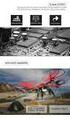 manual Mini drone Item: 50099 EN NO SV ENGLISH Start Batteries Start by charging the drone. Connect the charging cable to the drone and a computer or a USB charger. The charging cable s LED will shine
manual Mini drone Item: 50099 EN NO SV ENGLISH Start Batteries Start by charging the drone. Connect the charging cable to the drone and a computer or a USB charger. The charging cable s LED will shine
VIKTIGT Innan du använder TV:n bör du läsa instruktionerna noga
 Innehåll Säkerhetsinformation...2 Märkning på produkten...2 Miljöinformation...3 Funktioner...4 Inkluderade Tillbehör...4 Standby-Meddelanden...4 TV:ns Kontrollknappar och Drift...4 Sätt in Batterierna
Innehåll Säkerhetsinformation...2 Märkning på produkten...2 Miljöinformation...3 Funktioner...4 Inkluderade Tillbehör...4 Standby-Meddelanden...4 TV:ns Kontrollknappar och Drift...4 Sätt in Batterierna
Bruksanvisning Betjeningsvejledning Bruksanvisning DEH-4000UB
 MAN-DEH4000UB-SDNF.book Page 1 Monday, November 19, 2007 10:35 AM CD RDS-MOTTAGARE CD RDS-MODTAGER CD RDS-MOTTAKER CD RDS -RADIOVASTAANOTIN Bruksanvisning Betjeningsvejledning Bruksanvisning Käyttöopas
MAN-DEH4000UB-SDNF.book Page 1 Monday, November 19, 2007 10:35 AM CD RDS-MOTTAGARE CD RDS-MODTAGER CD RDS-MOTTAKER CD RDS -RADIOVASTAANOTIN Bruksanvisning Betjeningsvejledning Bruksanvisning Käyttöopas
LCD Digital Colour TV
 2-685-333-54(1) K LCD Digital Colour TV LCD Digital Colour TV Bruksanvisning Läs avsnittet Säkerhetsinformation i denna bruksanvisning innan TV:n används. Spara bruksanvisningen för framtida referens.
2-685-333-54(1) K LCD Digital Colour TV LCD Digital Colour TV Bruksanvisning Läs avsnittet Säkerhetsinformation i denna bruksanvisning innan TV:n används. Spara bruksanvisningen för framtida referens.
